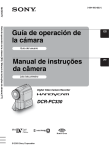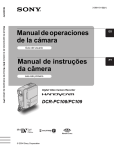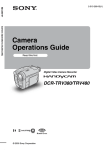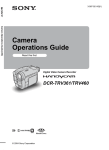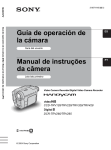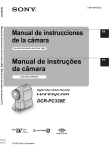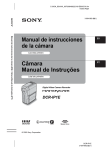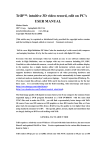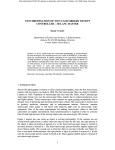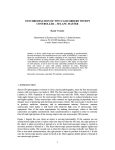Download Uso del menú
Transcript
3-087-921-31(1) Guía de operación de la cámara [ES]/Manual de instruções da câmera [PT] Guía de operación de la cámara ES Guía del usuario Manual de instruções da câmera Leia isto primeiro Digital Video Camera Recorder DCR-TRV360/TRV361/ TRV460 TM SERIES © 2004 Sony Corporation PT Guía del usuario Notas sobre el uso Antes de utilizar la unidad, lea cuidadosamente este manual y consérvelo para futuras referencias. La videocámara sólo permite grabar en videocasetes, Hi8 , Digital8 estándar de 8 mm , en sistema Digital8 solamente. Consulte la página 115 para obtener más información. Nota sobre las cintas de videocasete Notas sobre la grabación ADVERTENCIA Para evitar el riesgo de incendios o electrocución, no exponga la unidad a la lluvia ni a la humedad. Para evitar recibir descargas eléctricas, no abra el aparato. Solicite asistencia técnica únicamente a personal especializado. b Aviso • Si la electricidad estática o la interferencia electromagnética hacen que la transmisión de datos se interrumpa al realizarse (falla), reinicie la aplicación o desconecte y vuelva a conectar el cable USB. Nombre del producto: Videocámara Modelo: DCR-TRV360/TRV361/TRV460 • Antes de comenzar a grabar, pruebe las funciones de grabación para asegurarse de que la imagen y el sonido se graben sin problemas. • No se puede entregar compensación alguna por los contenidos de las grabaciones, aún si la grabación o la reproducción no son posibles a causa de un funcionamiento defectuoso de la videocámara, de los medios de almacenamiento, etc. • Los sistemas de televisión en color varían en función del país o de la región. Para ver las grabaciones en un televisor, necesita uno con sistema NTSC. • Los programas de televisión, películas, videocintas y demás materiales pueden estar protegidos por derechos de autor. La grabación no autorizada de tales materiales puede contravenir este tipo de leyes. Notas sobre el panel LCD, el visor y el objetivo • La pantalla LCD y el visor se han fabricado con tecnología de alta precisión, lo que hace que más del 99,99% de los píxeles sean funcionales. Sin embargo, es posible que se vean algunos pequeños puntos negros o brillantes (blancos, rojos, azules o verdes) constantemente en la pantalla LCD y en el visor. Estos puntos son resultado normal del proceso de fabricación y no afectan en modo alguno a la grabación. • La exposición de la pantalla LCD, el visor o el objetivo a la luz solar directa durante períodos de tiempo prolongados puede causar fallas de funcionamiento. Tenga cuidado cuando coloque la cámara cerca de una ventana o en exteriores. • No apunte directamente al sol. Si lo hiciera, puede ocasionar fallas en la unidad. Tome fotografías del sol sólo en condiciones de baja intensidad, como al atardecer. Nota sobre la conexión a otros dispositivos Antes de conectar la videocámara a otro dispositivo como una videograbadora o una computadora con un cable USB o i.LINK, asegúrese de insertar el enchufe del conector en la dirección correcta. Si inserta el enchufe del conector a la fuerza en la dirección incorrecta, puede dañar el terminal o causar un funcionamiento defectuoso de la videocámara. 2 Notas sobre el uso de este manual • Las imágenes de la pantalla LCD y del visor utilizadas en este manual se capturaron con una cámara digital de imágenes fijas y, por lo tanto, diferirán de lo que usted puede ver. • Las instrucciones que no especifican nombres de modelo se aplican a todos los modelos. Las instrucciones que especifican nombres de modelo sólo se aplican a los modelos indicados. Antes de empezar a leer este manual, compruebe el nombre de modelo de la videocámara. Notas sobre el uso de la videocámara • Puede cambiar el idioma que aparecerá en la pantalla de la videocámara (pág. 22) • No sostenga la videocámara por las siguientes partes. Visor ES Panel LCD • Sostenga la videocámara correctamente. Batería • Para asegurarse de sujetar la videocámara correctamente, fije la correa de la empuñadura como se muestra en la siguiente ilustración. • Cuando utilice el panel sensible al tacto, ubique la mano en la parte posterior del panel LCD para sostenerlo. A continuación, toque los botones que se muestran en la pantalla. Toque el botón de la pantalla LCD. 3 Tabla de contenido : funciones disponibles sólo para cinta. : funciones disponibles sólo para “Memory Stick”. Guía del usuario......................................................................................... 2 Guía de inicio rápido Grabación de películas .............................................................................. 8 Grabación de imágenes fijas.................................................................... 10 Grabación y reproducción en modo sencillo ............................................ 12 Procedimientos iniciales Paso 1: Verificación de los componentes incluidos ................................. 13 Paso 2: Carga de la batería ..................................................................... 14 Uso de una fuente de alimentación externa .............................................................. 17 Paso 3: Encendido ................................................................................... 17 Paso 4: Ajuste del panel LCD y del visor ................................................. 18 Ajuste del panel LCD ................................................................................................. 18 Ajuste del visor .......................................................................................................... 18 Paso 5: Ajuste de fecha y hora ................................................................ 19 Paso 6: Inserción del soporte de grabación............................................. 20 Inserción de una cinta de videocasete ...................................................................... 20 Inserción de un “Memory Stick” ................................................................................. 21 Paso 7: Selección del idioma de la pantalla............................................. 22 Grabación Grabación de películas ............................................................................ 24 Grabación durante un período de tiempo prolongado ............................................... 26 Uso del zoom ............................................................................................................. 26 Uso de la luz incorporada .......................................................................................... 27 Grabación en modo de espejo .................................................................................. 28 Uso del disparador automático .................................................................................. 28 Grabación de imágenes fijas – Grabación de fotos en memoria....... 29 Selección de la calidad de imagen ............................................................................ 31 Uso del disparador automático .................................................................................. 31 Grabación de una imagen fija en un “Memory Stick” durante la grabación de películas en una cinta ......................................................................................... 32 4 Grabación en modo sencillo – Easy Handycam ...................................... 33 Grabación de una película .................................................................................. 33 Grabación de imágenes fijas ............................................................................... 34 Rendimiento máximo del modo de funcionamiento Easy Handycam ....................... 34 Ajuste de la exposición ............................................................................ 35 Ajuste de la exposición para motivos a contraluz ..................................................... 35 Fijación de la exposición para el motivo seleccionado – Medidor de punto flexible ................................................................................. 35 Ajuste manual de la exposición ................................................................................ 36 Grabación en lugares oscuros – NightShot plus, etc. .............................. 37 Ajuste del enfoque ................................................................................... 38 Ajuste de un enfoque para un motivo fuera de centro – SPOT FOCUS ................... 38 Ajuste manual del enfoque ....................................................................................... 39 Grabación de una imagen utilizando distintos efectos............................. 40 Aumento gradual y desvanecimiento de una escena – FADER ........................ 40 Utilización de efectos especiales – Efectos digitales ......................................... 41 Superposición de imágenes fijas en películas en una cinta – MEMORY MIX .......... 43 Búsqueda del punto de inicio ............................................................. 44 Búsqueda de la última escena de la grabación más reciente – END SEARCH ................................................................................................. 44 Búsqueda manual – EDIT SEARCH ......................................................................... 45 Revisión de las escenas grabadas más recientemente – Revisión de grabación .... 45 Reproducción Visualización de películas grabadas en una cinta ............................. 46 Reproducción en diversos modos ............................................................................. 47 Visualización de grabaciones con efectos añadidos – Efectos digitales .................. 48 Visualización de grabaciones en un “Memory Stick” ......................... 49 Reproducción en diversos modos desde un “Memory Stick” .................................... 50 Reproducción en modo sencillo – Easy Handycam................................. 51 Rendimiento máximo del modo de funcionamiento Easy Handycam ....................... 52 Diversas funciones de reproducción ........................................................ 53 Aumento de imágenes – Pantalla en zoom en la reproducción de cintas/Pantalla en zoom en la reproducción de memoria ........................................................... 53 Visualización de los indicadores de pantalla ............................................................ 54 Visualización de la fecha/hora y de los datos de ajuste de la cámara – Código de datos .............................................................................................. 54 Reproducción de la imagen en un televisor ............................................. 56 Localización de una escena en una cinta para su reproducción ....... 57 Búsqueda rápida de una escena deseada – Ajuste de memoria en cero ................ 57 Búsqueda de una escena por fecha de grabación – Búsqueda de fechas ............... 57 ,continúa 5 Operaciones avanzadas Uso del menú Conexión a una videograbadora o televisor ........................................86 Selección de elementos del menú ..... 59 Copia a otra cinta Uso del menú (AJUS. CÁMARA) – PROGR AE/PAN 16:9, etc. ....... 61 Grabación de imágenes desde una videograbadora o televisor ...........88 Uso del menú (AJUS. MEMOR.) – CALIDAD/TAM IMAGEN/BOR. TODO/NUEVA CARP, etc. .......... 65 Copia de imágenes de una cinta a un “Memory Stick” .............................89 Uso del menú (APLIC. IMAGEN) – EFECTO IMAG./PRES. DIAP./ GRAB CUADRO/GRAB. INTERV., etc. ............................................... 68 .........................87 Copia de imágenes de un “Memory Stick” a una cinta ..........90 Copia de escenas seleccionadas de una cinta – Edición digital de programas .....91 Uso del menú (EDIC Y REP) – BÚSQ FINAL/TÍTULO, etc. ....... 73 Eliminación de imágenes grabadas .................................98 Uso del menú (AJUSTE EST.) – MODO GRAB./MULTISONIDO/ MEZCLA AUDIO/USB-CAMERA, etc. ............................................... 76 Marcación de información específica en las imágenes grabadas – Protección de imágenes/Marca de impresión ......................................99 Uso del menú (HORA/IDIOMA) – AJUS.RELOJ/HORA MUNDIAL, etc. ............................................... 82 Impresión de imágenes grabadas (impresora compatible con PictBridge) ............................101 Personalización del menú Personal ....................................... 83 6 Copia/Edición Solución de problemas Solución de problemas ....................103 Indicadores y mensajes de advertencia .................................110 Información complementaria Utilización de la videocámara en el extranjero ...................................114 Cintas de videocasete recomendadas ...........................115 Acerca del “Memory Stick” ...............116 Acerca de la batería “InfoLITHIUM” ............................118 Acerca de i.LINK ..............................120 Mantenimiento y precauciones ........121 Especificaciones ..............................125 Referencia rápida Identificación de piezas y controles .....................................127 Índice alfabético ...............................133 Consulte también otras instrucciones de funcionamiento que se suministran con la videocámara: • Edición de imágenes con la computadora cGuía de aplicaciones informáticas 7 Guía de inicio rápido Grabación de películas 1 Instale la batería cargada en la videocámara. Para cargar la batería, consulte la página 14. a Levante el visor. b Deslice la batería en el sentido de la flecha hasta que haga clic. 2 Inserte un videocasete en la videocámara. a Deslice la palanca OPEN/EJECT en el sentido de la flecha y abra la tapa. El compartimiento del videocasete se abre automáticamente. Palanca 8 OPEN/EJECT Guía de inicio rápido b Inserte el videocasete con la cara de la ventanilla mirando hacia arriba y, a continuación, empuje el centro de la parte posterior del videocasete. Cara de la ventanilla c Presione . Una vez que el compartimiento del videocasete se haya deslizado hacia atrás por sí mismo, cierre la tapa del videocasete. 3 Inicie la grabación mientras verifica el motivo en la pantalla LCD. La fecha y hora no están configuradas en los ajustes predeterminados. Para ajustar la fecha y hora, consulte la página 19. a Quite la tapa del Guía de inicio rápido objetivo. La tapa no está instalada cuando compra su videocámara (pág. 127). b Presione OPEN y abra el panel LCD. c Mientras presiona el botón verde, deslice el selector POWER hacia abajo para encender el indicador CAMERA-TAPE. La videocámara se enciende. d Presione REC START/STOP. Se inicia la grabación. Para cambiar al modo de espera, vuelva a presionar REC START/STOP. 4 Visualice las imágenes grabadas en la pantalla LCD. a Deslice el selector POWER varias veces hasta que se encienda el indicador PLAY/EDIT. b Toque (rebobinar). c Toque (reproducir) para iniciar la reproducción. Para detenerla, presione . Para desconectar la alimentación, deslice el selector POWER hasta (CHG) OFF. Guía de inicio rápido 9 Grabación de imágenes fijas 1 Instale la batería cargada en la videocámara. Para cargar la batería, consulte la página 14. a Levante el visor. b Deslice la batería en el sentido de la flecha hasta que haga clic. 2 Inserte un “Memory Stick” en la videocámara. Insértelo de manera que aparezca la marca b en el extremo inferior izquierdo. Empújelo hasta que haga clic. Marca b 10 Guía de inicio rápido 3 Inicie la grabación mientras verifica el motivo en la pantalla LCD. La fecha y hora no están configuradas en los ajustes predeterminados. Para ajustar la fecha y hora, consulte la página 19. a Quite la tapa del objetivo. Guía de inicio rápido La tapa no está instalada cuando compra su videocámara (pág. 127). b Presione OPEN y abra el panel LCD. c Mientras presiona el botón verde, deslice el selector POWER varias veces hasta que se encienda el indicador CAMERAMEMORY. La videocámara se enciende. d Presione PHOTO ligeramente. Cuando se ajuste el enfoque, se escuchará un pitido corto. e Presione PHOTO completamente. Se escuchará el sonido del obturador y se grabará la imagen. 4 Visualice las imágenes grabadas en la pantalla LCD. a Deslice el selector POWER varias veces hasta que se encienda el indicador PLAY/EDIT. b Toque . Se muestra la imagen grabada más reciente. c Toque (siguiente) o (anterior) para ver las imágenes en secuencia. Para desconectar la alimentación, deslice el selector POWER hasta (CHG) OFF. Guía de inicio rápido 11 Grabación y reproducción en modo sencillo La función Easy Handycam permite una fácil grabación y reproducción. El modo de funcionamiento Easy Handycam permite una fácil grabación y reproducción, incluso para los usuarios principiantes, al ofrecer solamente las funciones básicas de grabación y reproducción. Presione EASY durante la grabación o reproducción. Durante el modo Easy Handycam , EASY se ilumina en azul (1) y el tamaño de la fuente de la pantalla aumenta (2). Easy Handycam operation ON Para obtener más información, consulte las instrucciones correspondientes a cada una de las operaciones. Consulte la página 33 para grabación, página 51 para reproducción. 12 Guía de inicio rápido Procedimientos iniciales Paso 1: Verificación de los componentes incluidos Compruebe que con su videocámara se incluyen los siguientes artículos. Bandolera (1) Consulte la página 128 para obtener información sobre cómo colocar la bandolera. Control remoto inalámbrico (1) Ya viene instalada una pila de litio tipo botón. “Memory Stick” de 8MB (1) (DCR-TRV361) El soporte de Memory Stick sólo se suministra con el modelo DCR-TRV361. No se suministra soporte de Memory Stick con el modelo DCR-TRV360/TRV460. Procedimientos iniciales El número del artículo se indica entre paréntesis. Cable de conexión A/V (1) Cable USB (1) Adaptador de ca (1) Batería recargable NP-FM30 (1) CD-ROM “Controlador USB SPVD-012” (1) Cable de alimentación (1) Guía de operación de la cámara (Este manual) (1) Guía de aplicaciones informáticas (1) Tapa del objetivo (1) Consulte la página 127 para obtener información sobre cómo colocar la tapa del objetivo. Procedimientos iniciales 13 Paso 2: Carga de la batería 1 Levante el visor. 2 Inserte la batería deslizándola en la dirección de la flecha hasta que haga clic. 3 Con la marca v de la clavija de cc mirando hacia arriba, conecte el adaptador de ca a la toma DC IN de la videocámara. Puede cargar la batería “InfoLITHIUM” (serie M) al conectarla a la videocámara. b Notas • No puede utilizar otras baterías que no sean la batería “InfoLITHIUM” (serie M) (pág. 118). • Evite la formación de cortocircuitos en el enchufe de cc del adaptador de alimentación de ca o en los terminales de la batería con objetos metálicos. Esto podría ocasionar una falla de funcionamiento. • Al utilizar el adaptador de ca use un tomacorriente cercano. Si se produce alguna falla de funcionamiento, desconecte inmediatamente el adaptador de ca del tomacorriente. Batería Toma DC IN Clavija de cc Cable de Adaptador de ca Al tomacorriente Marca v 14 Procedimientos iniciales 4 Conecte el cable de alimentación al adaptador de ca 5 Conecte el cable de alimentación al tomacorriente. 6 Deslice el selector POWER hasta la posición (CHG) OFF. Para comprobar la carga restante de la batería – Información de la batería DSPL/BATT INFO El indicador CHG (carga) se enciende y se inicia el proceso de carga. Selector POWER OPEN El indicador CHG (carga) se apaga cuando la batería está completamente cargada. Desconecte el adaptador de ca de la toma DC IN. Puede comprobar el nivel de carga actual de la batería y el tiempo de grabación restante durante la carga de la misma o cuando se ha desconectado la alimentación. Para retirar la batería 1 Coloque el selector POWER en (CHG) Botón de liberación BATT (batería) Selector POWER Procedimientos iniciales Después de finalizar la carga de la batería OFF. 2 Presione OPEN y abra el panel LCD. 3 Presione DSPL/BATT INFO. La información de la batería aparece durante unos 7 s (segundo). Mantenga presionado el botón para visualizarla durante unos 20 s (segundo). BATTERY INFO BATTERY CHARGE LEVEL 0% 1 Coloque el selector POWER en (CHG) OFF. 50% 100% REC TIME AVAILABLE LCD SCREEN: 72 min VIEWFINDER: 95 min 2 Levante el visor. 3 Deslice la batería hacia fuera en el sentido de la flecha mientras presiona el botón de liberación BATT (batería). b Nota • Si no usa la batería durante un tiempo prolongado, agote la carga antes de guardarla. Consulte la página 119 para obtener información acerca del almacenamiento de la batería. A Nivel de carga de la batería: muestra la cantidad aproximada de energía que queda en la batería. B Tiempo aproximado de grabación posible cuando se utiliza el panel LCD. C Tiempo aproximado de grabación posible cuando se utiliza el visor. ,continúa Procedimientos iniciales 15 Tiempo de carga Cantidad aproximada de min (minuto) necesarios para cargar totalmente a 25ºC una batería descargada por completo (se recomienda de 10 a 30°C) Batería NP-FM30 (suministrada) 145 NP-FM50 150 NP-QM71/QM71D 260 NP-QM91/QM91D 360 Tiempo de grabación cuando se graba con la pantalla LCD encendida Cantidad aproximada de min (minuto) disponibles cuando utiliza una batería completamente cargada a 25°C Batería Tiempo de reproducción Cantidad aproximada de min (minuto) disponibles cuando utiliza una batería completamente cargada a 25°C La tabla muestra el tiempo de reproducción de las cintas grabadas en el sistema Digital8 . Para DCR-TRV460: El tiempo de reproducción de las cintas grabadas en otros dispositivos mediante el sistema Hi8 /estándar de 8 mm se reduce aproximadamente un 20%. Batería Panel LCD abierto Panel LCD cerrado Tiempo de grabación continua Tiempo de grabación típico* NP-FM30 (suministrada) 80 120 NP-FM30 (suministrada) 80 40 NP-FM50 135 195 335 465 NP-FM50 130 60 NP-QM71/ QM71D NP-QM71/ QM71D 315 150 NP-QM91/ QM91D 505 695 NP-QM91/ QM91D 475 230 Tiempo de grabación cuando se graba con el visor Cantidad aproximada de min (minuto) disponibles cuando utiliza una batería completamente cargada a 25°C 16 * Cantidad aproximada de min (minuto) cuando graba, usa la operación de inicio/parada, desliza el selector POWER para cambiar el modo de alimentación y utiliza el zoom varias veces. La duración real de la batería puede ser más corta. Batería Tiempo de grabación continua Tiempo de grabación típico* NP-FM30 (suministrada) 105 50 NP-FM50 170 85 NP-QM71/ QM71D 415 205 NP-QM91/ QM91D 625 310 Procedimientos iniciales b Notas • Cuando el adaptador de ca está conectado a la toma DC IN de la videocámara, la alimentación no será suministrada por la batería aunque el cable de alimentación esté desconectado del tomacorriente. • El tiempo de grabación y de reproducción serán más cortos cuando use la videocámara a baja temperatura. • El indicador CHG (carga) parpadeará durante la carga o la información de la batería no se mostrará correctamente en las siguientes condiciones. – La batería no está correctamente conectada. – La batería está dañada. – La batería está completamente descargada (sólo para la información de la batería). Uso de una fuente de alimentación externa Puede utilizar el adaptador de ca como fuente de alimentación cuando no desee que la batería se agote. Mientras utiliza el adaptador de ca la batería no perderá su carga aunque esté conectada a la videocámara. Conecte la videocámara, tal y como se muestra en “Carga de la batería” (pág. 14). Debe deslizar el selector POWER varias veces para seleccionar el modo de alimentación deseado para grabar o reproducir. Al utilizar la videocámara por primera vez, aparecerá la pantalla [CLOCK SET] (pág. 19). Procedimientos iniciales PRECAUCIÓN Aunque la videocámara esté apagada, sigue recibiendo alimentación de ca (alimentación doméstica) mientras esté conectada al tomacorriente mediante el adaptador de ca Paso 3: Encendido Al mismo tiempo que presiona el botón verde, deslice el selector POWER hacia abajo. La videocámara se enciende. Para pasar al modo de grabación o reproducción, deslice varias veces el selector hasta que se encienda el indicador respectivo del modo de alimentación deseado. • Modo CAMERA-TAPE: para grabar una cinta. • Modo CAMERA-MEMORY: para grabar en un “Memory Stick”. • Modo PLAY/EDIT: para reproducir o editar imágenes en una cinta o en un “Memory Stick”. Para apagar la videocámara Deslice el selector POWER hasta la posición (CHG) OFF. Procedimientos iniciales 17 Paso 4: Ajuste del panel LCD y del visor Ajuste del panel LCD Puede ajustar el ángulo y brillo del panel LCD para adaptarse a diversas situaciones de grabación. Incluso cuando haya obstrucciones entre usted y el motivo, puede ajustar el ángulo del panel LCD para ver el motivo en la pantalla LCD durante la grabación. z Sugerencias • Si gira el panel LCD 180 grados hacia el lado del objetivo, puede cerrarlo con el panel LCD hacia afuera. • Si usa la batería como fuente de alimentación, puede ajustar el brillo seleccionando [LCD BL LEVEL] en la opción [LCD SET] en el menú (STANDARD SET) (pág. 78). • Aunque se ajuste la contraluz de la pantalla LCD, las imágenes grabadas no se verán afectadas. • Para silenciar el pitido de confirmación de la operación, ajuste la opción [BEEP] del menú (STANDARD SET) en [OFF] (pág. 81). Ajuste del visor Puede ver imágenes con el visor cuando cierra el panel LCD. Utilice el visor cuando se agota la batería o cuando resulta difícil ver la pantalla. Máximo 180 grados Máximo 90 grados Presione OPEN y abra el panel LCD. Palanca de ajuste del objetivo del visor Abra el panel LCD a 90 grados con respecto a la videocámara y luego gírelo hasta la posición deseada. Para ajustar el brillo de la pantalla LCD . 1 Toque 2 Toque [LCD BRIGHT]. Si el elemento no aparece en la pantalla, toque / . Si no lo encuentra, toque [MENU], menú (STANDARD SET) y, a continuación, toque [LCD SET] (pág. 78). 3 Ajuste el elemento con toque 18 . Procedimientos iniciales / , luego 1 Levante el visor. 2 Ajuste la palanca de ajuste del objetivo del visor hasta que la imagen sea clara. Para utilizar el visor durante el funcionamiento Al grabar en una cinta o un “Memory Stick”, puede ajustar la exposición (pág. 35) y la función de aumento gradual/desvanecimiento (pág. 40) y, al mismo tiempo, comprobar la imagen en el visor. Debe tener el panel LCD girado 180 grados y cerrado con la pantalla hacia afuera. 1 Ajuste el modo de alimentación en 2 Cierre el panel LCD con la pantalla mirando hacia fuera. aparece en la pantalla. 3 Toque . Aparece [Set LCD off?] en la pantalla. Ajuste la fecha y la hora cuando use la videocámara por primera vez. Si no ajusta la fecha y la hora, la pantalla [CLOCK SET] aparecerá cada vez que encienda la videocámara. Procedimientos iniciales CAMERA-TAPE o CAMERAMEMORY (pág. 17). Paso 5: Ajuste de fecha y hora b Nota • Si no usa la videocámara durante aproximadamente 3 meses, se descargará la pila recargable tipo botón integrada y es posible que los ajustes de fecha y hora se borren de la memoria. En este caso, cargue la pila recargable tipo botón (pág. 124) y ajuste la fecha y la hora de nuevo. 4 Toque [YES]. La pantalla LCD se apaga. 5 Toque la pantalla LCD y, al mismo tiempo, verifique lo que muestra el visor. Se muestra, por ejemplo, [EXPOSURE], etc. 6 Toque el botón que desea definir. • [EXPOSURE]: ajústela con / y presione . • [FADER]: presione el botón repetidamente hasta obtener el efecto deseado (únicamente en el modo CAMERA-TAPE). • : la pantalla LCD se enciende. Para ocultar los botones en la pantalla LCD, toque . Selector POWER OPEN 1 Encienda la videocámara (pág. 17). 2 Presione OPEN y abra el panel LCD. Avance al paso 7 cuando ajuste el reloj por primera vez. 3 Toque . – :– – :– – 60min 1/3 MENU EXPO– SURE FADER SPOT FOCUS SPOT METER PRGRAM AE ,continúa Procedimientos iniciales 19 4 Paso 6: Inserción del soporte de grabación Toque [MENU]. –:––:–– 60min CAMERA SET PROGRAM AE SPOT METER EXPOSURE 5 Inserción de una cinta de videocasete OK Seleccione (TIME/LANGU.) con / y, a continuación, toque . –:––:–– 60min DISPLAY MENU ROTATE A. SHUT OFF CLOCK SET WORLD TIME LANGUAGE PROGRAM AE 6 OK Seleccione [CLOCK SET] con , luego toque . / –:––:–– CLOCK SET DATE 2004 Y JAN M 1D 0: 00 Ajuste [Y] (año) con continuación, toque 1 JAN / y, a . Deslice la palanca OPEN/EJECT en el sentido de la flecha y abra la tapa. Palanca OPEN/EJECT Tapa –:––:–– CLOCK SET DATE 2004 Y b Notas • No fuerce el videocasete dentro del compartimiento, ya que podría provocar una falla de funcionamiento en la videocámara. • El tiempo de grabación cuando utilice la videocámara es la mitad del tiempo indicado en la cinta Hi8 . Si selecciona el modo LP en los ajustes de menú, el tiempo de grabación es 3/4 del tiempo indicado en la cinta Hi8 . AM OK 7 Puede grabar en videocasetes estándar de 8 mm , Hi8 y Digital8 solamente en sistemas Digital8 . Para obtener más información acerca de estos videocasetes (como protección contra escritura), consulte la página 115. M 1D 0: 00 AM OK Puede seleccionar cualquier año hasta el año 2079. 8 20 Ajuste [M] (mes), [D] (día), h (hora) y min (minuto) de la misma forma que en el paso 7. A continuación, toque . Procedimientos iniciales El compartimiento del videocasete sale automáticamente y se abre. 2 Inserte un videocasete con la cara de la ventanilla hacia arriba. Inserción de un “Memory Stick” Cara de la ventanilla Para obtener más información sobre el “Memory Stick” (como protección contra escritura), consulte la página 116. 3 Presione Procedimientos iniciales Empuje ligeramente el centro de la parte posterior del videocasete. b Nota • Al utilizar el “Memory Stick” de tamaño mediano, el “Memory Stick Duo”, asegúrese de colocar el adaptador correspondiente. De lo contrario, la videocámara podría sufrir una falla de funcionamiento(pág. 117). Indicador de acceso . El compartimiento del videocasete se desliza automáticamente hacia adentro. Marca b 4 Cierre la tapa. Para expulsar el videocasete 1 Deslice la palanca OPEN/EJECT en el sentido de la flecha y abra la tapa. El compartimiento del videocasete sale automáticamente. Inserte el “Memory Stick” con la marca b hacia la esquina inferior izquierda hasta que haga clic. Para extraer el “Memory Stick” Empuje ligeramente el “Memory Stick” una sola vez. 2 Extraiga el videocasete y luego presione . El compartimiento del videocasete se desliza automáticamente hacia adentro. 3 Cierre la tapa. Empújelo suavemente una sola vez. ,continúa Procedimientos iniciales 21 b Notas • Si fuerza en la dirección incorrecta el “Memory Stick” dentro de la ranura correspondiente, ésta se podría dañar. • No inserte ninguna otra cosa que no sea el “Memory Stick” en la ranura correspondiente. Si lo hiciese, podría producirse una falla de funcionamiento de la videocámara. • Cuando el indicador de acceso se enciende o parpadea, la videocámara está leyendo o grabando datos en el “Memory Stick”. No sacuda ni golpee la videocámara, ni la apague, ni extraiga el “Memory Stick” ni retire la batería. De lo contrario, se podrían dañar los datos de imágenes. Paso 7: Selección del idioma de la pantalla Puede seleccionar el idioma que se utilizará en la pantalla LCD. Selector POWER OPEN 1 Encienda la videocámara. 2 Presione OPEN para abrir el panel LCD. 3 Toque 60min 1/3 4 . STBY MENU EXPO– SURE FADER SPOT FOCUS SPOT METER PRGRAM AE 0:00:00 Toque [LANGUAGE]. Si el elemento no aparece en la pantalla, toque / . Si no lo encuentra, toque [MENU] y selecciónelo en el menú (TIME/LANGU.). (pág. 82) 60min LANGUAGE: 0:00:00 STBY ENGLISH ENG LISH ENG [SIMP] FRAN ÇAIS ESPA ÑOL 1/2 22 Procedimientos iniciales 5 Seleccione el idioma deseado con , luego toque . / z Sugerencia • La videocámara ofrece [ENG [SIMP]] (inglés simplificado) en caso de que no encuentre su idioma entre las opciones disponibles. Procedimientos iniciales Procedimientos iniciales 23 Grabación 3 Grabación de películas Para grabar en una cinta Deslice el selector POWER hasta que se encienda el indicador CAMERA-TAPE y la videocámara se ajustará en el modo de espera. Puede grabar películas en una cinta o en un “Memory Stick”. Antes de comenzar a grabar, siga los pasos 1 a 7 en “Procedimientos iniciales” (pág. 13 pág. 22). Cuando graba en una cinta, las películas se grabarán con sonido estéreo. Cuando graba en un “Memory Stick”, la película se grabará con sonido monoaural. Deslice el selector POWER mientras presiona el botón verde. Para grabar en un “Memory Stick” – MPEG MOVIE EX Deslice el selector POWER varias veces hasta que se encienda el indicador CAMERA-MEMORY y aparecerá en la pantalla la carpeta de grabación seleccionada. Indicador de grabación de la videocámara OPEN 1 2 24 Deslice el selector POWER mientras presiona el botón verde. REC START/STOP Selector POWER z Sugerencia • Con el modo de funcionamiento Easy Handycam, incluso los usuarios principiantes pueden grabar con facilidad. Si desea información adicional, consulte la página 33. Quite la tapa del objetivo. Tire del cordón de la tapa del objetivo y fíjelo a la correa de la empuñadura. Presione OPEN y abra el panel LCD. Grabación Seleccione el modo de grabación. 4 Presione REC START/STOP. Se inicia la grabación. Aparecerá [GRAB.] en la pantalla LCD y se encenderá el indicador de grabación de la videocámara. Presione REC START/STOP de nuevo para detener la grabación. Para verificar la película MPEG grabada más reciente – Revisión Toque . La reproducción se inicia automáticamente. Vuelva a tocar para regresar al modo de espera. Para eliminar la película, toque cuando haya finalizado la reproducción y, a continuación, [SÍ]. Para cancelar la eliminación, toque [NO]. Para desconectar la alimentación Deslice el selector POWER hasta la posición (CHG) OFF. b Nota • Durante la grabación de películas en un “Memory Stick”, sólo estarán disponibles los elementos del menú con accesos directos al menú Personal. Para usar otros elementos del menú, añádalos al menú Personal. z Sugerencia • Si no va a utilizar la videocámara durante un tiempo prolongado, extraiga el videocasete y guárdelo. Indicadores que se muestran durante la grabación en un “Memory Stick” Los indicadores no se grabarán en el “Memory Stick”. La fecha y la hora (pág. 54) no se mostrarán durante la grabación. 60min GRAB. 101 0:00:00 320 2min Los indicadores no se grabarán en la cinta. La fecha, la hora y los datos de ajuste de la videocámara (pág. 54) no se mostrarán durante la grabación. 60min GRAB. 0:00:00 P-MENU Grabación Indicadores que se muestran durante la grabación en una cinta H Botón para cambiar a la visualización de Revisión de la grabación/END SEARCH/ EDIT SEARCH (pág. 44) P-MENU A Carpeta de grabación B Batería restante Es posible que el tiempo indicado no sea el correcto según el ambiente de uso. Al abrir o cerrar el panel LCD, tardará aproximadamente un minuto en mostrar el tiempo de batería restante correspondiente. C Estado de la grabación ([GRAB.] (grabación)) A Batería restante Es posible que el tiempo indicado no sea el correcto según el ambiente de uso. Al abrir o cerrar el panel LCD, tardará aproximadamente un minuto en mostrar el tiempo de batería restante correspondiente. D Tamaño de la película B Modo de grabación (SP o LP) G Indicador de inicio de grabación de “Memory Stick” (aparece durante unos 5 s (segundo)) C Indicador de formato D Estado de grabación ([ESPERA] (en espera) o [GRAB.] (grabación)) E Código de tiempo o contador de cinta (h (hora): min (minuto): s (segundo)) F Capacidad de grabación de la cinta Se muestra una vez que la cinta ha estado en funcionamiento durante un cierto tiempo. G Botón Menú personal (pág. 59) E Tiempo grabado (h (hora): min (minuto): s (segundo)) F Capacidad de grabación del “Memory Stick” H Botón Menú personal (pág. 59) I Botón Revisión (pág. 24) b Notas • Antes de cambiar la batería, deslice el selector POWER hasta (CHG) OFF. • En los ajustes predeterminados, cuando no utilice la videocámara durante más de 5 min (minuto), la alimentación se desconectará automáticamente para evitar la descarga de la batería ([APAGADO ,continúa Grabación 25 AUTO], pág. 81). Para reiniciar la grabación, deslice el selector POWER hacia abajo para seleccionar CAMERA-TAPE o CAMERAMEMORY y, a continuación, presione REC START/STOP. z Sugerencias • Para asegurar una transición uniforme en la cinta desde la última escena grabada a la siguiente, tenga en cuenta lo siguiente. – No extraiga el videocasete (la imagen se grabará continuamente sin cortes incluso cuando se desconecte la alimentación). – No grabe imágenes en el modo SP y en el modo LP en la misma cinta. – Procure no detener y luego grabar una película en el modo LP. • Consulte “Para grabar durante un período de tiempo prolongado en un “Memory Stick”” (pág. 26) para obtener más información sobre la cantidad aproximada de tiempo disponible para grabar en un “Memory Stick” de distintas capacidades. • La hora, la fecha y los datos de ajuste de la videocámara (sólo para cintas) se graban automáticamente en el soporte de grabación sin que se muestren en la pantalla. Para visualizar esta información durante la reproducción, seleccione [CÓDIGO DATOS] en los ajustes de menú (pág. 54). Grabación durante un período de tiempo prolongado Para grabar durante un período de tiempo prolongado en una cinta En el menú (AJUSTE EST.), seleccione [ MODO GRAB.] y, a continuación, [LP] (pág. 76). En el modo LP, puede grabar 1,5 veces más que en el modo SP. Las cintas grabadas en el modo LP deben reproducirse sólo en esta videocámara. Para grabar durante un período de tiempo prolongado en un “Memory Stick” En el menú (AJUS. MEMOR.), seleccione [AJ. PELÍCULA], [ TAM IMAGEN] y, a continuación, [160 × 112] (pág. 65). El período de tiempo que se puede grabar en un “Memory Stick” varía según el tamaño de la imagen y el entorno de grabación. 26 Grabación Consulte la siguiente lista para obtener información sobre la cantidad aproximada de tiempo disponible para grabar películas en un “Memory Stick” formateado en la videocámara. Tamaño y duración de la imagen (h (hora): min (minuto): s (segundo)) [320 × 240] [160 × 112] 8 MB* 00:01:20 00:05:20 16 MB 00:02:40 00:10:40 32 MB 00:05:20 00:21:20 64 MB 00:10:40 00:42:40 128 MB 00:21:20 01:25:20 256 MB (MSX-256) 00:42:40 02:50:40 512 MB (MSX-512) 01:25:20 05:41:20 1 GB (MSX-1G) 02:50:40 11:22:40 * Suministrado con el modelo DCR-TRV361 solamente. Uso del zoom Cuando haya seleccionado el modo CAMERA-TAPE, puede seleccionar el zoom para niveles de ampliación superiores a 20 veces y desde allí activar el zoom digital ([ZOOM DIGITAL], pág. 63). El uso ocasional del zoom es efectivo pero utilícelo de manera moderada para obtener resultados óptimos. Luz incorporada LIGHT Presione LIGHT varias veces para seleccionar un ajuste. 80 cm* * La distancia mínima necesaria entre la videocámara y el motivo para obtener un enfoque nítido en esa posición de la palanca. Mueva levemente la palanca del zoom motorizado para obtener un zoom más lento. Muévala más para obtener un zoom más rápido. Para grabar un alcance de vista más amplio Mueva la palanca del zoom motorizado hacia el lado W. El motivo aparece más lejano (Gran angular). Para grabar una vista más cercana Mueva la palanca del zoom motorizado hacia el lado T. El motivo aparece más cerca (Telefoto). Uso de la luz incorporada Puede utilizar la luz incorporada para adaptarse mejor a los requisitos de grabación. La distancia recomendada entre el motivo y la videocámara es de aproximadamente 1,5 m Los ajustes se mostrarán cíclicamente en el siguiente orden. No se muestra ningún indicador: se grabará en todo momento sin utilizar la luz incorporada. m : se enciende y apaga automáticamente según el brillo que haya en el ambiente. m : se enciende siempre. Grabación 1 cm* Para apagar la luz incorporada Presione LIGHT varias veces hasta que el indicador desaparezca de la pantalla. b Notas • La luz de video incorporada emite una luz muy intensa que es perfectamente segura cuando se utiliza en condiciones normales. No obstante, procure no apuntarla directamente hacia los ojos del motivo desde muy cerca. • La batería se descarga rápidamente cuando está encendida la luz incorporada. • Si no va a utilizar la videocámara, apague la luz incorporada y retire la batería para evitar que la luz incorporada se encienda accidentalmente. • Si la luz parpadea durante la filmación en el modo , presione LIGHT hasta que aparezca el indicador . • La luz incorporada puede encenderse o apagarse cuando utiliza la función [PROGR AE] o de contraluz mientras filma en el modo . • La luz incorporada se apaga en los casos siguientes: – Mientras funciona el modo END SEARCH. – Durante el período del intervalo de la grabación a intervalos. – Cuando permanece encendida durante más de cinco min (minuto) con el selector POWER ajustado en CAMERA-MEMORY. ,continúa Grabación 27 – Cuando permanece encendida en el modo durante más de cinco min (minuto). – Cuando permanece encendida durante más de cinco min (minuto) sin el videocasete en su lugar o después de que la cinta se haya acabado. • Si utiliza un objetivo de conversión (opcional), la iluminación de la luz incorporada se bloquea y es posible que no ilumine el motivo adecuadamente. Uso del disparador automático Con el disparador automático, puede comenzar a grabar después de una demora de unos 10 s (segundo). Grabación en modo de espejo START/STOP Puede girar el panel LCD hacia el motivo para que usted y el motivo puedan compartir la imagen que se está grabando. También puede utilizar esta función cuando se grabe a sí mismo y para llamar la atención de los niños atraídos por la videocámara mientras los graba. REC START/STOP 1 Toque 2 Toque [AUTO DISPAR]. . Si el elemento no aparece en la pantalla, toque / . Si no lo encuentra, toque [MENU] y selecciónelo en el menú (AJUS. CÁMARA). 60min AUTODISPAR.: Abra el panel LCD 90 grados hacia la videocámara y, a continuación, gírelo 180 grados hacia el motivo. DESACTIV. ESPERA 0:00:00 DESACTIV. ACTIVADO En la pantalla LCD, las imágenes del motivo aparecerán en espejo, pero las grabadas serán normales. 3 Toque [ACTIVADO] y, a continuación, . Aparece 60min . ESPERA 0:00:00 P-MENU 28 Grabación 4 Presione REC START/STOP. Escuchará un pitido haciendo la cuenta regresiva durante unos 10 s (segundo) (la indicación de la cuenta regresiva comienza a partir de 8). Se inicia la grabación. Para detener la grabación, vuelva a presionar REC START/STOP. Para cancelar la cuenta regresiva Grabación de imágenes fijas – Grabación de fotos en memoria Puede grabar imágenes fijas en un “Memory Stick”. Antes de comenzar a grabar, siga los pasos 1 a 7 en “Procedimientos iniciales” (pág. 13 - pág. 22). Toque [RESTAB] o presione REC START/ STOP. OPEN PHOTO Grabación Para cancelar el disparador automático Siga los pasos 1 y 2, a continuación, seleccione [DESACTIV.] en el paso 3. Selector POWER z Sugerencia • Con el modo de funcionamiento Easy Handycam, incluso los usuarios principiantes pueden grabar con facilidad. Si desea información adicional, consulte la página 33. 1 Quite la tapa del objetivo. Tire del cordón de la tapa del objetivo y fíjelo a la correa de la empuñadura. 2 Presione OPEN y abra el panel LCD. ,continúa Grabación 29 3 Deslice el selector POWER varias veces hasta que se encienda el indicador CAMERA-MEMORY. Se muestra la carpeta de grabación seleccionada. Deslice el selector POWER mientras presiona el botón verde. 4 Presione y mantenga presionado PHOTO ligeramente. Para desconectar la alimentación Deslice el selector POWER hasta la posición (CHG) OFF. Para grabar motivos en movimiento y corregir la inestabilidad - CAMPO/ CUADRO Seleccione el menú (AJUS. MEMOR.), [AJUS. FOTOS] y, a continuación, [ CPO/ CUADR]. La videocámara corrige las vibraciones de videocámara al grabar motivos en movimiento en el modo [CAMPO]. Las grabaciones de la videocámara en modo [CUADRO] (pág. 65) son de gran calidad. Indicadores que se muestran durante la grabación Cuando se ajusten los valores del enfoque y del brillo, se escuchará un pitido suave. La grabación no se inicia en este momento. 60min El indicador deja de parpadear. FINE 101 El número de imágenes que se puede grabar.* 60min FINE 20 101 P-MENU P-MENU * El número de imágenes que se pueden grabar varía según el valor de la calidad de la imagen y el entorno de grabación. 5 Presione PHOTO completamente. Se escucha un sonido del obturador. Cuando desaparecen las barras de , la imagen se graba en el “Memory Stick”. Para verificar la imagen grabada más reciente – Revisión Toque . Toque para regresar al modo de espera. Para eliminar la imagen, toque y, a continuación, [SÍ]. Para cancelar la eliminación, toque [NO]. 30 Grabación A Carpeta de grabación B Calidad ([FINO]) o ([ESTÁNDAR]) C Botón Menú personal (pág. 59) D Botón Revisión (pág. 30) b Notas • Al grabar motivos en rápido movimiento en el modo [CUADRO], la imagen grabada se muestra borrosa. • Es posible que la grabación en dicho modo no corrija la vibración de videocámara. Se recomienda grabar con la ayuda de un trípode. z Sugerencias • Al presionar PHOTO en el control remoto, se grabará la imagen que se muestra en la pantalla en ese momento. • La hora, la fecha de la grabación y los datos de ajuste de la videocámara se graban automáticamente en el soporte de grabación sin que se muestren en la pantalla. Para visualizar esta información durante la reproducción, seleccione [CÓDIGO DATOS] en los ajustes de menú (pág. 54). Selección de la calidad de imagen Seleccione el menú (AJUS. MEMOR.), [AJUS. FOTOS] y, a continuación, [ CALIDAD] (pág. 65). El número de imágenes que se puede grabar en un “Memory Stick” varía según la calidad o el tamaño de la imagen y el entorno de grabación. Uso del disparador automático Con el disparador automático, puede grabar una imagen fija después de una demora de unos 10 s (segundo). PHOTO PHOTO Grabación Consulte la siguiente lista para obtener información sobre el número aproximado de imágenes que se puede grabar en un “Memory Stick” formateado en la videocámara. Calidad de imagen y número de imágenes Si el tamaño de la imagen de [FINO] es aproximadamente 150 kB el de [ESTÁNDAR] es de unos 60 kB [FINO] [ESTÁNDAR] 8 MB* 50 120 16 MB 96 240 32 MB 190 485 64 MB 390 980 128 MB 780 1 970 256 MB (MSX-256) 1 400 3 550 512 MB (MSX-512) 2 850 7 200 1 GB (MSX-1G) 5 900 14 500 1 Toque 2 Toque [AUTO DISPAR]. . Si el elemento no aparece en la pantalla, toque / . Si no lo encuentra, toque [MENU] y selecciónelo en el menú (AJUS. CÁMARA). 60min AUTODISPAR.: DESACTIV. 20 DESACTIV. ACTIVADO FINE * Suministrado con el modelo DCR-TRV361 solamente. z Sugerencia • El tamaño de la imagen fija es únicamente de 640 × 480 puntos. 3 Toque [ACTIVADO] y, a continuación, . Aparece 60min . FINE 20 101 P-MENU ,continúa Grabación 31 4 Presione PHOTO. Escuchará un pitido haciendo la cuenta regresiva durante unos 10 s (segundo) (la indicación de la cuenta regresiva comienza a partir de 8). La imagen se graba. Cuando desaparecen las barras de , la imagen se graba en el “Memory Stick”. Grabación de una imagen fija en un “Memory Stick” durante la grabación de películas en una cinta Puede grabar imágenes fijas en un “Memory Stick”. Antes de comenzar a grabar, siga los pasos 1 a 7 en “Procedimientos iniciales” (pág. 13 - pág. 22). Para cancelar la cuenta regresiva Toque [RESTAB]. Para cancelar el disparador automático PHOTO Siga los pasos 1 y 2, a continuación, seleccione [DESACTIV.] en el paso 3. Presione PHOTO completamente durante la grabación en cinta. GRAB. La grabación finaliza cuando se detiene el desplazamiento. Para grabar imágenes fijas en le modo de espera Presione y mantenga presionado PHOTO ligeramente. Verifique la imagen y presiónelo por completo. b Notas • No puede grabar una imagen fija en un “Memory Stick” durante las siguientes operaciones: – Modo [PAN 16:9] – Superposición de la memoria – Función MEMORY MIX – [GRAB. INTERV.] (Grabación a intervalos) • Los títulos no se grabarán en un “Memory Stick”. 32 Grabación Grabación en modo sencillo 3 Deslice el selector POWER hasta que se encienda el indicador CAMERA-TAPE. Sólo es posible grabar en una cinta. – Easy Handycam Indicador de grabación de la videocámara Tapa del objetivo Deslice el selector POWER mientras presiona el botón verde. 4 Presione EASY. Grabación Con el modo de funcionamiento Easy Handycam, la mayoría de los ajustes de la videocámara se establecen en modo automático, sólo están disponibles las funciones básicas y el tamaño de la fuente de la pantalla aumenta para facilitar la visualización. Incluso los usuarios principiantes podrán grabar fácilmente. Antes de comenzar a grabar, siga los pasos 1 al 7 en “Procedimientos iniciales” (pág. 13 pág. 22) EASY se ilumina en azul. Se inicia el modo de Easy Handycam. Selector POWER EASY PHOTO 5 Presione REC START/STOP. Se inicia la grabación. Aparecerá [GRAB.] en la pantalla LCD y se encenderá el indicador de grabación de la videocámara. Presione REC START/STOP de nuevo para detener la grabación. Para desconectar la alimentación OPEN REC START/STOP Grabación de una película Deslice el selector POWER hasta la posición (CHG) OFF. Para cancelar el modo de funcionamiento Easy Handycam Presione EASY de nuevo. 1 Quite la tapa del objetivo. Tire del cordón de la tapa del objetivo y fíjelo a la correa de la empuñadura. 2 Presione OPEN y abra el panel LCD. b Notas • No es posible activar o desactivar el modo de funcionamiento Easy Handycam durante los procesos siguientes: – Grabación – Flujo USB • Durante el modo de funcionamiento Easy Handycam, la función BACK LIGHT (pág. 35) no está disponible. • Durante el modo de funcionamiento Easy Handycam, los ajustes de las funciones que no aparecen en la pantalla se establecen en los valores predeterminados. Los ajustes establecidos anteriormente se restaurarán al cancelar el modo de funcionamiento Easy Handycam. ,continúa Grabación 33 Grabación de imágenes fijas 1 Quite la tapa del objetivo. Tire del cordón de la tapa del objetivo y fíjelo a la correa de la empuñadura. 2 Presione OPEN y abra el panel LCD. 3 Deslice el selector POWER varias veces hasta que se encienda el indicador CAMERA-MEMORY. • Durante el modo de funcionamiento Easy Handycam, los ajustes de las funciones que no aparecen en la pantalla se establecen en los valores predeterminados. Los ajustes establecidos anteriormente se restaurarán al cancelar el modo de funcionamiento Easy Handycam. Rendimiento máximo del modo de funcionamiento Easy Handycam 1 Toque [MENU]. Los elementos del menú disponibles aparecen en la pantalla. Ejemplo: En el modo CAMERA-MEMORY 60min 20 AUTO DISPAR Deslice el selector POWER mientras presiona el botón verde. 4 Presione EASY. EASY se ilumina en azul. 5 Presione PHOTO. Se escucha un sonido del obturador. Cuando desaparecen las barras de , la imagen se graba en el “Memory Stick”. Para desconectar la alimentación Deslice el selector POWER hasta la posición (CHG) OFF. Para cancelar el modo de funcionamiento Easy Handycam Presione EASY de nuevo. b Notas • No es posible activar o desactivar el modo de funcionamiento Easy Handycam durante el proceso de grabación. • Durante el modo de funcionamiento Easy Handycam, la función BACK LIGHT (pág. 35) no está disponible. 34 Grabación PITIDO AJUS. RELOJ LANGUAGE 2 Toque el elemento deseado. 3 Seleccione el ajuste deseado. Para [AJUS. RELOJ] 1 Ajuste [A] (año) en / y, a continuación, toque . 2 Ajuste [M] (mes), [D] (día), h (hora) y min (minuto) de la misma forma que [A] (año). A continuación, toque . Para [LANGUAGE] Seleccione el idioma deseado con luego toque . / , Para [PITIDO] Consulte la página 81. Para [AUTO DISPAR] (sólo en el modo CAMERA-MEMORY) Toque [ACTIVADO] y, a continuación, . Presione . Presione PHOTO. Escuchará un pitido haciendo la cuenta regresiva durante unos 10 s (segundo). Cuando desaparecen las barras de , la imagen se graba en el “Memory Stick”. Fijación de la exposición para el motivo seleccionado – Medidor de punto flexible Ajuste de la exposición La exposición se ajusta automáticamente en los ajustes predeterminados. Ajuste de la exposición para motivos a contraluz 1 Toque durante la grabación o en el modo de espera. 2 Toque [MEDID.PTO.]. Grabación Cuando el motivo se encuentra de espaldas al sol u otra luz, puede ajustar la exposición para evitar que aparezcan sombras del mismo. Puede ajustar y fijar la exposición al motivo para que el mismo se grabe con el brillo adecuado, aún cuando exista un fuerte contraste entre el motivo y el fondo (como por ejemplo los motivos en el foco de un escenario). Si el elemento no aparece en la pantalla, toque / . Si no lo encuentra, toque [MENU] y selecciónelo en el menú (AJUS. CÁMARA). MEDID. PUNTO ESPERA AUTO 0:00:00 FIN BACK LIGHT 3 Presione BACK LIGHT durante la grabación o en el modo de espera. Toque el punto que desea ajustar y fije la exposición en la pantalla. El indicador [MEDID. PUNTO.] parpadea mientras la videocámara está ajustando la exposición del punto seleccionado. Aparece .. Para cancelar la función de contraluz, vuelva a presionar BACK LIGHT. MEDID. PUNTO b Nota • La función de contraluz se cancelará cuando ajuste [EXPOSICIÓN] en [MANUAL] (pág. 36) o si selecciona [MEDID. PUNTO] (pág. 35). ESPERA AUTO 4 0:00:00 FIN Toque [FIN]. Para devolver el ajuste a la exposición automática Siga los pasos 1 y 2; a continuación, seleccione [AUTO] en el paso 3. O bien, ajuste la opción [EXPOSICIÓN] en [AUTOM.] (pág. 36) ,continúa Grabación 35 b Notas • No puede utilizar el Medidor de punto flexible junto con: – la función Color Slow Shutter – la función NightShot plus • Si ajusta [PROGR AE], la opción [MEDID. PUNTO] se ajusta automáticamente en [AUTO]. z Sugerencia • Si ajusta [MEDID. PUNTO], la opción [EXPOSICIÓN] se ajusta automáticamente en [MANUAL]. Ajuste manual de la exposición Puede fijar el brillo de una imagen en una exposición óptima. Por ejemplo, al grabar en interiores en un día claro, puede evitar las sombras de contraluz en las personas que estén cerca de la ventana fijando manualmente la exposición a aquella del lado de la pared de la habitación. 1 Toque durante la grabación o en el modo de espera. 2 Toque [EXPOS.]. Si el elemento no aparece en la pantalla, toque / . Si no lo encuentra, toque [MENU] y selecciónelo en el menú (AJUS. CÁMARA). 60min EXPOSICIÓN: AUTOM. 3 ESPERA 0:00:00 AUTOM. MANUAL Toque [MANUAL]. 60min EXPOSICIÓN: AUTOM. ESPERA 0:00:00 MANUAL MANUAL OK 36 Grabación 4 Ajuste la exposición tocando (oscuridad)/ (brillo). A continuación, toque . 60min ESPERA 0:00:00 P-MENU Para devolver el ajuste a la exposición automática Siga los pasos 1 y 2; a continuación, seleccione [AUTOM.] en el paso 3. Grabación en lugares oscuros – NightShot plus, etc. NIGHTSHOT PLUS OFF ON seleccionar el modo de CAMERA-TAPE. 2 Ponga el selector NIGHTSHOT PLUS en ON. Aparecen y [“NIGHTSHOT PLUS”]. 3 Toque . 4 Toque [SUPER NSPLUS]. Si el elemento no aparece en la pantalla, toque / . Si no lo encuentra, toque [MENU] y selecciónelo en el menú (AJUS. CÁMARA). 5 Toque [ACTIVADO] y, a continuación, . Aparece . Para cancelar la función Super NightShot plus, siga los pasos 3 y 4 y, a continuación, seleccione [DESACTIV.] en el paso 5. O bien, establezca el selector NIGHTSHOT PLUS en OFF. Grabación Puede grabar motivos en lugares oscuros (como, por ejemplo, cuando desea capturar la cara de su bebé durmiendo) con la función NightShot plus, Super NightShot plus o Color Slow Shutter. Las funciones NightShot plus y Super NightShot plus permiten grabar imágenes con mayor brillo y precisión. La función Color Slow Shutter permite grabar los colores de las imágenes fieles al original. 1 Deslice el selector POWER para Para grabar una imagen en color más claro en la cinta – Color Slow Shutter 1 Deslice el selector POWER para seleccionar el modo de CAMERA-TAPE. 2 Asegúrese de que el selector NIGHTSHOT PLUS se encuentra en la posición OFF. 3 Toque . 4 Toque [COLOR SLOW S]. Ponga el selector NIGHTSHOT PLUS en ON. Aparecen y [“NIGHTSHOT PLUS”]. Para cancelar NightShot plus, ponga el selector NIGHTSHOT PLUS en OFF. Para grabar imágenes de sensibilidad superior en la cinta – Super NightShot plus La función Super NightShot plus permite utilizar la función NightShot plus con mayor eficacia. La imagen se grabará con un máximo de 16 veces de la sensibilidad de la grabación con NightShot plus. Si el elemento no aparece en la pantalla, toque / . Si no lo encuentra, toque [MENU] y selecciónelo en el menú (AJUS. CÁMARA). 5 Toque [ACTIVADO] y, a continuación, . Aparece . Para cancelar la función Color Slow Shutter, siga los pasos 3 y 4 y, a continuación, seleccione [DESACTIV.] en el paso 5. b Notas • No utilice las funciones NightShot plus o Super NightShot plus en lugares luminosos. Esto podría ocasionar una falla de funcionamiento. • Es posible que la opción Color Slow Shutter no funcione correctamente en lugares totalmente oscuros. En cuyo caso, utilice las funciones NightShot plus o Super NightShot plus. ,continúa Grabación 37 • No es posible utilizar las funciones Super NightShot plus o Color Slow Shutter junto con las que se enumeran a continuación: – Función FADER – Efectos digitales – [PROGR AE] • No puede utilizar la función Color Slow Shutter junto con: – Exposición manual – Medidor de punto flexible • Al utilizar las funciones Super NightShot plus o Color Slow Shutter, la velocidad de obturación de la videocámara cambiará según el brillo. En este momento, es posible que el movimiento de la imagen sea más lento. • Ajuste el enfoque manualmente cuando tenga dificultades para enfocar de manera automática. • No cubra el puerto de infrarrojos con los dedos ni con otros objetos. Retire el objetivo de conversión (opcional) si está colocado. • Según las condiciones o circunstancias de grabación, es posible que los colores no se reproduzcan correctamente. z Sugerencia • Si graba motivos en lugares totalmente oscuros, es recomendable ajustar la opción [LUZ NS] en [ACTIVADO] en el menú. La distancia de grabación máxima con NightShot Light es de aproximadamente 3 m (El ajuste predeterminado es [ACTIVADO]) Si graba motivos en lugares oscuros (como, por ejemplo, una escena de noche o a la luz de la luna), ajuste la opción [LUZ NS] en [DESACTIV.] en los ajustes de menú. Puede dar más intensidad a los colores de la imagen (pág. 62). Ajuste del enfoque El enfoque se ajusta automáticamente en los ajustes predeterminados. Ajuste de un enfoque para un motivo fuera de centro – SPOT FOCUS Puede seleccionar y ajustar el punto focal para apuntar a un motivo que no esté localizado en el centro de la pantalla. 1 Toque durante la grabación o en el modo de espera. 2 Toque [ENFOQ. PUNTO]. Si el elemento no aparece en la pantalla, toque / . Si no lo encuentra, toque [MENU] y selecciónelo en el menú (AJUS. CÁMARA). ENFOQ. PUNTO ESPERA AUTO 3 0:00:00 FIN Toque el motivo para el que desea ajustar el enfoque en la pantalla. El indicador [ENFOQ. PUNTO] parpadea mientras la videocámara ajusta el enfoque. Aparece 9. ENFOQ. PUNTO ESPERA AUTO 4 0:00:00 FIN Toque [FIN]. Para ajustar el enfoque automáticamente Siga los pasos 1 y 2; a continuación, seleccione [AUTO] en el paso 3, o bien, ajuste [ENFOQ.] en [AUTO] (pág. 39). 38 Grabación b Nota • No puede utilizar la función SPOT FOCUS junto con [PROGR AE]. 3 z Sugerencia • Si ajusta [ENFOQ. PUNTO], [ENFOQ.] se ajusta automáticamente en [MANUAL]. 4 Si el elemento no aparece en la pantalla, toque / . Si no lo encuentra, toque [MENU] y selecciónelo en el menú (AJUS. CÁMARA). 60min ENFOQUE: AUTOM. ESPERA 0:00:00 AUTOM. o AUTOM. a fin de optimizar el ESPERA 0:00:00 MANUAL MANUAL OK Sugerencias para el enfoque manual • Es más fácil enfocar un motivo cuando se utiliza la función de zoom. Mueva la palanca del zoom motorizado hacia el lado T (telefoto) para ajustar el enfoque y, a continuación, hacia el lado W (gran angular) para ajustar el zoom para la grabación. • Cuando desee grabar una imagen cercana a un motivo, mueva la palanca del zoom motorizado hacia el lado W (gran angular) para ampliar completamente la imagen y, a continuación, ajuste el enfoque. – Para grabar un motivo estático utilizando un trípode. Toque [ENFOQ.]. Toque enfoque. 60min ENFOQUE: – Para grabar un motivo detrás de una ventana cubierta de gotas de lluvia. – Para grabar rayas horizontales. – Para grabar un motivo con poco contraste entre éste y el fondo. – Cuando desea enfocar un motivo en el fondo. 2 . Grabación Puede ajustar el enfoque manualmente según las condiciones de grabación. Utilice esta función en los siguientes casos. Toque durante la grabación o en el modo de espera. Aparece : para enfocar objetos situados cerca. : para enfocar objetos situados lejos. 9 cambia a cuando el enfoque ya no puede ajustarse más lejos. 9 cambia a cuando el enfoque ya no puede ajustarse más cerca. Ajuste manual del enfoque 1 Toque [MANUAL]. 5 Toque . Para ajustar el enfoque automáticamente Siga los pasos 1 y 2; a continuación, toque [AUTOM.] en el paso 3. MANUAL Grabación 39 Grabación de una imagen utilizando distintos efectos [MONOTONO] Cuando haga una entrada por aumento gradual, la imagen cambiará gradualmente de blanco y negro a color. Cuando haga una salida por desvanecimiento, la imagen cambiará gradualmente de color a blanco y negro. [SOBREPUESTO] (sólo aumento gradual) [BARRIDO] (sólo aumento gradual) Selector POWER [FUND PUNTO] (sólo aumento gradual) Aumento gradual y desvanecimiento de una escena – FADER Puede añadir los siguientes efectos a las imágenes grabadas actualmente. 1 Deslice el selector POWER para seleccionar el modo de CAMERATAPE. [FUND NEGRO] 2 Toque en el modo de espera (para un aumento gradual) o durante la grabación (para un desvanecimiento). [FUND BLANCO] 3 Toque [DESV.]. Si el elemento no aparece en la pantalla, toque / . Si no lo encuentra, toque [MENU] y selecciónelo en el menú (APLIC. IMAGEN). [AUM/DE MOSAIC] 60min ESPERA 0:00:00 DESVANECEDOR: DESACTIV. DESACTIV. FUND NEGRO FUND BLANCO AUM/DE MOSAIC 1/2 40 Grabación 4 1 Verifique que dispone de un “Memory Toque el efecto deseado y, a continuación, toque . Al tocar [SOBREPUESTO], [BARRIDO] y [FUND PUNTO], la imagen se graba como imagen fija en la cinta de la videocámara. (Mientras la imagen se almacena, la pantalla aparece azul.) 60min ESPERA 0:00:00 2 3 4 5 FUND NEGRO P-MENU 6 Presione REC START/STOP. El indicador del aumento gradual/ desvanecimiento deja de parpadear y desaparece cuando finaliza dicha operación. Para cancelar la operación Siga los pasos 2 y 3; a continuación, toque [DESACTIV.] en el paso 4. b Notas • Para DCR-TRV460: Las opciones SOBREPUESTO, BARRIDO y FUND PUNTO no funcionan con cintas grabadas en otros dispositivos mediante el sistema Hi8 / estándar de 8 mm . • El título no se incluye en el aumento gradual ni en el desvanecimiento. Si no son necesarios, elimínelo antes de utilizar la función FADER. • No puede utilizar la función FADER junto con: – la función Super NightShot plus – la función Color Slow Shutter – Efectos digitales – [GRAB. INTERV.] (grabación a intervalos) – [GRAB CUADRO] (grabación de fotogramas) – Autodisparador Aumento gradual desde una imagen fija en el “Memory Stick” – Superposición de memoria Puede realizar un aumento gradual desde una imagen fija en el “Memory Stick” a la película que actualmente se está grabando en la cinta. Imagen fija Película 7 8 9 Utilización de efectos especiales – Efectos digitales Puede añadir efectos digitales a las grabaciones. [FOTO] Puede grabar una película y, al mismo tiempo, superponerla sobre una imagen fija previamente grabada. [FLASH] (movimiento por destellos) Puede grabar una película con efectos de imágenes fijas en serie (efecto estroboscópico). [LUMI.] (clave de luminancia) Puede sustituir un área más brillante en una imagen fija previamente grabada, por ejemplo el fondo de una persona o de un título escrito en un papel blanco, por una película. ,continúa Grabación 41 Grabación 5 Stick” con la imagen fija que desea superponer y de una cinta en la videocámara. Deslice el selector POWER para seleccionar el modo de CAMERA-TAPE. Toque . Toque [MENU]. Seleccione (APLIC. IMAGEN) y, a continuación [ SUPERP] tocando / y . Aparecerán las imágenes grabadas en la pantalla de miniaturas. Toque (anterior) / (siguiente) para seleccionar la imagen fija que desea superponer. Toque [ACTIVADO] y, a continuación, . Toque . Presione REC START/STOP para iniciar la grabación. [MEM. SUPERP] deja de parpadear y desaparece cuando finaliza el aumento gradual. [RASTRO] Podrá grabar una imagen que deje una imagen residual, como una estela. [OBT. LENTO] (obturación lenta) Puede reducir la velocidad de la obturación. Este modo es ideal para filmar un motivo de manera más clara en un lugar oscuro. [PEL. ANT.] Puede añadir la atmósfera de películas antiguas a las imágenes. La videocámara graba automáticamente imágenes en el modo buzón en cualquier tamaño de pantalla, en color sepia, y a velocidad de obturación lenta. 1 Deslice el selector POWER para seleccionar el modo de CAMERA-TAPE. 2 Toque 3 Toque [EFECTO DIG.]. . Si el elemento no aparece en la pantalla, toque / . Si no lo encuentra, toque [MENU] y selecciónelo en el menú (APLIC. IMAGEN). 60min EFECTO DIG.: DESACTIV. FOTO FLASH LUMI. ESPERA 0:00:00 FOTO OK Cuando toque [FOTO] o [LUMI.], la imagen que se muestre en la pantalla en ese momento se guardará como una imagen fija. Grabación [FLASH] El intervalo de reproducción de cuadro por cuadro. [LUMI.] El esquema de color del área de la imagen fija que se intercambiará por una película. [RASTRO] El tiempo gradual de la imagen residual. [OBT. LENTO]* La velocidad de obturación (1 corresponde a 1/30, 2 a 1/15, 3 a 1/8 y 4 a 1/4). [PEL. ANT.] No es necesario realizar ningún ajuste. * Si selecciona este efecto, le resultará difícil ajustar el enfoque automáticamente. Ajuste el enfoque manualmente utilizando un trípode para sujetar la videocámara con firmeza. 5 Toque Aparece . . Siga los pasos 2 y 3, a continuación, seleccione [DESACTIV.] en el paso 4. Ejemplo de pantalla de ajuste: 42 El grado de transparencia de la imagen fija que desea superponer sobre una película. Para cancelar el efecto digital Toque el efecto deseado y, a continuación, ajústelo tocando (disminuir) / (aumentar) y toque . 60min EFECTO DIG.: Elementos de ajuste [FOTO] ESPERA 0:00:00 DESACTIV. 1/2 4 Efecto b Notas • No puede utilizar los efectos digitales junto con: – la función Super NightShot plus – la función Color Slow Shutter – la función FADER – superposición de la memoria – la función MEMORY MIX • No es posible emplear [OBT. LENTO]/[PEL. ANT.] junto con [PROGR AE] (excepto [AUTOM.]). • No puede utilizar [PEL. ANT.] junto con: – Modo [PAN 16:9] – Efectos de imagen ([EFECTO IMAG.]) z Sugerencia • Puede crear una imagen con el color y el brillo invertidos o una imagen que se asemeje a un dibujo en color pastel durante la grabación en una cinta. Para obtener más información, consulte Efectos de imagen ([EFECTO IMAG.], pág. 68). Superposición de imágenes fijas en películas en una cinta – MEMORY MIX Puede superponer una imagen fija que ya haya grabado en un “Memory Stick” sobre la película que está grabando en una cinta. Puede también grabar las imágenes superpuestas sobre una cinta o un “Memory Stick”. (No podrá superponer una imagen fija sobre una cinta que ya se haya terminado de grabar.) Imagen fija Verifique que disponga de un “Memory Stick” con la imagen fija que desea superponer y de una cinta (sólo si está grabando en cinta) en la videocámara. 2 Deslice el selector POWER varias veces para seleccionar el modo de CAMERA-TAPE (cuando grabe en una cinta) o el modo de CAMERAMEMORY (cuando grabe en un “Memory Stick”). 3 Toque 4 Toque [MEZCLA MEM]. . Si el elemento no aparece en la pantalla, toque / . Si no lo encuentra, toque [MENU] y selecciónelo en el menú (APLIC. IMAGEN). La imagen fija almacenada en el “Memory Stick” se mostrará en la pantalla en miniatura. Película [CÁMT M CROM.] (clave de crominancia de la videocámara) Puede superponer una película sobre una imagen fija, por ejemplo, una imagen utilizada para fondo. Filme la película con el motivo contra un fondo azul. Solo el área azul de la película se intercambiará por la imagen fija. Pantalla en miniatura 60min ESPERA 0:00:00 MEZCLA MEM.: DESACTIV. 101 101–0001 DESACTIV. M CÁM. LUMI. CÁM M CROM. M CÁM. CROM. OK Imagen fija Película 5 Toque / para seleccionar la imagen fija que desea superponer. 6 Toque el efecto deseado. Azul [MTCÁM. CROM.] (clave de crominancia de memoria) Puede intercambiar la película por el área azul de una imagen fija, por ejemplo una ilustración, o por un fotograma con un área azul comprendida en el mismo fotograma. Imagen fija La imagen fija se superpondrá sobre la película que se muestre actualmente en la pantalla LCD. 60min MEZCLA MEM.: ESPERA 0:00:00 CÁM M CROM. Película 101 101–0001 OK Azul ,continúa Grabación 43 Grabación [MT CÁM. LUMI.] (clave de luminancia de memoria) Puede intercambiar el área más brillante (blanco) de una imagen fija por una película. Para utilizar esta función, se recomienda tener primero una imagen fija de una ilustración o título realizados a mano en papel blanco grabados en un “Memory Stick”. 1 7 Toque (disminuir)/ (aumentar) para ajustar lo siguiente. Para [MT CÁM. LUMI.] El esquema de color del área brillante de la imagen fija que se intercambiará por una película. Si sólo desea grabar la imagen fija almacenada en el “Memory Stick” en una cinta, toque de la pantalla en [MTCÁM. LUMI.] hasta que el indicador de barra aparezca completamente extendido hacia el lado derecho. Búsqueda del punto de inicio Para [CÁMTM CROM.] El esquema de color del área azul de la película. Para [MTCÁM. CROM.] El esquema de color del área azul de la imagen fija que se intercambiará por una película. 8 Toque dos veces. Aparece . 9 Inicie la grabación. Cuando graba en una cinta Presione REC START/STOP. Si graba en un “Memory Stick” Presione PHOTO completamente. Selector POWER Búsqueda de la última escena de la grabación más reciente – END SEARCH Esta función es práctica, por ejemplo, cuando ha reproducido la cinta pero desea comenzar la grabación justo después de la escena grabada más reciente. La opción END SEARCH no funcionará cuando extraiga el videocasete después de grabar en la cinta. 1 Deslice el selector POWER varias veces para seleccionar el modo de CAMERA-TAPE. 2 Toque Para cancelar MEMORY MIX Siga los pasos 1 a 4 y, a continuación, toque [DESACTIV.] en el paso 5. b Notas • Cuando la imagen fija en superposición posee gran cantidad de color blanco, es posible que la imagen en la pantalla en miniatura no sea clara. • Al emplear la función MEMORY MIX en el modo de espejo (pág. 28), la imagen en la pantalla LCD aparecerá normalmente, no invertida. • Es posible que no pueda reproducir imágenes modificadas en su computadora ni imágenes grabadas con otras videocámaras en su videocámara. z Sugerencia • El CD-ROM del controlador USB SPVD-012 suministrado contiene imágenes de muestra para utilizarlas en las operaciones de MEMORY MIX. Para obtener más información, consulte la “Guía de aplicaciones informáticas”. 44 Grabación 60min . ESPERA 0:00:00 EDITA 3 Toque . Se reproducirá la última escena de la grabación más reciente durante unos 5 s (segundo) y la videocámara pasará al modo de espera en el punto en el que terminó la última grabación. Para cancelar la operación Toque [CANCEL]. b Notas • La opción END SEARCH no funcionará correctamente si hay una parte sin grabar entre las secciones grabadas en la cinta. • Para DCR-TRV460: La opción END SEARCH no funciona con cintas grabadas en otros dispositivos mediante el sistema Hi8 /estándar de 8 mm . Puede ver algunos s (segundo) de la escena recientemente grabada antes de detener la cinta. 1 Deslice el selector POWER varias veces para seleccionar el modo de CAMERA-TAPE. 2 Toque 60min Búsqueda manual – EDIT SEARCH Grabación z Sugerencia • También puede seleccionar [BÚSQ FINAL] en el ajuste de menús para realizar esta operación. Si selecciona el modo PLAY/EDIT, podrá llevar a cabo esta operación seleccionando el acceso directo [BÚSQ FINAL] en . (pág. 59) Revisión de las escenas grabadas más recientemente – Revisión de grabación . ESPERA 0:00:00 EDITA Puede buscar el punto de inicio al mirar las imágenes en la pantalla. No se reproducirá el sonido durante la búsqueda. 1 Deslice el selector POWER para seleccionar el modo de CAMERA-TAPE. 2 Toque 60min 3 Toque una vez. Se reproducirán los últimos s (segundo) de la escena grabada más reciente. A continuación, la videocámara se ajustará en el modo de espera. . ESPERA 0:00:00 b Nota • Para DCR-TRV460: La función de revisión revisión de grabación no funciona con cintas grabadas en otros dispositivos mediante el sistema Hi8 /estándar de 8 mm . EDITA 3 Mantenga presionado (para retroceder)/ (para avanzar) y suéltelo en el punto donde desee iniciar la grabación. b Nota • Para DCR-TRV460: La opción EDIT SEARCH no funciona con cintas grabadas en otros dispositivos mediante el sistema Hi8 /estándar de 8 mm . Grabación 45 Reproducción 3 Visualización de películas grabadas en una cinta Asegúrese de que la videocámara contenga un videocasete grabado. Puede realizar algunas de las operaciones utilizando el panel sensible al tacto o el control remoto. Para reproducir grabaciones en su televisor, consulte la página 56. Toque (rebobinar) para ir al punto que desea ver. 60min 0:00:00:00 P-MENU 4 Toque (reproducir) para iniciar la reproducción. Para ajustar el volumen 1 Toque . 2 Toque [VOL.]. Si el elemento no aparece en la pantalla, toque / . Si no lo encuentra, toque [MENU] y selecciónelo en el menú (AJUSTE EST.). 3 Ajuste el volumen tocando (disminuir) / (aumentar). A continuación, toque . OPEN Selector POWER Para detener la reproducción z Sugerencia • Con el modo Easy Handycam, incluso los usuarios principiantes pueden reproducir fácilmente. Si desea información adicional, consulte la página 51. 1 Presione OPEN y abra el panel LCD. 2 Deslice el selector POWER varias veces para seleccionar el modo PLAY/ EDIT. Deslice el selector POWER mientras presiona el botón verde. 46 Reproducción Toque (detener). Para insertar una pausa Toque (pausa) durante la reproducción. Tóquelo nuevamente para reiniciar la reproducción. La reproducción se detiene de forma automática cuando el modo de pausa supera un período determinado. Para utilizar las funciones de avance rápido o rebobinado Toque (avance rápido) o (rebobinado) en modo de parada. Para revisar películas en el visor Cierre el panel LCD. Indicadores que se muestran durante la reproducción de cintas 60min 0:00:00:15 Para reproducir en diversos modos No escuchará el sonido grabado. Además, podrá ver en la pantalla imágenes tipo mosaico de la imagen que se reprodujo previamente al reproducir mediante el sistema Digital8 . Para DCR-TRV460: Es posible que se escuche ruido al reproducir cintas grabadas en otros dispositivos mediante el sistema Hi8 /estándar de 8 mm . 1 En el modo de reproducción o pausa de P-MENU reproducción, toque . 2 Toque [ Batería restante Modo de grabación (SP o LP) Indicador de transporte de la cinta Código de tiempo (h (hora): min (minuto): s (segundo): fotograma) o el contador de cinta (h (hora): min (minuto): s (segundo)) E Botón menú Personal (pág. 59) F Botones de control de video z Sugerencia • Para DCR-TRV460: El contador de la cinta aparecerá en la pantalla si se reproducen cintas grabadas mediante el sistema Hi8 /estándar de 8 mm . 3 Seleccione un modo de reproducción. Para volver al modo normal de reproducción, toque (pausa) dos veces (una vez en reproducción de cuadros). Para Tocar cambiar la dirección de reproducción* (cuadro) durante la reproducción. reproducir en cámara lenta** (función de cámara lenta) durante la reproducción. Para invertir la dirección 1 Toque (cuadro). 2 (cámara lenta). Reproducción en diversos modos Para utilizar las funciones de avance rápido o rebobinado durante la reproducción – Búsqueda de imágenes Continúe tocando (avance rápido) o (rebobinado) durante la reproducción. Para reanudar la reproducción normal, suelte el botón. Para ver la imagen durante el avance rápido o el rebobinado – Exploración con salto Toque (avance rápido) o (rebobinado) mientras realiza el avance rápido o el rebobinado de la cinta. Para reanudar el avance rápido o el rebobinado, suelte el botón. Reproducción A B C D REPR VL VAR]. Si el elemento no aparece en la pantalla, toque / . Si no lo encuentra, toque [MENU] y selecciónelo en el menú (EDIC y REP). reproducir 2 veces (doble de velocidad) más rápido (el durante la reproducción. doble de Para invertir la dirección velocidad) 1 Toque (cuadro). 2 (doble de velocidad). reproducir cuadro por cuadro (cuadro) durante la pausa de reproducción. Para invertir la dirección, toque (cuadro) nuevamente durante la reproducción de cuadros. * Pueden aparecer líneas horizontales en la parte superior, inferior o central de la pantalla. No se trata de una falla de funcionamiento. ** Las imágenes que se envían desde la interfaz DV no pueden reproducirse con uniformidad en modo de cámara lenta. 4 Toque , luego . ,continúa Reproducción 47 Visualización de grabaciones con efectos añadidos – Efectos digitales Se pueden aplicar los efectos [FOTO], [FLASH], [LUMI.] y [RASTRO] durante la visualización de imágenes grabadas. Para obtener más información sobre cada efecto, consulte la página 41. Para cancelar los efectos digitales Siga los pasos 2 al 4 y, a continuación seleccione [DESACTIV.] en el paso 5. b Notas • No se pueden añadir efectos a imágenes introducidas externamente. Tampoco se pueden emitir imágenes editadas con efectos digitales mediante la interfaz DV. • Para DCR-TRV460: La función de efectos digitales no funciona con cintas grabadas en otros dispositivos mediante el sistema Hi8 /estándar de 8 mm . z Sugerencia • No se pueden grabar en la cinta de su videocámara imágenes editadas con efectos especiales, pero se pueden copiar a un “Memory Stick” (pág. 89) o a otra cinta (pág. 87). Selector POWER 48 1 Deslice el selector POWER varias veces para seleccionar el modo PLAY/ EDIT. 2 Toque cuando se muestre la imagen a la que desea añadir el efecto. 3 Toque [MENU]. 4 Seleccione (APLIC. IMAGEN) y, a continuación [EFECTO DIG.] tocando / y . 5 Seleccione un efecto, luego toque (disminuir)/ (aumentar) para ajustar el efecto. 6 Toque dos veces, luego Aparece . Reproducción . Visualización de grabaciones en un “Memory Stick” Puede ver imágenes en la pantalla una por una. Cuando tiene muchas imágenes, puede hacer una lista de ellas para buscar en las mismas con facilidad. Asegúrese de tener un “Memory Stick” grabado dentro de su videocámara. Cuando desee reproducir una imagen grabada en su televisor, consulte la página 56. 3 Toque . La imagen grabada más recientemente aparece en la pantalla. 60min 101–0001 1 / 10 101 REPR. MEM. P-MENU 4 Toque (anterior)/ (siguiente) para seleccionar una imagen. Pantalla de ejemplo (películas): 60min MOV00002 320 2 / 10 101 REPR. MEM. MPEG Reproducción P-MENU Para ver una película, toque cuando la película seleccionada aparezca en la pantalla. OPEN Selector POWER z Sugerencia • Con el modo Easy Handycam, incluso los usuarios principiantes pueden reproducir fácilmente. Si desea información adicional, consulte la página 51. 1 Presione OPEN y abra el panel LCD. 2 Deslice el selector POWER varias veces para seleccionar el modo PLAY/ EDIT. Para ajustar el volumen de las películas . 1 Toque 2 Toque [VOL.]. Si el elemento no aparece en la pantalla, toque / . Si no lo encuentra, toque [MENU] y selecciónelo en el menú (AJUSTE EST.). 3 Ajuste el volumen tocando (disminuir) / (aumentar). A continuación, toque . Para detener o poner una película en el modo de pausa Toque . Tóquelo nuevamente para reiniciar la reproducción. Para eliminar imágenes Deslice el selector POWER mientras presiona el botón verde. Consulte “Eliminación de imágenes grabadas” (pág. 98). ,continúa Reproducción 49 b Nota • Durante la reproducción de películas en un “Memory Stick”, sólo estarán disponibles los elementos de menú con accesos directos al menú Personal. Para usar otros elementos del menú, añádalos al menú Personal. Indicadores que se muestran durante la reproducción del “Memory Stick” 60min 101–0010 1 0 / 10 101 0:00:00 P-MENU A Batería restante B Número de imagen/Número total de imágenes grabadas en la carpeta de reproducción actual C Carpeta de reproducción D Tiempo de reproducción (sólo películas) E Icono de la carpeta anterior/siguiente Los siguientes indicadores aparecen cuando se muestra la primera o la última imagen de la carpeta actual y cuando existen varias carpetas en el mismo “Memory Stick”. : toque para ir a la carpeta anterior. : toque para ir a la carpeta siguiente. : toque / para ir a la carpeta anterior o a la siguiente. F Botón para eliminar imágenes G Marca de impresión (sólo imágenes fijas) (pág. 99) H Marca de protección de imágenes (pág. 99) I Nombre del archivo de datos J Botón de Menú personal K Botón de visualización de la pantalla de índice 50 Reproducción L Botón de selección de reproducción de cinta M Botón de selección de imágenes b Nota • Es posible que las carpetas creadas en una computadora, las carpetas cuyos nombres se hayan cambiado y las imágenes modificadas no aparezcan en la pantalla. z Sugerencia • Una vez que graba una imagen en una carpeta, esta última será la carpeta predeterminada para la reproducción. Puede seleccionar una carpeta de reproducción en el menú (pág. 67). Reproducción en diversos modos desde un “Memory Stick” Al utilizar la pantalla en el paso 4 de “Visualización de grabaciones en un “Memory Stick”” (pág. 49), están disponibles las operaciones siguientes. Para buscar una escena en una película Se puede dividir una película en un máximo de 60 escenas para iniciar la reproducción desde una escena en particular. La cantidad de escenas en las que se puede dividir la película depende de la duración de ésta. 1 Toque (anterior)/ (siguiente) para seleccionar una escena desde la cual se iniciará la reproducción. 60min MOV00002 320 2 / 10 101 REPR. MEM. MPEG P-MENU 2 Toque . Para mostrar 6 imágenes a la vez, incluyendo películas – Pantalla de índice Toque . – Easy Handycam 6 imágenes anteriores Marca N* FIN 101–0002 2 / 10 SET 101 Reproducción en modo sencillo 6 imágenes Icono de siguientes película Reproducción * Se muestra la imagen antes de cambiar a la pantalla de índice. El modo Easy Handycam permite una fácil reproducción, incluso para los usuarios principiantes, al ofrecer solamente las funciones básicas de reproducción. Además, se aumenta el tamaño de la fuente en la pantalla para facilitar la visualización. Verifique que haya insertado en la videocámara un videocasete o un “Memory Stick” grabado. EASY Para regresar al modo de presentación sencilla, elija la imagen que desea ver. Para ver imágenes de otras carpetas en la pantalla de índice 1 Toque . 2 Toque . 3 Presione [REPR. CARP.]. 4 Seleccione una carpeta con / , luego toque . OPEN Selector POWER 1 Presione OPEN y abra el panel LCD. 2 Deslice el selector POWER varias veces hasta que se encienda el indicador PLAY/EDIT. Deslice el selector POWER mientras presiona el botón verde. 3 Presione EASY. EASY se ilumina en azul. ,continúa Reproducción 51 4 2 Ajuste [M] (mes), [D] (día), h (hora) y Reproduzca una imagen. Al reproducir en una cinta Se pueden utilizar los botones siguientes. (reproducir/pausa)/ (avance rápido)/ (detener)/ (rebobinar). Puede realizar estas operaciones, así como emplear la función SLOW , con el control remoto. Al reproducir en un “Memory Stick” Toque . Se pueden utilizar los botones siguientes. / / / Puede controlar la reproducción mediante el control remoto. Para cancelar el modo de funcionamiento Easy Handycam Presione EASY de nuevo. b Nota • No es posible activar o desactivar el modo de funcionamiento Easy Handycam durante la comunicación con otro dispositivo mediante el cable USB. Rendimiento máximo del modo de funcionamiento Easy Handycam 1 Toque [MENU]. Los elementos del menú disponibles aparecen en la pantalla. 60min PITIDO VOL. 0:00:00:00 AJUS. RELOJ CÓDIGO DATOS LANGUAGE BOR. TODO 2 Toque el elemento deseado. 3 Seleccione el ajuste deseado. Para [AJUS. RELOJ] 1 Ajuste [A] (año) en continuación, toque 52 Reproducción / . y, a min (minuto) de la misma forma que [A] (año). A continuación, toque . Para [LANGUAGE] Seleccione el idioma deseado con luego toque . / , Para [PITIDO] Consulte la página 81. Para [VOL.] Ajuste el volumen tocando (disminuir) / (aumentar). A continuación, toque . Para [CÓDIGO DATOS] Permite mostrar la fecha y la hora durante la reproducción. Toque [FECHA/HORA] y, a continuación, . Para [ BOR. TODO] Permite borrar todas las imágenes del “Memory Stick”. Toque [SÍ]. z Sugerencia • Durante el modo de funcionamiento Easy Handycam, también podrá realizar las tareas siguientes: – “Reproducción de la imagen en un televisor” (pág. 56) – “Copia a otra cinta” (pág. 87) Diversas funciones de reproducción 4 Seleccione (APLIC. IMAGEN) y, a continuación [ZOOM REPR.] tocando / y . Pantalla de zoom de la reproducción de la cinta En una grabación, se puede aumentar un motivo pequeño y mostrarlo en la pantalla. También se puede mostrar la fecha de grabación y el nombre de la carpeta en la que se grabó la imagen. ZOOM REPR. 0:00:00:00 Reproduzca la imagen. PB FIN “Botón de selección de reproducción del “Memory Stick” Pantalla de zoom de la reproducción de memoria ZOOM REPR. 1 / 10 101 101–0001 VIDEO DSPL/BATT INFO Aumento de imágenes – Pantalla en zoom en la reproducción de cintas/Pantalla en zoom en la reproducción de memoria 6 Deslice el selector POWER varias veces para seleccionar el modo PLAY/ EDIT. Toque 3 Toque [MENU]. . Reproduzca la imagen fija o la película y toque la pantalla en el punto que desee aumentar dentro del fotograma que se muestra. La imagen aumenta aproximadamente el doble de su tamaño original y se centra en el punto que tocó en la pantalla. Cuando toque otro lugar, el punto que tocó se transforma en el centro. Se pueden aumentar películas grabadas en una cinta o imágenes fijas almacenadas en un “Memory Stick”. 2 Botón de selección de reproducción de cinta Selector POWER 5 1 FIN Reproducción REPR. MEM. Ajuste la proporción del zoom mediante la palanca del zoom motorizado. Puede seleccionar la proporción del zoom de 1,1 a 5 veces el tamaño original, aproximadamente. Toque W para disminuir o T para aumentar la proporción. Para cancelar la operación Toque [FIN]. b Notas • No se pueden aumentar imágenes introducidas externamente. Tampoco se pueden emitir imágenes aumentadas mediante la interfaz DV. • Para DCR-TRV460: La función de zoom de reproducción de cintas no funciona con cintas grabadas en otros dispositivos mediante el sistema Hi8 /estándar de 8 mm . ,continúa Reproducción 53 z Sugerencia • Si presiona DSPL/BATT INFO durante la operación de zoom en la reproducción, desaparecerá el cuadro. 3 Toque [CÓDIGO DATOS]. Si el elemento no aparece en la pantalla, toque / . Si no lo encuentra, toque [MENU] y selecciónelo en el menú (AJUSTE EST.). Visualización de los indicadores de pantalla 60min 0:00:00:00 CÓDIGO DATOS: DESACTIV. DESACTIV. Tiene la opción de mostrar el código de tiempo, el contador de la cinta y otra información en la pantalla. Presione DSPL/BATT INFO. Los indicadores aparecen o desaparecen al presionar el botón. FECHA/ HORA DATOS CÁMARA 4 Seleccione [DATOS CÁMARA] o FECHA/HORA] luego toque . 60min 0:00:00:00 z Sugerencia • Se pueden visualizar los indicadores de pantalla durante la reproducción en un televisor. Seleccione el menú (AJUSTE EST.), [VISTA] y, a continuación, [SAL-V/LCD] (pág. 81). Visualización de la fecha/hora y de los datos de ajuste de la cámara – Código de datos Durante la reproducción, se pueden ver los datos de fecha y hora y los datos de ajuste de la cámara ([DATOS CÁMARA]) que se graban de forma automática al grabar imágenes en una cinta o en un “Memory Stick”. 1 2 Deslice el selector POWER varias veces para seleccionar el modo PLAY/ EDIT. AUTO 100 AWB F3. 4 0dB P-MENU Para ocultar la fecha/hora o los datos de ajuste de la cámara Siga los pasos 2 y 3 y seleccione [DESACTIV.] en el paso 4. Visualización de los datos de ajuste de la cámara En la visualización de la fecha/hora, la fecha y la hora aparecen en la misma área. Si graba una imagen sin antes ajustar el reloj, aparecerá [--- -- ----] y [--:--:--]. 60min Toque durante la reproducción o pausa de reproducción. 0:00:00:00 AUTO 100 AWB F1. 6 9dB A SteadyShot desactivado* B Exposición* 54 Reproducción C Balance de blancos* D Ganancia* E Velocidad de obturación F Valor de apertura * Aparece únicamente durante la reproducción de cinta b Notas • Los datos de ajuste de la videocámara no aparecen durante la reproducción de películas en un “Memory Stick”. • Para DCR-TRV460: La función de código de datos no funciona con cintas grabadas en otros dispositivos mediante el sistema Hi8 /estándar de 8 mm . Reproducción z Sugerencia • El valor de ajuste de la exposición (0EV) aparece cuando se reproduce un “Memory Stick”. Reproducción 55 Reproducción de la imagen en un televisor Conecte la videocámara a un televisor mediante el cable de conexión A/V suministrado, como se muestra en la siguiente ilustración. Conecte el adaptador de ca suministrado a un tomacorriente como fuente de alimentación (pág. 14). Consulte también los manuales de instrucciones suministrados con los dispositivos que desea conectar. Para copiar a otra cinta, consulte la página 87. Toma A/V Amarillo Blanco Rojo Toma S VIDEO Flujo de señales Cable de conexión A/V (suministrado) Videograbadoras o televisores * Si el dispositivo que va a conectar dispone de una toma de S video, conecte la clavija de S video a esta toma en lugar de utilizar la clavija de video amarilla. Si conecta sólo la clavija de S video no habrá salida de audio. Esta conexión permite una reproducción más fiel de las imágenes. Si el televisor se conecta a una videograbadora Conecte la videocámara a la entrada LINE IN de la videograbadora mediante el cable de conexión A/V. Ponga el selector de entrada de la videograbadora en LINE. Si su televisor es monoaural (si dispone de solamente de una toma de entrada de audio) Conecte la clavija amarilla del cable de conexión A/V a la toma de entrada de video y conecte la clavija blanca (canal izquierdo) o roja (canal derecho) a la toma de entrada de audio del televisor o de la videograbadora. 56 Reproducción Si desea reproducir el sonido en modo monoaural, utilice para ello un cable de conexión (opcional). Localización de una escena en una cinta para su reproducción 4 Presione PLAY. La reproducción se inicia en el punto designado “0:00:00” en el contador de cinta. Para cancelar la operación Presione nuevamente ZERO SET MEMORY en el control remoto. Búsqueda rápida de una escena deseada – Ajuste de memoria en cero PLAY Reproducción m REW b Notas • Puede producirse una diferencia de varios s (segundo) entre el código de tiempo y el contador de cinta. • El ajuste de memoria en cero no funcionará correctamente si existe una sección en blanco entre las partes grabadas en la cinta. • Para DCR-TRV460: La función de ajuste de memoria en cero no funciona con cintas grabadas en otros dispositivos en el sistema Hi8 /estándar de 8 mm . STOP DISPLAY ZERO SET MEMORY 1 Durante la reproducción, presione ZERO SET MEMORY en el control remoto al llegar al punto que desee localizar más tarde. Búsqueda de una escena por fecha de grabación – Búsqueda de fechas Puede localizar el punto en el que cambia la fecha de grabación. El contador de cinta se restablece en “0:00:00” y aparece en la pantalla. 60min SEARCH M. ./> 0:00:00 20 STOP P-MENU Si no se muestra el contador de cinta, presione DISPLAY en el control remoto. 2 Presione (parada) cuando desee detener la reproducción. 3 Presione m REW. 1 Deslice el selector POWER varias veces para seleccionar el modo PLAY/ EDIT. 2 Presione SEARCH M. en el control remoto varias veces para seleccionar [BÚSQ. FECHAS]. La cinta se detiene automáticamente cuando el contador de cinta llega a “0:00:00”. ,continúa Reproducción 57 3 Presione . (anterior)/> (siguiente) en el control remoto para seleccionar una fecha de grabación. La reproducción se inicia en forma automática desde el punto en el que cambia la fecha. Cada vez que presione el botón, se buscará y se mostrará la fecha anterior o la siguiente. Para cancelar la operación Pulse STOP en el control remoto. b Notas • Si la duración de la grabación de un día es inferior a 2 min (minuto), es posible que la videocámara no encuentre en forma precisa el punto en el que cambia la fecha de grabación. • La búsqueda de fechas no funcionará correctamente si existe una sección en blanco entre las partes grabadas en la cinta. • Para DCR-TRV460: La función de búsqueda de fechas no funciona con cintas grabadas en otros dispositivos mediante el sistema Hi8 /estándar de 8 mm . 58 Reproducción BOperaciones avanzadas 4 Uso del menú Seleccione el icono del menú que desea con / , luego toque . AJUS. CÁMARA (pág. 61) AJUS. MEMOR. (pág. 65) APLIC. IMAGEN (pág. 68) EDIC Y REP (pág. 73) AJUSTE EST. (pág. 76) HORA/IDIOMA (pág. 82) Selección de elementos del menú Se pueden cambiar varios ajustes o realizar ajustes detallados utilizando los elementos del menú que aparecen en la pantalla. 60min 0:00:00:00 CREAR VCD BÚSQ FINAL TÍTULO MODO GRAB. MODO AUDIO SP VOL. MULTISONIDO También puede tocar el elemento directamente para seleccionarlo. Puede desplazarse y ver todos los elementos. Los elementos disponibles varían según el modo de alimentación de la videocámara. Los elementos que no están disponibles aparecen atenuados. Selector POWER 1 Active la alimentación (pág. 17). 2 Toque Seleccione el elemento que desea con / , luego toque . Uso del menú 5 OK . 60min 0:00:00:00 CTRL REMOTO: ACTIVADO Aparece el menú Personal. Los elementos utilizados con frecuencia se muestran como accesos directos. ACTIVADO DESACTIV. Ejemplo: modo PLAY/EDIT del menú Personal 0:00:00:00 60min MENU BÚSQ FINAL VOL. REPR VL VAR CTRL GRAB. CÓDIGO DATOS 1/3 3 6 cambia a ajuste, toque anterior. Toque [MENU] para visualizar la pantalla de índice del menú. 60min Seleccione el ajuste deseado. 0:00:00:00 . Si decide no cambiar el para volver a la pantalla 60min 0:00:00:00 CTRL REMOTO: DESACTIV. ACTIVADO DESACTIV. OK AJUS. MEMOR. AJUS. FOTOS AJ. PELÍCULA BOR. TODO OK ,continúa Uso del menú 59 7 Toque , luego pantalla del menú. para ocultar la También puede tocar (volver) para retroceder una pantalla cada vez que toca el botón. Para utilizar los accesos directos del menú Personal Los elementos disponibles varían según el modo de alimentación de la videocámara. Los elementos que no están disponibles aparecen atenuados. Puede personalizar los accesos directos (pág. 83). 1 Toque . 2 Toque el elemento deseado. 3 Seleccione el ajuste deseado, luego toque . z Sugerencias • Cuando seleccione el modo PLAY/EDIT, toque en la pantalla que se muestra tras realizar el paso 2 (pág. 59) para que aparezca la pantalla de control de video. Toque para volver a la pantalla anterior. • Se recomienda hacer aparecer los elementos que utiliza con frecuencia como accesos directos en el menú Personal. Si desea personalizar el menú Personal, consulte la página 83. 60 Uso del menú Los indicadores en paréntesis aparecen cuando se selecciona el ajuste. Los ajustes que se pueden modificar varían según el modo de alimentación de la videocámara. En la pantalla aparecen los elementos que todavía se pueden utilizar. Los elementos que no están disponibles aparecen atenuados. Uso del menú (AJUS. CÁMARA) – PROGR AE/PAN 16:9, etc. Se pueden seleccionar los elementos que se muestran a continuación en el menú AJUS. CÁMARA. Para seleccionar elementos, consulte “Selección de elementos del menú” (pág. 59). Los ajustes predeterminados llevan la marca G. 60min ESPERA 0:00:00 AJUS. CÁMARA PROGR AE MEDID. PUNTO EXPOSICIÓN OK PROGR AE Se pueden grabar imágenes con facilidad en una situación que requiera diversas técnicas seleccionando los siguientes ajustes. Selecciónelo cuando no utilice PROGRAM AE. ESCENARIO* (luz focal) ( ) Selecciónelo para evitar que los rostros de las personas aparezcan excesivamente pálidos al estar iluminados por una luz intensa, como en un teatro o en una boda. Uso del menú GAUTOM. RETRATO (retrato Selecciónelo para resaltar el motivo, como suave) ( ) personas o flores, creando un fondo suave. DEPORTES* (deportes) ( ) Selecciónelo para reducir al mínimo las vibraciones al filmar motivos que se mueven rápidamente, como en el tenis o el golf. PLAYA ESQUÍ* (playa y esquí) ( ) Selecciónelo para evitar que las caras de las personas se vean muy oscuras cuando estén muy iluminadas o con luz reflejada, como en una playa en verano o en una pista de esquí. Selecciónelo para mantener la atmósfera en PUESTA SOL situaciones como puestas de sol, vistas nocturnas ** (crepúsculo e iluminación lunar) en general, fuegos artificiales y letreros de neón. ( ) PAISAJE** (paisaje) ( ) Selecciónelo al grabar motivos distantes tales como montañas. Este ajuste también evita que la videocámara enfoque el cristal o la tela metálica de ventanas que se encuentran entre la videocámara y el motivo. ,continúa Uso del menú 61 * La videocámara se ajusta para enfocar solamente los motivos ubicados desde una distancia media a infinito. **La videocámara se ajusta para enfocar sólo motivos distantes. MEDID. PUNTO Consulte la página 35 para obtener más información. EXPOSICIÓN Consulte la página 36 para obtener más información. OBTUR. AUTO GACTIVADO Selecciónelo para activar automáticamente el obturador electrónico con el fin de ajustar la velocidad de obturación al grabar en condiciones de mucho brillo. DESACTIV. Selecciónelo para grabar sin utilizar el obturador electrónico. ENFOQ. PUNTO Consulte la página 38 para obtener más información. ENFOQUE Consulte la página 39 para obtener más información. SUPER NSPLUS Consulte la página 37 para obtener más información. LUZ NS Cuando utilice la función NightShot plus para las grabaciones, podrá grabar imágenes más nítidas utilizando NightShot Light para emitir rayos infrarrojos (invisibles). GACTIVADO Selecciónelo para utilizar la función NightShot Light (pág. 37). DESACTIV. Selecciónelo para desactivar la función NightShot Light (pág. 37). COLOR SLOW S Consulte la página 37 para obtener más información. 62 Uso del menú AUTODISPAR. Consulte la página 28, 31 para obtener más información. ZOOM DIGITAL Puede seleccionar el nivel máximo de zoom por si desea obtener un zoom a un nivel superior a 20 aumentos mientras graba en una cinta. Observe que la calidad de la imagen disminuye cuando utiliza el zoom digital. Esta función es de gran utilidad cuando graba imágenes ampliadas de un motivo distante, como un pájaro. El lado derecho de la barra muestra la zona de zoom digital. La zona de zoom aparece cuando selecciona el nivel del zoom. Selecciónelo para desactivar el zoom digital. El zoom de hasta 20 aumentos se realiza de forma óptica. 40 × Selecciónelo para activar el zoom digital. El zoom de 20 × 40 aumentos se realiza de forma digital. 990 × Selecciónelo para activar el zoom digital. El zoom de 20 × 990 aumentos se realiza de forma digital. Uso del menú GDESACTIV. PAN 16:9 Puede grabar en la cinta imágenes panorámicas de 16:9 para verlas en un televisor de pantalla panorámica de 16:9 (modo [PAN 16:9]). Cuando esta función se ajusta en [ACTIVADO], la videocámara puede grabar en ángulos aún más amplios al mover la palanca del zoom motorizado hacia el lado “W” que cuando graba con la función ajustada en [DESACTIV.]. Al conectar la videocámara a una toma de entrada de S video de un televisor compatible con el sistema ID-1/ID-2 y reproducir la cinta, el televisor cambia automáticamente a modo de pantalla completa. Consulte también los manuales incluidos con el televisor. ,continúa Uso del menú 63 Visualización en la pantalla LCD Visualización en un televisor de pantalla panorámica de 16:9* Visualización en un televisor estándar** * La imagen aparece en la pantalla completa cuando el televisor de pantalla panorámica cambia a modo de pantalla completa. **Reproducción en modo 4:3. Al reproducir una imagen en el modo panorámico, ésta aparece como se muestra en la pantalla LCD. GDESACTIV. ACTIVADO ( Ajuste estándar (para grabar imágenes y reproducirlas en un televisor de 4:3). La imagen grabada no será panorámica. ) Selecciónelo para grabar una imagen que se vaya a reproducir en un televisor panorámico de 16:9. La imagen grabada se reproducirá en modo de pantalla completa cuando realice la conexión al televisor utilizando una toma de entrada de S (S1) video compatible con los sistemas ID-1/ID-2. z Sugerencias • La opción SteadyShot no funciona. Si ajusta la opción [PAN 16:9] de los ajustes de menú en [ACTIVADO] durante el funcionamiento de SteadyShot, parpadea y esta opción no funciona. • El sistema ID-1 envía información sobre el formato (16:9, 4:3 o tipo buzón) insertando señales entre las señales de video. • El sistema ID-2 envía una señal de protección de derechos de autor con señales ID-1 insertadas entre las señales de video en una conexión analógica. • S1 video envía información con la señal de S video estándar para seleccionar el modo panorámico en forma automática. STEADYSHOT Puede seleccionar esta función para compensar las sacudidas de la videocámara. GACTIVADO DESACTIV.( 64 Uso del menú Ajuste estándar (activar la función SteadyShot). ) Selecciónelo para desactivar la función SteadyShot. Selecciónelo para filmar objetos estáticos con un trípode o cuando utilice un objetivo de conversión (opcional). Obtendrá imágenes naturales. Uso del menú (AJUS. MEMOR.) – CALIDAD/TAM IMAGEN/BOR. TODO/ NUEVA CARP, etc. Se pueden seleccionar los elementos que se muestran a continuación en el menú AJUS. MEMOR. Para seleccionar elementos, consulte “Selección de elementos del menú” (pág. 59). Los ajustes predeterminados llevan la marca G. Los indicadores en paréntesis aparecen cuando se selecciona el ajuste. Los ajustes que se pueden modificar varían según el modo de alimentación de la videocámara. En la pantalla aparecen los elementos que todavía se pueden utilizar. Los elementos que no están disponibles aparecen atenuados. 60min FINE 20 AJUS. MEMOR. AJUS. FOTOS AJ. PELÍCULA FORMATO OK AJUS. FOTOS CALIDAD ) Uso del menú GFINO ( Selecciónelo para grabar imágenes fijas con calidad fina de imágenes (comprimidas a 1/4 aproximadamente). ESTÁNDAR ( ) Selecciónelo para grabar imágenes fijas con calidad estándar de imágenes (comprimidas a 1/10 aproximadamente). CPO/CUADR GCAMPO CUADRO ( Para grabar motivos en movimiento y corregir la inestabilidad (pág. 30). ) Para grabar motivos estáticos con alta calidad. AJ. PELÍCULA TAM IMAGEN G320 × 240 ( ) 160 × 112 ( Selecciónelo para grabar películas a reproducir en una pantalla grande o para grabar imágenes más nítidas. ) Selecciónelo para grabar durante más tiempo. ,continúa Uso del menú 65 RESTANTE GAUTOM. Selecciónelo para mostrar la capacidad restante del “Memory Stick” en los casos siguientes: • Tras insertar un “Memory Stick” con el selector POWER en el modo CAMERA-MEMORY (durante aproximadamente 5 s (segundo)). • Cuando la capacidad restante del “Memory Stick” sea inferior a 2 min (minuto) luego de seleccionar el modo CAMERA-MEMORY. • En el punto de inicio o final de la película (durante aproximadamente 5 s (segundo)). ACTIVADO Selecciónelo para mostrar siempre la capacidad restante del “Memory Stick”. BOR. TODO Se pueden borrar todas las imágenes de un “Memory Stick” que no estén protegidas contra escritura. Para borrar imágenes una a la vez, consulte la página 98. 1 Seleccione [TODOS ARCH] o [CARPT ACTUAL]. TODOS ARCH: Selecciónelo para borrar todas las imágenes del “Memory Stick”. CARPT ACTUAL Selecciónelo para borrar todas las imágenes de la carpeta de reproducción seleccionada. 2 Toque [SÍ] dos veces. Para cancelar la eliminación de todas las imágenes, seleccione [NO]. 3 Toque . b Notas • La carpeta no se eliminará aunque borre todas las imágenes de la misma. • No mueva el selector POWER ni presione ningún botón mientras aparezca [ Eliminando todos los datos...] en la pantalla. FORMATO El “Memory Stick” suministrado* o el que acaba de adquirir viene formateado de fábrica. No necesita formatearlo. Para obtener más información sobre el “Memory Stick”, consulte la página 116. * El soporte de Memory Stick sólo se suministra con el modelo DCR-TRV361. 1 Toque [SÍ] dos veces. Para cancelar el formateo, seleccione [NO]. 2 Toque . b Notas • No realice ninguna de las acciones que se describen a continuación mientras se visualiza [ Formateando...]: – Mover el selector POWER para seleccionar otros modos de alimentación. – Utilizar cualquiera de los botones. – Extraer el “Memory Stick”. • El formateo borra todo los datos en el “Memory Stick”, incluidos los de las imágenes protegidas y las carpetas creadas recientemente. 66 Uso del menú NÚM ARCHIVO GSERIE Selecciónelo para asignar números de archivo en secuencia incluso si sustituye el “Memory Stick” por otro. El número de archivo se restablece cuando se crea una nueva carpeta o cuando la carpeta de grabación se reemplaza por otra. RESTABL. Selecciónelo para restablecer el número de archivo a 0001 cada vez que se cambia el “Memory Stick”. NUEVA CARP Se puede crear una carpeta nueva (de 102MSDCF a 999MSDCF) en un “Memory Stick”. Cuando una carpeta está llena (se almacena un máximo de 9 999 imágenes), se crea automáticamente una nueva. 1 Toque [SÍ]. 2 Toque Uso del menú A la nueva carpeta se le asignará un número en secuencia posterior al último número de carpeta. Para cancelar la creación, seleccione [NO]. . b Notas • No puede eliminar con la videocámara las carpetas creadas. Deberá formatear el “Memory Stick” (pág. 66) o borrarlas en la computadora. • La cantidad de imágenes que pueden grabarse en un “Memory Stick” disminuye a medida que aumenta la cantidad de carpetas en el “Memory Stick”. GRAB. CARP. De manera predeterminada, las imágenes se guardan en la carpeta 101MSDCF. Puede seleccionar una carpeta para guardar las imágenes. Cree nuevas carpetas en el menú [NUEVA CARP], luego seleccione la carpeta para la grabación con / y toque . Cuando tiene numerosas imágenes, puede buscar fácilmente la que desee si las ordena en carpetas. REPR. CARP. Seleccione la carpeta de reproducción con / , luego toque . Uso del menú 67 Uso del menú (APLIC. IMAGEN) – EFECTO IMAG./PRES. DIAP./GRAB CUADRO/GRAB. INTERV., etc. Puede seleccionar los elementos que se muestran a continuación en el menú APLIC. IMAGEN. Para seleccionar elementos, consulte “Selección de elementos del menú” (pág. 59). Los ajustes predeterminados llevan la marca G. Los indicadores en paréntesis aparecen cuando se selecciona el ajuste. Los ajustes que se pueden modificar varían según el modo de alimentación de la videocámara. En la pantalla aparecen los elementos que todavía se pueden utilizar. Los elementos que no están disponibles aparecen atenuados. 60min ESPERA 0:00:00 APLIC.IMAGEN DESVANECEDOR SUPERP EFECTO DIG. OK DESVANECEDOR Consulte la página 40 para obtener más información. SUPERP Consulte la página 41 para obtener más información. EFECTO DIG. Consulte la página 41, 48 para obtener más información. EFECTO IMAG. Se pueden añadir efectos especiales (como películas) a una imagen antes o después de grabarla en una cinta. aparece cuando se selecciona el efecto. 68 Uso del menú GDESACTIV. Selecciónelo cuando no utilice ningún ajuste de efectos de imagen. NEGATIVO Selecciónelo para grabar o reproducir la imagen con el color y el brillo de la imagen en posición invertida. SEPIA Selecciónelo para grabar o reproducir la imagen en sepia. ByN Selecciónelo para grabar o reproducir la imagen en un solo color (blanco y negro). SOLARIZADO Selecciónelo para grabar o reproducir la imagen con aspecto de una ilustración de contraste fuerte. PASTEL Selecciónelo para grabar la imagen como un dibujo en pastel pálido (este efecto no está disponible durante la reproducción). MOSAICO Selecciónelo para grabar una imagen con un patrón de mosaicos. (este efecto no está disponible durante la reproducción). b Notas • No se pueden añadir efectos a imágenes introducidas externamente. Tampoco se pueden emitir imágenes editadas con efectos de imagen mediante la interfaz DV. • Para DCR-TRV460: La opción de efectos de imagen no funciona con cintas grabadas en otros dispositivos mediante el sistema Hi8 /estándar de 8 mm . z Sugerencia • Se pueden copiar imágenes editadas utilizando efectos de imagen a un “Memory Stick” (pág. 89) o a otra cinta (pág. 87). Uso del menú MEZCLA MEM. Consulte la página 43 para obtener más información. ZOOM REPR. Consulte la página 53 para obtener más información. PRES. DIAP. Se pueden reproducir las imágenes almacenadas en un “Memory Stick” (o una carpeta de reproducción seleccionada) en secuencia (presentación de diapositivas). 1 Toque . 2 Presione [REPR. CARP.]. 3 Seleccione [TODOS ARCH] o [CARPT ACTUAL] y, a continuación, toque . G TODOS ARCH Selecciónelo para ejecutar una presentación de diapositivas ( ) reproduciendo todas las imágenes en el “Memory Stick”. CARPT ACTUAL Selecciónelo para ejecutar una presentación de diapositivas ( ) reproduciendo todas las imágenes de la carpeta de reproducción actual. 4 Toque [REPET.]. 5 Toque [ACTIVADO] o [DESACTIV.], luego . G ACTIVADO ( ) Selecciónelo para repetir la presentación de diapositivas. DESACTIV. Selecciónelo para ejecutar la presentación de diapositivas una sola vez. ,continúa Uso del menú 69 6 Toque [FIN]. 7 Toque [INIC.]. La videocámara reproduce las imágenes grabadas en el “Memory Stick” en secuencia. Para cancelar la presentación de diapositivas, toque [FIN]. Para hacer una pausa, toque [PAUSA]. z Sugerencias • Puede seleccionar la primera imagen de la presentación de diapositivas tocando / antes de tocar [INIC.]. • Si las películas se reproducen en el modo de diapositivas, puede tocar (disminuir)/ (aumentar) para ajustar el volumen. GRAB CUADRO Se pueden grabar imágenes con el efecto de dibujos animados realizando la grabación de un fotograma alternativamente y luego moviendo un poco el motivo. Haga funcionar la videocámara con el control remoto para evitar que vibre. GDESACTIV. ACTIVADO ( Selecciónelo para grabar en el modo de grabación estándar. ) Selecciónelo para grabar imágenes utilizando la función GRAB CUADRO. 1 Seleccione [ACTIVADO], luego toque 2 Toque . 3 Presione REC START/STOP. . Se graba una imagen (aproximadamente 6 fotogramas) y la videocámara pasa al modo de espera. 4 Mueva el motivo y repita el paso 3. b Notas • Si utiliza la grabación de fotogramas en forma continua, el tiempo restante de la cinta no se indicará correctamente. • La última escena será más larga que las otras. GRAB. INTERV. Esta función permite obtener una excelente grabación de procesos como, por ejemplo, el crecimiento de las flores, etc. Conecte la videocámara al tomacorriente con el adaptador de ca suministrado durante la operación. [a] [a] [b] a: [TPO. GRAB.] b: [INTERVALO] 1 Toque . 2 Toque [INTERVALO]. 70 Uso del menú [b] 3 Seleccione el tiempo de intervalo que desee y, a continuación, toque . Es posible seleccionar desde 30 s (segundo), 1, 5 o 10 min (minuto) para el intervalo. 4 Toque [TPO. GRAB.]. 5 Seleccione el tiempo de grabación que desee y, a continuación, toque . Es posible seleccionar desde 0,5, 1, 1,5 o 2 s (segundo) de tiempo de grabación. 6 Toque [FIN]. 7 Toque [ACTIVADO] y, a continuación, . GDESACTIV. Para desactivar la grabación a intervalos. ACTIVADO ( ) Para grabar imágenes en movimiento en una cinta en el intervalo seleccionado. 8 Toque . parpadea en la pantalla. 9 Presione REC START/STOP. b Notas • No se puede utilizar la grabación a intervalos con: – la función MEMORY MIX – la función de superposición de memoria • Es posible que exista cierta discrepancia en el tiempo de grabación de hasta ± 6 fotogramas con respecto al tiempo seleccionado. z Sugerencias • Si ajusta el enfoque en forma manual, es posible que pueda grabar imágenes nítidas incluso con cambios de luz (pág. 39). • Se pueden silenciar los pitidos durante la grabación (pág. 81). ,continúa Uso del menú 71 Uso del menú deja de parpadear y se inicia la grabación a intervalos. Para cancelar la grabación a intervalos, seleccione [DESACTIV.] en el paso 7. GRAB. INT. FIJ Esta función es de gran utilidad para observar el movimiento de las nubes o los cambios de la luz del día. La videocámara filmará una imagen fija a un intervalo seleccionado y la grabará en un “Memory Stick”. [a] [a] [a] [b] [b] a: Tiempo de filmación b: Intervalo Toque . 1 2 Seleccione el intervalo de tiempo que desee (1, 5, 10 min (minuto)) y, a continuación, toque . 3 Toque [ACTIVADO], luego toque . GDESACTIV. Para desactivar la grabación a intervalos. ACTIVADO ( ) Para grabar imágenes fijas en un “Memory Stick” en el intervalo seleccionado. 4 Toque . parpadea. 5 Presione PHOTO completamente. deja de parpadear y se inicia la grabación de fotografías a intervalos. Para cancelar la grabación de fotografías a intervalos, seleccione [DESACTIV.] en el paso 3. MODO DEMO Si extrae un videocasete y un “Memory Stick” de la videocámara y selecciona el modo CAMERA-TAPE, podrá ver la demostración en 10 min (minuto), aproximadamente. GACTIVADO Selecciónelo para ver una descripción general de las funciones disponibles como, por ejemplo, cuando utiliza la videocámara por primera vez. DESACTIV. Selecciónelo cuando no desee utilizar la función MODO DEMO. b Nota • No es posible ver la demostración si el selector NIGHTSHOT PLUS se encuentra en ON. z Sugerencias • La demostración se cancelará en situaciones como las que se describen a continuación. – Cuando toca la pantalla durante la demostración. (la demostración volverá a empezar en unos 10 min (minuto).) – Cuando se inserta un videocasete o “Memory Stick”. – Cuando se selecciona un modo que no es CAMERA-TAPE. • Si la opción [APAGADO AUTO] se ajusta en [5 min] cuando la videocámara se utiliza con la batería, la alimentación se desactivará una vez transcurridos unos 5 min (minuto) (pág. 81). IMPRIMIR Consulte la página 101 para obtener más información. 72 Uso del menú Uso del menú (EDIC Y REP) – BÚSQ FINAL/ TÍTULO, etc. videocámara. En la pantalla aparecen los elementos que todavía se pueden utilizar. Los elementos que no están disponibles aparecen atenuados. 60min Puede seleccionar los elementos que se muestran a continuación en el menú EDIC Y REP. Para seleccionar elementos, consulte “Selección de elementos del menú” (pág. 59). Los ajustes que se pueden modificar varían según el modo de alimentación de la 0:00:00:00 EDIC Y REP REP VL VAR CTRL.GRAB EDIC. PROG. OK REP VL VAR Consulte la página 47 para obtener más información. Uso del menú CTRL. GRAB Consulte la página 88, 90 para obtener más información. EDIC. PROG. OTRO DISPOS Selecciónelo para crear programas y realizar copias de escenas seleccionadas a una cinta en una videograbadora (pág. 91). MEMORY STICK Selecciónelo para crear programas y realizar copias de escenas seleccionadas a un “Memory Stick” (pág. 95). CTRL GR Consulte la página 88, 89 para obtener más información. CREAR DVD Si la videocámara está conectada a una computadora personal Sony VAIO, podrá crear fácilmente la imagen grabada en la cinta en un DVD (la función Acceso directo a “Click to DVD”) mediante este comando. Para obtener más información, consulte la “Guía de aplicaciones informáticas” suministrada. CREAR VCD Si la videocámara está conectada a una computadora personal, podrá crear fácilmente la imagen grabada en la cinta en un CD-R (Acceso directo a Video CD Burn) mediante este comando. Para obtener más información, consulte la “Guía de aplicaciones informáticas” suministrada. ,continúa Uso del menú 73 BÚSQ FINAL EJECUTAR Selecciónelo para activar la función END SEARCH. La imagen grabada más recientemente se reproduce otra vez durante 5 s (segundo) aproximadamente y luego se detiene en forma automática. CANCEL Selecciónelo para detener la función END SEARCH. TÍTULO Puede insertar un título durante la grabación y seleccionar entre 8 títulos preajustados y 2 personalizados. También es posible seleccionar el color, el tamaño y la posición de los títulos. 1 Seleccione el título que desee de los que se muestran (2 títulos originales que haya creado previamente y los títulos preajustados que se han almacenado en la videocámara). Podrá crear títulos originales (hasta 2 tipos de títulos de no más de 20 caracteres cada uno) con el siguiente procedimiento. 1 Seleccione [PERSON 1 ” ”] o [PERSON 2 ” ”] y, a continuación, toque . 2 Seleccione el carácter deseado. Toque el botón varias veces para seleccionar el carácter que desea para éste. TÍTULO P1 ESPERA 0:00:00 FIN P3 P2 E___________________ &?! ABC DEF GHI JKL MNO 123 45 PQR S TUV WXY Z ' ., /– 678 90 OK Para borrar un carácter: toque . Para insertar un espacio: toque . Para seleccionar el tipo de letra del título: seleccione P3 . P1 , P2 o 3 Toque para mover s y seleccionar el carácter siguiente. A continuación, ingrese el carácter de la misma forma. 4 Cuando termine de ingresar caracteres, toque 2 Toque 3 Toque . . (color), / (posición) o [TAM.] para seleccionar el color, la posición y el tamaño deseado. Color blanco t amarillo t violeta t rojo t cián t verde t azul Posición Puede seleccionar de 8 a 9 opciones. Tamaño pequeño y grande (Sólo se puede seleccionar el tamaño pequeño cuando se ingresan más de 13 caracteres.) 74 Uso del menú 4 Toque . El título aparece en la pantalla y se ajusta. Para grabar el título Presione REC START/STOP durante el modo de grabación en espera. Para que no aparezca el título Toque . b Notas • Cuando utilice la videocámara con la batería y no la hace funcionar durante 5 min (minuto), la alimentación se apagará automáticamente de manera predeterminada. Si tarda 5 min (minuto) o más en ingresar los caracteres, ajuste [APAGADO AUTO] del menú (AJUSTE EST.) en [NUNCA] (pág. 81). La alimentación no se apagará. Aunque la alimentación se apague, los caracteres que se hayan ingresado permanecen almacenados en la memoria. Active de nuevo la alimentación y comience otra vez desde el paso 1 para continuar superponiendo el título. • Al superponer un título mientras graba, no se emite el pitido. z Sugerencia • Para cambiar un título creado, seleccione el título en el paso 1 y toque continuación, vuelva a seleccionar el carácter. .A Uso del menú Uso del menú 75 G. Los indicadores en paréntesis aparecen Uso del menú (AJUSTE EST.) – MODO GRAB./MULTISONIDO/MEZCLA AUDIO/ USB-CAMERA, etc. Puede seleccionar los elementos que se muestran a continuación en el menú AJUSTE EST. Para seleccionar estos elementos, consulte “Selección de elementos del menú” (pág. 59). Los ajustes predeterminados se marcan con cuando se selecciona el ajuste. Los ajustes que puede modificar varían según el modo de alimentación de su videocámara. En la pantalla aparecen los elementos que todavía se pueden utilizar. Los elementos que no están disponibles aparecen atenuados. 60min ESPERA 0:00:00 AJUSTE EST. MODO GRAB. MODO AUDIO AJUSTE LCD OK MODO GRAB. GSP ( SP ) Selecciónelo para grabar en un videocasete en el modo SP (reproducción estándar). LP ( LP ) Selecciónelo para aumentar el tiempo de grabación a 1,5 veces el modo SP (reproducción larga). Se recomienda el uso de videocasetes Sony para obtener un mejor rendimiento de la videocámara. b Notas • Si graba en modo LP, es posible que aparezca un ruido de tipo mosaico o que el sonido se interrumpa cuando reproduzca la cinta en otras videocámaras o videograbadoras. • Si mezcla en una cinta grabaciones en los modos SP y LP, la imagen de reproducción puede distorsionarse o el código de tiempo puede no escribirse correctamente entre las escenas. MODO AUDIO G12BIT 16 BIT ( Selecciónelo para grabar en el modo de 12 bits (2 sonidos estéreo). ) Selecciónelo para grabar en el modo de 16 bits (1 sonido estéreo de alta calidad). b Nota • Para DCR-TRV460: No es posible seleccionar MODO AUDIO si se copian cintas que se han grabado mediante el sistema Digital8 a otra videograbadora. Sin embargo, es posible seleccionar MODO AUDIO al copiar cintas que se han grabado en otros dispositivos mediante el sistema Hi8 /estándar de 8 mm a otra videograbadora, a través de la interfaz DV. VOL. Consulte la página 46, 49 para obtener más información. 76 Uso del menú MULTISONIDO Puede seleccionar cómo reproducir audio grabado en una cinta en modo estéreo. Seleccione el modo que desee al reproducir una cinta en sistema Digital8 , la cual se copia desde una cinta con pista de sonido doble grabada en un sistema DV. Para DCR-TRV460: Seleccione el modo que desea al reproducir una cinta en sistema Hi8 / estándar de 8 mm en otros dispositivos en una pista de sonido dual del sistema estéreo AFM HiFi. Selecciónelo para reproducir una cinta estéreo con pista de sonido dual o estéreo, con sonido principal y sonido secundario. 1 Sistema Digital8 : selecciónelo para reproducir una cinta estéreo con el sonido del canal izquierdo o una cinta con pista de sonido dual con el sonido principal. Para DCR-TRV460: Sistema Hi8 /estándar de 8 mm : selecciónelo para reproducir una cinta estéreo con el sonido monoaural o una cinta con pista de sonido dual con el sonido principal. 2 Sistema Digital8 : selecciónelo para reproducir una cinta estéreo con el sonido del canal derecho o una cinta con pista de sonido dual con el sonido secundario. Para DCR-TRV460: Sistema Hi8 /estándar de 8 mm : selecciónelo para reproducir una cinta estéreo con el sonido anormal o una cinta con pista de sonido dual con el sonido secundario. Uso del menú GESTÉREO b Notas • Puede reproducir un videocasete con pista de sonido dual en la videocámara. Sin embargo, no es posible grabar una pista de sonido dual. • El ajuste volverá a [ESTÉREO] al desconectar la fuente de alimentación de la videocámara durante más de 5 min (minuto). TBC Para DCR-TRV460: GACTIVADO Selecciónelo para corregir la fluctuación (sacudidas de la imagen horizontal durante la reproducción). DESACTIV. Selecciónelo para no realizar ninguna indemnización de la distorsión de imagen al reproducir una cinta en la que ha copiado varias veces o grabado señales de juegos por televisión. b Nota • La función TBC sólo funciona con las cintas que se han grabado en otros dispositivos mediante el sistema Hi8 /estándar de 8 mm . ,continúa Uso del menú 77 DNR Para DCR-TRV460: GACTIVADO Selecciónelo para eliminar el ruido de color de la imagen. DESACTIV. Selecciónelo para minimizar los elementos extraños en una imagen con mucho movimiento. b Nota • La función DNR sólo funciona con las cintas que se han grabado en otros dispositivos mediante el sistema Hi8 /estándar de 8 mm . MEZCLA AUDIO Puede ajustar el balance de audio entre el sonido principal (ST1) y el sonido secundario (ST2) en la cinta. b Notas • No puede ajustar sonido grabado en modo de audio de 16 bits. • Sólo se escuchará el sonido grabado originalmente cuando desconecte la fuente de alimentación de la videocámara durante más de 5 min (minuto). • Para DCR-TRV460: No es posible ajustar el balance de las cintas que se han grabado en otros dispositivos mediante el sistema Hi8 /estándar de 8 mm . AJUSTE LCD Este ajuste no afectará a la imagen grabada. BRILLO LCD Consulte la página 18 para obtener más información. NIV LUZ LCD Puede ajustar el brillo de la luz de fondo de la pantalla LCD. GNORMAL Brillo estándar. BRILLO Selecciónelo para aumentar el brillo de la pantalla LCD. b Notas • Cuando conecta la videocámara a fuentes de alimentación externas, la opción [BRILLO] se ajusta automáticamente. • Cuando selecciona [BRILLO], la duración de la batería se reduce un 10 por ciento aproximadamente durante la grabación. COLOR LCD Toque / para ajustar el color de la pantalla LCD. Menor intensidad 78 Uso del menú Mayor intensidad SAL A/V c DV Puede conectar un dispositivo digital y uno analógico a la videocámara y convertir la señal transmitida desde los dispositivos conectados a la señal adecuada en la videocámara. GDESACTIV. Selecciónelo cuando no se utilice la función de conversión digital. ACTIVADO ( ) Para emitir sonido e imágenes analógicas en formato digital utilizando la videocámara. La entrada de señal analógica a la toma A/V de la videocámara se transformará y se emitirá desde la interfaz DV de ésta. Para obtener más información, consulte la “Guía de aplicaciones informáticas”. MODO REPR. Para DCR-TRV460: Selecciónelo para detectar automáticamente el sistema (Hi8 / estándar de 8 mm o Digital8 ) que se utilizó para grabar la cinta y reproducirla. Al cambiar de un sistema a otro, la pantalla aparece azul y se muestra lo siguiente. En ocasiones también puede escucharse un ruido de silbido. t / : al pasar del sistema Digital8 al Hi8 / estándar de 8 mm . / t : al pasar del sistema Hi8 /estándar de 8 mm al Digital8 . / Selecciónelo para reproducir una cinta grabada en otros dispositivos mediante el sistema Hi8 /estándar de 8 mm si la videocámara no detecta automáticamente el sistema de grabación. Uso del menú GAUTOM. b Nota • El ajuste volverá a [AUTOM.] al desconectar la fuente de alimentación de la videocámara, o al deslizar el selector de alimentación. USB-CAMERA Puede conectar un cable USB (suministrado) a la videocámara y ver en la computadora la imagen que aparece en la pantalla de la misma (Flujo USB). Para obtener más información, consulte la “Guía de aplicaciones informáticas”. GDESACTIV. Selecciónelo para desactivar la función Flujo USB. FLUJO USB Selecciónelo para activar la función Flujo USB. ,continúa Uso del menú 79 USB-PLY/EDT Puede conectar un cable USB (suministrado) a la videograbadora y ver la imagen de la cinta o “Memory Stick” en la videocámara o una computadora. Para obtener más información, consulte la “Guía de aplicaciones informáticas”. GUSB ESTÁND Selecciónelo para ver la imagen en el “Memory Stick”. PictBridge Selecciónelo para conectar la impresora compatible con PictBridge (pág. 101). FLUJO USB Selecciónelo para ver la imagen de la cinta. CÓDIGO DATOS GDESACTIV. Selecciónelo para no mostrar la fecha, la hora ni los datos de ajuste de la cámara durante la reproducción. FECHA/HORA Selecciónelo para mostrar la fecha y hora durante la reproducción (pág. 54). DATOS CÁMARA Selecciónelo para mostrar los datos de los ajustes de la cámara durante la reproducción (pág. 54). RESTANTE GAUTOM. Selecciónelo para mostrar el indicador de cinta restante durante 8 s (segundo) aproximadamente: • Luego de seleccionar el modo CAMERA-TAPE con el videocasete insertado, la videocámara calcula la cantidad de cinta restante. • Cuando toca (reproducir/pausa). ACTIVADO Selecciónelo para mostrar siempre el indicador de cinta restante. GACTIVADO Selecciónelo para utilizar el control remoto incluido con la videocámara. DESACTIV. Selecciónelo para desactivar el control remoto y evitar que la videocámara responda a una orden emitida por la unidad de control remoto de otra videograbadora. CTRL REMOTO b Nota • El ajuste volverá a [ACTIVADO] al desconectar la fuente de alimentación de la videocámara durante más de 5 min (minuto). LUZ GRAB GACTIVADO 80 Uso del menú Selecciónelo para activar durante la grabación el indicador de grabación situado en la parte frontal de la videocámara. DESACTIV. Seleccione este ajuste en las siguientes situaciones de grabación. El indicador de grabación de la videocámara no se encenderá durante la grabación. • Cuando no desee que la persona se sienta nerviosa al ser grabada. • Cuando esté grabando cerca del motivo. • Cuando el motivo refleje el indicador de grabación. GMELODÍA Selecciónelo para que suene una melodía cuando inicia o detiene la grabación, cuando utiliza el panel sensible al tacto o cuando se produce una condición poco usual en la videocámara. NORMAL Selecciónelo para que suene un pitido en lugar de una melodía. DESACTIV. Selecciónelo para cancelar la melodía, el pitido, el sonido del obturador, la operación mediante el panel sensible al tacto y el pitido de confirmación de la operación. GLCD Selecciónelo para mostrar indicaciones tales como el código de tiempo en la pantalla LCD y en el visor. SAL-V/LCD Selecciónelo para mostrar indicaciones tales como el código de tiempo en la pantalla del televisor, la pantalla LCD y en el visor. PITIDO VISTA Uso del menú b Nota • No puede enviar una señal a la videocámara si presiona DSPL/BATT INFO mientras está seleccionado [SAL-V/LCD]. GIRAR MENÚ Puede seleccionar la dirección de desplazamiento (hacia arriba o hacia abajo) de los elementos del menú en la pantalla LCD al tocar o . GNORMAL Selecciónelo para desplazar los elementos del menú hacia abajo tocando . OPUESTA Selecciónelo para desplazar los elementos del menú hacia arriba tocando . APAGADO AUTO G5 min Selecciónelo para activar la función de apagado automático. Si transcurren 5 min (minuto) aproximadamente y no se utiliza la videocámara, ésta se apagará automáticamente para evitar que se desgaste la batería. NUNCA Selecciónelo para desactivar la función de apagado automático. b Nota • Cuando conecte la videocámara al tomacorriente, la opción [APAGADO AUTO] se ajustará automáticamente en [NUNCA]. Uso del menú 81 Uso del menú (HORA/IDIOMA) – AJUS.RELOJ/HORA MUNDIAL, etc. el modo de alimentación de su videocámara. En la pantalla aparecen los elementos que todavía se pueden utilizar. Los elementos que no están disponibles aparecen atenuados. 60min Puede seleccionar los elementos que se muestran a continuación en el menú HORA/ IDIOMA. Para seleccionar elementos, consulte “Selección de elementos del menú” (pág. 59). ESPERA 0:00:00 HORA/IDIOMA AJUS.RELOJ HORA MUNDIAL LANGUAGE OK Los ajustes que puede modificar varían según AJUS.RELOJ Puede ajustar la fecha y la hora (pág. 19). HORA MUNDIAL Puede ajustar la diferencia horaria cuando utilice la videocámara en el extranjero. Ajuste la diferencia horaria tocando / , el reloj se ajustará de acuerdo con la diferencia horaria. Si ajusta la diferencia horaria en 0, el reloj regresa al ajuste original de hora. LANGUAGE Puede seleccionar o cambiar el idioma que se muestra en pantalla (pág. 22). Puede seleccionar entre chino tradicional, coreano, español latinoamericano, francés canadiense, inglés, inglés simplificado o portugués brasileño. 82 Uso del menú Personalización del menú Personal Puede añadir elementos del menú de uso frecuente al menú Personal u ordenarlos como desee (personalización). Puede personalizar el menú Personal para cada uno de los modos de alimentación de la videocámara. 3 Toque [AÑADIR]. 60min Seleccione la categoría. 0:00:00 FIN AJUS. CÁMARA APLIC. IMAGEN EDIC Y REP AJUSTE EST. HORA/IDIOMA OK 4 Adición de un menú – Añadir Toque / para seleccionar una categoría de menú, luego toque . Los elementos disponibles varían según el modo de alimentación de la videocámara. Sólo se muestran los elementos disponibles. 60min Seleccione el elemento. Se pueden añadir al menú Personal los elementos del menú que se utilizan con frecuencia para obtener un acceso más fácil y rápido. 0:00:00 FIN Uso del menú PROGR AE MEDID. PUNTO EXPOSICIÓN OBTUR. AUTO ENFOQ. PUNTO OK b Nota • Puede añadir hasta 28 elementos de menú para cada uno de los modos CAMERA-TAPE, CAMERAMEMORY y PLAY/EDIT. Si desea añadir más elementos, debe eliminar un elemento de menú menos importante antes de añadir uno nuevo (pág. 84). 1 Toque 5 Toque / para seleccionar un elemento del menú, luego toque . 60min AÑADIR 0:00:00 ¿Añadir este elemento a P-MENU del modo CAMERA-TAPE? . SÍ 1/3 2 NO 0:00:00 60min MENU EXPOS. DESV. ENFOQ. PUNTO MEDID. PTO. PROGR AE 6 Toque [SÍ]. El menú se añade al final de la lista. Toque [CONFIG P-MENU]. 7 Toque . Si el menú deseado no aparece en la pantalla, toque / hasta que se muestre. 60min CONF. P-MENU 0:00:00 FIN AÑADIR ELIMINAR ORDENAR RESTABLECER ,continúa Uso del menú 83 Eliminación de un menú – Eliminar 1 Toque 0:00:00 1/3 2 MENU EXPOS. DESV. ENFOQ. PUNTO MEDID. PTO. PROGR AE Si el menú deseado no aparece en la pantalla, toque / hasta que se muestre. Organización del orden de los menús que aparecen en el menú Personal– Ordenar 1 Toque 0:00:00 AÑADIR ELIMINAR ORDENAR RESTABLECER 1/3 2 ENFOQ. PUNTO MEDID. PTO. PROGR AE Toque [CONFIG P-MENU]. 60min CONF. P-MENU FIN 0:00:00 EXPOS. DESV. ENFOQ. PUNTO AÑADIR ELIMINAR MEDID. PTO. PROGR AE ORDENAR RESTABLECER FIN Toque el menú que desee eliminar. SÍ NO Toque [SÍ]. El menú seleccionado se elimina del menú Personal. Uso del menú 3 Toque [ORDENAR]. 0:00:00 ¿Eliminar esto de P-MENU del modo CAMERA-TAPE? 84 DESV. MENU 60min ELIMINAR 5 EXPOS. 0:00:00 60min Selec botón para elim. 4 0:00:00 MENU Si el menú deseado no aparece en la pantalla, toque / hasta que se muestre. Toque [ELIMINAR]. 1/3 . 60min FIN 3 . Puede clasificar los menús añadidos al menú Personal en el orden que desee. Toque [CONFIG P-MENU]. 60min CONF. P-MENU Toque b Nota • No es posible borrar [MENU] ni [CONFIG PMENU]. . 60min 6 60min Selec botón para mover. 1/3 MENU EXPOS. DESV. ENFOQ. PUNTO MEDID. PTO. PROGR AE 0:00:00 FIN 4 Toque el elemento del menú que desee mover. 1 Toque . 0:00:00 60min 60min Selec nueva ubicación. 1 2 MENU 3 ENFOQ. PUNTO 6 PROGR AE DESV. 1/3 5 5 EXPOS. 4 MEDID. PTO. MENU 0:00:00 FIN 1/3 2 1 2 DESV. MENU ENFOQ. PUNTO MEDID. PTO. EXPOS. PROGR AE OK Toque / para mover el elemento del menú al lugar deseado. 60min Selec nueva ubicación. DESV. Toque [CONFIG P-MENU]. Si el menú deseado no aparece en la pantalla, toque / hasta que se muestre. 0:00:00 60min CONF. P-MENU FIN 0:00:00 FIN 3 1/3 ENFOQ. PUNTO 5 EXPOS. Toque MEDID. PTO. 6 PROGR AE OK . Para ordenar más elementos, repita los pasos del 4 al 6. 3 AÑADIR ELIMINAR ORDENAR RESTABLECER Toque [RESTABLECER]. 60min RESTABLECER 7 Toque [FIN]. 8 Toque Uso del menú 6 4 0:00:00 ¿Inicializar el ajuste P-MENU del modo CAMERA-TAPE? SÍ NO . b Nota • No es posible mover [CONFIG P-MENU]. 4 Toque [SÍ]. 60min RESTABLECER Inicialización de los ajustes– Restablecer 0:00:00 ¿Está seguro? NO Luego de añadir o eliminar menús, puede inicializar el menú Personal a los ajustes predeterminados. 5 SÍ Toque [SÍ]. Los ajustes del menú Personal regresan a los ajustes predeterminados. Para cancelar la inicialización, toque [NO]. 6 Toque . Uso del menú 85 Copia/Edición Puede grabar la imagen desde una videograbadora o televisor a una cinta o un “Memory Stick” insertada en su videocámara (pág. 88). También puede crear en otro dispositivo de grabación una copia de la imagen grabada en su videocámara (pág. 87). Conecte la videocámara a un televisor o a una videograbadora como se muestra en la siguiente ilustración. Conexión a una videograbadora o televisor Toma A/V Conexión con un cable i.LINK Toma i.LINK Cable i.LINK (opcional) Interfaz DV Toma S VIDEO Amarillo Cable de conexión A/V (suministrado) Blanco Rojo Videograbadoras o televisores Flujo de señales * Si el dispositivo que va a conectar dispone de una toma de S video, conecte la clavija de S video a esta toma en lugar de utilizar la clavija de video amarilla. Si conecta sólo la clavija de S video no habrá salida de audio. Esta conexión permite una reproducción más fiel de las imágenes. b Notas sobre las tomas A/V • Utilice el cable de conexión A/V para conectar la videocámara a otros dispositivos. Antes de realizar la conexión, verifique que el ajuste [VISTA] en el menú (AJUSTE EST.) esté definido en [LCD] (el ajuste predeterminado) (pág. 81). • Si conecta la videocámara a un dispositivo monoaural, conecte la clavija amarilla del cable de conexión A/V a la toma de video, y la clavija roja 86 Copia/Edición (canal derecho) o la blanca (canal izquierdo) a la toma de audio de la videograbadora o del televisor. Si desea usar un cable i.LINK para la conexión Utilice un cable i.LINK (opcional) para conectar la videocámara a otro dispositivo mediante la interfaz DV. Las señales de video y de audio se transmiten en forma digital, lo que produce imágenes de alta calidad. Observe que no puede grabar la imagen y el sonido por separado. Si desea información adicional, consulte la página 120. Copia a otra cinta Puede copiar y editar la imagen reproducida en la videocámara a otros dispositivos de grabación (tales como videograbadoras). 1 Conecte la videograbadora a la videocámara como dispositivo de grabación (pág. 86). 2 Prepare la videograbadora para la grabación. • Las imágenes editadas con efectos de imagen ([EFECTO IMAG.] pág. 68), efectos digitales (pág. 41, 48) o zoom en la reproducción (pág. 53) no pueden emitirse mediante la interfaz DV. • Cuando la conexión se realiza con un cable i.LINK, la imagen grabada pierde definición si se introduce una pausa en la videocámara mientras se graba a una videograbadora. • Para DCR-TRV460: Si graba una cinta que se ha grabado en otros dispositivos mediante el sistema Hi8 /estándar de 8 mm a través de la interfaz DV, es posible que la imagen varíe. No se trata de una falla de funcionamiento. Durante el proceso de reproducción, las señales digitales se envían como señales de imagen desde la interfaz DV. • Inserte un videocasete para la grabación. • Si la videograbadora dispone de un selector de entrada, ajústelo en el modo de entrada. 3 Copia/Edición Prepare la videocámara para la reproducción. • Inserte el videocasete grabado. • Deslice el selector POWER para seleccionar el modo PLAY/EDIT. 4 Inicie la reproducción en la videocámara y grabe el contenido en la videograbadora. Para obtener más información, consulte el manual de instrucciones que acompaña a la videograbadora. 5 Cuando finalice la copia, detenga la videocámara y la videograbadora. b Notas • Cuando la videocámara esté conectada a la videograbadora mediante la interfaz DV, no podrá grabar el título, los indicadores ni las palabras ingresadas en la pantalla de índice del “Memory Stick”. • Al copiar mediante el cable de conexión A/V, presione DSPL/BATT INFO para ocultar los indicadores como, por ejemplo, el código de tiempo (pág. 54). De lo contrario, se grabarán en la cinta. • Para grabar la fecha, la hora y los datos de ajuste de la cámara, debe visualizarlos en pantalla (pág. 54). Copia/Edición 87 Grabación de imágenes desde una videograbadora o televisor Puede grabar o editar imágenes o programas de televisión desde una videograbadora o un televisor en una cinta o un “Memory Stick” insertado en la videocámara. También puede grabar una escena como una imagen fija en un “Memory Stick”. Inserte un videocasete o un “Memory Stick” para grabar en la videocámara. Si graba en un “Memory Stick” 1 Toque . 2 Toque [MENU]. 3 Seleccione el menú luego [ 5 (EDIC Y REP), CTRL GR]. Inicie la reproducción del videocasete en la videograbadora o seleccione un programa de televisión. La imagen que se reproduce en el dispositivo conectado aparece en la pantalla LCD de la videocámara. 6 Toque [INIC GRAB] en el punto en el que desee comenzar la grabación. 7 Detener la grabación. Si graba en una cinta Toque (parada) o [PAUSA GRAB]. Grabación de películas Si graba en un “Memory Stick” Toque [DET. GRAB.]. 1 Conecte el televisor o la videograbadora a la videocámara (pág. 86). 2 Si está grabando desde una videograbadora, inserte un videocasete. 3 Deslice el selector POWER para seleccionar el modo PLAY/EDIT. 4 Ajuste la videocámara en el modo de grabación en pausa. Si graba en una cinta 1 Toque . 2 Toque [ CTRL GRAB.]. Si el elemento no aparece en la pantalla, toque / . Si no lo encuentra, toque [MENU] y selecciónelo en el menú (EDIC Y REP) (pág. 73). 3 Toque [PAUSA GRAB]. 88 Copia/Edición 8 Toque , luego . z Sugerencias • El indicador aparece cuando conecta la videocámara y otros dispositivos mediante un cable i.LINK (este indicador puede aparecer también en el televisor). • Al grabar películas en un “Memory Stick”, se puede omitir el paso 4 y presionar REC START/STOP en el paso 6. • Para DCR-TRV460: Para que la transición entre imágenes sea fluida, se recomienda no mezclar imágenes grabadas mediante el sistema Hi8 /estándar de 8 mm con el sistema Digital8 en una misma cinta. Grabación de imágenes fijas 1 2 Realice los pasos 1 al 3 en “Grabación de películas” (pág. 88). Inicie la reproducción del video o sintonice el programa de televisión que desee grabar. Las imágenes de la videograbadora o del televisor aparecen en la pantalla de la videocámara. 3 Presione PHOTO ligeramente en la escena que desee grabar. Verifique la imagen y presiónelo por completo. Puede grabar películas (con sonido grabado en monoaural) o imágenes fijas en un “Memory Stick”. Asegúrese de haber insertado en la videocámara una cinta grabada en el sistema Digital8 , y un “Memory Stick”. 1 Deslice el selector POWER para seleccionar el modo PLAY/EDIT. 2 Busque y grabe la escena que desea. Para grabar una imagen fija 1 Toque (reproducir) para reproducir la cinta. 2 Presione PHOTO ligeramente en la escena que desee grabar. Verifique la imagen y presiónelo por completo. 60min 101 FINE Copia/Edición La imagen no se grabará si no presiona PHOTO por completo. Si no desea grabar la escena, suéltelo y seleccione otra escena como se describe a continuación. Copia de imágenes de una cinta a un “Memory Stick” 20 CAPTUR P-MENU Para grabar una película 1 Toque . 2 Toque [MENU]. 3 Seleccione el menú (EDIC Y REP), luego [ CTRL GR]. 4 Toque (reproducir) para reproducir la cinta. CTRL GR 0:00:00:00 INIC GRAB 2min 5 Toque [INIC GRAB] en el punto en el que desee comenzar la grabación. 6 Toque [DET. GRAB.] en el punto en el que desee detener la grabación. ,continúa Copia/Edición 89 7 Toque (detener) para detener la reproducción de la cinta. 8 Toque , luego . b Notas • El código de datos y los títulos grabados en la cinta no pueden grabarse en el “Memory Stick”, aunque sí se grabará la fecha y hora en la que se graba la imagen. • El sonido se graba en 32kHz monoaural. • Al grabar imágenes de una cinta como imágenes fijas, éstas se graban automáticamente en el modo [CUADRO], aunque seleccione [CAMPO] en los ajustes del menú (pág. 65). • Para DCR-TRV460: Si graba imágenes que se han grabado en sistemas de grabación distintos (Digital8 y Hi8 / estándar de 8 mm en otros dispositivos), es posible que las escenas de transición entre los sistemas de grabación no se graben correctamente en el “Memory Stick”. z Sugerencias • También puede grabar una película presionando REC START/STOP durante la reproducción de la cinta. • Para obtener información sobre el tiempo de grabación de películas, consulte la página 26. Copia de imágenes de un “Memory Stick” a una cinta Puede grabar imágenes fijas en una cinta. Asegúrese de insertar en la videocámara el “Memory Stick” con las imágenes y una cinta. 1 Deslice el selector POWER para seleccionar el modo PLAY/EDIT. 2 Toque (rebobinar) o (avance rápido) para buscar el punto desde el que desea iniciar la grabación y, a continuación, toque (detener). 3 Toque 4 Toque / para seleccionar la imagen que desee copiar. 5 Toque 6 Toque [ . . CTRL GRAB.]. Si el elemento no aparece en la pantalla, toque / . Si no lo encuentra, toque [MENU] y selecciónelo en el menú (EDIC y REP). 7 Toque [PAUSA GRAB]. 8 Toque [INIC GRAB]. La imagen seleccionada se copia a la cinta. 9 Toque (detener) o [PAUSA GRAB] cuando desee detener la grabación. Para copiar otras imágenes fijas, seleccione imágenes mediante / .A continuación, repita los pasos 7 al 9. 90 Copia/Edición 10Toque , luego . b Notas • No es posible copiar la pantalla de índice. • Es posible que no pueda copiar en su videocámara imágenes modificadas en una computadora o grabadas con otras videocámaras. • No se pueden copiar películas MPEG en la cinta. Copia de escenas seleccionadas de una cinta – Edición digital de programas Puede seleccionar hasta 20 escenas (programas) y grabarlas, en el orden que desee, a otro dispositivo de grabación tales como videograbadoras o a un “Memory Stick” insertado en la videocámara. Si graba en un “Memory Stick”, omita los pasos 1 y 2 y comience desde “Grabación de escenas seleccionadas como programas” (pág. 95). Copia/Edición b Nota • Para DCR-TRV460: La edición digital de programas no funciona en las cintas grabadas en otros dispositivos mediante el sistema Hi8 /estándar de 8 mm . Borrado de las escenas no deseadas Cambio del orden Resultado de la edición Paso 1 : preparación de la videocámara y la videograbadora para la operación Si realiza la edición digital del programa a una cinta en una videograbadora por primera vez, siga los siguientes pasos. Si ha ajustado la videograbadora con este procedimiento anteriormente, puede omitir este punto. b Nota • No puede realizar la edición digital de programas en una videograbadora que no admita códigos [CONFIG IR]. ,continúa Copia/Edición 91 1 Conecte la videograbadora a la videocámara como un dispositivo de grabación (pág. 86). 7 EDIC. PROG. Para realizar la conexión puede utilizar tanto el cable de conexión A/V como el cable i.LINK. El procedimiento de copia resulta más fácil con la conexión i.LINK. 2 Prepare la videograbadora. • Inserte un videocasete para la grabación. • Si la videograbadora dispone de un selector de entrada, ajústelo en modo de entrada. 3 Toque / para seleccionar [EDIC. PROG.], luego toque . 0:00:00:00 FIN Seleccione soporte OTRO DISPOS 8 MEMORY STICK Toque [OTRO DISPOS]. EDIC. PROG. MARCA INIC. ENTR 0:00:00:00 AJUS DESEDICI HACER TOTAL 0:00:00:00 ESCEN 0 Prepare la videocámara (dispositivo de reproducción). • Inserte un videocasete para la edición. • Deslice el selector POWER para seleccionar el modo PLAY/EDIT. FIN 9 Toque [AJUS EDICI]. EDIC. PROG. AJUS EDIC 4 Toque 5 Toque [MENU]. . 0:00:00:00 FIN CON -TROL PRUEBA AJUST CORTE INICIO CORTE FINAL 1/2 60min 0:00:00:00 10Toque [CONTROL]. AJUS. MEMOR. AJUS. FOTOS AJ. PELÍCULA BOR. TODO 6 OK Toque / para seleccionar (EDIC Y REP), luego toque . 60min EDIC. PROG. CONTROL IR 0:00:00:00 IR i. LINK 0:00:00:00 EFECTO DIG. EFECTO IMAG. 11Seleccione [IR] o [i.LINK]. IMPRIMIR REP VL VAR CTRL. GRAB EDIC.PROG. CTRL GR OK Si utiliza un cable de conexión A/V Toque [IR], luego . Siga el procedimiento descrito en “Para ajustar el código [CONFIG IR]” (pág. 93). Si utiliza para la conexión un cable i.LINK Toque [i.LINK], luego . Prosiga hasta el “Paso 2 : ajuste de la sincronización de la videograbadora” (pág. 94). 92 Copia/Edición Para ajustar el código [CONFIG IR] Si utiliza un cable de conexión A/V, debe verificar la señal del código [CONFIG IR] para comprobar si la videograbadora puede controlarse con la videocámara (emisor de rayos infrarrojos). Sensor remoto Emisor de rayos infrarrojos Videograbadora Cable de conexión A/V (suministrado) 1 Toque y, a continuación, [CONFIG IR]. 2 Seleccione el código [CONFIG IR] de la 5 6 7 8 Toque [EJECUTAR]. La grabación comienza en la videograbadora cuando la disposición de los equipos es la correcta. Aparecerá [Finalizado.] cuando haya finalizado la prueba del código [CONFIG IR]. Lista de códigos [CONFIG IR] Los códigos [CONFIG IR] siguientes están grabados en la videocámara de manera predeterminada (el ajuste predeterminado es “3"). Fabricante Código [CONFIG IR] Sony 1, 2, 3, 4, 5, 6 Admiral (M. Wards) 89 Aiwa 47, 54, 80 Akai 49, 51 Audio Dynamic 21, 35 Bell&Howell (M. Wards) 36 Borksonic 21, 70, 82 Canon 77, 78 Citizen 47 Craig 47, 73 Curtis Mathis 8, 77, 80 Daewoo 26, 40, 77 DBX 21, 33, 35 Dimensia 8 Copia/Edición 3 4 videograbadora con / y, a continuación, toque . Para obtener información sobre el código [CONFIG IR] de la videograbadora, consulte “Lista de códigos [CONFIG IR]” (pág. 93). Si hay más de un código en la lista para el fabricante de la videograbadora, pruebe con cada uno de ellos hasta encontrar el más adecuado. Toque [MODO PAUSA]. Seleccione el modo para cancelar la pausa de grabación en la videograbadora y, a continuación, presione . Para obtener más información sobre el funcionamiento, consulte el manual de instrucciones que acompaña a la videograbadora. Apunte el emisor de rayos infrarrojos de la videocámara hacia el sensor remoto de la videograbadora, desde una distancia de alrededor de 30 cm sin obstrucciones. Inserte un videocasete en la videograbadora y ajuste ésta última en modo de pausa de grabación. Toque [PRUEBA IR]. Prosiga hasta el “Paso 2 : ajuste de la sincronización de la videograbadora” (pág. 94). Si la grabación no se inicia, seleccione otro código [CONFIG IR] e inténtelo de nuevo. Emerson 26, 48, 59, 70, 80, 81, 82 Fisher 36, 37, 44, 45 Funai 80 General Electric 8, 32*, 77, 94*, 101 Godlstar/LG 47 GO VIDEO 71 Hitachi 8, 42, 78 HQ 40 Instant Replay 77, 78 JC Penny 8, 21, 33, 35, 36, 42, 77 JVC 12, 13, 14, 21, 33, 35 Kenwood 21, 33, 35, 47 LXI (Sears) 36, 37, 42, 44, 45, 47, 49, 80 Magnavox 17, 77, 78, 83 Marantz 21, 33, 35 Marta 47 Memorex 37, 77 Minolta 8, 42 ,continúa Copia/Edición 93 Fabricante Código [CONFIG IR] Mitsubishi/MGA 22, 23, 24, 28, 29 Multitech 23, 32, 80 NEC 21, 33, 35 Olympic 77, 78 Optimus 22 Orion 60 Panasonic 16, 17, 77, 78 Pentax 8, 42 Philco 26, 70, 77, 78 Philips 47, 77, 78, 83 Pioneer 78 Quasar 6, 16, 17, 77, 78 RCA/PROSCAN 7, 8, 16, 40, 41, 42, 77, 78, 78*, 83, 101 Si realiza la edición digital del programa a una cinta en una videograbadora por primera vez, siga los siguientes pasos. Si ajustó la videograbadora con este procedimiento anteriormente, puede omitir este punto. Puede ajustar la sincronización de la videocámara y de la videograbadora para evitar que no se grabe la escena inicial. 1 Extraiga el videocasete de la videocámara. Prepare lapicera y papel para tomar notas. 2 Realistic 22, 36, 37, 77, 80, 88 Sansui 21 Singer 73 Ajuste la videograbadora en modo de pausa de grabación. Samsung 24, 24*, 32, 32*, 41, 94, 94* Omita este paso si seleccionó [i.LINK] en el paso 11 en la pág. 92. Sanyo 26, 36, 37, 47 bNota Scott 22, 23, 24, 28, 32, 37, 40, 41 Sharp 88, 89 Shintom 73 Signature 2000 80, 89 • Ejecute la cinta durante 10 s (segundo) aproximadamente antes de introducir la pausa. Las escenas iniciales pueden no grabarse si comienza a grabar desde el principio de la cinta. Sylvania 77, 78, 80, 83 Symphonic 80 Tashiro 47 Tatung 21, 33, 35 Teac 21, 33, 35, 80 Technics 77, 78 Toshiba 7, 40, 49 Wards 37, 47, 88, 89, 95 Yamaha 21, 33, 35, 36 Zenith 95 * televisor/componente de videograbadora 94 Paso 2 : ajuste de la sincronización de la videograbadora Copia/Edición 3 Toque y, a continuación, [PRUEBA AJUST]. EDIC. PROG. PRUEBA AJ 0:00:00:00 Ajuste el dispos de grabación en modo de pausa. EJECUTAR 4 CANCEL Toque [EJECUTAR]. Se graba una imagen (50 s (segundo) de duración aproximadamente) con 5 indicadores [ENTRA] y [SALID] cada uno para ajustar la sincronización. Aparece [Finalizado.] cuando finaliza la grabación. EDIC. PROG. PRUEBA AJ 10Toque / para seleccionar el valor numérico medio para [CORTE FINAL], luego toque . 0:00:00:00 Se configura la posición de detención calculada para la grabación. Finalizado. 11Toque [FIN] dos veces. 5 Rebobine la cinta en la videograbadora y luego reprodúzcala en modo de cámara lenta. Aparecen 5 números de apertura para cada [ENTRA] y 5 números de cierre para cada [SALID]. 6 Toque [CORTE INICIO]. EDIC. PROG. ENT COR Si realiza la edición digital del programa a una cinta en una videograbadora por primera vez, siga el procedimiento descrito en los pasos 1 y 2 (pág. 91 a pág. 94) previamente. b Nota • No podrá copiar títulos ni los indicadores de visualización. Sin embargo, podrá copiar el título que se haya grabado en una cinta. 1 -60~+240 Toque / para seleccionar el valor numérico medio para [CORTE INICIO], luego toque . Se ajusta la posición de inicio calculada para la grabación. Prepare un videocasete o un “Memory Stick”. Inserte en la videocámara la cinta que se va a reproducir. Si está grabando en una cinta, inserte en la videograbadora un videocasete para la grabación. Si está grabando en un “Memory Stick”, inserte uno en la videocámara. 0:00:00:00 0 8 2 Toque 3 Toque [MENU]. 60min 9 Toque [CORTE FINAL]. EDIC. PROG. SAL COR 0:00:00:00 Copia/Edición 7 Tome nota del valor numérico de apertura de cada [CORTE INICIO] y del valor numérico de cierre de cada [CORTE FINAL], luego calcule el valor numérico medio para cada [CORTE INICIO] y [CORTE FINAL]. Grabación de escenas seleccionadas como programas . 0:00:00:00 AJUS. MEMOR. AJUS. FOTOS AJ. PELÍCULA BOR. TODO OK 0 -60~+240 ,continúa Copia/Edición 95 4 Toque / para seleccionar (EDIC Y REP), luego toque . 60min 7 0:00:00:00 EFECTO DIG. Busque el principio de la primera escena que desee copiar en la videocámara, luego introduzca una pausa en la reproducción. Puede ajustar la posición con (cuadro). EFECTO IMAG. IMPRIMIR REP VL VAR / CTRL. GRAB EDIC.PROG. OK CTRL GR 5 8 Se ajusta el punto de inicio del primer programa y la parte superior de la marca del mismo cambia a azul claro. Toque / para seleccionar [EDIC. PROG.], luego toque . EDIC. PROG. Aparece [TAM.IMAG.] al grabar en un “Memory Stick”. 0:00:00:00 EDIC. PROG. MARCA INIC. SALID FIN Seleccione soporte OTRO DISPOS Toque [MARCA ENTR]. MEMORY STICK 0:00:00:00 DESAJUS EDICI HACER TOTAL 0:00:00:00 ESCEN 0 FIN 6 Toque el elemento deseado. Si graba en una cinta en la videograbadora Toque [OTRO DISPOS]. EDIC. PROG. MARCA INIC. ENTR 0:00:00:00 DESAJUS EDICI HACER Busque el final de la primera escena que desee grabar en la videocámara y luego introduzca una pausa en la reproducción. Puede ajustar la posición con (cuadro). / 10Toque [MARCA SALID]. TOTAL 0:00:00:00 ESCEN 0 FIN Si graba en un “Memory Stick” 1 Toque [MEMORY STICK]. EDIC. PROG. MARCA INIC. ENTR 9 0:00:00:00 DESTAM. IMAG. HACER 2min Se ajusta el punto final del primer programa y la parte inferior de la marca del mismo cambia a azul claro. EDIC. PROG. MARCA INIC. ENTR 0:00:00:00 DESAJUS EDICI HACER TOTAL 0:00:00:12 ESCEN 1 FIN TOTAL 0:00:00 ESCEN 0 FIN 2 Toque [TAM.IMAG.] varias veces para seleccionar el tamaño de imagen que desee. 11Repita los pasos 7 a 10 y cree los programas. 12Ajuste la videograbadora a pausa de grabación. Omita este paso si la videocámara está conectada mediante un cable i.LINK, o si realiza la grabación en un “Memory Stick”. 96 Copia/Edición 3 Toque [EJECUTAR]. 13Toque [INIC.]. INIC. CANCEL 0:00:00:00 EJEACTIVAR CUTAR PAUSA GRAB TOTAL 0:00:00:25 ESCEN 3 14Toque [EJECUTAR]. Comienza la búsqueda del primer programa y, a continuación, se inicia la grabación. [BÚSQUEDA] aparece durante la búsqueda y [EDICIÓN] aparece durante la edición. BÚSQUEDA –x1 Se borran los programas. Para cancelar esta operación, toque [CANCEL]. b Notas • No es posible definir un punto de inicio o de finalización en una sección en blanco de la cinta. Si existe una sección en blanco en la imagen definida como programa, es posible que el tiempo total no aparezca correctamente. • Si no puede utilizar el dispositivo correctamente con un cable de conexión i.LINK, seleccione [IR] en el paso 11 en la pág. 92 y defina el código [CONFIG IR]. 0:00:00:00 ESCEN 1/3 CANCEL FIN Copia/Edición Cuando el programa se haya grabado, la marca del programa cambia a azul claro. Una vez grabados todos los programas, la operación de edición del programa se detiene en forma automática. Para cancelar la grabación, toque [CANCEL]. Para finalizar la función de edición digital de programas Toque [FIN]. Para guardar un programa sin utilizarlo para grabar Toque [CANCEL] en el paso 13. El programa se almacena en la memoria hasta que se extrae el videocasete. Para borrar programas 1 Siga los pasos 1 al 6 en “Grabación de escenas seleccionadas como programas” (pág. 95), luego toque [DESHACER]. 2 Toque [BORR. 1MARC] para borrar el último programa definido. O bien toque [BORR.TODO] para borrar todos los programas. Copia/Edición 97 Eliminación de imágenes grabadas Para eliminar las imágenes en la pantalla de índice Puede buscar fácilmente la imagen a eliminar viendo 6 imágenes a la vez. 1 Deslice el selector POWER para seleccionar el modo PLAY/EDIT. Se pueden eliminar todas las imágenes, o las que haya seleccionado, almacenadas en un “Memory Stick”. 1 Deslice el selector POWER varias veces para seleccionar el modo PLAY/ EDIT. 2 Toque 60min 101–0001 3 Toque / para seleccionar la imagen que desee eliminar. 4 Toque . 2 / 10 101 Desea borrar esta imagen? 5 NO Toque [SÍ]. Se elimina la imagen seleccionada. Para cancelar la eliminación, toque [NO]. Para eliminar todas las imágenes a la vez Seleccione el menú a continuación, toque [ (pág. 66). 98 Copia/Edición . Toque . Toque . Toque [ BORRAR]. Toque la imagen que desee eliminar. aparece en la imagen a eliminar. Para mostrar las 6 imágenes anteriores o siguientes, toque / . Se eliminan las imágenes seleccionadas. Para cancelar la eliminación, toque [NO]. P-MENU SÍ Toque 7 Toque . 8 Toque [SÍ]. . 2 / 10 101 REPR. MEM. BORRAR 101–0001 2 3 4 5 6 (AJUS. MEMOR.) y, BOR.TODO] b Notas • No se pueden eliminar imágenes cuando la lengüeta de protección contra escritura del “Memory Stick” está ajustada en la posición de protección contra escritura (pág. 116), o cuando la imagen seleccionada está protegida (pág. 99). • Una vez eliminadas, las imágenes no se pueden recuperar. Asegúrese de verificar las imágenes antes de eliminarlas. Marcación de información específica en las imágenes grabadas 5 Toque [PROTEC]. PROTECCIÓN 101–0002 2/ 10 101 – Protección de imágenes/Marca 6 de impresión Toque la imagen que desee proteger. - aparece en la PROTECCIÓN imagen seleccionada. Verifique que la lengüeta de protección contra escritura en el “Memory Stick” no esté ajustada en la posición de protección contra escritura. 101–0002 2/ 10 Protección contra el borrado accidental – Protección de imágenes 1 Deslice el selector POWER para seleccionar el modo PLAY/EDIT. 2 Toque 3 Toque . 7 Toque 8 Toque [FIN]. OK . Copia/Edición Puede seleccionar y marcar imágenes para evitar que se borren accidentalmente. 101 Para cancelar la protección de imágenes Siga los pasos 1 al 5, luego toque la imagen para cancelar la protección de imágenes. - desaparece de la imagen. Selección de imágenes fijas para imprimir – Marca de impresión . FIN 101–0002 2/ 10 4 Toque 101 SET . Puede marcar las imágenes que desea imprimir mientras las visualiza en la videocámara. (No puede especificar la cantidad de impresiones.) La norma DPOF (Digital Print Order Format) se utiliza para seleccionar imágenes a imprimir en la videocámara. AJUSTAR FIN PROTEC MARCA IMPR. BORRAR REPR. CARP. 1 Deslice el selector POWER para seleccionar el modo PLAY/EDIT. 2 Toque . ,continúa Copia/Edición 99 3 Toque 8 . Toque [FIN]. FIN Para cancelar la operación de marca de impresión 101–0002 2/ 10 4 Toque 101 Siga los pasos del 1 al 5 y, a continuación, toque la imagen para cancelar la operación de marca de impresión. desaparece de la imagen. SET . b Nota • No marque imágenes en la videocámara si el “Memory Stick” ya contiene algunas imágenes con la marca de impresión en otros dispositivos. Esto puede modificar la información de las imágenes con la marca de impresión en el otro dispositivo. AJUSTAR FIN 5 PROTEC MARCA IMPR. BORRAR REPR. CARP. Toque [MARCA IMPR.]. MARCA IMPR. 101–0002 2/ 10 6 101 Toque la imagen que desee imprimir más tarde. aparece en la imagen seleccionada. MARCA IMPR. 101–0002 2/ 10 7 100 Toque . Copia/Edición 101 OK Impresión de imágenes grabadas (impresora compatible con PictBridge) 3 Toque [MENU]. 4 Seleccione (AJUSTE EST.) y, a continuación [USB-PLY/EDT] tocando / y . 5 Seleccione [PictBridge] y, a continuación, . Es posible imprimir imágenes fijas grabadas en la videocámara mediante una impresora compatible con PictBridge, incluso si no se dispone de una computadora. Tan solo deberá ajustar la conexión en la pantalla de ajustes de menú de la videocámara y, a continuación, conectar ésta y la impresora mediante el cable USB. 6 Toque 7 Conecte la toma USB (pág. 129) de la videocámara a una impresora mediante el cable USB que se suministra. Inserte el “Memory Stick” que contiene las imágenes fijas en la videocámara, ajuste el papel en la impresora y, a continuación, enciéndala. Conexión de la videocámara a la impresora La ubicación de la toma USB de la impresora varía en función del modelo. Para obtener más información sobre el funcionamiento, consulte el manual de instrucciones que se suministra con la impresora. 8 Copia/Edición z Sugerencia • PictBridge es un estándar del sector que ha establecido la CIPA (Camera & Imaging Products Association). Podrá imprimir imágenes fijas sin el uso de una computadora al conectar una impresora directamente a la videocámara digital o a una cámara digital fija, independientemente del fabricante del modelo. . Seleccione (APLIC. IMAGEN) y, a continuación [IMPRIMIR] tocando / y . Cuando se establezca la conexión entre la videocámara y la impresora, aparecerá en la pantalla. 1 / 10 IMPRIMIR 101–0001 101 FIN Indicación de PictBridge SET EJEC. Se mostrará una de las imágenes almacenadas en el “Memory Stick”. b Nota • Conecte el adaptador de ca suministrado a un tomacorriente como fuente de alimentación. 1 Deslice el selector POWER varias veces para seleccionar el modo PLAY/ EDIT. 2 Seleccione b Notas • No se garantiza el funcionamiento de los modelos que no sean compatibles con PictBridge. • No es posible conectar la videocámara a la impresora si la opción [USB-PLY/EDT] en los ajustes de menú no se ajusta en [PictBridge]. Siga las instrucciones que aparecen en pantalla. . ,continúa Copia/Edición 101 Para imprimir otra página Impresión Repita del paso 1 al 6. Para parar la impresión Toque [CANCEL] durante la impresión. 1 Toque (imagen anterior)/ (siguiente imagen) para seleccionar la imagen que desea imprimir. 2 Toque y, a continuación, [COPIAS]. 3 Toque / para seleccionar el número de copias que desea imprimir y, a continuación, toque . Es posible establecer hasta 20 copias de una imagen para su impresión. 4 Toque [FIN]. Para imprimir la fecha en la imagen 1 Toque y [FECHA/HORA]. 2 Seleccione [FECHA] o [DÍA&HORA] y . El ajuste predeterminado es [DESACTIV]. 5 Toque [EJEC.]. Aparecerá una pantalla de confirmación. 1 / 10 101 IMPRIMIR 101–0001 ¿Imprimirla? COPIAS: 1 FECHA/HORA: DESACTIV. SÍ 6 NO Toque [SÍ]. Al finalizar la impresión, [Imprimiendo...] desaparece y vuelve a aparecer la pantalla de selección de imágenes. 1 / 10 101 IMPRIMIR 101-0001 Imprimiendo… Mant.cable USB conectado CANCEL 102 Copia/Edición Para finalizar la impresión Toque [FIN] y desconecte el cable USB de la videocámara y la impresora. b Notas • No intente realizar las operaciones que se indican a continuación cuando aparezca en la pantalla. Es posible que no se realicen correctamente. – Deslizar el selector POWER para seleccionar otros modos de alimentación. – Desconectar el cable USB de la videocámara o la impresora. – Extraer el “Memory Stick” de la videocámara. • Si la impresora deja de funcionar, desconecte el cable USB y vuelva a iniciar la operación desde el comienzo. • Es posible que algunos modelos de impresora no sean compatibles con la función de impresión de fechas. Consulte el manual de instrucciones de la impresora para obtener información detallada. • No se garantiza la impresión de imágenes que se hayan grabado con un dispositivo que no sea la videocámara. Solución de problemas Solución de problemas Si surge algún problema al utilizar la videocámara, consulte la tabla siguiente para solucionarlo. Si el problema persiste, desconecte la fuente de alimentación y póngase en contacto con su distribuidor Sony. Si se muestra “C:ss:ss” en la pantalla LCD o en el visor, se activó la función de visualización de autodiagnóstico. Consulte la página 110 para obtener más información. Operaciones generales Causas y soluciones No se enciende la videocámara. • La batería está descargada, agotada o no está bien instalada en la videocámara. cInstale una batería cargada en la videocámara. (pág. 14) cUtilice el adaptador de ca para conectarla al tomacorriente. (pág. 17) La videocámara no funciona aunque la alimentación esté ajustada en el modo ON (encendido). cDesconecte el adaptador de ca del tomacorriente o extraiga la batería, y vuelva a conectarlo después de aproximadamente 1 minuto. Si las funciones siguen sin activarse, presione el botón RESET con un objeto puntiagudo (si presiona el botón RESET, todos los ajustes, incluido el ajuste del reloj (excepto los elementos del menú Personal) volverán a sus valores predeterminados.) El control remoto incluido no funciona. cAjuste [CTRL REMOTO] del menú (AJUSTE EST.) en [ACTIVADO]. (pág. 80) cInserte una pila en el compartimiento para pilas con las polaridades + – correctamente colocadas. Si esto no soluciona el problema, inserte una pila nueva, pues la actual está agotada. (pág. 130) cQuite cualquier obstrucción que haya entre el control remoto y el sensor remoto. Solución de problemas Problema ,continúa Solución de problemas 103 Baterías/Fuentes de alimentación Problema Causas y soluciones El indicador CHG (carga) no se enciende durante la carga de la batería. cInstale la batería en la videocámara correctamente. Si el indicador no se enciende, significa que el tomacorriente no está suministrando energía. • La carga de la batería se ha completado. (pág. 14) El indicador CHG (carga) parpadea durante la carga de la batería. cInstale la batería en la videocámara correctamente. Si el problema persiste, desconecte el adaptador de ca del tomacorriente y póngase en contacto con su distribuidor Sony. Es posible que la batería esté dañada. (pág. 14) La batería se descarga rápidamente. • La temperatura ambiente es demasiado baja o la batería no se ha cargado lo suficiente. No se trata de una falla de funcionamiento. cVuelva a cargar la batería completamente. Si el problema persiste, sustituya la batería por una nueva. Es posible que esté dañada. (pág. 14, 118) El indicador de batería restante no indica el tiempo correcto. • La temperatura ambiente es demasiado alta o baja o la batería no se ha cargado lo suficiente. No se trata de una falla de funcionamiento. cVuelva a cargar la batería completamente. Si el problema persiste, sustituya la batería por una nueva. Es posible que esté dañada. (pág. 14, 118) La alimentación se desconecta con frecuencia aunque el indicador de batería restante señala que la batería tiene energía suficiente para funcionar. • Se produjo un error en el indicador del tiempo de batería restante o la batería no se ha cargado lo suficiente. cVuelva a cargar la batería completamente para corregir el indicador. (pág. 14) La alimentación se desconecta bruscamente. • La opción [APAGADO AUTO] del menú (AJUSTE EST.) está ajustado en [5 min]. (pág. 81) cSi transcurren 5 min (minuto) aproximadamente y no se utiliza la videocámara, ésta se apagará automáticamente. Deslice el selector POWER hacia la posición de encendido nuevamente. (pág. 17) O bien, utilice el adaptador de ca Se produjo un problema al conectar la cDesconecte la alimentación y extraiga el adaptador de ca del videocámara al adaptador de ca tomacorriente. A continuación, vuelva a conectarlo. Cintas de videocasete Problema Causas y soluciones El videocasete no puede extraerse del cAsegúrese de que la fuente de alimentación (la batería o el adaptador de compartimiento. ca) esté conectada correctamente. (pág. 14) cExtraiga la batería de la videocámara y, a continuación, vuelva a instalarla. (pág. 14) cInstale una batería cargada en la videocámara. (pág. 14) 104 Solución de problemas Problema Causas y soluciones El videocasete no sale expulsado aunque la tapa del videocasete esté abierta. cSe empieza a condensar humedad en la videocámara. (pág. 122) No se muestra el indicador de cinta restante. cAjuste la opción [ RESTANTE] del menú (AJUSTE EST.) en [ACTIVADO] para mostrar siempre el indicador de cinta restante. (pág. 80) Pantalla LCD y visor Causas y soluciones Aparece un idioma desconocido en la pantalla. cConsulte la página 22. Aparece una imagen desconocida en la pantalla. • La videocámara está en [MODO DEMO] (la función [MODO DEMO] se muestra automáticamente transcurridos 10 min (minuto) después de haber seleccionado CAMERA-TAPE sin insertar ningún videocasete o “Memory Stick” en la videocámara.) Toque la pantalla LCD o inserte un videocasete o un “Memory Stick” para cancelar la función [MODO DEMO]. También puede ajustar [MODO DEMO] del menú en [DESACTIV.]. (pág. 72) Aparece un indicador desconocido en la pantalla. cConsulte la lista de indicadores. (pág. 132) El tamaño de las letras de la pantalla es mayor de lo habitual, o bien no aparecen los ajustes del menú ( (AJUS. CÁMARA) etc.). cPresione el botón EASY para cancelar el funcionamiento de Easy Handycam (pág. 33, 51). Los botones no aparecen en el panel sensible al tacto. cToque el panel LCD ligeramente. cPresione DSPL/BATT INFO (o DISPLAY en el control remoto). (pág. 54) Solución de problemas Problema Los botones del panel sensible al tacto cAjuste los valores de la pantalla ([CALIBRACIÓN]). (pág. 123) no funcionan correctamente o no funcionan en absoluto. La imagen del visor no es nítida. cUtilice la palanca de ajuste del objetivo del visor para ajustar el objetivo. (pág. 18) La imagen del visor ha desaparecido. cCierre el panel LCD. La imagen no se mostrará en el visor cuando el panel LCD esté abierto. (pág. 18) ,continúa Solución de problemas 105 Grabación Si utiliza un “Memory Stick” para la grabación, consulte también la sección “Memory Stick”. (pág. 108) Problema Causas y soluciones La cinta no comienza cuando se presiona REC START/STOP. cDeslice el selector POWER para conectar el indicador CAMERATAPE. (pág. 17) cLa cinta llegó al final. Rebobínela o inserte un videocasete nuevo. cAjuste la lengüeta de protección contra escritura en REC o inserte un videocasete nuevo. (pág. 115) cLa cinta está atascada en el tambor debido a la condensación de humedad. Extraiga el videocasete y deje la videocámara durante una hora por lo menos. A continuación, vuelva a insertarlo. (pág. 122) La alimentación se desconecta bruscamente. • La opción [APAGADO AUTO] del menú (AJUSTE EST.) está ajustado en [5 min]. (pág. 81) cSi transcurren 5 min (minuto) aproximadamente y no se utiliza la videocámara, ésta se apagará automáticamente. Deslice el selector POWER hacia la posición de encendido nuevamente. (pág. 17) O bien, utilice el adaptador de ca • Cargue la batería. (pág. 14) La opción SteadyShot no funciona. cAjuste la opción [STEADYSHOT] del menú (AJUS. CÁMARA) en [ACTIVADO]. (pág. 64) cAjuste la opción [PAN 16:9] del menú (AJUS. CÁMARA) en [DESACTIV.]. (pág. 63) El enfoque automático no funciona. cAjuste la opción [ENFOQUE] del menú (AJUS. CÁMARA) en [AUTOM.] para activar el enfoque automático. (pág. 39) cLas condiciones de grabación no son adecuadas para el enfoque automático. Ajústelo manualmente. (pág. 39) Cuando se graba la luz de una vela o una luz eléctrica en la oscuridad, aparece una franja vertical. • Esto ocurre cuando el contraste entre el motivo y el fondo es demasiado alto. No se trata de una falla de funcionamiento. Cuando se graba un motivo brillante, aparece una franja vertical. • Este fenómeno se conoce como el efecto de distorsión. No se trata de una falla de funcionamiento. Aparecen en pantalla unos puntitos blancos, rojos, azules o verdes. • Los puntos aparecen cuando se graba en [OBT. LENTO], Super NightShot plus o Color Slow Shutter. No se trata de una falla de funcionamiento. (pág. 37, 41) El color de la imagen no se ve correctamente. cDesactive la función NightShot plus. (pág. 37) La imagen aparece demasiado brillante en la pantalla y el motivo no aparece en la pantalla. cDesactive la función NightShot plus en lugares luminosos. (pág. 37) cCancele la función de contraluz. (pág. 35) No se oye el sonido del obturador. cAjuste la opción [PITIDO] del menú [MELODÍA] o [NORMAL]. (pág. 81) (AJUSTE EST.) en Al grabar la pantalla de un televisor o cAjuste la opción [STEADYSHOT] del menú de una computadora, aparecen franjas [DESACTIV.]. (pág. 64) negras. 106 Solución de problemas (AJUS. CÁMARA) en Problema Causas y soluciones Se producen parpadeos o cambios en el color. cEsto ocurre al grabar debajo de una lámpara fluorescente, de sodio o de mercurio en el modo de retrato suave o de aprendizaje de deportes. En este caso, cancele la opción [PROGR AE]. (pág. 61) La opción END SEARCH no funciona. • El videocasete se extrajo después de la grabación. • El videocasete es nuevo y no tiene ninguna grabación. La opción END SEARCH no funciona correctamente. • Hay una parte sin grabar al principio o en el medio de la cinta. No se trata de una falla de funcionamiento. La luz incorporada no funciona. cPresione LIGHT varias veces para seleccionar . cSi el problema persiste, póngase en contacto con su distribuidor Sony o con un centro de servicio técnico Sony local autorizado. Reproducción Si reproduce imágenes almacenadas en un “Memory Stick”, consulte también la sección “Memory Stick”. (pág. 108) Causas y soluciones No se puede reproducir. cSi la cinta llegó al final, rebobínela. (pág. 46) Aparecen líneas horizontales en la imagen. Las imágenes mostradas no son nítidas o no aparece ninguna imagen. cLimpie el cabezal con el videocasete limpiador (opcional). (pág. 122) No se oye el sonido o sólo se oye un sonido bajo. cAjuste la opción [MULTISONIDO] del menú (AJUSTE EST.) en [ESTÉREO]. (pág. 77) cAumente el volumen. (pág. 46) cEn el menú (AJUSTE EST.), ajuste la opción [MEZCLA AUDIO] desde el lado [ST2] (sonido adicional) hasta que el sonido se escuche correctamente. (pág. 78) cCuando utilice una toma S VIDEO, asegúrese de que los cables rojo y blanco del cable de conexión A/V también estén conectados. (pág. 56) El sonido se interrumpe. cLimpie el cabezal con el videocasete limpiador (opcional). (pág. 122) No se puede realizar la búsqueda de fechas con la fecha de grabación en pantalla. • Hay una parte sin grabar al principio o en el medio de la cinta. No se trata de una falla de funcionamiento. La imagen no se reproduce correctamente. cPara DCR-TRV460: Ajuste la opción [MODO REPR.] del menú (AJUSTE EST.) en [ / ] para las cintas grabadas mediante otros dispositivos del sistema Hi8 /estándar de 8 mm . (pág. 79) cPara DCR-TRV460: Ajuste la opción [MODO REPR.] del menú (AJUSTE EST.) en [AUTOM.] para las cintas grabadas mediante el sistema Digital8 . (pág. 79) Aparece “---” en la pantalla. • La cinta que está reproduciendo se grabó sin los ajustes de fecha y hora. • Se está reproduciendo una parte sin grabar de la cinta. • El código de fecha de una cinta rayada o con ruido no se puede leer. Solución de problemas Problema ,continúa Solución de problemas 107 Problema Causas y soluciones La opción END SEARCH no funciona. • El videocasete se extrajo después de la grabación. • El videocasete es nuevo y no tiene ninguna grabación. La opción END SEARCH no funciona correctamente. • Hay una parte sin grabar al principio o en el medio de la cinta. No se trata de una falla de funcionamiento. “Memory Stick” 108 Problema Causas y soluciones No se pueden usar las funciones al utilizar el “Memory Stick”. cPonga el selector POWER en el modo de CAMERA-MEMORY o en el de PLAY/EDIT. (pág. 17) c Inserte un “Memory Stick” en la videocámara. (pág. 21) • El “Memory Stick” se formateó en una computadora personal. cFormatéelo en la videocámara (tenga en cuenta que se borrarán todos los datos grabados). (pág. 66) No se puede grabar en el “Memory Stick”. cLibere la lengüeta de protección contra escritura de la posición de bloqueo del “Memory Stick”. (pág. 116) cLa capacidad está llena. Elimine imágenes grabadas innecesarias del “Memory Stick”. (pág. 98) cFormatee el “Memory Stick” de la videocámara o inserte otro “Memory Stick”. (pág. 66) • Se seleccionó la carpeta “100MSDCF”. No se pueden grabar imágenes en dicha carpeta. ya que sólo se utiliza para la reproducción. Las imágenes no se reproducen en tamaño real. • Es posible que las imágenes grabadas en otros dispositivos no aparezcan en tamaño real. No se trata de una falla de funcionamiento. No se pueden reproducir los datos de imagen. • Los datos de imagen no se podrán reproducir cuando se modifican los archivos o las carpetas, o se editan los datos en una computadora. (en ese caso, el nombre del archivo parpadea.) No se trata de una falla de funcionamiento. (pág. 117) • Es posible que las imágenes grabadas en otros dispositivos no se puedan reproducir. No se trata de una falla de funcionamiento. No se pueden eliminar imágenes. cLibere la lengüeta de protección contra escritura de la posición de bloqueo del “Memory Stick”. (pág. 116) cCancele la protección de imágenes. (pág. 99) • La cantidad máxima de imágenes que se puede eliminar de una sola vez es de 100. Elimínelas en grupos de menos de 100 imágenes cada uno. No se puede formatear el “Memory Stick”. cLibere la lengüeta de protección contra escritura de la posición de bloqueo del “Memory Stick”. (pág. 116) No se pueden eliminar todas las imágenes de una sola vez. cLibere la lengüeta de protección contra escritura de la posición de bloqueo del “Memory Stick”. (pág. 116) cCancele la protección de imágenes. (pág. 99) No se puede aplicar la protección de imágenes. cLibere la lengüeta de protección contra escritura de la posición de bloqueo del “Memory Stick”. (pág. 116) cVuelva a realizar la operación en la pantalla de índice. (pág. 99) Solución de problemas Problema Causas y soluciones No se pueden marcar imágenes para impresión. cLibere la lengüeta de protección contra escritura de la posición de bloqueo del “Memory Stick”. (pág. 116) cVuelva a realizar la operación en la pantalla de índice. (pág. 99) • La cantidad máxima de imágenes que se puede marcar para impresión es de 999. • Las películas no se pueden marcar para impresión. No se indica correctamente el nombre • Se mostrará sólo el nombre del archivo si la estructura del directorio no del archivo de datos. cumple con las normas universales. • El archivo está dañado. • La videocámara no admite el formato del archivo. (pág. 116) El nombre del archivo de datos parpadea. • El archivo está dañado. • La videocámara no admite el formato del archivo. (pág. 116) Copia/edición Problema Causas y soluciones Las imágenes de los dispositivos conectados no aparecen en la pantalla LCD ni en el visor. cAjuste la opción [VISTA] del menú (pág. 81) (AJUSTE EST.) en [LCD]. No se pueden copiar películas de una cinta a un “Memory Stick”. • No podrá grabar o es posible que se graben imágenes distorsionadas en los siguientes casos: – La cinta tiene una parte sin grabar. – Se ha utilizado varias veces la misma cinta para la grabación. – Se ha interrumpido o cortado la señal de entrada. La edición digital de programas en la cinta no funciona. cAjuste correctamente el selector de entrada en la videograbadora y compruebe la conexión entre la videocámara y la videograbadora. (pág. 86) cCuando la videocámara esté conectada a un dispositivo de DV que no sea un producto Sony a través de un cable i.LINK, seleccione [IR] en el paso 11 de “Paso 1 : preparación de la videocámara y la videograbadora para la operación” (pág. 91). cAjuste la sincronización de la videograbadora. (pág. 94) cIngrese un código [CONFIG IR] correcto. (pág. 93) cVuelva a seleccionar el modo utilizado para cancelar la pausa de grabación. (pág. 93) cSepare la videocámara y la videograbadora más de 30 cm (pág. 93) cAjuste la opción [MODO REPR.] del menú (AJUSTE EST.) en [AUTOM.]. (pág. 79) • Es posible que el programa no se ajuste en una parte de la cinta sin grabar. Solución de problemas No se pueden copiar imágenes fijas de • No podrá grabar o es posible que se graben imágenes distorsionadas si se una cinta a un “Memory Stick”. ha utilizado varias veces la misma cinta para la grabación. La videograbadora no responde • Si la conecta a través de un cable i.LINK, seleccione [IR] en el paso 11 adecuadamente durante la edición de “Paso 1 : preparación de la videocámara y la videograbadora para la digital de programas cuando está operación” (pág. 91). conectada a través de un cable i.LINK. La edición digital de programas en el “Memory Stick” no funciona correctamente. • Es posible que el programa no se ajuste en una parte de la cinta sin grabar. • No podrá grabar o es posible que se graben imágenes distorsionadas si se ha utilizado varias veces la misma cinta para la grabación. Solución de problemas 109 Indicadores y mensajes de advertencia Visualización de autodiagnóstico/Indicadores de advertencia Si en la pantalla o en el visor aparecen indicadores, compruebe lo siguiente. Para obtener más información, consulte las páginas entre paréntesis. 110 Indicación Causas y soluciones C:ss:ss/E:ss:ss (visualización de autodiagnóstico) Usted mismo puede solucionar algunos problemas. Si el problema persiste, incluso después de intentar solucionarlo varias veces, póngase en contacto con su distribuidor Sony o con el centro de servicio técnico local autorizado de Sony. C:04:ss cSe utiliza una batería que no es “InfoLITHIUM”. Utilice una batería “InfoLITHIUM”. (pág. 118) C:21:ss cSe produjo condensación de humedad. Extraiga el videocasete y deje la videocámara durante una hora por lo menos. A continuación, vuelva a insertarlo. (pág. 122) C:22:ss cLimpie el cabezal con un videocasete limpiador (opcional). (pág. 122) C:31:ss / C:32:ss cSe produjeron problemas no descritos anteriormente. Extraiga el videocasete y vuelva a insertarlo; a continuación, vuelva a poner en funcionamiento la videocámara. No realice este procedimiento si se empieza a condensar humedad. (pág. 122) cExtraiga la fuente de alimentación. Conéctela nuevamente y vuelva a poner en funcionamiento la videocámara. cCambie la cinta. cPresione el botón RESET y vuelva a utilizar la videocámara (pág. 127). E:61:ss / E:62:ss cPóngase en contacto con su distribuidor Sony o con el centro de servicio técnico local autorizado de Sony. Indíquele el código de 5 caracteres que comienza con la letra “E”. 101-0001 (indicador de advertencia de los archivos) • El archivo está dañado. • El archivo no es legible. • Está intentando ejecutar la función MEMORY MIX en una película (pág. 43). E (advertencia del nivel de la batería) • La batería está a punto de agotarse. • Según las condiciones ambientales, de funcionamiento y de la batería, puede que parpadee el indicador E, aunque queden aproximadamente de 5 a 10 min (minuto). Solución de problemas Causas y soluciones % (advertencia de condensación de humedad)* cExtraiga el videocasete, ajuste el selector POWER en (CHG) OFF y deje la videocámara con la tapa del videocasete abierta durante aproximadamente 1 hora (pág. 122). (indicador de advertencia del “Memory Stick”) Parpadeo lento: • No se insertó ningún “Memory Stick”. Parpadeo rápido: • No se pueden grabar las imágenes en el “Memory Stick”.* (indicador de advertencia del formateo del “Memory Stick”)* • Los datos del “Memory Stick” están dañados. • El “Memory Stick” no está formateado correctamente (pág. 66). (indicador de advertencia de “Memory Stick” no compatible)* • Se insertó un “Memory Stick” no compatible. Q (indicador de advertencia de la cinta) Parpadeo lento: • El tiempo restante en la cinta es inferior a los 5 min (minuto). • No se insertó ningún videocasete.* • La lengüeta de protección contra escritura del videocasete está en posición de bloqueo (pág. 115).* Parpadeo rápido: • Se acabó la cinta.* Z (advertencia sobre la expulsión del videocasete)* Parpadeo lento: • La lengüeta de protección contra escritura del videocasete está en posición de bloqueo (pág. 115). Parpadeo rápido: • Se produjo condensación de humedad (pág. 122). • Se muestra el código de visualización de autodiagnóstico (pág. 110). - (indicador de advertencia de la eliminación de imagen)* • La imagen está protegida (pág. 99). - (indicador de advertencia sobre la protección contra escritura del “Memory Stick”) • La lengüeta de protección contra escritura del “Memory Stick” se encuentra en posición de bloqueo. (pág. 116) Solución de problemas Indicación * Cuando los indicadores de advertencia aparecen en la pantalla, se oirá una melodía o un pitido. ,continúa Solución de problemas 111 Mensajes de advertencia Si en la pantalla aparecen mensajes, compruebe lo siguiente. Para obtener más información, consulte las páginas entre paréntesis. Motivos Indicaciones Soluciones y referencias Batería Use la batería “InfoLITHIUM”. cConsulte la página 118. El nivel de la batería está bajo. cCargue la batería (pág. 14). Batería gastada. Use una nueva. cConsulte la página 118. Z Conecte de nuevo la fuente de alimentación. – % Z Condensación de humedad. Extraiga el casete. cConsulte la página 122. % Condensación de humedad. Apague durante 1 hora. cConsulte la página 122. Condensación de humedad Videocasete/Cinta Q Inserte un casete. Z Vuelva a insertar el casete. cEs posible que el videocasete esté dañado, etc. Q Z Cinta bloqueada. Compruebe la lengüeta. cConsulte la página 115. Q La cinta llegó al final. “Memory Stick” cConsulte la página 20. – Inserte un Memory Stick. cConsulte la página 21. Vuelva a insertar el Memory Stick. cVuelva a insertar el “Memory Stick” varias veces. cFormatee el “Memory Stick”. (pág. 66) • Es posible que el “Memory Stick” esté dañado. Intente con otro. No extraiga el Memory Stick durante la escritura. – Este Memory Stick es sólo para lectura. – Este Memory Stick no es compatible con la videocámara. cConsulte la página 116. El Memory Stick no está formateado correctamente. cVerifique el formato y, a continuación, el “Memory Stick”, según sea necesario (pág. 66). Imposible grabar porque el Memory Stick está lleno. cElimine las imágenes innecesarias (pág. 98). - Memory Stick bloqueado. Compruebe la lengüeta. cConsulte la página 116. Imposible reproducir. Reinserte el Memory Stick. – 112 Imposible grabar. Reinserte el Memory Stick. – No hay ningún archivo. • No se ha grabado ningún archivo o no hay archivos legibles en el “Memory Stick”. Solución de problemas Motivos Indicaciones Soluciones y referencias “Memory Stick” Sin arch. dispon. • La carpeta seleccionada no contiene ningún archivo. Flujo USB... Esta función no está disponible • Intentó reproducir o grabar en un “Memory Stick” durante la función USB streaming. Las carpetas de Memory Stick están llenas. • No es posible crear carpetas que superen 999MSDCF. • No puede eliminar con la videocámara las carpetas creadas. Deberá formatear el “Memory Stick” (pág. 66) o eliminarlas con la computadora. Imposible grabar imágenes fijas en el Memory Stick. – Imposible guardar en cinta la pelíc del Memory Stick. – Imposible grabar por derechos de autor. – Imposible grabar audio de 44,1 kHz en un Memory Stick. – Ya se añadió a P-MENUdel modo CAMERATAPE. – Ya se añadió a P-MENU del modo CAMERAMEMORY. – Otros – x Cabezal de video sucio; use casete limpiador. cConsulte la página 122. Imposible iniciar modo Easy Handycam. – Imposible cancelar modo Easy Handycam. – No se puede acced. a Easy Handycam si se usa USB – Imposible cancelar Easy Handycam con USB conectado. – No funciona en modo Easy Handycam. – USB no es válido en este modo con Easy Handycam. • Es posible seleccionar [USB ESTÁND] en modo PLAY/EDIT durante el funcionamiento de Easy Handycam. Sin embargo, no se puede seleccionar [PictBridge] ni [FLUJO USB] (el mensaje desaparece al tocar .) Solución de problemas Solución de problemas Ya se añadió a P-MENU del modo PLAY/EDIT. 113 Información complementaria Ajuste fácil del reloj a la diferencia horaria Utilización de la videocámara en el extranjero Puede ajustar fácilmente el reloj a la hora local al determinar la diferencia horaria cuando utilice la videocámara en el extranjero. Seleccione [HORA MUNDIAL] en el menú (HORA/IDIOMA) y ajuste la diferencia horaria (pág. 82). Suministro eléctrico Podrá utilizar la videocámara en cualquier país/región con el adaptador de ca suministrado, en un intervalo de 100 V a 240 V ca y 50/60 Hz Si es necesario, utilice un adaptador de conector de ca disponible en el mercado [a], en función del diseño del tomacorriente [b]. AC-L15A/L15B [a] [b] Acerca de los sistemas de televisión en color La videocámara se basa en el sistema NTSC. Si desea ver imágenes reproducidas en un televisor, éste deberá estar basado en el sistema NTSC y poseer una toma de entrada AUDIO/ VIDEO (ver la siguiente lista). 114 Sistema Utilizado en NTSC Bolivia, Canadá, Centroamérica, Chile, Colombia, Corea, Ecuador, EE.UU., Filipinas, Guayana, Islas Bahamas, Jamaica, Japón, México, Perú, Surinam, Taiwán, Venezuela, etc. PAL Alemania, Australia, Austria, Bélgica, China, Dinamarca, España, Finlandia, Holanda, Hong Kong, Hungría, Italia, Kuwait, Malasia, Noruega, Nueva Zelanda, Polonia, Portugal, Reino Unido, República Checa, República Eslovaca, Singapur, Suecia, Suiza, Tailandia, etc. PAL - M Brasil PAL - N Argentina, Paraguay, Uruguay SECAM Bulgaria, Francia, Guayana Francesa, Iraq, Irán, Mónaco, Rusia, Ucrania, etc. Información complementaria Puede utilizar videocasetes estándar de 8 mm y Hi8 , Digital8 con la videocámara. Durante la grabación En la videocámara no se puede grabar software que contenga señales de protección de derechos de autor para la protección de dicho software. Si intenta grabar este tipo de software, el mensaje [Imposible grabar por derechos de autor.] aparece en la pantalla LCD o en la pantalla del televisor. Durante la grabación, la videocámara no graba señales de control de derechos de autor en la cinta. Sistema Digital8 Notas sobre el uso Este sistema de video se ha desarrollado para permitir la grabación digital en los videocasetes Hi8 /Digital8 . El tiempo de grabación cuando utiliza una videocámara del sistema Digital8 con cintas Hi8 /estándar de 8 mm es la mitad del tiempo de grabación al utilizar una videocámara del sistema Hi8 /estándar de 8 mm convencional (120 min (minuto) de tiempo de grabación se convierten en 60 min (minuto) en el modo SP.). Para evitar el borrado accidental Deslice la lengüeta de protección contra escritura del videocasete para ajustarla en la posición SAVE. Cintas de videocasete recomendadas Sistema Hi8 Para evitar que quede una porción en blanco en la cinta Toque para ir al final de la parte grabada antes de empezar la próxima grabación en los siguientes casos: – Extrajo el videocasete durante la grabación. – Reprodujo la cinta. – Usó la función EDIT SEARCH (búsqueda para la edición). Si aparece una parte en blanco o una señal discontinua en la cinta, vuelva a grabar desde el principio hasta el final de la cinta según las indicaciones anteriores. Señal de protección de derechos de autor Durante la reproducción Si el videocasete que reproduce en la videocámara contiene señales de protección de derechos de autor, no podrá copiarlo a una cinta en otra videocámara conectada a la suya. REC: el videocasete se puede grabar. SAVE: el videocasete no se puede grabar (protegido contra escritura). Cuando se coloca la etiqueta a un videocasete Para evitar una falla de la videocámara, asegúrese de colocar la etiqueta solamente en las ubicaciones que se muestran en la siguiente ilustración. No coloque ninguna etiqueta a lo largo del borde. Información complementaria El sistema Hi8 es una extensión del sistema estándar de 8 mm y se desarrolló para generar imágenes de mayor calidad. No es posible reproducir correctamente una cinta grabada con el sistema Hi8 en videograbadoras o reproductores que no sea una grabadora/reproductor Hi8. Posición de la etiqueta Después de utilizar el videocasete Rebobine la cinta hasta el comienzo para evitar distorsiones en la imagen o el sonido. Luego, coloque el videocasete en su caja y guárdelo en posición vertical. • , y son marcas registradas. Información complementaria 115 Acerca del “Memory Stick” El “Memory Stick” es un nuevo soporte de grabación ligero y pequeño que, a pesar de su tamaño, puede almacenar más datos que un disquete. Puede utilizar en la videocámara los siguientes tipos de “Memory Stick”. Sin embargo, que aparezcan en la lista no garantiza que todos los tipos de “Memory Stick” se puedan utilizar con la videocámara. Tipos de “Memory Stick” Grabación/ Reproducción “Memory Stick” a “Memory Stick Duo”*1 a “MagicGate Memory Stick” a*2 “MagicGate Memory Stick Duo”*1 a*2 “Memory Stick PRO” a*2 “Memory Stick PRO Duo”*1 a*2 *1 Conecte el adaptador para Memory Stick Duo antes de insertarlo en la videocámara. *2 “MagicGate” es una tecnología de protección de derechos de autor que graba y transfiere los contenidos en un formato codificado. Tenga en cuenta que los datos que utilizan tecnología “MagicGate” no se pueden grabar o reproducir en la videocámara. • Formato de la imagen fija: la videocámara comprime y graba datos de imagen en el formato JPEG (Joint Photographic Experts Group). La extensión del archivo es “.JPG”. • Formato de película: la videocámara comprime y graba datos de imagen en movimiento en el formato MPEG (Moving Picture Experts Group). La extensión del archivo es “.MPG”. • Nombres de archivos de imágenes fijas: – 101-0001: este nombre de archivo aparece en la pantalla de la videocámara. – DSC00001.JPG: este nombre de archivo aparece en la pantalla de la computadora. 116 Información complementaria • Nombres de archivos de películas: – MOV00001: este nombre de archivo aparece en la pantalla de la videocámara. – MOV00001.MPG: este nombre de archivo aparece en la pantalla de la computadora. • En un “Memory Stick” formateado en una computadora: no se garantiza la compatibilidad de la videocámara con un “Memory Stick” formateado en el sistema operativo de Windows OS o con computadoras Macintosh. • La velocidad de lectura o escritura puede variar según la combinación del “Memory Stick” y el producto compatible con “Memory Stick” que utiliza. Para evitar el borrado accidental de imágenes Deslice la lengüeta de protección contra escritura en el “Memory Stick” a la posición de protección contra escritura. La posición y la forma de la lengüeta de protección contra escritura pueden variar según el modelo. Parte posterior del “Memory Stick” Lengüeta de protección contra escritura Terminal Notas sobre el uso Los datos de imagen se pueden dañar en los siguientes casos. Los datos de imagen dañados no se compensarán. – Si extrae el “Memory Stick”, apaga la videocámara o retira la batería para reemplazarla al mismo tiempo que la videocámara está leyendo o escribiendo archivos de imagen en el “Memory Stick” (mientras el indicador de acceso está encendido o parpadea). – Si utiliza el “Memory Stick” cerca de imanes o campos magnéticos. Se recomienda hacer una copia de seguridad de los datos importantes en el disco duro de su computadora. Manipulación Área para la etiqueta Adhiera la etiqueta en el área designada para ello. Tenga en cuenta las siguientes notas al manipular un “Memory Stick”. • Para transportar o almacenar el “Memory Stick”, guárdelo en su caja. • No toque ni deje que objetos metálicos entren en contacto con el terminal. • No doble, deje caer ni aplique gran fuerza al “Memory Stick”. • No desmonte ni modifique el “Memory Stick”. • No permita que el “Memory Stick” se moje. • No inserte ningún objeto que no sea compatible con el “Memory Stick” en la ranura correspondiente. Se pueden producir fallas de funcionamiento. Nota sobre el uso del “Memory Stick Duo” Puede utilizar un “Memory Stick Duo” en la videocámara después de insertarlo en el adaptador para Memory Stick Duo. En las siguientes situaciones se puede dañar el “Memory Stick Duo” o la ranura para el “Memory Stick” de la videocámara. – Cuando se conecta un “Memory Stick Duo” que no está insertado en un adaptador correspondiente en su ranura de la videocámara. – Cuando inserta el “Memory Stick Duo” en dirección incorrecta. Notas sobre el uso del “Memory Stick PRO” • La capacidad máxima de memoria de un “Memory Stick” que se puede utilizar en la videocámara es de 1 GB (512 MB para un “Memory Stick PRO Duo”). • Esta unidad no admite transferencia de datos de alta velocidad. Notas sobre la compatibilidad de los datos de imagen • Los archivos de datos de imagen grabados en un “Memory Stick” con la videocámara cumplen la norma universal Design Rules for Camera File Systems (Reglas de diseño para sistemas de archivos de cámaras) que establece la JEITA (Japan Electronics and Information Technology Industries Association). • No es posible reproducir en la videocámara imágenes fijas grabadas con otro dispositivo (DCR-TRV890E/TRV900/TRV900E ni DSC-D700/D770) que no se ajuste a la norma universal. (estos modelos no se venden en determinadas regiones.) • Si no puede utilizar un “Memory Stick” que se haya usado con otro dispositivo, formatéelo en la videocámara (pág. 66). Tenga en cuenta que se borrará toda la información del “Memory Stick” si lo formatea. • Es posible que no se puedan reproducir imágenes con la videocámara: – Cuando se reproducen datos de imagen modificados en una computadora. – Cuando se reproducen datos de imagen grabados con otro dispositivo. Información complementaria Lugar de uso No utilice ni guarde el “Memory Stick” en los siguientes lugares. – Lugares sometidos a temperaturas extremadamente altas, como un automóvil estacionado afuera en el verano. – Lugares que reciban la luz solar directa. – Lugares con humedad extremadamente alta o sometidos a gases corrosivos. Si inserta por error un “Memory Stick Duo” sin un adaptador correspondiente, sostenga la videocámara de modo que la ranura del “Memory Stick Duo” quede de cara hacia abajo. A continuación, deslice la tapa con un palillo o un objeto similar para que el “Memory Stick Duo” se desplace hacia afuera. ,continúa Información complementaria 117 • “Memory Stick” y “MagicGate Memory Stick” son marcas comerciales de Sony Corporation. • “Memory Stick Duo” y “ ” son marcas comerciales de Sony Corporation. • “Memory Stick PRO” y “ ” son marcas comerciales de Sony Corporation. • “MagicGate” y “ ” son marcas comerciales de Sony Corporation. • Todos los demás nombres de productos mencionados en este manual pueden ser marcas comerciales o marcas comerciales registradas de sus respectivas compañías. Además, “™” y “®” no se mencionan en cada caso en este manual. Acerca de la batería “InfoLITHIUM” Esta unidad es compatible con baterías “InfoLITHIUM” (serie M). La videocámara funciona solamente con baterías “InfoLITHIUM”. Las baterías “InfoLITHIUM” serie M presentan la marca . TM SERIES ¿Qué es la batería “InfoLITHIUM”? La batería “InfoLITHIUM” es una batería recargable de iones de litio con funciones para comunicar información relacionada con las condiciones de funcionamiento entre la videocámara y el adaptador/cargador de ca opcional. La batería “InfoLITHIUM” calcula el consumo de energía de acuerdo con las condiciones de funcionamiento de la videocámara y muestra el tiempo de batería restante en min (minuto). Si dispone de un adaptador/cargador de ca (opcional), se muestra el tiempo de carga y de batería restante. Para cargar la batería • Asegúrese de cargar la batería antes de empezar a utilizar la videocámara. • Le recomendamos que cargue la batería a una temperatura ambiente de 10º a 30°C hasta que se apague el indicador CHG (carga). La carga de la batería a temperaturas por encima o por debajo de este rango puede producir una carga deficiente. • Una vez finalizada la carga, desconecte el cable de la toma DC IN de la videocámara o extraiga la batería. Para utilizar eficientemente la batería • El rendimiento de la batería se reducirá en entornos con una temperatura de 10ºC o inferior, y el tiempo de utilización de la batería se reducirá. En ese caso, siga una de las siguientes recomendaciones para utilizar la batería por un período de tiempo más prolongado. – Coloque la batería en un bolsillo para calentarla e instálela en la videocámara justo antes de comenzar a filmar. 118 Información complementaria • • • • – Utilice una batería de alta capacidad: NPFM50/QM71/QM71D/QM91/QM91D (opcional). El uso frecuente de la pantalla LCD o de las funciones de reproducción, avance rápido o rebobinado harán que la batería se agote con mayor rapidez. Se recomienda utilizar una batería de alta capacidad: NP-FM50/QM71/ QM71D/QM91/QM91D (opcional). Cerciórese de poner el selector POWER en (CHG) OFF cuando no grabe o reproduzca en la videocámara. La batería también se consume cuando la videocámara está en modo de espera de grabación o en modo de pausa de reproducción. Tenga listas baterías de repuesto para dos o tres veces el tiempo de grabación previsto y haga pruebas antes de la grabación real. No exponga la batería al agua. La batería no es resistente al agua. Acerca del indicador de tiempo de batería restante • Si no se utiliza la batería durante un período prolongado de tiempo, cárguela completamente y utilícela con la videocámara una vez al año para mantener el correcto funcionamiento. Para almacenar la batería, extráigala de la videocámara y colóquela en un lugar seco y fresco. • Para agotar la batería en la videocámara completamente, déjela en modo de espera de grabación en cinta hasta que la alimentación se desconecte sin que haya ningún videocasete insertado. Acerca de la vida útil de la batería • La vida útil de la batería es limitada. La capacidad disminuye gradualmente cuando la utiliza y a medida que transcurre el tiempo. Cuando el tiempo disponible de la batería se reduzca considerablemente, una de las probables causas es que se haya acabado su vida útil. En ese caso, adquiera una batería nueva. • La vida útil de la batería dependerá de cómo se guarde, de las condiciones de funcionamiento y de las condiciones ambientales de cada batería. “InfoLITHIUM” es una marca comercial de Sony Corporation. Información complementaria Información complementaria • Cuando se desconecta la alimentación, aunque el indicador de tiempo de batería restante señale que la batería tiene energía suficiente para funcionar, vuelva a cargar completamente la batería. Los datos del indicador de tiempo de batería restante serán correctos. Sin embargo, tenga en cuenta que la indicación de batería restante no se restablecerá si se utiliza a altas temperaturas durante un período prolongado o si se deja completamente cargada o cuando se utiliza con frecuencia. Utilice la indicación de tiempo de batería restante como una guía para calcular el tiempo aproximado de filmación. • La marca E que indica batería baja parpadea aunque todavía queden de 5 a 10 min (minuto) de tiempo de batería restante, según las condiciones de funcionamiento o la temperatura ambiente y del entorno. Acerca del almacenamiento de la batería 119 Acerca de i.LINK La interfaz DV de esta unidad es compatible con i.LINK. En este apartado se describe el estándar i.LINK y sus características. ¿Qué es i.LINK? i.LINK es una interfaz serie digital para transferir señales de audio y video digitales, y otros datos a otros dispositivos compatibles con i.LINK. También permite controlar otros dispositivos. Un dispositivo compatible con i.LINK se puede conectar con un cable i.LINK. Las aplicaciones posibles son operaciones y transacciones de datos con varios dispositivos de audio y video digitales. Cuando conecte en cadena dos o más dispositivos compatibles con i.LINK a esta unidad, podrá realizar operaciones y transacciones de datos, no solamente con el dispositivo conectado a esta unidad sino también con otros dispositivos a través del dispositivo conectado directamente. Sin embargo, observe que el método de funcionamiento variará a veces en función de las características y especificaciones del dispositivo conectado. Además, en algunos dispositivos conectados puede no ser posible realizar operaciones y transacciones de datos. b Nota • Por lo general, sólo puede conectar un dispositivo a esta unidad con el cable i.LINK. Para conectar esta unidad a un dispositivo compatible con i.LINK que tenga dos o más interfaces DV, consulte el manual de instrucciones del dispositivo que desee conectar. z Sugerencias • i.LINK es un término más coloquial para el bus de transporte de datos IEEE 1394 propuesto por Sony y es una marca comercial aceptada por muchas empresas. • IEEE 1394 es una norma internacional estandarizada por el Institute of Electrical and Electronics Engineers. 120 Información complementaria Acerca de la velocidad en baudios de i.LINK La velocidad máxima en baudios de i.LINK varía en función del dispositivo. Existen tres tipos. S100 (100 Mbps aproximadamente*) S200 (200 Mbps aproximadamente) S400 (400 Mbps aproximadamente) La velocidad en baudios se indica en el apartado “Especificaciones” del manual de instrucciones de cada componente del dispositivo. También está indicado cerca de la interfaz i.LINK en algunos dispositivos. La velocidad máxima en baudios de los dispositivos que no contienen ninguna indicación, como esta unidad, es “S100”. La velocidad en baudios podrá variar respecto de la indicada cuando la unidad se conecta a un dispositivo que posee una velocidad máxima en baudios diferente. * ¿Qué es Mbps? Mbps significa “megabits por segundo”, es decir, la cantidad de datos que se pueden enviar o recibir en un segundo. Por ejemplo, una velocidad en baudios de 100 Mbps significa que en un segundo podrán enviarse 100 megabits de datos. Para utilizar las funciones i.LINK en esta unidad Si desea obtener instrucciones detalladas para realizar copias cuando esta unidad esté conectada a otro dispositivo de video con una interfaz DV, consulte la página 86, 87. Esta unidad también se puede conectar a otro dispositivo compatible con i.LINK (interfaz DV) de Sony (p. ej., una computadora de la serie VAIO), así como a un dispositivo de video. Antes de conectar esta unidad a la computadora, compruebe que esté instalado el software de aplicación compatible con esta unidad. Algunos dispositivos de video compatibles con i.LINK, como televisores digitales, grabadoras/ reproductoras de DVD y grabadoras/ reproductoras MICROMV no son compatibles con el dispositivo DV. Antes de realizar la conexión a otro dispositivo, asegúrese de confirmar si éste es compatible con el dispositivo DV o no. Mantenimiento y precauciones Acerca del cable i.LINK requerido Sobre el uso y cuidado Utilice el cable de 4 a 4 contactos i.LINK de Sony (durante la copia DV). • No utilice ni almacene la videocámara y los accesorios en los lugares siguientes. – Cualquier lugar extremadamente cálido o frío. No los deje expuestos a temperaturas superiores a 60°C como bajo la luz solar directa, cerca de calefactores o en un automóvil estacionado bajo el sol. Podrían producirse fallas de funcionamiento o deformarse. – Cerca de campos magnéticos intensos o vibraciones mecánicas. La videocámara podría sufrir una falla de funcionamiento. – Cerca de ondas radiofónicas fuertes o radiaciones. Es posible que la videocámara no pueda grabar correctamente. – Cerca de receptores de AM y de equipos de video. Es posible que se produzcan ruidos. – Una playa o cualquier lugar con mucho polvo. Si entra arena o polvo en la videocámara, puede producirse una falla de funcionamiento. En ocasiones esta falla es irreparable. – Cerca de ventanas o en exteriores, donde la pantalla LCD, el visor o el objetivo pueden quedar expuestos a la luz solar directa. Podría dañarse el interior del visor o la pantalla LCD. – Cualquier lugar extremadamente húmedo. • Alimente la videocámara con cc de 7,2 V (batería) o cc de 8,4 V (adaptador de ca). • Para alimentarla con cc o ca utilice los accesorios recomendados en este manual de instrucciones. • No permita que la videocámara se moje; por ejemplo, bajo la lluvia o por el agua del mar. Si la videocámara se moja, puede producirse una falla de funcionamiento. En ocasiones esta falla es irreparable. • Si entra en la videocámara algún objeto sólido o líquido, desconéctela y haga que la revise un distribuidor Sony antes de volver a utilizarla. • No maneje bruscamente, desmonte ni modifique la videocámara, ni la exponga a posibles golpes. Sea especialmente cuidadoso con el objetivo. i.LINK y son marcas comerciales de Sony Corporation. Información complementaria Para obtener información detallada acerca de las precauciones y el software de aplicación compatible, consulte también el manual de instrucciones del dispositivo que desea conectar. ,continúa Información complementaria 121 • Cuando no vaya a utilizar la videocámara, mantenga el selector POWER en (CHG) OFF. • No utilice la videocámara envuelta en una toalla, por ejemplo. Si lo hace, puede recalentarse internamente. • Al desconectar el cable de alimentación, tire siempre del enchufe y no del cable. • Procure no dañar el cable de alimentación al colocar un objeto pesado sobre él. • Mantenga limpios los contactos metálicos. • Mantenga el control remoto y la pila tipo botón fuera del alcance de los niños. Si la pila se ingiere accidentalmente, póngase en contacto inmediatamente con un médico. • Si se producen fugas del líquido electrolítico de la pila, – póngase en contacto con el centro de servicio técnico local autorizado de Sony. – lávese a fondo para eliminar todo líquido que haya entrado en contacto con la piel. – si entra líquido en los ojos, lávelos con agua abundante y póngase en contacto con un médico. Cuando no utilice la videocámara por un período prolongado de tiempo De vez en cuando enciéndala y déjela funcionar, por ejemplo reproduciendo cintas, durante unos 3 min (minuto). De lo contrario, desenchúfela del tomacorriente. Condensación de humedad Si traslada directamente la videocámara de un lugar frío a un lugar cálido, se puede crear condensación de humedad en su interior, en la superficie de la cinta o en el objetivo. En este estado, es posible que la cinta se pegue al tambor y se dañe, o que la videocámara no funcione correctamente. Si hay humedad en el interior de la videocámara, aparece [% Z Condensación de humedad. Extraiga el casete], o [% Condensación de humedad. Apague durante 1hora.]. El indicador no aparecerá cuando la humedad se condense en el objetivo. Si se condensó humedad Ninguna función será operativa, salvo la de expulsión de cinta. Extraiga la cinta, apague la videocámara y déjela con el compartimiento de videocasete abierto durante aproximadamente 1 122 Información complementaria hora. La videocámara puede utilizarse de nuevo si no aparece % ni Z al conectar de nuevo la alimentación. Cuando la humedad comience a condensarse, es posible que su videocámara no la detecte. Si esto ocurre, algunas veces el videocasete no sale expulsado hasta 10 s (segundo) después de haber abierto la tapa. No se trata de una falla de funcionamiento. No cierre la tapa hasta que el videocasete salga expulsado. Nota sobre la condensación de humedad Puede condensarse humedad al trasladar la videocámara de un lugar frío a otro cálido (o viceversa) o cuando la utilice en un lugar húmedo como se indica a continuación. • Cuando traslada la videocámara de una pista de esquí a un lugar calentado por un equipo de calefacción. • Cuando traslada la videocámara de un auto o una sala con aire acondicionado a un lugar cálido al aire libre. • Cuando utiliza la videocámara después de una tormenta o un chaparrón. • Cuando utiliza la videocámara en un lugar caluroso y húmedo. Cómo evitar la condensación de humedad Cuando traslade la videocámara de un lugar frío a otro cálido, colóquela en una bolsa de plástico y séllela bien. Retírela de la bolsa cuando la temperatura dentro de la bolsa haya alcanzado la temperatura ambiente (después de una hora aproximadamente). Cabezal de video • Cuando el cabezal de video se ensucia, no se pueden grabar imágenes normalmente o se reproducen imágenes o sonidos distorsionados. • El cabezal de video se desgasta después de un uso prolongado. Si no puede obtener una imagen nítida incluso después de usar un videocasete limpiador, la causa de esto podría ser que se haya desgastado el cabezal de video. Póngase en contacto con su distribuidor Sony o con un centro de servicio técnico local autorizado de Sony para reemplazar el cabezal. • Si se produce el problema que se indica a continuación, dedique unos 10 s (segundo) a limpiar los cabezales de video con la ayuda del casete limpiador Sony V8-25CLD (opcional). Al reproducir una cinta en el sistema Digital8 – Aparece ruido en patrón de mosaico en la imagen reproducida o se muestra la pantalla azul. LCD (opcional), no aplique el líquido de limpieza directamente sobre ésta. Utilice papel limpiador humedecido con el líquido. Acerca del ajuste de la pantalla LCD (CALIBRACIÓN) Los botones del panel sensible al tacto pueden no funcionar correctamente. Cuando suceda esto, haga lo siguiente. Durante el funcionamiento, se recomienda que conecte la videocámara al tomacorriente mediante el adaptador de ca que se suministra. 1 Deslice el selector POWER hasta la posición (CHG) OFF. 2 Extraiga la cinta y el “Memory Stick” de la videocámara y, a continuación, desconecte todos los cables de conexión del aparato, excepto el adaptador de ca 3 Deslice el selector POWER varias veces para seleccionar el modo PLAY/EDIT y, al mismo tiempo, presione DSPL/BATT INFO en la videocámara. A continuación, mantenga presionado DSPL/BATT INFO unos 5 s (segundo). 4 Toque la “×” que se muestra en la pantalla con un objeto como la esquina de un “Memory Stick”. La posición de la “×” cambia. Información complementaria – Las imágenes reproducidas no se mueven. – Las imágenes reproducidas no aparecen o el sonido se interrumpe. Cabezal de video sucio. Use casete – [x limpiador.] aparece en la pantalla durante la grabación. Para DCR-TRV460: Al reproducir una cinta en el sistema Hi8 /estándar de 8 mm – [x Cabezal de video sucio. Use casete limpiador.] aparece en la pantalla durante la grabación. – Las imágenes en reproducción contienen ruido. – Las imágenes en reproducción son apenas visibles. – Las imágenes en reproducción no aparecen. Pantalla LCD • No ejerza presión excesiva sobre la pantalla LCD porque podría dañarla. • Cuando utilice la videocámara en un lugar frío, es posible que aparezca una imagen residual en la pantalla LCD. No se trata de una falla de funcionamiento. • Mientras utiliza la videocámara, la parte posterior del panel LCD se puede calentar. No se trata de una falla de funcionamiento. Para limpiar la pantalla LCD • Si las huellas dactilares o el polvo ensucian la pantalla LCD, se recomienda el uso de un paño limpiador (suministrada) para limpiarla. Si utiliza el kit de limpieza para la pantalla Si no presionó en el sitio correcto, vuelva a realizar el paso 4. b Nota • No es posible calibrar la pantalla LCD si ha girado el panel LCD y lo ha ajustado con la cara de dicha pantalla hacia afuera. Acerca del manejo de la carcasa • Si la carcasa está sucia, limpie el cuerpo de la videocámara con un paño suave ligeramente humedecido con agua y, a continuación, séquelo con un paño suave y seco. • Procure no realizar lo siguiente para evitar dañar el acabado. ,continúa Información complementaria 123 – Usar productos químicos como diluyentes, bencina, alcohol, paños químicos e insecticidas. – Sostener la videocámara con este tipo de sustancia en las manos. – Dejar la carcasa en contacto con objetos de goma o vinilo durante un tiempo prolongado. Cuidado y almacenamiento del objetivo • Limpie la superficie del objetivo con un paño suave en los casos siguientes: – Cuando haya huellas dactilares en la superficie del objetivo. – En lugares cálidos o húmedos. – Cuando el objetivo esté expuesto al aire salado como, por ejemplo, a orillas del mar. • Guárdelo en un lugar bien ventilado donde no haya suciedad ni mucho polvo. • Para evitar la aparición de moho, limpie periódicamente el objetivo según se describe anteriormente. Se recomienda que haga funcionar la videocámara aproximadamente una vez al mes para mantenerla en óptimo estado durante un período prolongado de tiempo. Para cargar la pila tipo botón preinstalada La videocámara tiene una pila tipo botón preinstalada para conservar la fecha, la hora y otros ajustes, incluso si el selector POWER está en el modo (CHG) OFF. La pila tipo botón preinstalada está siempre cargada mientras utiliza la videocámara, pero gradualmente se descarga si no la utiliza. Ésta se descargará completamente en unos 3 meses si no utiliza en absoluto la videocámara. Sin embargo, aunque la pila tipo botón no esté cargada, no se verá afectado el funcionamiento de la videocámara con la condición de que no grabe la fecha. Procedimientos Conecte la videocámara al tomacorriente mediante el adaptador de ca incluido, ponga el selector POWER en el modo (CHG) OFF y déjela durante más de 24 h (hora). 124 Información complementaria Especificaciones Videocámara Sistema *2 Los objetos no visibles por falta de luz se pueden grabar con iluminación infrarroja. Conectores de entrada/salida Entrada/salida de S video Señal de luminancia: 1 Vp-p 75 Ω no equilibrada Señal de crominancia: 0,286 Vp-p 75 Ω no equilibrada Mini DIN de 4 contactos Entrada/salida de audio/video AV MINIJACK Señal de video: 1 Vp-p 75 Ω no equilibrada, sincronismo negativo Señal de audio: 327 mV (impedancia de salida de más de 47 kΩ) impedancia de entrada superior a 47 kΩ impedancia de salida menor a 2,2 kΩ Minitoma estéreo (φ 3,5mm) Entrada/salida de DV Conector de 4 contactos Toma USB mini B Información complementaria Sistema de grabación de video Sistema de exploración helicoidal de 2 cabezales giratorios Sistema de grabación de imágenes fijas Exif Ver. 2.2*1 *1 “Exif” es un formato de archivo para imágenes fijas establecido por la JEITA (Japan Electronics and Information Technology Industries Association). Los archivos con este formato pueden disponer de información adicional como, por ejemplo, información del ajuste de la videocámara en el momento de grabar. Sistema de grabación de audio Cabezales giratorios, sistema PCM Cuantización: 12 bits (Fs 32 kHz estéreo 1, estéreo 2), 16 bits (Fs 48 kHz estéreo) Señal de video Color NTSC, normas EIA Videocasetes utilizables Cintas de formato de video de 8 mm Velocidad de la cinta SP: aprox. 28,67 mm/s LP: aprox. 19,11 mm/s Tiempo de reproducción o grabación (utilizando videocasetes Hi8/Digital8 de 120 min) SP: 60 min LP: 90 min Tiempo de avance rápido/rebobinado (con videocasetes Hi8/Digital8 de 120 min) Aprox. 5 min Visor Visor electrónico (monocromo) Dispositivo de imagen 3,0 mm (tipo 1/6) CCD (Dispositivo de acoplamiento por carga) Bruto: 460 000 píxeles aprox. Efectivo (fijo): 290 000 píxeles aprox. Efectivo (película): 290 000 píxeles aprox. Objetivo Objetivo zoom motorizado combinado Diámetro del filtro: 37 mm 20 × (óptico), 990 × (digital) F = 1,6 ~ 2,4 Distancia focal de 2,5 a 50 mm Si se convierte en una cámara de imágenes fijas de 35 mm En modo CAMERA-TAPE: de 42 a 840 mm En modo CAMERA-MEMORY: de 42 a -840 mm Temperatura de color Automática Iluminación mínima 4 lx (lux) (F 1,6) 0 lx (lux) (durante la función NightShot plus)*2 Pantalla LCD Imagen 6,2 cm (tipo 2,5) Número total de puntos 123 200 (560 × 220) ,continúa Información complementaria 125 Generales Batería recargable (NP-FM30) Requisitos de alimentación cc de 7,2 V (batería) cc de 8,4 V (adaptador de ca) Consumo eléctrico medio (con la batería) Durante la grabación con el visor 2,9 W Durante la grabación con la pantalla LCD 3,8 W Temperatura de funcionamiento 0° C a 40° C Temperatura de almacenamiento –20° C a + 60° C Dimensiones (aprox.) 85 × 98 × 151 mm (an/al/prf) Peso (aprox.) 800 g sólo unidad principal 940 g incluida la batería recargable NP-FM30, el videocasete Hi8/Digital8, la tapa del objetivo y la bandolera. Accesorios suministrados Consulte la página 13. Voltaje máximo de salida cc de 8,4 V Voltaje de salida cc de 7,2 V Capacidad 5,0 Wh (700 mAh) Dimensiones (aprox.) 38,2 × 20,5 × 55,6 mm(an/al/prf) Peso (aprox.) 65 g Temperatura de funcionamiento 0° C a 40° C Tipo Iones de litio Adaptador de ca AC-L15A/L15B Requisitos de alimentación ca de 100 a 240 V 50/60 Hz Consumo eléctrico de 0,35 a 0,18 A Consumo de energía 18 W Voltaje de salida cc de 8,4 V 1,5 A Temperatura de funcionamiento 0° C a 40° C Temperatura de almacenamiento –20° C a + 60° C Dimensiones (aprox.) 56 × 31 × 100 mm (an/al/prf) excluyendo partes salientes Peso (aprox.) 190 g excluyendo el cable de alimentación 126 Información complementaria Tipos de diferencias Modelo DCR- TRV360/ TRV361 TRV460 Sistema de grabación disponible Digital8 Digital8 Sistema de reproducción disponible Digital8 Hi8/8/Digital8 El diseño y las especificaciones están sujetos a cambios sin previo aviso. Referencia rápida Identificación de piezas y controles Videocámara A Botón EASY (pág. 12, 33, 51) C Tapa del objetivo (pág. 24, 29) D LCD/Panel sensible al tacto (pág. 2, 18) E Botón OPEN(pág. 18) F Altavoz G Botón RESET Si presiona RESET, todos los ajustes, incluidos la fecha y la hora, volverán a su valor predeterminado. Referencia rápida B Botón DSPL/BATT INFO (pág. 15) K Indicadores de modo CAMERA-TAPE, CAMERA-MEMORY, PLAY/EDIT (pág. 17) L Botón LIGHT (pág. 27) M Indicador de acceso (pág. 21, 116) N Batería (pág. 14) O Ranura del “Memory Stick” (pág. 21) Para fijar la tapa del objetivo H Botón BACK LIGHT (pág. 35) El botón BACK LIGHT no está disponible durante el funcionamiento de Easy Handycam. (Marca z) I Visor (pág. 2, 18) J Indicador CHG (carga) (pág. 14) ,continúa Referencia rápida 127 A Palanca del zoom motorizado (pág. 26) E Selector POWER (pág. 17) B Botón de liberación BATT (batería) (pág. 15) F Correa de la empuñadura (pág. 3) C Ganchos para bandolera H Toma DC IN (pág. 14) D Botón PHOTO (pág. 29) G Botón REC START/STOP (pág. 24) Para fijar la bandolera Fije la bandolera suministrada con la videocámara a los ganchos para la bandolera. 128 Referencia rápida A Toma A/V (audio/video) (pág. 56, 86) G Luz incorporada (pág. 27) B Interfaz H Sensor remoto/emisor de infrarrojos (pág. 93) C Toma DV (pág. 86, 120) (USB) D Cubierta de la toma E Selector NIGHTSHOT PLUS (pág. 37) F Objetivo I Indicador de grabación de la videocámara (pág. 24) J Micrófono K Toma de S VIDEO (pág. 56, 86) Referencia rápida A Palanca de ajuste del objetivo del visor (pág. 18) B Ocular C Compartimiento del videocasete (pág. 20) D Palanca OPEN/ EJECT (pág. 20) E Receptáculo para el trípode Asegúrese de que la longitud del tornillo del trípode sea inferior a 5,5 mm De lo contrario, no podrá fijar con seguridad el trípode y el tornillo podría dañar la videocámara. ,continúa Referencia rápida 129 Control remoto Retire la lámina de aislamiento del control remoto antes de utilizarlo. Para retirar la lámina de aislamiento Lámina de aislamiento Para cambiar la pila tipo botón 1 Al tiempo que mantiene presionada la lengüeta, inserte la uña en la ranura para sacar el compartimiento para pilas. Lengüeta A Botón PHOTO (pág. 29) B Botones de control de memoria (índice*, –/+, reproducción de memoria) (pág. 49) C Botón* SEARCH M. (pág. 57) 2 Retire la pila de litio tipo botón. D Botones* ./> (pág. 57) E Botones de control de video (Rebobinado, Reproducción, Avance rápido, Pausa, Parada, Lento) (pág. 47) F Botón* ZERO SET MEMORY (pág. 57) G Transmisor Señale hacia el sensor remoto para controlar la videocámara una vez encendida. H Botón START/STOP (pág. 28) 3 Coloque una nueva pila de litio tipo botón con el lado + orientado hacia arriba. I Botón del zoom motorizado (pág. 26) J Botón DISPLAY (pág. 57) * Estos botones no están disponibles durante el funcionamiento de Easy Handycam. 4 Inserte la tapa del compartimiento para pilas en el control remoto hasta que haga clic. 130 Referencia rápida ADVERTENCIA La pila puede explotar si no se emplea adecuadamente. No recargue la pila; tampoco la desmonte ni la arroje al fuego. PRECAUCIÓN Si la pila se sustituye incorrectamente existe peligro de explosión. Sustitúyala únicamente por otra del mismo tipo o equivalente recomendada por el fabricante. Deshágase de la pila usada siguiendo las instrucciones del fabricante. b Notas acerca del control remoto • El control remoto usa una pila de litio tipo botón (CR2025). No utilice ninguna otra pila que no sea el modelo CR2025. • Mantenga el sensor del control remoto alejado de fuentes de iluminación intensa como la luz solar directa o luces intensas. De lo contrario, puede que el control remoto no funcione correctamente. • Es posible que el control remoto no funcione correctamente si el sensor remoto está obstruido con un objetivo de conversión (opcional). • Cuando accione la cámara con el control remoto incluido con la misma, es posible que también haga funcionar la videograbadora. En ese caso, seleccione un modo de control remoto diferente de VTR 2 para la videograbadora o cubra el sensor de la misma con un papel negro. Referencia rápida ,continúa Referencia rápida 131 Indicadores de la pantalla LCD y el visor Los siguientes indicadores aparecerán en la pantalla LCD y en el visor para señalar el estado de la videocámara. Los indicadores varían en función del modelo de la videocámara. Indicadores Luz incorporada (pág. 27) Grabación de fotogramas (pág. 70) Ejemplo: Indicadores en el modo CAMERA-TAPE Dar salida a imágenes y sonido analógicos en formato digital (pág. 79) Código de tiempo (pág. 25)/Contador de la cinta (pág. 25)/Autodiagnóstico (pág. 110)/Número de imágenes(pág. 50) 60min Significados EntradaDV (pág. 88) ESPERA 0:00:00 Ajuste de memoria en cero (pág. 57) NightShot plus (pág. 37) Super NightShot plus (pág. 37) P-MENU Escala de ajuste de exposición Color Slow Shutter (pág. 37) QZ Significados y60min Batería restante (pág. 25) Efectos de imagen (pág. 68) SP LP Modo de grabación (pág. 26) Efecto digital (pág. 41, 48) ESPERA GRAB. Modo de espera de grabación/grabación MEMORY MIX (pág. 43) 9 Calidad de imagen (pág. 31) Tamaño de imagen (pág. 26) Indicador de formato (pág. 25) Modo de audio (pág. 76) Cinta restante (pág. 25) Grabación con disparador automático (pág. 28, 31) Grabación a intervalos (pág. 70) Grabación de imágenes fijas a intervalos (pág. 72) Referencia rápida Enfoque manual (pág. 39) PROGR AE (pág. 61) . Función de contraluz (pág. 35) PAN 16:9 (pág. 63) Carpeta de grabación/ carpeta de reproducción (pág. 67) 132 Advertencia (pág. 110) Indicadores SteadyShot desactivado (pág. 64) - Protección (pág. 99) Marca de impresión (pág. 99) Presentación de diapositivas (pág. 69) Eliminación de imágenes (pág. 98) Conexión de PictBridge (pág. 101) Índice alfabético A Acceso directo a “Click to DVD” Consulte CREAR DVD Acceso directo a Video CD Burn Consulte CREAR VCD Adaptador de ca .................14 AJ. PELÍCULA..................65 AJUS.FOTOS ....................65 Ajuste de memoria en cero ..............................57 Ajuste del reloj (AJUS. RELOJ)...........82 Ajuste del reloj (CLOCK SET) ............19 Ajuste del visor ..................18 AJUSTE LCD ....................78 AUM/DE MOSAIC ...........40 B C Cabezal de video ..............122 Cable de conexión A/V ........................56, 86 Cable i.LINK ...............86, 92 D DNR................................... 78 Durante la búsqueda de imágenes ..................... 47 E Easy Handycam .......... 33, 51 Edición de programas (EDIC. PROG.) .......... 73 Edición digital de programas (EDIC.PROG.) ........... 91 EDIT SEARCH................. 45 Efectos de imagen (EFECTO IMAG.) ..... 68 Efectos digitales (EFECTO DIG.) ... 41, 48 Eliminar Eliminación de imágenes .............. 98 Emisor de rayos infrarrojos ................... 93 END SEARCH.................. 44 Enfoque ............................. 62 Enfoque manual ................ 39 Estándar (ESTÁNDAR) Consulte Calidad de imagen (CALIDAD) Estéreo/monoaural ............ 77 Exploración con salto........ 47 Exposición......................... 35 F FADER ............................. 40 Fecha/hora......................... 54 Fino (FINO) Consulte Calidad de imagen (CALIDAD) Flujo USB ......................... 79 USB-CAMERA.......... 79 USB-PLY/EDT .......... 80 FORMATO ............... 66, 116 Formato de la imagen fija............................. 116 FOTO ................................ 41 Fotos de la memoria.......... 49 Fotos en memoria.............. 29 Función de apagado automático (APAGADO AUTO) ....................... 81 Función de conversión digital (SAL. A/V c DV) ...... 79 FUND BLANCO .............. 40 FUND NEGRO ................. 40 FUND PUNTO ................. 40 Referencia rápida BACK LIGHT (videocámara)..............35 Bandolera .........................128 BARRIDO .........................40 Batería Batería .........................14 Información de la batería ...................15 Tiempo de batería restante..........25, 119 Borrar BOR.TODO (imagen fija) .........66 Brillo de la pantalla LCD (LCD BRIGHT) ..........18 BÚSQ FINAL ....................74 Búsqueda de fechas............57 CALIBRACIÓN.............. 123 Calidad de imagen (CALIDAD).......... 31, 65 Capacidad de grabación Pantalla ....................... 25 RESTANTE .......... 66, 80 Carga completa.................. 14 Carga de la batería ............. 14 Carpeta Consulte GRAB. CARP. Consulte NUEVA CARP. Consulte REPR. CARP. Cinta con pista de sonido dual ............................. 77 Clave de crominancia de la videocámara (CÁMTM CROM.) ...................... 43 Clave de crominancia de la videocámara (MTCÁM. CROM.) ...................... 43 Clave de crominancia de memoria (MTCÁM. LUMI.)........................ 43 Clave de luminancia (LUMI. ) ..................... 41 Clave de luminancia de memoria (MTCÁM LUMI.) .... 43 Código de datos (CÓDIGO DATOS)................ 54, 80 Código de tiempo .............. 25 COLOR LCD .................... 78 Color Slow Shutter (COLOR SLOW S)..... 37 Condensación de humedad.................... 122 Contador de cinta............... 25 Contraluz LCD (NIV LUZ LCD)......... 78 Control remoto ................ 130 CTRL REMOTO ........ 80 Correa de la empuñadura..... 3 CREAR DVD .................... 73 CREAR VCD .................... 73 CTRL GR .......................... 88 ,continúa Referencia rápida 133 G GRAB. CARP. .................. 67 Grabación a intervalos (GRAB.INTERV.)...... 70 Grabación con disparador automático (AUTO DISPAR)............... 28, 31 Grabación de fotografías a intervalos (GRAB. INT.FIJ.)....... 72 Grabación de fotogramas (GRAB CUADRO) .... 70 Gran angular Consulte Zoom H HORA MUNDIAL............ 82 I i.LINK ............................. 120 Idioma (IDIOMA) ............. 22 Idioma (LANGUAGE)...... 82 IMPRIMIR Consulte PictBridge Indicadores de advertencia................ 110 Batería “InfoLITHIUM” ....... 118 J JPEG................................ 116 L Lengüeta de protección contra escritura ............ 115, 116 LP (reproducción lenta) Consulte Modo de grabación (MODO GRAB.) Luz de grabación (LUZ GRAB).............. 80 Luz incorporada ................ 27 M Marca de impresión........... 99 Medidor de punto flexible (MEDID. PUNTO) ..... 35 MEMORY MIX. ............... 43 134 Referencia rápida “Memory Stick” Inserción......................21 Número de imágenes...............31 Información general ................116 Mensajes de advertencia ................110 Menú AJUS. CÁMARA........61 AJUS. MEMOR. .........65 AJUSTE EST. .............76 APLIC. IMAGEN .......68 EDIC Y REP ...............73 GIRAR MENÚ ...........81 HORA/IDIOMA .........82 Selección de elementos..............59 Menú personal (P-MENU)...................59 MEZCLA AUDIO .............78 MODO AUDIO .................76 Modo de alimentación .......17 Modo de espejo..................28 Modo de grabación (MODO GRAB.)...25, 76 MODO DEMO ..................72 Modo PAN 16:9.................63 MONOTONO ....................40 Movimiento por destellos (FLASH) .....................41 MPEG ..............................116 MULTISONIDO................77 N NightShot Light (LUZ NS) ..............38, 62 NightShot plus ...................37 NTSC ...............................114 NUEVA CARP ..................67 NÚM ARCHIVO...............67 O OBTUR. AUTO.................62 Obturador lento (OBT.LENTO) ............42 P PAL ................................. 114 Pantalla Indicadores de la pantalla............... 132 Pantalla de índice .............. 51 Pantalla LCD ....................... 3 PEL. ANT.......................... 42 Personalización del menú Personal ...................... 83 PictBridge........................ 101 Pila tipo botón Control remoto.......... 130 Videocámara............. 124 PITIDO.............................. 81 Pitido de confirmación de la operación Consulte PITIDO PRES. DIAP. ..................... 69 PROGR AE ....................... 61 Protección de imágenes..... 99 R RASTRO ........................... 42 REPR. CARP. ................... 67 Reproducción (REP VL VAR) Cámara lenta ............... 47 Cuadro ........................ 47 Doble de velocidad ..... 47 Inversión ..................... 47 Reproducción de cuadros........................ 47 RESET............................. 127 Revisión....................... 24, 30 Revisión de grabación ....... 45 S S video......................... 56, 86 Sensor remoto.................. 129 Sistema Digital8 .............. 115 Sistema Hi8/estándar de 8 mm ......................... 115 Sistema ID-1/ID-2 ............. 63 Sistemas de televisión en color .......................... 114 SOBREPUESTO ............... 40 Sonido principal Consulte MULTISONIDO Sonido secundario Consulte MULTISONIDO SP (reproducción estándar) Consulte Modo de grabación (MODO GRAB.) SPOT FOCUS....................38 STEADYSHOT .................64 Super NightShot plus .........37 Superposición de memoria (SOBREPUESTO) ......41 T TBC....................................77 Telefoto Consulte Zoom Tiempo de grabación ...............16, 26 Tiempo de reproducción................16 TÍTULO .............................74 Toma USB .......................129 Transición uniforme Consulte END SEARCH U Utilización en el extranjero...................114 V Referencia rápida Videocasete ................20, 115 Visor...................................18 Vista VISTA .........................81 Visualización de autodiagnóstico .........110 Visualización de los datos de ajuste de la cámara ......54 Volumen (VOL.)..........46, 49 Z Zoom ..................................26 ZOOM DIGITAL ..............63 Zoom en la reproducción (ZOOM REPR.) ..........53 Referencia rápida 135 Leia isto primeiro Antes de utilizar o aparelho, leia atentamente este manual e guarde-o para futuras consultas. ADVERTÊNCIA Para evitar perigo de incêndio ou choque elétrico, não exponha o aparelho à chuva ou umidade. b Aviso • Se a eletricidade estática ou a interferência eletromagnética interromper a transferência de dados a meio (se falhar), reinicie o aparelho ou desconecte e conecte de volta o cabo USB. Notas sobre utilização Nota sobre a fita Você pode gravar no padrão 8 mm e Hi8 , Digital8 fitas de vídeo somente no sistema Digital8 em sua videocâmera. Consulte a página 116 para mais detlalhes. Notas sobre gravação • Antes de iniciar a gravação, faça um teste da função de gravação para ter certeza de que a imagem e o som são gravados sem problemas. • O conteúdo da gravação não poderá ser compensado, mesmo se a gravação ou a reprodução não for efetuada devido a um mau funcionamento da videocâmera, mídia de armazenamento, etc. • Dependendo do país/regiões, os sistemas de TV em cores podem ser diferentes. Para visualizar suas gravações em uma TV, é preciso ter uma TV compatível com o sistema NTSC. • Programas de televisão, filmes, fitas de vídeo e outros materiais podem estar protegidos por direitos autorais. A gravação não autorizada desses materiais poderá infringir as leis de direitos autorais. Notas sobre o painel LCD, o visor eletrônico e a objetiva • O LCD e o visor eletrônico são fabricados usando tecnologia de alta precisão, dessa forma, mais de 99,99% de pixels estão operacionais para uso efetivo. Entretanto, poderão surgir pequenos pontos pretos e/ ou brilhantes (de cor branca, vermelha, azul ou verde) que constantemente aparecem no LCD e no visor eletrônico. Esses pontos são resultados normais, do processo de fabricação e não afetam de nenhuma forma a gravação. • Você pode causar um mau funcionamento expondo o LCD, o visor eletrônico ou a objetiva à incidência direta dos raios solares por muito tempo. Cuidado ao colocar a videocâmera perto de uma janela ou ao ar livre. • Não aponte a videocâmera para o sol diretamente. Isso pode causar um mau funcionamento em sua videocâmera. Faça imagens do sol somente em condições de pouca luminosidade, como ao entardecer. Nota sobre a conexão de outro equipamento Antes de conectar sua videocâmera em outro equipamento, como um VCR ou um computador, com um cabo USB ou i.LINK, certifique-se de inserir o plugue do conector na direção apropriada. Se você forçar o plugue do conector na direção incorreta, o terminal pode ficar danificado ou isso poderá causar mau funcionamento da videocâmera. Notas sobre a utilização deste manual • As imagens do LCD e do visor eletrônico usadas neste manual são capturadas usando uma videocâmera estática digital e, portanto, podem ser exibidas de modo diferente do que você vê. • As instruções sem nomes de modelos específicos se referem a todos os modelos. As instruções com nomes de modelos específicos se referem somente aos modelos indicados. Antes de iniciar a leitura deste manual, verifique o nome do modelo de sua videocâmera. Notas sobre a utilização da videocâmera • Segure sua videocâmera corretamente. 2 • Para ter certeza de estar segurando bem, aperte a alça como mostra a ilustração seguinte. • Quando você utilizar o painel digital, coloque sua mão na parte de trás do painel LCD para apoiá-lo. Então, toque nos botões exibidos na tela. Toque no botão no LCD. PT • Você pode alterar o idioma a ser usado no display de sua videocâmera (p. 22) • Não segure a videocâmera pelas seguintes partes. Visor eletrônico Painel LCD Bateria 3 Índice : Recursos disponíveis somente para fita. : Recursos disponíveis somente para “Memory Stick”. Leia isto primeiro........................................................................................ 2 Guia de Início Rápido Gravando imagens em movimento ............................................................ 8 Gravando imagens estáticas.................................................................... 10 Gravando/reproduzindo com facilidade ................................................... 12 Preparativos Passo 1: Verificando itens fornecidos ...................................................... 13 Passo 2: Carregando a bateria ................................................................ 14 Utilizando uma fonte de alimentação externa ........................................................... 17 Passo 3: Ligando o aparelho ................................................................... 17 Passo 4: Ajustando o painel LCD e o visor eletrônico ............................. 18 Ajustando o painel LCD ............................................................................................. 18 Ajustando o visor eletrônico ...................................................................................... 18 Passo 5: Ajustando a data e a hora ......................................................... 19 Passo 6: Inserindo o mídia de gravação.................................................. 20 Inserindo uma fita ...................................................................................................... 20 Inserindo um “Memory Stick” ..................................................................................... 21 Passo 7: Ajustando o idioma da tela........................................................ 22 Gravando Gravando imagens em movimento .......................................................... 24 Gravando por um período de tempo maior ............................................................... 26 Utilizando o zoom ...................................................................................................... 26 Utilização da luz incorporada .................................................................................... 27 Gravando no modo de espelho ................................................................................. 28 Utilizando o auto-cronômetro .................................................................................... 28 Gravando imagens estáticas – Gravação de fotografia na memória. 29 Selecionando qualidade da imagem ......................................................................... 31 Utilizando o auto-cronômetro .................................................................................... 31 Gravando uma imagem estática em um “Memory Stick” enquanto grava imagens em movimento em uma fita ....................................................................................... 32 4 Gravando com facilidade – Easy Handycam ........................................... 33 Gravando um filme .............................................................................................. 33 Gravando uma imagem estática ......................................................................... 34 Utilizando as operações em Easy Handycam .......................................................... 34 Ajustando a exposição ............................................................................. 35 Ajustando a exposição para motivos em contraluz ................................................... 35 Fixando a exposição para o motivo selecionado – Medidor de ponto flexível .......... 35 Ajustando a exposição manualmente ....................................................................... 36 Gravando em locais escuros – NightShot plus, etc. ................................ 37 Ajustando o foco ...................................................................................... 38 Ajustando o foco para um motivo não centralizado – FOCO PONTO ...................... 38 Ajustando o foco manualmente ................................................................................ 39 Gravando uma imagem usando vários efeitos......................................... 40 Aparecimento e desaparecimento gradual de uma cena – FADER .................. 40 Utilizando efeitos especiais – Efeito digital ........................................................ 41 Sobrepondo imagens estáticas em filmes em uma fita – MEMORY MIX ................. 43 Procurando o ponto de início ............................................................. 45 Procurando a última cena da gravação mais recente – END SEARCH ................... 45 Procurando manualmente – EDIT SEARCH ............................................................ 45 Revisando as cenas gravadas recentemente – Rec review ..................................... 46 Reprodução Visualizando imagens em movimento gravadas em uma fita ............ 47 Reproduzindo em vários modos ............................................................................... 48 Visualizando gravações com efeitos adicionais – Efeito digital ................................ 49 Visualizando gravações em um “Memory Stick” ................................ 50 Reproduzindo em vários modos a partir de um “Memory Stick” ............................... 51 Reproduzindo com facilidade – Easy Handycam..................................... 52 Utilizando as operações em Easy Handycam .......................................................... 53 Vários recursos de reprodução ................................................................ 54 Ampliando imagens – Zoom de reprodução de fita/Zoom de reprodução de memória .............................................................................................................. 54 Exibindo os indicadores da tela ................................................................................ 55 Exibindo a data/hora e ajustes da câmera – Código de dados ................................ 55 Reproduzindo a imagem em uma TV ...................................................... 57 Localizando uma cena em uma fita para reprodução ........................ 58 Procurando rapidamente a cena desejada – Memória de ajuste zero ...................... 58 Procurando uma cena pela data da gravação – Busca pela data ............................ 58 ,continuação 5 Operações avançadas Utilizando o menu Selecionando itens de menu ............. 60 Utilizando o menu (AJUS. CÂMERA) – PROGRAM AE/MODO 16:9, etc. ............................................... 62 Utilizando o menu (AJUSTE MEM.) – QUALIDADE/TAM IMAGEM/ APAG.TUDO/NOVA PASTA, etc. ............................................... 66 Utilizando o menu (APLIC.IMAGEM) – EFEITO IMAG/ APRES.SLIDES/GRAV.FOTOGR./ GRAV.INTERV.etc. ...................... 69 Utilizando o menu (EDITAR&REPR.) – PROC.FIM/TÍTULO, etc. ........... 74 Utilizando o menu (AJUST.PADRÃO) – MODO GRAV./MULTI-SOM/AUDIO MIX/ USB-CAMERA, etc. ..................... 77 Utilizando o menu (HORA/IDIOMA) – AJUST. RELÓG/HR. MUNDIAL, etc. ............................................... 83 Personalizando o Menu Pessoal ....... 84 6 Copiando/Editando Conectando em um VCR ou TV ........87 Copiando para outra fita ...............88 Gravando imagens a partir de um VCR ou TV ............................................89 Copiando imagens de uma fita para um “Memory Stick” .............................90 Copiando imagens estáticas de um “Memory Stick” para uma fita .......91 Copiando cenas selecionadas de uma fita – Edição de programa digital .......92 Apagando imagens gravadas .......99 Criando imagens gravadas com informação específica – Proteção de imagem/Marca de impressão ...................................100 Imprimindo imagens gravadas (impressora compatível com PictBridge) ...........................102 Solução de problemas Solução de problemas .....................104 Mensagens e indicadores de aviso ...........................................111 Informação adicional Utilizando sua videocâmera no exterior .......................................115 Fitas utilizáveis .................................116 Sobre o “Memory Stick” ...................117 Sobre a bateria “InfoLITHIUM” .........119 Sobre i.LINK ....................................121 Manutenção e precauções ..............122 Especificações .................................125 Referência rápida Identificação das peças e dos controles .....................................128 Índice remissivo ...............................134 Consulte também outros manuais de instruções fornecidos com sua videocâmera: • Editando imagens com seu computador cManual das aplicações do computador 7 Guia de Início Rápido Gravando imagens em movimento 1 Instale a bateria carregada na videocâmera. Para carregar a bateria, consulte a página 14. a Levante o visor eletrônico. b Deslize a bateria na direção indicada pela seta até ouvir um clique. 2 Coloque uma fita na videocâmera. a Deslize a alavanca OPEN/EJECT na direção da seta para abrir a tampa. b Insira a fita com a janela c Pressione voltada para cima e empurre-a pressionando no centro. O compartimento da fita abre automaticamente. Janela Alavanca 8 OPEN/EJECT Guia de Início Rápido . Feche a tampa da fita após o compartimento respectivo deslizar para trás automaticamente. 3 Inicie a gravação enquanto observa o motivo no LCD . A data e a hora não estão acertadas nos ajustes padrão. Para acertar a data e a hora, consulte a página 19. a Remova a tampa de proteção da objetiva. b Pressione OPEN para abrir o painel LCD. c Enquanto pressiona o botão verde, deslize o interruptor POWER para baixo para acender a luz CAMERA-TAPE. Guia de Início Rápido A tampa da objetiva não vem montada quando você compra sua videocâmera (p. 128). O aparelho fica ligado. d Pressione REC START/ STOP. A gravação é iniciada. Para mudar para modo de espera, pressione novamente REC START/STOP. 4 Visualize a imagem gravada no LCD. a Deslize o interruptor POWER repetidamente até acender a luz PLAY/ EDIT. b Toque em (rebobinar). c Toque em (reproduzir) para iniciar a reprodução. Para parar, pressione . Para desligar, deslize o interruptor POWER para a posição (CHG) OFF. Guia de Início Rápido 9 Gravando imagens estáticas 1 Instale a bateria carregada na videocâmera. Para carregar a bateria, consulte a página 14. a Levante o visor eletrônico. b Deslize a bateria na direção indicada pela seta até ouvir um clique. 2 Insira um “Memory Stick” na videocâmera. Insira de modo que a marca b fique no canto inferior esquerdo. Empurre até ouvir um clique. Marca b 10 Guia de Início Rápido 3 Inicie a gravação enquanto observa o motivo no LCD . A data e a hora não estão acertadas nos ajustes padrão. Para acertar a data e a hora, consulte a página 19. a Remova a tampa de proteção da objetiva. b Pressione OPEN para abrir o painel LCD. c Enquanto pressiona o botão verde, deslize o interruptor POWER repetidamente até acender a luz CAMERAMEMORY. Guia de Início Rápido A tampa da objetiva não vem montada quando você compra sua videocâmera (p. 128). O aparelho fica ligado. d Pressione PHOTO ligeiramente. Ouve-se um bipe curto quando o foco é ajustado. e Pressione PHOTO totalmente. Você ouve o som do obturador e a imagem estática é gravada. 4 Visualize a imagem gravada no LCD. a b Deslize o interruptor POWER repetidamente até acender a luz PLAY/ EDIT. Toque em . A última imagem gravada é exibida. c Toque em (seguinte) ou (anterior) para ver imagens em seqüência. Para desligar, deslize o interruptor POWER para a posição (CHG) OFF. Guia de Início Rápido 11 Gravando/reproduzindo com facilidade Comutando para operação Easy Handycam, a gravação/reprodução fica ainda mais fácil. A operação em Easy Handycam permite gravar/reproduzir com facilidade, inclusive para usuários sem experiência, fornecendo somente as funções básicas para gravação/reprodução. Pressione EASY quando estiver gravando/ reproduzindo. EASY acende e fica azul (1) e o tamanho de letra da tela aumenta (2) durante a operação em Easy Handycam. Easy Handycam operation ON Para mais detalhes, consulte as instruções para cada operação. Consulte a página 33 para gravação, e a página 52 para reprodução. 12 Guia de Início Rápido Preparativos Passo 1: Verificando itens fornecidos Controle remoto sem fio (1) Uma bateria de lítio tipo botão já está incorporada. Certifique-se de ter recebido os seguintes itens com sua videocâmera. O número entre parênteses indica o número desse item fornecido. Preparativos “Memory Stick” 8MB (1) (DCR-TRV361) Um mídia Memory Stick somente é fornecido com DCR-TRV361. O modelo DCR-TRV360/TRV460 também não é acompanhado de um mídia Memory Stick. Cabo de conexão A/V (1) Cabo USB (1) Bateria recarregável NP-FM30 (1) Adaptador de CA (1) CD-ROM “SPVD-012 USB Driver” (1) Manual de instruções da câmera (Este manual) (1) Cabo de alimentação (1) Manual das aplicações do computador (1) Tampa de proteção da objetiva (1) Consulte a página 128 para saber como instalar a tampa de proteção da objetiva. Alça (1) Consulte a página 129 para saber como prender a alça. Preparativos 13 Passo 2: Carregando a bateria 1 Levante o visor eletrônico. 2 Deslize a bateria na direção indicada pela seta até ouvir um clique. 3 Com a marca v do plugue CC voltada para cima, conecte o adaptador de CA no jaque DC IN da sua videocâmera. Você pode carregar a bateria instalando a bateria “InfoLITHIUM” (série M) na sua videocâmera. b Notas • Você pode usar somente baterias “InfoLITHIUM” (série M) (p. 119). • Não provoque curto-circuitos tocando no plugue CC do adaptador de CA ou nos terminais da bateria com objetos metálicos. Isto pode causar um mau funcionamento. • Use uma tomada de parede próxima quando utilizar o adaptador de CA. Desconecte o adaptador de CA da tomada imediatamente, em caso de mau funcionamento. Bateria Jaque DC IN Plugue CC Cabo de alimentação Adaptador de CA Na tomada de parede Marca v 14 Preparativos 4 Conecte o cabo de alimentação ao adaptador de CA. 5 Conecte o cabo de alimentação em uma tomada. 6 Deslize o interruptor POWER para a posição (CHG) OFF. Para verificar a carga restante da bateria – Informação da bateria DSPL/BATT INFO A luz CHG (carga) acende-se e a carga começa. Para remover a bateria Preparativos A luz CHG (carga) se apaga após a bateria estar totalmente carregada. Desconecte o adaptador de CA do jaque DC IN. Botão para destravar BATT (bateria) Interruptor POWER OPEN Após carregar a bateria Você pode verificar o nível de carga atual da bateria e o tempo restante de gravação durante a carga ou quando o aparelho estiver desligado. 1 Ajuste o interruptor POWER para Interruptor POWER (CHG) OFF. 2 Pressione OPEN para abrir o painel LCD. 3 Pressione DSPL/BATT INFO. A informação da bateria é exibida por cerca de 7 segundos. Continue pressionando o botão para visualizar essa informação por cerca de 20 segundos. 1 Ajuste o interruptor POWER para (CHG) OFF. 2 Levante o visor eletrônico. 3 Deslize a bateria para fora na direção da BATTERY INFO BATTERY CHARGE LEVEL 0% 50% 100% REC TIME AVAILABLE LCD SCREEN: 72 min VIEWFINDER: 95 min seta pressionando o botão de liberação BATT (bateria). b Nota • Se você não utilizar a bateria durante muito tempo, deixe-a totalmente descarregada antes de guardá-la. Consulte a página 120 sobre armazenamento da bateria. A Nível de carga da bateria: Exibe a quantidade aproximada de energia restante na bateria. B Tempo de gravação possível aproximado usando o painel LCD. C Tempo de gravação possível aproximado usando o visor eletrônico. ,continuação Preparativos 15 Tempo de carga Número aproximado de minutos requeridos quando você carrega totalmente uma bateria totalmente descarregada a 25°C. (10 – 30°C recomendado.) Bateria NP-FM30 (fornecida) 145 NP-FM50 150 NP-QM71/QM71D 260 NP-QM91/QM91D 360 Tempo de gravação quando você grava com o LCD Número aproximado de minutos disponíveis quando você usa uma bateria totalmente carregada a 25°C. Tempo de reprodução Número aproximado de minutos disponíveis quando você usa uma bateria totalmente carregada a 25°C. Esta tabela mostra o tempo de reprodução para fitas gravadas no sistema Digital8 . Para DCR-TRV460: O tempo de reprodução de fitas gravadas em outros aparelhos no sistema Hi8 /padrão 8 mm é reduzido em aproximadamente 20%. Bateria Painel LCD aberto Painel LCD fechado Bateria Tempo de gravação contínua Tempo de gravação normal* NP-FM30 (fornecida) 80 120 NP-FM50 135 195 NP-FM30 (fornecida) 80 40 NP-QM71/ QM71D 335 465 NP-QM91/ QM91D 505 695 NP-FM50 130 60 NP-QM71/ QM71D 315 150 NP-QM91/ QM91D 475 230 Tempo de gravação quando você grava com o visor eletrônico Número aproximado de minutos disponíveis quando você usa uma bateria totalmente carregada a 25°C. 16 * Número aproximado de minutos de gravação enquanto você repetidamente grava, inicia/pára, desliza o interruptor POWER para alterar o modo de alimentação e faz zoom. A vida útil real da bateria pode ser menor. Bateria Tempo de gravação contínua Tempo de gravação normal* NP-FM30 (fornecida) 105 50 NP-FM50 170 85 NP-QM71/ QM71D 415 205 NP-QM91/ QM91D 625 310 Preparativos b Notas • A alimentação não será fornecida pela bateria se você conectou o adaptador de CA no jaque DC IN da sua videocâmera, ainda que o cabo de alimentação esteja desconectado da tomada de parede. • O tempo de gravação e reprodução será menor quando você usar sua videocâmera a baixa temperatura. • A luz CHG (carga) pisca durante a carga ou a informação da bateria não será exibida corretamente nas seguintes condições. – A bateria não está instalada corretamente. – A bateria está danificada. – A bateria está totalmente descarregada. (Somente para Informação da bateria.) Utilizando uma fonte de alimentação externa Você pode usar o adaptador de CA como fonte de alimentação, se não quiser descarregar a bateria. Enquanto utiliza o adaptador de CA, a bateria não perderá a carga, mesmo estando instalada na videocâmera. Conecte sua videocâmera como mostra o capítulo “Carregando a bateria” (p. 14). Você precisa deslizar o interruptor POWER repetidamente para selecionar o modo de alimentação desejado para gravar ou reproduzir. Na primeira vez que usar esta videocâmera, é exibida a tela [CLOCK SET] (p. 19). Preparativos PRECAUÇÃO Ainda que a câmera esteja desligada, a alimentação de CA (corrente doméstica) continua sendo fornecida enquanto o adaptador de CA estiver conectado na tomada de parede. Passo 3: Ligando o aparelho Enquanto pressiona o botão verde, deslize o interruptor POWER para baixo. O aparelho fica ligado. Para acessar o modo de gravação ou reprodução, deslize o interruptor repetidamente até se acender a luz do modo de alimentação desejado. • Modo CAMERA-TAPE: Para gravar em uma fita. • Modo CAMERA-MEMORY: Para gravar em um “Memory Stick”. • Modo PLAY/EDIT: Para reproduzir ou editar imagens em uma fita ou “Memory Stick”. Para desligar o aparelho Deslize o interruptor POWER para a posição (CHG) OFF. Preparativos 17 Passo 4: Ajustando o painel LCD e o visor eletrônico Ajustando o painel LCD Você pode ajustar o ângulo e o brilho do painel LCD de acordo com as várias situações de gravação. Mesmo quando existem obstruções entre você e o motivo, você pode verificar o motivo no LCD durante a gravação, ajustando o ângulo do painel LCD. Máximo 180 graus (STANDARD SET) e, em seguida, toque em [LCD SET] (p. 79). 3 Ajuste o item com toque em / e, depois, . z Dicas • Se você girar o painel LCD a 180 graus relativamente ao lado da objetiva, você pode fechar o painel LCD com o LCD voltado para fora. • Se você estiver utilizando a bateria como fonte de alimentação, pode ajustar o brilho selecionando [LCD BL LEVEL] em [LCD SET] no menu (STANDARD SET) (p. 79). • Mesmo que você ajuste a luz de fundo do LCD, a imagem gravada não será afetada. • Você pode silenciar o bipe de confirmação da operação, ajustando [BEEP] no menu (STANDARD SET) para [OFF] (p. 82). Ajustando o visor eletrônico Você pode visualizar imagens usando o visor eletrônico, quando fechar o painel LCD. Utilize o visor eletrônico quando a bateria estiver acabando ou se ficar difícil ver no visor. Máximo 90 graus Pressione OPEN para abrir o painel LCD. Abra o painel LCD com um ângulo de 90 graus relativamente à videocâmera e, em seguida, gire o painel para a posição desejada. Para ajustar o brilho do LCD 1 Toque em . 2 Toque em [LCD BRIGHT]. Se o item não for exibido na tela, toque em / . Se você não conseguir localizálo, toque no menu [MENU], 18 Preparativos Alavanca de ajuste da objetiva do visor eletrônico 1 Levante o visor eletrônico. 2 Ajuste a alavanca de ajuste da objetiva do visor eletrônico até a imagem ficar nítida. Para utilizar o visor eletrônico durante a operação Quando você estiver gravando em uma fita ou “Memory Stick”, você poderá ajustar a exposição (p. 35) e o fader (p. 40) enquanto verifica a imagem no visor eletrônico. Gire o painel LCD 180 graus e feche-o com o visor voltado para fora. 1 Ajuste o modo de alimentação para CAMERA-TAPE ou CAMERAMEMORY (p. 17). para fora. é exibido no visor. 3 Toque em . [Set LCD off?] aparece no visor. 4 Toque em [YES]. Ajuste a data e a hora ao utilizar esta videocâmera pela primeira vez. Se você não ajustar a data e hora, a tela [CLOCK SET] aparecerá toda vez que ligar sua videocâmera. Preparativos 2 Feche o painel LCD com o visor voltado Passo 5: Ajustando a data e a hora b Nota • Se você não usar sua videocâmera por cerca de 3 meses, a bateria recarregável, tipo botão, incorporada se descarrega e os ajustes de data e hora poderão ser apagados da memória. Neste caso, carregue a bateria recarregável tipo botão (p. 125) e depois ajuste a data e a hora novamente. O LCD é desativado. 5 Toque no LCD enquanto verifica a imagem no visor eletrônico. É exibido [EXPOSURE], etc. 6 Toque no botão que você deseja ajustar. • [EXPOSURE]: Ajuste com / e toque em • [FADER]: Toque repetidamente para selecionar o efeito desejado (somente no modo CAMERA-TAPE ). • : O LCD acende. Para ocultar os botões no LCD, toque em . OPEN Interruptor POWER 1 Ligue sua videocâmera (p. 17). 2 Pressione OPEN para abrir o painel LCD. Avance para o passo 7 quando você ajustar o relógio pela primeira vez. 3 Toque em . – :– – :– – 60min 1/3 MENU EXPO– SURE FADER SPOT FOCUS SPOT METER PRGRAM AE ,continuação Preparativos 19 4 Passo 6: Inserindo o mídia de gravação Toque em [MENU]. –:––:–– 60min CAMERA SET PROGRAM AE SPOT METER EXPOSURE 5 Inserindo uma fita OK Selecione (TIME/LANGU.) com / e depois toque em . –:––:–– 60min DISPLAY MENU ROTATE A. SHUT OFF CLOCK SET Você pode gravar em fitas padrão 8 mm , Hi8 e Digital8 somente no sistema Digital8 . Para maiores detalhes sobre estas fitas (por exemplo, proteção contra gravação), consulte a página 116. WORLD TIME LANGUAGE PROGRAM AE 6 OK Selecione [CLOCK SET] com e, em seguida, toque em . / –:––:–– CLOCK SET DATE 2004 Y JAN M 1D 0: 00 b Notas • Não force a fita para dentro do compartimento. Isso poderá causar um mau funcionamento na videocâmera. • O tempo de gravação quando você utiliza sua videocâmera é metade do tempo indicado na fita Hi8 . Se você selecionar o modo LP nos ajustes de menu, o tempo de gravação será 3/4 do tempo indicado na fita Hi8 . AM 1 OK Deslize a alavanca OPEN/EJECT na direção da seta e abra a tampa. Alavanca 7 Ajuste [A] (ano) com seguida, toque em . JAN OPEN/EJECT Tampa e, em –:––:–– CLOCK SET DATE 2004 Y / M 1D 0: 00 AM OK Você pode ajustar qualquer ano até 2079. 8 20 Ajuste [M] (mês), [D] (dia), hora e minuto do mesmo modo que no passo 7 e, depois, toque em . Preparativos O compartimento da fita sai e abre automaticamente. 2 Insira uma fita com a janela voltada para cima. Inserindo um “Memory Stick” Janela Para maiores detalhes sobre “Memory Stick” (por exemplo, proteção contra gravação), consulte a página 117. Preparativos Empurre ligeiramente no centro da fita. b Nota • Quando você usar o um “Memory Stick” menor, o “Memory Stick Duo”, certifique-se de instalar o adaptador para Memory Stick Duo. Sua videocâmera pode não funcionar corretamente se você não usar um adaptador (p. 118). Luz de acesso 3 Pressione . O compartimento da fita desliza para dentro automaticamente. Marca b 4 Feche a tampa. Para ejetar a fita 1 Deslize a alavanca OPEN/EJECT na direção da seta e abra a tampa. O compartimento da fita sai automaticamente. Insira o “Memory Stick” com a marca b no canto inferior esquerdo, até ouvir um clique. Para ejetar um “Memory Stick” Empurre ligeiramente o “Memory Stick” para dentro uma vez. 2 Retire a fita e depois pressione . O compartimento da fita desliza para dentro automaticamente. 3 Feche a tampa. Empurre ligeiramente para dentro uma vez. ,continuação Preparativos 21 b Notas • Se você forçar o “Memory Stick” para dentro do slot de “Memory Stick” na direção errada, poderá danificar o slot de “Memory Stick”. • Não insira nada além de um “Memory Stick” no slot de “Memory Stick”. Do contrário, poderá causar um mau funcionamento na videocâmera. • Quando a luz de acesso acender ou piscar significa que sua videocâmera está lendo/gravando dados do/ no “Memory Stick”. Não trema nem bata com a videocâmera, desligue a alimentação, ejete o “Memory Stick” ou remova a bateria. Do contrário, poderá danificar os dados da imagem. Passo 7: Ajustando o idioma da tela Você pode selecionar o idioma que deseja usar no LCD. Interruptor POWER OPEN 1 Ligue sua videocâmera. 2 Pressione OPEN para abrir o painel LCD. 3 Toque em 60min 1/3 4 . STBY MENU EXPO– SURE FADER SPOT FOCUS SPOT METER PRGRAM AE 0:00:00 Toque em [LANGUAGE]. Se o item não for exibido na tela, toque em / . Se você não conseguir localizálo, toque em [MENU] e selecione-o no menu (TIME/LANGU.). (p. 83) 60min LANGUAGE: 0:00:00 STBY ENGLISH ENG LISH ENG [SIMP] FRAN ÇAIS ESPA ÑOL 1/2 22 Preparativos 5 Selecione o idioma desejado com e, em seguida, toque em . / z Dica • Sua videocâmera oferece [ENG [SIMP]] (Inglês simplificado) para quando você não encontra seu idioma nativo entre as opções. Preparativos Preparativos 23 Gravando Gravando imagens em movimento 2 Pressione OPEN para abrir o painel LCD. 3 Selecione o modo de gravação. Para gravar em uma fita Deslize o interruptor POWER até acender a luz CAMERA-TAPE e a sua videocâmera fica ajustada ao modo de espera. Você pode gravar imagens em movimento em uma fita ou um “Memory Stick”. Antes de gravar, siga os passos do 1 ao 7 em “Preparativos” (p. 13 - p. 22). Quando você estiver gravando em uma fita, as imagens em movimento são gravadas juntamente com som estéreo. Quando você estiver gravando em um “Memory Stick”, as imagens em movimento são gravadas com som monofônico. Deslize o interruptor POWER enquanto pressiona o botão verde. Luz de gravação da videocâmera OPEN REC START/STOP Deslize o interruptor POWER enquanto pressiona o botão verde. Interruptor POWER z Dica • Com a operação Easy Handycam, até usuários sem experiência conseguem gravar com facilidade. Para maiores detalhes, consulte a página 33. 1 Para gravar em um “Memory Stick” – MPEG MOVIE EX Deslize o interruptor POWER repetidamente, até acender a luz CAMERA-MEMORY e a pasta de gravação atualmente selecionada ser exibida no visor. Remova a tampa de proteção da objetiva. Puxe para baixo o fio da tampa de proteção da objetiva e prenda-o na alça. 4 Pressione REC START/STOP. A gravação é iniciada. É exibido [GRAVAR] no LCD e acende-se a luz de gravação da videocâmera. Pressione REC START/STOP novamente para interromper a gravação. Para verificar o último filme MPEG gravado – Revisão Toque em . A reprodução é iniciada automaticamente. Toque em novamente para retornar ao modo de espera. 24 Gravando Para apagar o filme, toque em depois que a reprodução terminar e, em seguida, [SIM]. Para cancelar o apagamento, toque em [NÃO]. Para desligar o aparelho G Botão Menu Pessoal (p. 60) H END SEARCH/EDIT SEARCH/Rec review – botão para alternar o display (p. 45) Deslize o interruptor POWER para a posição (CHG) OFF. Indicadores exibidos durante a gravação em um “Memory Stick” b Nota • Enquanto você estiver gravando imagens em movimento em um “Memory Stick”, os únicos itens de menu disponíveis são aqueles que têm atalhos no Menu Pessoal. Para você usar outros itens de menu, adicione-os ao Menu Pessoal. Os indicadores não ficam gravados no “Memory Stick”. A data/hora (p. 55) não serão exibidos durante a gravação. 60min GRAVAR 101 Gravando z Dica • Se você não vai usar sua videocâmera por muito tempo, remova e guarde a fita. 0:00:00 320 2min Indicadores exibidos durante a gravação em uma fita Os indicadores não ficam gravados na fita. A data/hora e os dados de ajuste da videocâmera (p. 55) não serão exibidos durante a gravação. P-MENU A Pasta de gravação 60min GRAVAR 0:00:00 P-MENU B Tempo restante da bateria O tempo indicado pode não estar correto, dependendo do ambiente de utilização. Quando você abre ou fecha o painel LCD, demora cerca de 1 minuto para exibir o tempo restante da bateria corretamente. C Status de gravação ([GRAVAR] (gravação)) D Tamanho da imagem em movimento A Tempo restante da bateria O tempo indicado pode não estar correto, dependendo do ambiente de utilização. Quando você abre ou fecha o painel LCD, demora cerca de 1 minuto para exibir o tempo restante da bateria corretamente. E Tempo de gravação (hora: minutos: segundos) F Capacidade de gravação do “Memory Stick” B Modo de gravação (SP ou LP) G “Memory Stick” indicador de início de gravação (é exibido durante 5 segundos) C Indicador de formato H Botão Menu Pessoal (p. 60) D Status da gravação ([ESPERA] (em espera) ou [GRAVAR] (gravação)) I Botão Review (p. 24) E Codificação de tempo ou contador de fita (hora: minuto: segundo) F Capacidade de gravação da fita Exibido após você utilizar a fita algum tempo. b Notas • Antes de substituir a bateria, deslize o interruptor POWER para a posição (CHG) OFF. • No ajuste padrão, se você não utilizar a videocâmera por mais de 5 minutos, a alimentação desliga-se automaticamente para a bateria não perder carga ([DESLIG AUTO], p. 82). Para reiniciar a gravação, ,continuação Gravando 25 deslize o interruptor POWER para baixo, selecione CAMERA-TAPE ou CAMERA-MEMORY e, em seguida, pressione REC START/STOP. Tamanho da imagem e tempo (horas: minutos: segundos) [320 × 240] z Dicas • Para assegurar uma transição suave na fita da última cena gravada para a seguinte, preste atenção ao seguinte. – Não remova a fita. (A imagem será gravada continuamente, sem quebras, mesmo quando você desliga a alimentação). – Não grave imagens no modo SP e no modo LP na mesma fita. – Evite parar quando estiver gravando uma imagem em movimento no modo LP. • Consulte “Para gravar por um período de tempo maior em um “Memory Stick”” (p. 26) para saber o tempo aproximado que é possível gravar em um “Memory Stick” de diferente capacidade. • O tempo de gravação, a data e os dados de ajuste da videocâmera (somente em fita) são gravados automaticamente no mídia de gravação, sem serem exibidos no visor. Você pode visualizar esta informação durante a reprodução, selecionando [CÓD.DADOS] nos ajustes do menu (p. 55). Gravando por um período de tempo maior Para gravar por um período de tempo maior em uma fita No menu (AJUST.PADRÃO), selecione [ MODO GRAV.] e depois [LP] (p. 77). No modo LP, você pode gravar 1,5 vezes mais tempo do que no modo SP. Uma fita gravada no modo LP deverá ser reproduzida somente nesta videocâmera. Para gravar por um período de tempo maior em um “Memory Stick” No menu (AJUSTE MEM.), selecione [AJUSTE FILME] [ TAM. IMAGEM], e depois [160 × 112] (p. 66). Por quanto tempo você pode gravar em um “Memory Stick” depende do tamanho da imagem e do ambiente de gravação. Consulte a lista seguinte para saber o tempo aproximado que você tem para gravar imagens em movimento em um “Memory Stick” formatado na sua videocâmera. 26 Gravando [160 × 112] 8MB* 00:01:20 00:05:20 16MB 00:02:40 00:10:40 32MB 00:05:20 00:21:20 64MB 00:10:40 00:42:40 128MB 00:21:20 01:25:20 256MB (MSX-256) 00:42:40 02:50:40 512MB (MSX-512) 01:25:20 05:41:20 1GB (MSX-1G) 02:50:40 11:22:40 * Fornecido somente com DCR-TRV361. Utilizando o zoom Quando você selecionar o modo CAMERATAPE, pode escolher zoom para níveis de ampliação maiores que 20 vezes e, a partir desse ponto, ativar o zoom digital ([ZOOM DIGITAL], p. 64). É prático utilizar o zoom ocasionalmente, mas deverá fazê-lo com moderação para obter melhores resultados. Luz incorporada LIGHT Pressione LIGHT repetidamente para selecionar um ajuste. 80 cm* * Distância mínima requerida entre sua videocâmera e o motivo, para obter um foco nítido nessa posição da alavanca. Mova um pouco a alavanca de zoom motorizado para obter um zoom mais lento. Mova mais para obter um zoom mais rápido. Para gravar em um raio de alcance maior Mova a alavanca de zoom motorizado na direção de W. O motivo fica mais afastado (Grande angular). Para gravar em um raio de alcance menor Mova a alavanca de zoom motorizado na direção de T. O motivo fica mais próximo (Telefoto). Utilização da luz incorporada Você pode usar a luz incorporada dependendo da situação de filmagem. A distância recomendada entre o motivo e a videocâmera é cerca de 1,5 m. Os ajustes são exibidos ciclicamente pela ordem seguinte. Nenhum indicador é exibido: Grava sempre sem a luz incorporada. m : Liga e desliga automaticamente, dependendo da iluminação do ambiente. m : Sempre ligada. Gravando 1 cm* Para desativar a luz incorporada Pressione LIGHT repetidamente até nenhum indicador ser exibido na tela. b Notas • A luz de vídeo incorporada emite uma luz muito forte. Isso é perfeitamente seguro na utilização normal. Porém, evite apontar diretamente a luz para o olho do motivo de muito perto. • A bateria descarrega rapidamente enquanto a luz incorporada está ligada. • Quando você não utilizar sua videocâmera, desligue a luz incorporada e remova a bateria para que a luz não ligue acidentalmente. • Se a câmera tremer quando você estiver filmando no modo pressione LIGHT até ser exibido . • A luz incorporada pode se ligar/desligar quando você usa a função [PROGRAM AE] ou a luz de fundo quando você filma no modo . • A luz embutida apaga nos seguintes casos: – enquanto a função END SEARCH estiver funcionando. – intervalo de gravação. – quando você deixar o aparelho ligado por mais de 5 minutos com o ajuste do interruptor POWER posicionado para CAMERA-MEMORY. – quando ficar acesa no modo por mais de 5 minutos. ,continuação Gravando 27 – quando você deixar o aparelho ligado por mais de 5 minutos sem uma fita inserida ou depois que a fita acabou. • quando você utiliza a lente de conversão (opcional), a luz incorporada fica bloqueada e poderá não iluminar corretamente o motivo. Gravando no modo de espelho Utilizando o auto-cronômetro Com o auto-cronômetro, você pode começar a gravar após um retardo de cerca de 10 segundos. START/STOP Você pode girar o painel LCD na direção do motivo, para você e o motivo poderem compartilhar a imagem que está sendo gravada. Você também pode utilizar esta função quando gravar a você mesmo, para manter a atenção de crianças pequenas na videocâmera enquanto você as grava. REC START/STOP 1 Toque em 2 Toque em [TEMPOR AUTO]. . Se o item não for exibido na tela, toque em / . Se você não conseguir localizálo, toque em [MENU] e selecione-o no menu (AJUS. CÂMERA). Abra o painel LCD com um ângulo de 90 graus relativamente à videocâmera e, em seguida, gire o painel 180 graus na direção do motivo. 60min ESPERA 0:00:00 TEMPOR. AUTO: DESLIGAR DESLIGAR É exibida no LCD uma imagem espelho do motivo, mas depois de gravada a imagem fica normal. 3 LIGAR Toque em [LIGAR] e depois em É exibido 60min . ESPERA 0:00:00 P-MENU 28 Gravando . 4 Pressione REC START/STOP. Você ouvirá um bipe em contagem regressiva por cerca de 10 segundos (a indicação de contagem regressiva começa em 8). A gravação se inicia. Para parar a gravação, pressione REC START/STOP. Para cancelar a contagem regressiva Gravando imagens estáticas – Gravação de fotografia na memória Você pode gravar imagens estáticas em um “Memory Stick”. Antes de gravar, siga os passos do 1 ao 7 em “Preparativos” (p. 13 p. 22). Toque em [REINIC] ou pressione REC START/STOP. OPEN PHOTO Gravando Para cancelar o auto-cronômetro Siga os passos 1 e 2 e depois selecione [DESLIGAR] no passo 3. Interruptor POWER z Dica • Com a operação Easy Handycam, até usuários sem experiência conseguem gravar com facilidade. Para maiores detalhes, consulte a página 33. 1 Remova a tampa de proteção da objetiva. Puxe para baixo o fio da tampa de proteção da objetiva e prenda-o na alça. 2 Pressione OPEN para abrir o painel LCD. ,continuação Gravando 29 3 Deslize o interruptor POWER repetidamente até acender a luz CAMERA-MEMORY. A pasta de gravação selecionada é exibida. Deslize o interruptor POWER enquanto pressiona o botão verde. 4 Pressione ligeiramente, sem soltar, PHOTO. Você ouvirá um bipe curto quando o foco e o brilho forem ajustados. A gravação não começa neste ponto. O indicador pára de piscar. Para desligar o aparelho Deslize o interruptor POWER para a posição (CHG) OFF. Para gravar motivos em movimento corrigindo a tremulação – CAMPO/ FOTOGRAMA Selecione o menu (AJUSTE MEM.), [AJUSTE FOTO] e, depois [ CMP/QUAD.]. Sua videocâmera compensa a vibração da câmera ao gravar motivos em movimento no modo [CAMPO]. Sua videocâmera grava com alta qualidade no modo [FOTOGRAMA] (p. 66). Indicadores exibidos durante a gravação 60min FINE 101 Número de imagens que podem ser gravadas.* 60min FINE 20 101 P-MENU P-MENU * O número de imagens que você pode gravar depende da qualidade da imagem e do ambiente de gravação. 5 B Qualidade ([ALTA]) ou ([PADRÃO]) C Botão Menu Pessoal (p. 60) D Botão Review (p. 30) Pressione PHOTO totalmente. Você ouve o som do obturador. Quando as barras de desaparecem, a imagem é gravada no “Memory Stick”. Para verificar a última imagem gravada – Revisão Toque em . Toque em para retornar ao modo de espera. Para apagar a imagem, toque em e depois em [SIM]. Para cancelar o apagamento, toque em [NÃO]. 30 A Pasta de gravação Gravando b Notas • Ao gravar motivos que se movimentam rapidamente no modo [FOTOGRAMA], a imagem gravada aparece borrada. • Ao gravar no modo [FOTOGRAMA], pode ser que a videocâmera não corrija a vibração da câmera. Recomendamos que você filme os motivos com um tripé. z Dicas • Se você pressionar PHOTO no controle remoto, fica gravada a imagem exibida na tela nesse momento. • O tempo de gravação, a data e os dados de ajuste da videocâmera são gravados automaticamente no mídia de gravação, sem serem exibidos no visor. Você pode visualizar esta informação durante a reprodução, selecionando [CÓD.DADOS] nos ajustes do menu (p. 55). Selecionando qualidade da imagem Com o auto-cronômetro, você pode gravar uma imagem estática após um retardo de cerca de 10 segundos. PHOTO PHOTO Gravando Selecione o menu (AJUSTE MEM), [AJUSTE FOTO] e, depois [ QUALIDADE] (p. 66). O número de imagens que você pode gravar em um “Memory Stick” depende da qualidade da imagem e do ambiente de gravação. Utilizando o auto-cronômetro Consulte a lista seguinte para saber o número aproximado de imagens que você pode gravar em um “Memory Stick” formatado na sua videocâmera. Qualidade e número de imagens O tamanho da imagem [ALTA] é de aproximadamente 150 kB enquanto que a imagem [PADRÃO] é de aproximadamente 60 kB. [ALTA] [PADRÃO] 8MB* 50 120 16MB 96 240 32MB 190 485 64MB 390 980 128MB 780 1970 256MB (MSX-256) 1400 3550 512MB (MSX-512) 2850 7200 1GB (MSX-1G) 5900 14500 1 Toque em 2 Toque em [TEMPRZ AUTO]. Se o item não for exibido na tela, toque em / . Se você não conseguir localizálo, toque em [MENU] e selecione-o no menu (AJUS. CÂMERA). 60min FINE 20 TEMPOR. AUTO: DESLIGAR DESLIGAR * Fornecido somente com DCR-TRV361. z Dica • O tamanho da imagem estática é somente de 640 × 480 pontos. . 3 LIGAR Toque em [LIGAR] e depois em É exibido 60min . . FINE 20 101 P-MENU ,continuação Gravando 31 4 Pressione PHOTO. Você ouvirá um bipe em contagem regressiva por cerca de 10 segundos (a indicação de contagem regressiva começa em 8). A imagem é gravada. Quando as barras de desaparecem, a imagem é gravada no “Memory Stick”. Gravando uma imagem estática em um “Memory Stick” enquanto grava imagens em movimento em uma fita Você pode gravar imagens estáticas em um “Memory Stick”. Antes de gravar, siga os passos do 1 ao 7 em “Preparativos” (p. 13 p. 22). Para cancelar a contagem regressiva Toque em [REINIC]. Para cancelar o auto-cronômetro PHOTO Siga os passos 1 e 2 e depois selecione [DESLIGAR] no passo 3. Pressione PHOTO totalmente durante a gravação. GRAVAR A gravação termina quando a rolagem parar. Para gravar imagens estáticas em modo de espera Pressione ligeiramente, sem soltar, PHOTO. Verifique a imagem e pressione o botão totalmente. b Notas • Você não pode gravar uma imagem estática em um “Memory Stick” durante as operações seguintes: – Modo 16:9 – Sobreposição de memória – Função MEMORY MIX – [GRAV.INTERV.] (Gravação com intervalos) • Os títulos não são gravados no “Memory Stick”. 32 Gravando 3 Gravando com facilidade Deslize o interruptor POWER até acender a luz CAMERA-TAPE. Você pode gravar somente em uma fita. – Easy Handycam Luz de gravação da videocâmera Deslize o interruptor POWER enquanto pressiona o botão verde. 4 Pressione EASY. Gravando Com esta operação Easy Handycam, a maioria dos ajustes da câmera fica no modo automático; somente estão disponíveis as funções básicas e o tamanho de letra da tela aumenta para facilitar a visualização. Até os usuários sem experiência podem gravar com facilidade. Antes de gravar, siga os passos do 1 ao 7 em “Preparativos” (p. 13 - p. 22) EASY acende e fica azul. Interruptor POWER Início do modo Easy Handycam. Tampa de proteção EASY da objetiva PHOTO 5 Pressione REC START/STOP. A gravação é iniciada. É exibido [GRAVAR] no LCD e acende-se a luz de gravação da videocâmera. Pressione REC START/STOP novamente para interromper a gravação. OPEN REC START/STOP Gravando um filme 1 2 Para desligar o aparelho Deslize o interruptor POWER para a posição (CHG) OFF. Para cancelar a operação Easy Handycam Remova a tampa de proteção da objetiva. Puxe para baixo o fio da tampa de proteção da objetiva e prenda-o na alça. Pressione OPEN para abrir o painel LCD. Pressione EASY novamente. b Notas • Você não pode ativar ou desativar a operação Easy Handycam durante: – Gravação – USB Streaming • Durante a operação em Easy Handycam, BACK LIGHT (p. 35) não está disponível. • Durante a operação em Easy Handycam, os ajustes de funções que não foram exibidas na tela voltam para o ajuste padrão. Os ajustes previamente efetuados são restaurados quando você cancela a operação Easy Handycam. ,continuação Gravando 33 Gravando uma imagem estática 1 Remova a tampa de proteção da objetiva. Puxe para baixo o fio da tampa de proteção da objetiva e prenda-o na alça. 2 Pressione OPEN para abrir o painel LCD. 3 Deslize o interruptor POWER repetidamente até acender a luz CAMERA-MEMORY. • Durante a operação em Easy Handycam, os ajustes de funções que não foram exibidas na tela voltam para o ajuste padrão. Os ajustes previamente efetuados são restaurados quando você cancela a operação Easy Handycam. Utilizando as operações em Easy Handycam 1 Toque em [MENU]. Os itens de menu disponíveis são exibidos na tela. Exemplo: No modo CAMERA-MEMORY 60min TEMPRZ AUTO BIPE Deslize o interruptor POWER enquanto pressiona o botão verde. 4 LANGUAGE 2 Toque no item desejado. 3 Selecione o ajuste desejado. Pressione PHOTO. Você ouve o som do obturador. Quando as barras de desaparecem, a imagem é gravada no “Memory Stick”. Para [LANGUAGE] Selecione o idioma desejado com e, em seguida, toque em . Para desligar o aparelho Deslize o interruptor POWER para a posição (CHG) OFF. Para cancelar a operação Easy Handycam Pressione EASY novamente. b Notas • Você não pode ativar ou desativar a operação Easy Handycam durante a gravação. • Durante a operação em Easy Handycam, BACK LIGHT (p. 35) não está disponível. 34 AJUST. RELÓG. Para [AJUST. RELÓG.] 1 Ajuste [A] (ano) com / e, em seguida, toque em . 2 Ajuste [M] (mês), [D] (dia), hora e minutos do mesmo modo para [A] (ano) e, depois, toque em . Pressione EASY. EASY acende e fica azul. 5 20 Gravando / Para [BIPE] Consulte página 82. Para [TEMPRZAUTO] (somente no modo CAMERA-MEMORY) Toque em [LIGAR] e depois em . Pressione Pressione PHOTO. Você ouvirá um bipe em contagem regressiva durante 10 segundos. Quando as barras de desaparecem, a imagem é gravada no “Memory Stick”. Fixando a exposição para o motivo selecionado – Medidor de ponto flexível Ajustando a exposição A exposição é ajustada automaticamente no ajuste padrão. Ajustando a exposição para motivos em contraluz 1 Toque em durante a gravação ou no modo de espera. 2 Toque em [MEDIDOR PTO]. Gravando Quando o motivo tem o sol ou outra luz atrás, você pode ajustar a exposição para evitar que ele fique com sombras. Você pode ajustar e fixar a exposição do motivo, para gravá-lo com brilho apropriado, mesmo quando há um grande contraste entre o motivo e o fundo (por exemplo, motivos iluminados com projetores no palco). Se o item não for exibido na tela, toque em / . Se você não conseguir localizálo, toque em [MENU] e selecione-o no menu (AJUS. CÂMERA). MEDIDOR PTO. ESPERA AUTO 0:00:00 FIM BACK LIGHT 3 Pressione BACK LIGHT durante a gravação ou no modo de espera. Toque no ponto que você deseja ajustar e fixar a exposição no visor. O indicador [MEDIDOR PTO] pisca enquanto a videocâmera é ajustada à exposição do ponto selecionado. . é exibido . Para cancelar a função luz de fundo, pressione novamente BACK LIGHT. MEDIDOR PTO. b Nota • A função de luz de fundo é cancelada quando você ajusta [EXPOSIÇÃO] para [MANUAL] (p. 36) ou quando seleciona [MEDIDOR PTO.] (p. 35). AUTO 4 ESPERA 0:00:00 FIM Toque em [FIM]. Para retornar ao ajuste da exposição automática Siga os passos 1 e 2 e depois selecione [AUTO] no passo 3 ou ajuste [EXPOSIÇÃO] para [AUTO] (p. 36). ,continuação Gravando 35 b Notas • Você não pode usar o recurso Medidor de ponto flexível juntamente com: – Função Color Slow Shutter – Função NightShot plus • Se você ajustar [PROGRAM AE], [MEDIDOR PTO] é ajustado automaticamente para [AUTO]. z Dica • Se você ajustar [MEDIDOR PTO], [EXPOSIÇÃO] é ajustado automaticamente para [MANUAL]. Ajustando a exposição manualmente Você pode fixar o brilho de uma imagem com a melhor exposição. Quando estiver gravando dentro de casa em um dia claro, por exemplo, você pode evitar a sombra da luz de fundo nas pessoas junto de janelas, fixando manualmente a exposição de acordo com as paredes da sala. 1 Toque em durante a gravação ou no modo de espera. 2 Toque em [EXPOSIÇÃO]. Se o item não for exibido na tela, toque em / . Se você não conseguir localizálo, toque em [MENU] e selecione-o no menu (AJUS. CÂMERA). 60min EXPOSIÇÃO: AUTO 3 ESPERA 0:00:00 AUTO MANUAL Toque em [MANUAL]. 60min EXPOSIÇÃO: AUTO ESPERA 0:00:00 MANUAL MANUAL OK 36 Gravando 4 Ajuste a exposição tocando em (escuro)/ (claro) e, em seguida, toque em . 60min ESPERA 0:00:00 P-MENU Para retornar ao ajuste da exposição automática Siga os passos 1 e 2 e depois selecione [AUTO] no passo 3. Gravando em locais escuros – NightShot plus, etc. NIGHTSHOT PLUS OFF ON PLUS para ON. e [“NIGHTSHOT PLUS”] é exibido. 3 Toque em . 4 Toque em [SUPER NSPLUS]. Se o item não for exibido na tela, toque em / . Se você não conseguir localizálo, toque em [MENU] e selecione-o no menu (AJUS. CÂMERA). 5 Toque em [LIGAR] e depois em . É exibido . Para cancelar Super NightShot plus, siga os passos 3 e 4, depois selecione [DESLIGAR] no passo 5. Ou ajuste o interruptor NIGHTSHOT PLUS para OFF. Gravando Você pode gravar motivos em locais escuros (por exemplo, quando filmar o rosto de seu nenê dormindo) com a função NightShot plus, Super NightShot plus ou Color Slow Shutter. A função NightShot plus e Super NightShot plus permite gravar uma imagem com mais brilho e uniforme. A função Color Slow Shutter permite gravar uma imagem mais fiel às cores do original. 2 Ajuste o interruptor NIGHTSHOT Para gravar uma imagem mais nítida com cores na fita – Color Slow Shutter 1 Deslize o interruptor POWER para selecionar o modo CAMERA-TAPE. 2 Certifique-se de que o interruptor NIGHTSHOT PLUS está ajustado para OFF. 3 Toque em . 4 Toque em [COLOR SLOW S]. Se o item não for exibido na tela, toque em / . Se você não conseguir localizálo, toque em [MENU] e selecione-o no menu (AJUS. CÂMERA). Ajuste o interruptor NIGHTSHOT PLUS para ON. e [“NIGHTSHOT PLUS”] é exibido. Para cancelar NightShot plus, ajuste o interruptor NIGHTSHOT PLUS para OFF. Para gravar imagens de maior sensibilidade na fita – Super NightShot plus A função Super NightShot plus permite utilizar a função NightShot plus com eficiência. A imagem é gravada no máximo com 16 vezes a sensibilidade da gravação NightShot plus. 1 Deslize o interruptor POWER para selecionar o modo CAMERA-TAPE. 5 Toque em [LIGAR] e depois em . É exibido . Para cancelar Color Slow Shutter, siga os passos 3 e 4 e depois selecione [DESLIGAR] no passo 5. b Notas • Não utilize a função NightShot plus/Super NightShot plus em locais com luz. Isto pode causar um mau funcionamento. • A função Color Slow Shutter poderá não funcionar corretamente na escuridão total. Quando você estiver gravando em um local sem nenhuma luz, utilize as funções NightShot plus ou Super NightShot plus. • Você não pode utilizar a função Super NightShot plus/Color Slow Shutter juntamente com: – Função FADER – Efeito digital – [PROGRAM AE] ,continuação Gravando 37 • Você não pode utilizar Color Slow Shutter juntamente com: – Exposição manual – Medidor de ponto flexível • Quando utilizar a função Super NightShot plus ou Color Slow Shutter, a velocidade do obturador da videocâmera altera dependendo do brilho. Neste momento, o movimento da imagem pode ser reduzido. • Ajuste o foco manualmente quando for difícil focar automaticamente. • Não cubra a porta de infravermelhos com os dedos ou outros objetos. Remova a lente de conversão (opcional) se ela estiver acoplada. • Dependendo das condições ou circunstâncias da filmagem, as cores podem não ficar bem reproduzidas. z Dica • Se você gravar motivos em completa escuridão, é recomendado o ajuste de [LUZ N.S.] para [LIGAR] no menu. A distância máxima de filmagem com a iluminação NightShot é de aproximadamente 3 m (10 pés). (O ajuste padrão é [LIGAR]) Se você gravar motivos em locais escuros (por exemplo, uma cena noturna ou ao luar), ajuste [LUZ N.S.] para [DESLIGAR] no menu. Você pode tornar a cor da imagem mais forte (p. 63). Ajustando o foco O foco é ajustado automaticamente para o ajuste padrão. Ajustando o foco para um motivo não centralizado – FOCO PONTO Você pode selecionar e ajustar o ponto focal para apontar a um motivo não localizado no centro do visor. 1 Toque em durante a gravação ou no modo de espera. 2 Toque em [FOCO PONTO]. Se o item não for exibido na tela, toque em / . Se você não conseguir localizálo, toque em [MENU] e selecione-o no menu (AJUS. CÂMERA). FOCO PONTO ESPERA AUTO 3 0:00:00 FIM Toque no motivo para o qual você deseja ajustar o foco no visor. O indicador [FOCO PONTO] pisca enquanto a videocâmera está ajustando o foco. É exibido 9. FOCO PONTO AUTO 4 38 Gravando ESPERA 0:00:00 FIM Toque em [FIM]. Para ajustar o foco automaticamente Siga os passos 1 e 2 e depois toque em [AUTO] no passo 3 ou ajuste [FOCO] para [AUTO] (p. 39). 60min FOCO: AUTO b Nota • Você não pode utilizar a função FOCO PONTO juntamente com [PROGRAM AE]. z Dica • Se você ajustar [FOCO PONTO], [FOCO] é ajustado automaticamente para [MANUAL]. Ajustando o foco manualmente 3 4 Se o item não for exibido na tela, toque em / . Se você não conseguir localizálo, toque em [MENU] e selecione-o no menu (AJUS. CÂMERA). ou para ajustar o Gravando Toque em [FOCO]. . Toque em foco. 60min FOCO: ESPERA 0:00:00 MANUAL AUTO MANUAL OK Dicas para focar manualmente • É mais fácil focar um motivo quando se usa a função de zoom. Mova a alavanca de zoom motorizado na direção de T (telefoto) para ajustar o foco e, em seguida, na direção de W (grande angular) para ajustar o zoom para gravação. • Se você desejar gravar um close-up de um motivo, mova a alavanca de zoom motorizado na direção de W (grande angular) para ampliar totalmente a imagem e depois ajuste o foco. – Para gravar um motivo estático usando um tripé. 2 Toque em [MANUAL]. : Para focar motivos próximos. : Para focar motivos distantes. 9 altera para quando o foco já não pode ser mais ajustado. 9 altera para quando o foco já não pode ser ajustado para mais próximo. – Para gravar um motivo atrás de uma janela coberta com gotas de chuva. – Para gravar listras horizontais. – Para gravar um motivo com pouco contraste em relação ao fundo. – Quando você deseja focar um motivo no fundo. Toque em durante a gravação ou no modo de espera. MANUAL É exibido Você pode ajustar o foco manualmente de acordo com as condições de gravação. Utilize esta função nos seguintes casos. 1 ESPERA 0:00:00 AUTO 5 Toque em . Para ajustar o foco automaticamente Siga os passos 1 e 2 e depois toque em [AUTO] no passo 3. Gravando 39 [MONOTONE] No aparecimento gradual, a imagem muda gradualmente de preto e branco para colorida. No desaparecimento gradual, a imagem muda gradualmente de colorida para preto e branco. [SOBREPOR] (somente aparecimento gradual) Gravando uma imagem usando vários efeitos [LIMPAR] (somente aparecimento gradual) Interruptor POWER Aparecimento e desaparecimento gradual de uma cena – FADER [FADER PONT] (somente aparecimento gradual) Você pode adicionar os seguintes efeitos nas imagens atualmente gravadas. 1 Deslize o interruptor POWER para selecionar o modo CAMERA-TAPE. [FADER PRETO] 2 Toque em no modo de espera (para aparecimento gradual) ou durante a gravação (para desaparecimento gradual). [FADER BRANCO] 3 Toque em [FADER]. Se o item não for exibido na tela, toque em / . Se você não conseguir localizálo, toque em [MENU] e selecione-o no menu (APLIC.IMAGEM). [FADER MOSC.] ESPERA 0:00:00 DESLIGAR 60min FADER: DESLIGAR FADER PRETO FADER BRANCO FADER MOSC. 1/2 40 Gravando 4 Toque no efeito desejado e depois toque em . Quando você tocar em [SOBREPOR], [LIMPAR] e [FADER PONT], a imagem na fita em sua videocâmera é armazenada como uma imagem estática. (Enquanto armazena a imagem, o visor fica azul.) 60min ESPERA 0:00:00 FADER PRETO P-MENU Pressione REC START/STOP. O indicador de fader pára de piscar e desaparece quando o aparecimento/ desaparecimento gradual fica completo. Para cancelar a operação Siga os passos do 2 e 3 e depois toque em [DESLIGAR] no passo 4. b Notas • Para DCR-TRV460: As funções SOBREPOR, LIMPAR e FADER PONT não funcionam com fitas gravadas em outros aparelhos no sistema Hi8 /padrão 8 mm . • O título não aparece/desaparece gradualmente. Apague-o antes de operar a função FADER se você não for utilizá-lo. • Você não pode utilizar a função FADER juntamente com: – Super NightShot plus – Color Slow Shutter – Efeito digital – [GRAV.INTERV.] (Gravação com intervalos) – [GRAV. FOTOGR.] (Gravação de fotograma) – Auto-cronômetro Aparecimento gradual a partir de imagem estática no “Memory Stick” – Sobreposição de memória Imagem em movimento 1 Verifique se tem um “Memory Stick” com a imagem estática a ser sobreposta e uma fita na sua videocâmera. 2 Deslize o interruptor POWER para selecionar o modo CAMERA-TAPE. 3 Toque em . 4 Toque em [MENU]. 5 Selecione (APLIC. IMAGEM), Gravando 5 Imagem estática depois [ SOBREPOR] tocando em / e toque em . A imagem gravada é exibida na tela de miniaturas. 6 Toque em (anterior)/ (seguinte) para selecionar a imagem estática para sobreposição. 7 Toque em [LIGAR] e depois em . 8 Toque em . 9 Pressione REC START/STOP para iniciar a gravação. [SOBRP. MEM.] pára de piscar e desaparece quando o aparecimento/ desaparecimento gradual terminar. Utilizando efeitos especiais – Efeito digital Você pode adicionar efeitos digitais nas gravações. [FOTO] Você pode gravar uma imagem em movimento enquanto a sobrepõe em uma imagem estática previamente gravada. Você pode efetuar o aparecimento gradual a partir da imagem estática no “Memory Stick” para entrar na imagem em movimento que está sendo gravada na fita. ,continuação Gravando 41 [MOV.FLASH] (movimento por flashes) Você pode gravar um filme com efeito imagem estática serial (efeito estroboscópico). 4 [LUMI.] (tecla de luminância) Você pode substituir uma área mais clara em uma imagem estática previamente gravada, por exemplo, o fundo de uma pessoa ou um título escrito em papel branco, por uma imagem em movimento. Toque no efeito desejado e depois ajuste-o tocando em (diminuir) / (aumentar) e toque em . Exemplo de tela de ajuste: 60min EFEITO DIG: ESPERA 0:00:00 FOTO OK Quando você toca em [FOTO] ou [LUMI.] a imagem exibida na tela nesse momento é salva como imagem estática. [IMG. RESID.] Você pode gravar uma imagem deixando uma imagem secundária como um rastro. [OBTR. LENTO] (obturador lento) Você pode reduzir a velocidade de obturação. Este modo é adequado para filmar um motivo mais claramente em um local escuro. [FILME ANT.] Você pode adicionar uma atmosfera de filme antigo às imagens. Sua videocâmera grava automaticamente imagens no modo letterbox para todos tamanhos de tela, em sépia e em cor e com velocidade de obturador lenta. 1 Deslize o interruptor POWER para selecionar o modo CAMERA-TAPE. 2 Toque em 3 Toque em [EFEITO DIG]. . ESPERA 0:00:00 DESLIGAR DESLIGAR FOTO MOV. FLASH LUMI. Itens a serem ajustados [FOTO] O grau de transparência da imagem estática que você deseja sobrepor na imagem em movimento. [MOV.FLASH] O intervalo da reprodução fotograma a fotograma. [LUMI. ] O esquema de cores da área da imagem estática que vai ser trocada por uma imagem em movimento [IMG. RESID.] O tempo de desaparecimento da imagem secundária. [OBTR.LENTO] * Velocidade do obturador (1 é 1/30, 2 é 1/15, 3 é 1/8, 4 é 1/4). [FILME ANT.] Não é necessário nenhum ajuste. * É difícil ajustar o foco automaticamente quando você escolhe este efeito. Ajuste o foco manualmente usando um tripé para estabilizar a videocâmera. Se o item não for exibido na tela, toque em / . Se você não conseguir localizálo, toque em [MENU] e selecione-o no menu (APLIC.IMAGEM). 60min EFEITO DIG: Efeito 5 Toque em É exibido . . 1/2 Para cancelar o efeito digital Siga os passos 2 e 3 e depois selecione [DESLIGAR] no passo 4. 42 Gravando b Notas • Você não pode utilizar o Efeito digital juntamente com: – Super NightShot plus – Color Slow Shutter – FADER – Sobreposição de memória – MEMORY MIX • Você não pode usar [OBTR.LENTO]/[FILME ANT.] juntamente com [PROGRAM AE] (exceto [AUTO]). • Você não pode utilizar [FILME ANT.] juntamente com: – [Modo 16:9] – Efeito de imagem ([EFEITO IMAG]) Sobrepondo imagens estáticas em filmes em uma fita – MEMORY MIX Você pode sobrepor uma imagem estática que tenha gravado em um “Memory Stick” na imagem em movimento que está sendo gravada em uma fita. Então, pode gravar a imagem sobreposta em uma fita ou um “Memory Stick”. (Você não pode sobrepor uma imagem estática em uma fita que já tenha terminado de gravar.) [MTLUM. CÂMERA] (Tecla de luminância da memória) Você pode trocar a área mais clara (branca) de uma imagem estática para uma imagem em movimento. Para utilizar esta função, grave previamente uma imagem estática de uma ilustração ou título escrito à mão em papel branco em um “Memory Stick”. Imagem Imagem estática Imagem em movimento Azul Gravando z Dica • Você pode criar uma imagem com cores e brilho invertidos ou uma imagem com efeito penumbra, enquanto grava em uma fita. Para mais detalhes, consulte Efeito de imagem ([EFEITO IMAG], p. 69). [CÂMTCRM. M] (Tecla de croma da videocâmera) Você pode sobrepor uma imagem em movimento no topo de uma imagem estática, por exemplo, uma imagem que pode ser usada como fundo. Filme a imagem em movimento do motivo contra um fundo azul. Somente a área azul da imagem em movimento será trocada pela imagem estática. [MTCRM CÂMERA] (Tecla de croma da memória) Você pode trocar a imagem em movimento pela área azul de uma imagem estática, por exemplo, uma ilustração, ou por um fotograma com uma área azul dentro do fotograma. Imagem estática Imagem em movimento Azul 1 Verifique se tem um “Memory Stick” com a imagem estática a ser sobreposta e uma fita (somente se você está gravando em fita) na sua videocâmera. 2 Deslize o interruptor POWER repetidamente para selecionar o modo CAMERA-TAPE (se está gravando em uma fita) ou o modo CAMERAMEMORY (se está gravando em um “Memory Stick”). 3 Toque em 4 Toque em [MEMORY MIX]. Imagem em movimento . Se o item não for exibido na tela, toque em / . Se você não conseguir localizá- ,continuação Gravando 43 lo, toque em [MENU] e selecione-o no menu (APLIC.IMAGEM). A imagem estática armazenada no “Memory Stick” será exibida na tela de miniaturas. Tela de miniaturas 60min MEMORY MIX: 101 101–0001 ESPERA 0:00:00 DESLIGAR DESLIGAR M LUM. CÂMERA CÂM CRM. M M CRM CÂMERA OK 5 6 8 Toque duas vezes em . É exibido . 9 Inicie a gravação. Quando você estiver gravando em uma fita Pressione REC START/STOP. Quando você estiver gravando em um “Memory Stick” Pressione PHOTO totalmente. Toque em / para selecionar a imagem estática para sobreposição. Para cancelar MEMORY MIX Toque no efeito desejado. b Notas • Quando a imagem estática sobreposta tiver um excesso de branco, a imagem na tela de miniaturas pode não ficar nítida. • Quando você utiliza a função MEMORY MIX no modo de espelho (p. 28), a imagem no visor LCD é exibida normalmente, sem estar invertida. • Você pode não conseguir reproduzir na sua videocâmera imagens modificadas no computador ou gravadas em outras videocâmeras. A imagem estática é sobreposta na imagem em movimento que está sendo exibida no LCD nesse momento. 60min MEMORY MIX: ESPERA 0:00:00 CÂM CROMA M 101 Siga os passos do 1 ao 4 e depois toque em [DESLIGAR] no passo 5. 101–0001 OK 7 Toque em (diminuir)/ (aumentar) para ajustar o seguinte. Para [MTLUM. CÂMERA] O esquema de cores da área clara da imagem estática que vai ser trocada por uma imagem em movimento. Se você deseja gravar somente a imagem estática armazenada no “Memory Stick” para uma fita, toque em na tela em [MTLUM. CÂMERA], até o indicador de barra se estender totalmente para a direita. Para [CÂMTCRM. M] O esquema de cores da área azul da imagem em movimento. Para [MTCRM CÂMERA] O esquema de cores da área azul da imagem estática que vai ser trocada por uma imagem em movimento. 44 Gravando z Dica • O CD-ROM do Driver USB SPVD-012 fornecido contém exemplos de imagens para uso em operações com o MEMORY MIX. Para detalhes, consulte o “Computer Applications Guide” fornecido. Procurando o ponto de início Procurando a última cena da gravação mais recente – END SEARCH Esta função é prática quando você reproduziu a fita, por exemplo, mas deseja iniciar a gravação logo após a última cena gravada. A função END SEARCH não funcionará após você ter ejetado a fita depois da gravação. 1 Deslize o interruptor POWER repetidamente para selecionar o modo CAMERA-TAPE. Toque em [CANCEL]. b Notas • A função END SEARCH não funciona corretamente quando há uma seção em branco entre as seções gravadas da fita. • Para DCR-TRV460: A função END SEARCH não funciona em fitas gravadas em outros aparelhos no sistema Hi8 / padrão 8 mm . z Dica • Você também pode executar esta operação selecionando [PROC.FIM] no ajuste de menu. Quando o modo PLAY/EDIT está selecionado, você pode executar esta operação selecionando o atalho [PROC. FIM] em . (p. 60) Procurando manualmente – EDIT SEARCH Você pode buscar o ponto de início enquanto visualiza as imagens na tela. O som não é reproduzido durante a busca. 1 Deslize o interruptor POWER para selecionar o modo CAMERA-TAPE. 2 Toque em 60min 2 Toque em 60min ESPERA 0:00:00 ESPERA 0:00:00 EDIT 3 Toque em . . EDIT 3 Gravando Interruptor POWER Para cancelar a operação . A última cena da gravação mais recente é reproduzida por cerca de 5 segundos e a videocâmera entra no modo de espera no ponto onde terminou a última gravação. Continue tocando em (para recuar)/ (para avançar) e libere no ponto onde deseja iniciar a gravação. b Nota • Para DCR-TRV460: A função EDIT SEARCH não funciona em fitas gravadas em outros aparelhos no sistema Hi8 padrão 8 mm . / ,continuação Gravando 45 Revisando as cenas gravadas recentemente – Rec review Você pode visualizar alguns segundos da cena gravada antes de interromper a fita. 1 Deslize o interruptor POWER repetidamente para selecionar o modo CAMERA-TAPE. 2 Toque em 60min . ESPERA 0:00:00 EDIT 3 Toque em uma vez. Os últimos segundos da cena gravada mais recentemente são reproduzidos. Então, sua videocâmara fica ajustada para o modo de espera. b Nota • Para DCR-TRV460: A função Rec review não funciona em fitas gravadas em outros aparelhos no sistema Hi8 /padrão 8 mm . 46 Gravando Reprodução 3 Visualizando imagens em movimento gravadas em uma fita Toque em (rebobinar) para avançar até ao ponto que deseja visualizar. 60min 0:00:00:00 P-MENU Verifique se introduziu uma fita gravada na sua videocâmera. Algumas das operações são possíveis usando o controle remoto ou o painel digital. Quando você desejar reproduzir gravações na sua TV, consulte a página 57. 4 Toque em (reproduzir) para iniciar a reprodução. Reprodução Para ajustar o volume . 1 Toque em 2 Toque em [VOLUME]. Se o item não for exibido na tela, toque em / . Se você não conseguir localizálo, toque em [MENU] e selecione-o no menu (AJUST.PADRÃO). 3 Ajuste o volume tocando em (diminuir) / toque em . OPEN (aumentar) e depois Interruptor POWER Para interromper a reprodução z Dica • Com a operação Easy Handycam, até usuários sem experiência conseguem reproduzir com facilidade. Para maiores detalhes, consulte a página 52. 1 Pressione OPEN para abrir o painel LCD. 2 Deslize o interruptor POWER repetidamente para selecionar o modo PLAY/EDIT. Toque em (parar). Para fazer uma pausa Toque em (pausa) durante a reprodução. Toque novamente para reiniciar a reprodução. A reprodução pára automaticamente quando o modo de pausa continua por mais tempo. Para avançar rápido ou rebobinar Deslize o interruptor POWER enquanto pressiona o botão verde. Toque em (avançar rápido ) ou (rebobinar) no modo de parada. Para rever imagens em movimento no visor eletrônico Feche o painel LCD. ,continuação Reprodução 47 Indicadores exibidos durante a reprodução da fita 60min 0:00:00:15 P-MENU Para reproduzir em vários modos Você não ouvirá o som gravado. Além disso, você poderá visualizar imagens tipo mosaico gravadas anteriormente e que permanecem na tela ao reproduzir no sistema Digital8 . Para DCR-TRV460: Você poderá ouvir ruído quando sua videocâmera reproduzir fitas gravadas em outros aparelhos no sistema Hi8 /padrão 8 mm . 1 Durante a reprodução ou pausa na reprodução, toque em . 2 Toque em [ A Tempo restante da bateria B Modo de gravação (SP ou LP) C Indicador de transporte da fita D Código de tempo (hora: minutos: segundos : fotograma) ou contador de fita (hora: minutos: segundos) E Botão Menu Pessoal (p. 60) F Botões de operação de vídeo z Dica • Para DCR-TRV460: Quando você reproduzir fitas gravadas em outros aparelhos no sistema Hi8 /padrão 8 mm , o contador da fita aparece na tela. REP V.VEL]. Se o item não for exibido na tela, toque em / . Se você não conseguir localizálo, toque em [MENU] e selecione-o no menu (EDITAR&REPR). 3 Selecione um modo de reprodução. Para retornar ao modo de reprodução normal, toque em (pausa) duas vezes (uma vez, na reprodução de fotogramas). Para Toque em alterar a direção da reprodução* (fotograma) durante a reprodução. reprodução lenta** (lenta) durante a reprodução. Para inverter a direção 1 Toque em (fotograma). 2 (lenta). Reproduzindo em vários modos Para avançar rápido ou rebobinar durante a reprodução – Busca de imagem Continue tocando em (avançar rápido) ou (rebobinar) durante a reprodução. Para retomar a reprodução normal, solte o botão. Para ver a imagem enquanto avança rápido ou rebobina – Pular varredura Continue trocando em (avançar rápido) ou (rebobinar) enquanto avança rápido ou rebobina a fita. Para continuar avançando rápido ou rebobinando a fita, solte o botão. 48 Reprodução reproduzir 2 vezes (dobro da mais rápido velocidade) durante a (dobro da reprodução. velocidade) Para inverter a direção 1 Toque em (fotograma). 2 (dobro da velocidade). reproduzir fotograma a fotograma (fotograma) durante a pausa na reprodução. Para inverter a direção, toque em (fotograma) novamente durante a reprodução de fotograma. * Podem aparecer linhas horizontais no topo, em baixo ou no centro da tela. Isto não representa um mau funcionamento. ** As imagens saídas da interface DV não podem ser reproduzidas suavemente no modo lento. 4 Toque em e depois em . Visualizando gravações com efeitos adicionais – Efeito digital Você pode aplicar efeitos [FOTO], [MOV.FLASH], [LUMI.] e [IMG.RESID.] quando estiver visualizando imagens gravadas. Para detalhes sobre cada efeito, consulte a página 41. 6 Toque duas vezes em . É exibido ,depois em . Para cancelar o efeito digital Siga os passos do 2 ao 4 e depois selecione [DESLIGAR] no passo 5. Reprodução b Notas • Você não pode adicionar efeitos em imagens introduzidas externamente. Além disso, não pode enviar imagens editadas com efeitos digitais através da interface DV. • Para DCR-TRV460: A função Efeito digital não funciona em fitas gravadas em outros aparelhos no sistema Hi8 / padrão 8 mm . z Dica • Você não pode gravar as imagens editadas usando efeitos especiais na fita em sua videocâmera, mas pode copiá-las para um “Memory Stick” (p. 90) ou outra fita (p. 88). Interruptor POWER 1 Deslize o interruptor POWER repetidamente para selecionar o modo PLAY/EDIT. 2 Toque em enquanto visualiza a imagem na qual deseja adicionar o efeito. 3 Toque em [MENU]. 4 Selecione (APLIC. IMAGEM), depois [EFEITO DIG] tocando em / e em . 5 Selecione um efeito e depois ajuste-o tocando em (diminuir) / (aumentar). Reprodução 49 Visualizando gravações em um “Memory Stick” Você pode ver imagens na tela, uma a uma. Se você tem muitas imagens, pode listá-las para facilitar a busca. Verifique se tem um “Memory Stick” gravado na sua videocâmera. Quando você desejar reproduzir uma imagem gravada na sua TV, consulte a página 57. 3 Toque em . A última imagem gravada é exibida na tela. 60min 101–0001 1 / 10 101 REPR. MEM. P-MENU 4 Toque em (anterior)/ (seguinte) para selecionar uma imagem. Exemplo de tela (filmes): 60min MOV00002 320 2 / 10 101 REPR. MEM. MPEG P-MENU Ao visualizar um filme, toque em quando o filme selecionado for exibido na tela. OPEN Interruptor POWER z Dica • Com a operação Easy Handycam, até usuários sem experiência conseguem reproduzir com facilidade. Para maiores detalhes, consulte a página 52. 1 Pressione OPEN para abrir o painel LCD. Para ajustar o volume das imagens em movimento 1 Toque em . 2 Toque em [VOLUME]. Se o item não for exibido na tela, toque em / . Se você não conseguir localizálo, toque em [MENU] e selecione-o no menu (AJUST.PADRÃO). 3 Ajuste o volume tocando em 2 Deslize o interruptor POWER repetidamente para selecionar o modo PLAY/EDIT. (diminuir) / toque em . (aumentar) e depois Para interromper ou dar pausa em filmes Toque em . Toque novamente para reiniciar a reprodução. Deslize o interruptor POWER enquanto pressiona o botão verde. 50 Reprodução Para apagar imagens Consulte “Apagando imagens gravadas” (p. 99). b Nota • Enquanto você estiver reproduzindo imagens em movimento em um “Memory Stick”, os únicos itens de menu disponíveis são aqueles que têm atalhos no Menu Pessoal. Para você usar outros itens de menu, adicione-os ao Menu Pessoal. M Botão de seleção de imagem Indicadores exibidos durante a reprodução do “Memory Stick” z Dica • Após você gravar uma imagem em uma pasta, essa pasta será a pasta padrão para reprodução. Você pode selecionar uma pasta de reprodução no menu (p. 68). 60min 101–0010 1 0 / 10 101 0:00:00 Reproduzindo em vários modos a partir de um “Memory Stick” Utilizando a tela no passo 4 em “Visualizando gravações em um “Memory Stick”” (p. 50), você tem disponíveis as seguintes operações. Reprodução P-MENU b Nota • As pastas que você criou no computador, as pastas renomeadas e as imagens modificadas podem não ser exibidas na tela. Para procurar uma cena em um filme A Tempo restante da bateria B Número da imagem/Número total de imagens gravadas na pasta de reprodução atual C Pasta de reprodução D Tempo de reprodução (somente imagens em movimento) E Ícone de pasta anterior/seguinte Os indicadores seguintes são exibidos quando a primeira ou a última imagem da pasta atual é exibida e quando há várias pastas no mesmo “Memory Stick”. : Toque em para se mover para a pasta anterior. : Toque em para se mover para a pasta seguinte. : Toque em / para se mover para a pasta anterior ou seguinte. Você pode dividir um filme em um máximo de 60 cenas, de modo a iniciar a reprodução em uma cena particular. O número de cenas em que pode dividir o filme depende do tamanho do filme. 1 Toque em (anterior)/ (seguinte) para selecionar a cena a partir da qual deseja começar a reproduzir. 60min MOV00002 320 2 / 10 101 REPR. MEM. MPEG P-MENU 2 Toque em . F Botão de apagar imagem G Marca de impressão (somente imagens estáticas) (p. 100) H Marca de proteção de imagem (p. 100) I Nome do arquivo de dados J Botão Menu Pessoal K Botão de visualização da tela de índice L Botão de seleção de reprodução da fita ,continuação Reprodução 51 Para visualizar 6 imagens de uma vez, incluindo imagens em movimento – Tela de índice Toque em . Anterior 6 imagens Marca N* FIM 101–0002 2 / 10 Seguinte 6 imagens 101 SET Ícone de filme Reproduzindo com facilidade– Easy Handycam A operação Easy Handycam permite reproduzir com facilidade, inclusive para usuários sem experiência, fornecendo somente as funções básicas para reprodução. Além disso, o tamanho de letra da tela aumenta para facilitar a visualização. Certifique-se de ter uma fita gravada ou um “Memory Stick” gravado inserido em sua videocâmera. * A imagem exibida antes de mudar para a tela de índice. EASY Para retornar ao modo de display único, toque na imagem que você deseja visualizar. Para visualizar imagens em outras pastas na tela de índice 1 Toque em . 2 Toque em . 3 Toque em [PASTA REPR.]. 4 Selecione uma pasta com / e depois toque em OPEN Interruptor POWER . 1 Pressione OPEN para abrir o painel LCD. 2 Deslize o interruptor POWER repetidamente até acender a luz PLAY/EDIT. Deslize o interruptor POWER enquanto pressiona o botão verde. 3 Pressione EASY. EASY acende e fica azul. 52 Reprodução 4 2 Ajuste [M] (mês), [D] (dia), hora e Reproduza uma imagem. Ao reproduzir em uma fita Você pode utilizar os seguintes botões. (reproduzir/pausa)/ (avanço rápido)/ (parar)/ (rebobinar). Você pode usar essas operações e SLOW no controle remoto. Ao reproduzir em um “Memory Stick” Toque em . Você pode utilizar os seguintes botões. / / / Você pode controlar a reprodução utilizando o controle remoto. Pressione EASY novamente. b Nota • Você não pode ativar ou desativar a operação Easy Handycam durante a comunicação com outro aparelho via cabo USB. Utilizando as operações em Easy Handycam 1 Para [LANGUAGE] Selecione o idioma desejado com e, em seguida, toque em . / Para [BIPE] Consulte página 82. Para [VOLUME] Ajuste o volume tocando em (diminuir) / (aumentar) e depois toque em . Para [CÓD. DADOS] Você pode visualizar a data/hora durante a reprodução. Toque em [DATA/HORA] e depois toque em . Reprodução Para cancelar a operação Easy Handycam minutos do mesmo modo para [A] (ano) e, depois, toque em . Para [ APAG TUDO] Você pode apagar todas as imagens no “Memory Stick”. Toque em [SIM]. z Dica • Durante a operação Easy Handycam, você também pode usar as operações indicadas em: – “Reproduzindo a imagem em uma TV” (p. 57) – “Copiando para outra fita” (p. 88) Toque em [MENU]. Os itens de menu disponíveis são exibidos na tela. 60min 0:00:00:00 BIPE AJUST. RELÓG. LANGUAGE VOLUME CÓD. DADOS APAG TUDO 2 Toque no item desejado. 3 Selecione o ajuste desejado. Para [AJUST. RELÓG.] 1 Ajuste [A] (ano) com / seguida, toque em . e, em Reprodução 53 Vários recursos de reprodução 4 Selecione (APLIC. IMAGEM), depois [ZOOM REPR.] tocando em / e . Tela de zoom de reprodução da fita Você pode ampliar um motivo pequeno em uma gravação e ver esse motivo na tela. Você também pode ver a data gravada e o nome da pasta onde está gravada a imagem. ZOOM REPR. 0:00:00:00 Reproduza a imagem. PB FIM “Botão de seleção de reprodução de “Memory Stick” Tela de zoom de reprodução de memória ZOOM REPR. 1 / 10 101 REPR. MEM. 101–0001 VÍDEO DSPL/BATT INFO Interruptor POWER 5 Ampliando imagens – Zoom de reprodução de fita/Zoom de reprodução de memória Deslize o interruptor POWER repetidamente para selecionar o modo PLAY/EDIT. 2 Toque em 3 Toque em [MENU]. . Botão de seleção de reprodução da fita Reproduza a imagem estática ou em movimento e toque no ponto onde deseja ampliar, dentro do enquadramento exibido. A imagem é ampliada aproximadamente para o dobro do original e centrada no ponto em que você tocou na tela. Quando tocar em outro local, o ponto tocado passa a ser o centro. Você pode ampliar imagens em movimento gravadas em uma fita ou imagens estáticas armazenadas em um “Memory Stick”. 1 FIM 6 Ajuste a proporção de zoom com a alavanca de zoom motorizado. Você pode selecionar a proporção de zoom em cerca de 1,1 a 5 vezes o tamanho original. Toque em W para diminuir ou em T para aumentar a proporção. Para cancelar a operação Toque em [FIM]. b Notas • Você não pode ampliar imagens entradas externamente. Além disso, você não pode enviar imagens ampliadas via a interface DV. • Para DCR-TRV460: A função de zoom de reprodução da fita não funciona com fitas gravadas em outros aparelhos no sistema Hi8 /padrão 8 mm . 54 Reprodução z Dica • Se você pressionar DSPL/BATT INFO durante a operação de zoom de reprodução, o quadro desaparecerá. 3 Toque em [CÓD.DADOS]. Se o item não for exibido na tela, toque em / . Se você não conseguir localizálo, toque em [MENU] e selecione-o no menu (AJUST.PADRÃO). Exibindo os indicadores da tela 60min CÓD. DADOS: 0:00:00:00 DESLIGAR DESLIGAR Você pode visualizar a codificação de tempo, o contador de fita e outra informação na tela. Pressione DSPL/BATT INFO. Os indicadores aparecem/desaparecem quando você pressiona o botão. DADOS CÂMERA 4 Selecione [DADOS CÂMERA] ou [DATA/HORA] e depois toque em 0:00:00:00 z Dica • Você pode ver os indicadores da tela durante a reprodução em uma TV. Selecione o menu (AJUST.PADRÃO), [DISPLAY], depois [SAÍD-V/ LCD] (p. 82). Durante a reprodução, você pode ver os dados de ajustes da data/hora e da câmera ([DADOS CÂMERA]) que são automaticamente gravados, enquanto grava imagens em uma fita ou um “Memory Stick”. 1 2 Deslize o interruptor POWER repetidamente para selecionar o modo PLAY/EDIT. . Reprodução 60min Exibindo a data/hora e ajustes da câmera – Código de dados DATA/ HORA AUTO 100 AWB F3. 4 0dB P-MENU Para ocultar a data/hora ou os dados de ajustes da câmera Siga os passos 2 e 3 e depois selecione [DESLIGAR] no passo 4. Display de dados de ajustes da videocâmera No display de dados da data/hora, a data e a hora são exibidas na mesma área. Se você gravar a imagem sem ajustar o relógio, é exibido [--- -- ----] e [--:--:--]. 60min Toque em durante a reprodução ou pausa de reprodução. 0:00:00:00 AUTO 100 AWB F1. 6 9dB A SteadyShot desligado* B Exposição* ,continuação Reprodução 55 C Equilíbrio do branco* D Ganho* E Velocidade de obturação F Valor de abertura * É exibido somente durante a reprodução da fita b Notas • Os dados de ajuste da câmera não são exibidos quando filmes são reproduzidos em um “Memory Stick”. • Para DCR-TRV460: A função de codificação de dados não funciona com fitas gravadas em outros aparelhos no sistema Hi8 /padrão 8 mm . z Dica • O valor de ajuste da exposição (0EV) é exibido quando “Memory Stick” é reproduzido. 56 Reprodução Reproduzindo a imagem em uma TV Conecte sua videocâmera em uma TV usando o cabo de conexão A/V fornecido, como mostra a ilustração seguinte. Conecte o adaptador de CA fornecido na tomada (p. 14). Consulte também os manuais de instruções fornecidos com o dispositivo que vai conectar. Para copiar para outra fita, consulte a página 88. Jaque A/V Amarelo Reprodução Branco Vermelho Jaque S VIDEO Fluxo de sinal Cabo de conexão A/V (fornecido) VCRs ou TVs * Quando existir um jaque S video no dispositivo a ser conectado, conecte o plugue S video nesse jaque ao invés de utilizar o plugue de vídeo amarelo. O áudio não se ouvirá se você conectar somente com o plugue de S video. Com esta conexão, as imagens poderão ser reproduzidas com maior fidelidade. Se você deseja reproduzir o som monofônico, use um cabo de conexão (opcional) para esse propósito. Quando a sua TV estiver conectada em um VCR Conecte sua videocâmera na entrada LINE IN do VCR usando o cabo de conexão A/V. Ajuste o seletor de entrada do VCR para LINE. Se a sua TV é monoaural (Quando sua TV tiver somente um jaque de entrada de áudio) Conecte o plugue amarelo do cabo de conexão A/V no jaque de entrada de vídeo e o plugue branco (canal esquerdo) ou o vermelho (canal direito) no jaque de entrada de áudio da TV ou do VCR. Reprodução 57 Localizando uma cena em uma fita para reprodução Procurando rapidamente a cena desejada – Memória de ajuste zero m REW PLAY 4 Pressione PLAY. A reprodução começa no ponto designado por “0:00:00” no contador de fita. Para cancelar a operação Pressione novamente ZERO SET MEMORY no controle remoto. b Notas • O contador de fita pode apresentar uma diferença de vários segundos em relação ao código de tempo. • A memória de ajuste zero não funciona corretamente quando há uma seção em branco entre as seções gravadas da fita. • Para DCR-TRV460: A função de memória de ajuste zero não funciona com fitas gravadas em outros aparelhos no sistema Hi8 /padrão 8 mm . STOP DISPLAY ZERO SET MEMORY 1 Durante a reprodução, pressione ZERO SET MEMORY utilizando o controle remoto, no ponto que deseja localizar mais tarde. Procurando uma cena pela data da gravação – Busca pela data Você pode localizar o ponto onde muda a data da gravação. O contador de fita é zerado para “0:00:00” e é exibido na tela. 60min SEARCH M. ./> 0:00:00 20 STOP P-MENU Se o contador de fita não for exibido, pressione DISPLAY no controle remoto. 2 Pressione (parar) quando quiser interromper a reprodução. 3 Pressione m REW. A fita pára automaticamente quando o contador da fita chega a “0:00:00”. 58 Reprodução 1 Deslize o interruptor POWER repetidamente para selecionar o modo PLAY/EDIT. 2 Pressione SEARCH M. no controle remoto repetidamente para selecionar [BUSCA DATA]. 3 Pressione . (anterior)/> (seguinte) no controle remoto para selecionar uma data de gravação. A reprodução começa automaticamente desde o ponto onde a data é alterada. Toda vez que você pressionar o botão, é procurada e exibida a data anterior ou seguinte. Para cancelar a operação Pressione STOP no controle remoto. Reprodução b Notas • Se a gravação em um dia demorar menos de 2 minutos, sua videocâmera poderá não localizar exatamente o ponto onde muda a data da gravação. • A Busca pela data não funciona corretamente quando há uma seção em branco entre as seções gravadas da fita. • Para DCR-TRV460: A função de busca de data não funciona com fitas gravadas em outros aparelhos no sistema Hi8 / padrão 8 mm . Reprodução 59 BOperações avançadas 4 Utilizando o menu Selecione o ícone do menu desejado com / e, em seguida, toque em . Selecionando itens de menu AJUS. CÂMERA (p. 62) AJUSTE MEM. (p. 66) APLIC.IMAGEM (p. 69) EDITAR&REPR. (p. 74) AJUST.PADRÃO (p. 77) HORA/IDIOMA (p. 83) Você pode alterar vários ajustes ou efetuar ajustes detalhados usando os itens de menu exibidos na tela. 60min 0:00:00:00 GRAVAR VCD PROC. FIM TÍTULO MODO GRAV. MODO ÁUDIO VOLUME MULTI-SOM 5 Ligue o aparelho (p. 17). 2 Toque em Selecione o item desejado com e, em seguida, toque . 60min 0:00:00:00 CTRL REMOTO: LIGAR LIGAR Exemplo: Menu Pessoal do modo PLAY/EDIT MENU PROC. FIM VOLUME REP V. VEL CTRL GRAV CÓD. DADOS 6 Selecione o ajuste desejado. altera para . Caso você decida não alterar o ajuste, toque em para retornar à tela anterior. Toque em [MENU] para visualizar a tela de índice do menu. 60min 60min 0:00:00:00 CTRL REMOTO: DESLIGAR 0:00:00:00 LIGAR AJUSTE FOTO AJUSTE FILME APAG. TUDO Utilizando o menu DESLIGAR OK AJUSTE MEM. 60 DESLIGAR 0:00:00:00 60min 3 / . É exibido o Menu Pessoal. Os itens utilizados com maior freqüência são exibidos como atalhos. 1/3 OK Você também pode tocar no item diretamente para selecioná-lo. Você pode rolar e visualizar todos os itens. Os itens de menu disponíveis variam dependendo do modo de alimentação de sua videocâmera. Os itens indisponíveis serão exibidos em cinza. Interruptor POWER 1 SP OK 7 Toque em e depois em ocultar a tela do menu. para Você também pode tocar em (retornar) para recuar uma tela toda vez que tocar no botão. Para utilizar os atalhos do Menu Pessoal Os itens de menu disponíveis variam dependendo do modo de alimentação de sua videocâmera. Os itens indisponíveis serão exibidos em cinza. Você pode personalizar os atalhos (p. 84). 1 Toque em . 2 Toque no item desejado. 3 Selecione o ajuste desejado e depois . Utilizando o menu toque em z Dicas • Quando o modo PLAY/EDIT estiver selecionado, toque em na tela exibida após o passo 2 (p. 60) para exibir a tela de operação de vídeo. Toque em para retornar à tela anterior. • É prático, se os itens que você usa freqüentemente forem exibidos como atalhos no Menu Pessoal. Para personalizar o Menu Pessoal, consulte a página 84. Utilizando o menu 61 quando você seleciona o ajuste. Os ajustes que você pode efetuar variam dependendo do modo de alimentação de sua videocâmera. A tela mostra os itens que você pode operar atualmente. Os itens indisponíveis serão exibidos em cinza. Utilizando o menu (AJUS. CÂMERA) – PROGRAM AE/MODO 16:9, etc. Você pode selecionar itens listados abaixo no menu AJUS. CÂMERA. Para selecionar itens, consulte “Selecionando itens de menu” (p. 60). Os ajustes padrão estão marcados com G. Os indicadores entre parênteses são exibidos 60min ESPERA 0:00:00 AJUS. CÂMERA PROGRAM AE MEDIDOR PTO. EXPOSIÇÃO OK PROGRAM AE Você pode gravar imagens facilmente em situações que requerem várias técnicas, selecionando os seguintes ajustes. G AUTO FOCO ILUM* (foco ilum.) ( Selecione este quando não estiver usando PROGRAM AE. Selecione para evitar que o rosto das pessoas fique excessivamente branco quando os motivos estão iluminados com luz forte, como em um teatro ou casamento. ) RETRATO (retrato Selecione para destacar o motivo, por exemplo, suave) ( ) pessoas ou flores, enquanto cria um fundo suave. ESPORTE* (esporte) ( ) PRAIA&SKI* (praia & ski) ( Selecione para minimizar o balanço ao filmar motivos que se movimentam rapidamente, como em uma partida de tênis ou de golfe. Selecione para evitar que o rosto das pessoas ) fique escuro com iluminação forte ou refletida, como na praia no verão ou em uma pista de ski. P.SOL/LUAR ** (pôr-do-sol & luar) ( ) PAISAGEM** (paisagem) ( 62 Utilizando o menu Selecione para manter a atmosfera em situações como pôr-do-sol, vistas noturnas gerais, fogo de artifício e anúncios de néon. ) Selecione quando filmar motivos distantes, por exemplo, montanhas. Este ajuste também impede que a sua videocâmera focalize vidro ou redes de metal de janelas que se encontrem entre a videocâmera e o motivo. * Sua videocâmera está ajustada para focalizar somente motivos a uma distância média ou longa. **Sua videocâmera está ajustada para focalizar somente motivos distantes. MEDIDOR PTO. Consulte a página 35 para mais detalhes. EXPOSIÇÃO Consulte a página 36 para mais detalhes. OBTUR. AUTO Selecione para ativar automaticamente o obturador eletrônico para ajustar a velocidade do obturador, quando gravar em condições de muita luminosidade. DESLIGAR Selecione quando gravar sem utilizar o obturador eletrônico. Utilizando o menu GLIGAR FOCO PONTO Consulte a página 38 para mais detalhes. FOCUS Consulte a página 39 para mais detalhes. SUPER NSPLUS Consulte a página 37 para mais detalhes. LUZ N.S. Quando você usar a função NightShot plus para gravar, pode gravar imagens mais claras utilizando a NightShot Light para emitir raios infravermelhos (invisíveis). GLIGAR Selecione para utilizar a NightShot Light (p. 37). DESLIGAR Selecione para desativar a NightShot Light (p. 37). COLOR SLOW S Consulte a página 37 para mais detalhes. ,continuação Utilizando o menu 63 TEMPOR. AUTO Consulte a página 28, 31 para mais detalhes. ZOOM DIGITAL Você pode selecionar o nível máximo de zoom, caso deseje efetuar zoom com um nível superior a 20 vezes, enquanto gravar em uma fita. A qualidade da imagem diminui quando você usa o zoom digital. Esta função é útil quando você gravar imagens ampliadas de um motivo distante, por exemplo, um passarinho. O lado direito da barra mostra a zona de zoom digital. A área de zoom é exibida quando você seleciona o nível de zoom. GDESLIGAR Selecione para desativar o zoom digital. É efetuado oticamente um zoom até 20 vezes. 40 × Selecione para ativar o zoom digital. É efetuado digitalmente um zoom de 20 a 40 vezes. 990 × Selecione para ativar o zoom digital. É efetuado digitalmente um zoom de 20 a 990 vezes. MODO 16:9 Você pode gravar na fita imagens no modo 16:9 para assistir em uma TV com tela 16:9 ([MODO 16:9]). Com esta função na posição [LIGAR], sua videocâmera oferece ângulos ainda maiores quando a alavanca de zoom motorizado é deslocada para o lado “W”, do que gravando na posição [DESLIGAR]. Quando você conectar sua videocâmera no jaque de entrada S video de uma TV compatível com o sistema ID-1/ID-2 e reproduzir a fita, a TV muda automaticamente para o modo total. Consulte igualmente os manuais fornecidos com sua TV. 64 Utilizando o menu Visualizado no LCD Visualizado em uma TV com tela 16:9 * Visualizado em uma TV standard ** * A imagem é exibida na tela inteira quando a tela do TV 16:9 muda para modo total. **Reproduzido no modo 4:3. Quando você reproduz uma imagem no modo 16:9, ela é exibida tal como no visor LCD. Ajuste padrão (para gravar imagens para reproduzir em uma TV com tela 4:3). A imagem gravada não ficará no modo 16:9. LIGAR ( Selecione para gravar uma imagem a ser reproduzida em uma TV com tela 16:9. A imagem gravada será reproduzida no modo total, se você conectar à sua TV usando um jaque de entrada de Vídeo S (S1) compatível com sistemas ID-1/ID-2. ) Utilizando o menu GDESLIGAR z Dicas • SteadyShot não funciona. Se você ajustar [MODO 16:9] para [LIGAR] nos ajustes de menu quando SteadyShot estiver funcionando, pisca e SteadyShot não funciona. • O sistema ID-1 envia as informações da proporção de aspecto (16:9, 4:3 ou letter box) inserindo sinais entre os sinais de vídeo. • O sistema ID-2 envia um sinal de proteção de direitos autorais, com os sinais ID-1 inseridos entre os sinais de vídeo em uma conexão analógica. • O S1 video envia informação com o sinal S video S padrão, para selecionar o modo 16:9 automaticamente. STEADYSHOT Você pode selecionar esta função para compensar a vibração da videocâmera. GLIGAR DESLIGAR ( Ajuste padrão (ative a função SteadyShot). ) Selecione para desativar a função SteadyShot. Selecione para filmar um motivo estático com um tripé ou quando utilizar uma lente de conversão (opcional). São produzidas imagens naturais. Utilizando o menu 65 Utilizando o menu (AJUSTE MEM.) – QUALIDADE/TAM IMAGEM/ APAG.TUDO/NOVA PASTA, etc. quando você seleciona o ajuste. Os ajustes que você pode efetuar variam dependendo do modo de alimentação de sua videocâmera. A tela mostra os itens que você pode operar atualmente. Os itens indisponíveis serão exibidos em cinza. 60min Você pode selecionar itens listados abaixo no menu AJUSTE MEM. Para selecionar itens, consulte “Selecionando itens de menu” (p. 60). Os ajustes padrão estão marcados com G. Os indicadores entre parênteses são exibidos FINE 20 AJUSTE MEM. AJUSTE FOTO AJUSTE FILME FORMATO OK AJUSTE FOTO QUALIDADE GALTA ( ) PADRÃO ( Selecione para gravar imagens estáticas com alta qualidade de imagem (compactadas cerca de 1/4). ) Selecione para gravar imagens estáticas com qualidade de imagem padrão (compactadas para cerca de 1/10). CMP/QUAD. GCAMPO Para gravar motivos em movimento corrigindo a tremulação (p. 30). FOTOGRAMA ( ) Para gravar motivos estáticos com alta qualidade. AJUSTE FILME TAM IMAGEM G320 × 240 ( ) 160 × 112 ( Selecione para gravar imagens em movimento para reprodução em uma tela grande ou para gravar imagens mais claras. ) Selecione para gravar por mais tempo. RESTANTE G AUTO 66 Utilizando o menu Selecione para exibir a capacidade restante do “Memory Stick” nos seguintes casos: • Após inserir um “Memory Stick” com o interruptor POWER no modo CAMERA-MEMORY (por cerca de 5 segundos). • Quando a capacidade restante do “Memory Stick” for menos de 2 minutos, após ter selecionado o modo CAMERA-MEMORY. • No ponto de início e de fim da imagem em movimento (por aproximadamente 5 segundos). LIGAR Selecione para exibir sempre a capacidade restante do “Memory Stick”. APAG.TUDO Você pode apagar todas as imagens em um “Memory Stick” que não tenham proteção contra gravação. Para apagar imagens uma a uma, consulte a página 99. 1 Selecione [TODOS ARQUIV] ou [PASTA ATUAL]. TODOS ARQUIV Selecione para apagar todas as imagens do “Memory Stick”. PASTA ATUAL Selecione para apagar todas as imagens da pasta de reprodução selecionada. 2 Toque em [SIM] duas vezes. Para cancelar o apagamento de todas as imagens, selecione [NÃO]. 3 Toque em . Utilizando o menu b Notas • A pasta não será apagada, ainda que você apague todas as imagens inseridas na pasta. • Não mova o interruptor POWER nem pressione nenhum botão, enquanto o indicador [ Apagando todos os dados...] for exibido na tela. FORMATO O “Memory Stick” fornecido* ou recém adquirido foi formatado na fábrica e não requer formatação. Para maiores detalhes sobre o Memory Stick, consulte a página 117. * Um mídia Memory Stick somente é fornecido com DCR-TRV361. 1 Toque em [SIM] duas vezes. Para cancelar a formatação, selecione [NÃO]. 2 Toque em . b Notas • Não efetue nenhuma das ações a seguir enquanto [ Formatando...] for exibido: – Mova o interruptor POWER para selecionar outros modos de alimentação. – Utilizar qualquer botão. – Ejetar o “Memory Stick”. • A formatação apaga tudo no “Memory Stick”, incluindo os dados das imagens protegidas e as pastas recém criadas. Nº ARQUIVO GSÉRIE Selecione para atribuir números de arquivo em seqüência, mesmo se substituir o “Memory Stick” por outro. O número de arquivo será reiniciado quando for criada uma nova pasta ou substituída a pasta de gravação por outra. REINICIAR Selecione para reiniciar o número de arquivo em 0001 toda vez que mudar o “Memory Stick”. ,continuação Utilizando o menu 67 NOVA PASTA Você pode criar uma nova pasta (102MSDCF a 999MSDCF) em um “Memory Stick”. Quando uma pasta fica cheia (com um máximo de 9999 imagens armazenadas), é criada uma nova pasta automaticamente. 1 Toque em [SIM]. A pasta recém-criada será numerada em seqüência após o número da última pasta. Para cancelar a criação, toque em [NÃO]. 2 Toque em . b Notas • Você não pode apagar as pastas criadas usando sua videocâmera. Você terá de formatar o “Memory Stick” (p. 67) ou apagá-las utilizando o computador. • O número de imagens que podem ser gravadas em um “Memory Stick” diminui, à medida que aumentam as pastas no “Memory Stick”. PASTA GRAV. O ajuste padrão é as imagens serem salvadas na pasta 101MSDCF. Você pode selecionar uma pasta para salvar suas imagens. Crie novas pastas no menu [NOVA PASTA] e, em seguida, selecione a pasta a ser usada para gravar com / e toque em . Quando você tem muitas imagens, fica fácil procurar a imagem desejada, se você as ordenar em pastas. PASTA REPR. Selecione a pasta de reprodução com 68 Utilizando o menu / e depois toque em . Utilizando o menu (APLIC.IMAGEM) – EFEITO IMAG/APRES.SLIDES/GRAV.FOTOGR./ GRAV.INTERV.etc. quando você seleciona o ajuste. Os ajustes que você pode efetuar variam dependendo do modo de alimentação de sua videocâmera. A tela mostra os itens que você pode operar atualmente. Os itens indisponíveis serão exibidos em cinza. 60min Você pode selecionar itens listados abaixo no menu APLIC.IMAGEM. Para selecionar itens, consulte “Selecionando itens de menu” (p. 60). Os ajustes padrão estão marcados com G. Os indicadores entre parênteses são exibidos ESPERA 0:00:00 APLIC. IMAGEM FADER SOBREPOR EFEITO DIG OK FADER Consulte a página 40 para mais detalhes. Utilizando o menu SOBREPOR Consulte a página 41 para mais detalhes. EFEITO DIG Consulte a página 41, 49 para mais detalhes. EFEITO IMAG Você pode adicionar efeitos especiais (por exemplo, arquivos) em uma imagem, antes ou depois de gravar em uma fita. é exibido quando o efeito é selecionado. GDESLIGAR Selecione quando não estiver usando o ajuste de Efeito de imagem. ART.INVERT Selecione para gravar/reproduzir a imagem com a cor e o brilho da imagem invertidos. SÉPIA Selecione para gravar/reproduzir a imagem com aspecto de sépia. P&B Selecione para gravar/reproduzir a imagem com aspecto monocromático (preto e branco). SOLARIZAR Selecione para gravar/reproduzir a imagem como uma ilustração com contraste forte. ,continuação Utilizando o menu 69 PASTEL Selecione para gravar a imagem com efeito penumbra. (Este efeito não está disponível durante a reprodução.) MOSAICO Selecione para gravar a imagem com aspecto de padrão de mosaico. (Este efeito não está disponível durante a reprodução.) b Notas • Você não pode adicionar efeitos em imagens introduzidas externamente. Além disso, não pode enviar imagens editadas com efeitos digitais através da interface DV. • Para DCR-TRV460: Os efeitos de imagem não funcionam com fitas gravadas em outros aparelhos no sistema Hi8 /padrão 8 mm . z Dica • Você pode copiar imagens editadas, usando efeitos de imagem, para um “Memory Stick” (p. 90) ou para outra fita (p. 88). MEMORY MIX Consulte a página 43 para mais detalhes. ZOOM REPR. Consulte a página 54 para mais detalhes. APRES.SLIDES Você pode reproduzir imagens armazenadas em um “Memory Stick” (ou em uma pasta de reprodução selecionada) em seqüência (apresentação de slides). 1 Toque em . 2 Toque em [PASTA REPR.]. 3 Selecione [TODOS ARQUIV] ou [PASTA ATUAL] e depois toque em . GTODOS ARQUIV ( ) PASTA ATUAL ( ) Selecione para executar uma apresentação de slides, reproduzindo todas as imagens no “Memory Stick”. Selecione para executar uma apresentação de slides, reproduzindo todas as imagens da atual pasta de reprodução. 4 Toque em [REPETIR]. 5 Toque em [LIGAR] ou [DESLIGAR] e depois GLIGAR ( DESLIGAR 70 Utilizando o menu ) . Selecione para repetir a apresentação de slides. Selecione para executar a apresentação de slides somente uma vez. 6 Toque em [FIM]. 7 Toque em [INIC.]. Sua videocâmera reproduz seqüencialmente as imagens gravadas em um “Memory Stick”. Para cancelar a apresentação de slides, toque em [FIM]. Para fazer uma pausa, toque em [PAUSA]. z Dicas • Você pode selecionar a primeira imagem da apresentação de slides tocando em / antes de tocar em [INIC.]. • Se filmes são reproduzidos na apresentação de slides, você pode ajustar o volume tocando (diminuir)/ (aumentar). GRAV.FOTOGR. Você pode gravar imagens com efeito animado de interrupção do movimento, alternando entre gravar fotograma e depois mover um pouco o motivo. Utilize sua videocâmera com o controle remoto para evitar tremer a câmera. Selecione para gravar no modo de gravação padrão. Selecione para gravar imagens usando a função GRAV.FOTOGR. ) 1 Selecione [LIGAR] e depois toque em 2 Toque em . 3 Pressione REC START/STOP. Utilizando o menu GDESLIGAR LIGAR ( . É gravada uma imagem (aproximadamente, 6 fotogramas) e sua videocâmera entra no modo de espera. 4 Mova o motivo e repita o passo 3. b Notas • Se você usar a gravação de fotogramas continuamente, o tempo restante da fita não será indicado corretamente. • A última cena será maior que as outras. GRAV. INTERV. Você pode obter gravações excelentes de flores se abrindo, etc. com esta função. Conecte sua videocâmera numa tomada utilizando o adaptador CA fornecido durante a operação. [a] [a] [b] [b] a: [TEMPO GRAV] b: [INTERVALO] 1 Toque em . 2 Toque em [INTERVALO]. ,continuação Utilizando o menu 71 3 Selecione o tempo de intervalo desejado e depois toque em . Você pode selecionar o intervalo entre 30 segundos, 1, 5 ou 10 minutos. 4 Toque em [TEMPO GRAV]. 5 Selecione o tempo de gravação desejado e depois toque em . Você pode selecionar o tempo de gravação entre 0,5, 1, 1,5 ou 2 segundos. 6 Toque em [FIM]. 7 Toque em [LIGAR] e depois em GDESLIGAR LIGAR ( . Para desativar a gravação com intervalos. ) Para gravar imagens em movimento em uma fita no intervalo selecionado. 8 Toque em . pisca na tela. 9 Pressione REC START/STOP. pára de piscar e começa a gravação com intervalos. Para cancelar a gravação com intervalos, selecione [DESLIGAR] no passo 7. b Notas • Você não pode usar a gravação com intervalos com: – função MEMORY MIX – Sobreposição de memória • Poderá haver uma discrepância no tempo de gravação até ± 6 fotogramas, relativamente ao tempo selecionado. z Dicas • Se você ajustar o foco manualmente, poderá gravar imagens claras, mesmo que a luz mude (p. 39). • Você pode silenciar os bipes durante a gravação (p. 82). GRV. FIXA INT Esta função é útil para observar o movimento de nuvens ou alterações da luz do dia. Sua videocâmera irá filmar uma imagem estática com o intervalo selecionado e a gravará em um “Memory Stick”. [a] [a] [b] [a] [b] a: Tempo de filmagem b: Intervalo 1 Toque em . 2 Selecione um tempo de intervalo desejado (1, 5 ou 10 minutos) e depois toque em 72 Utilizando o menu . 3 Toque em [LIGAR] e depois toque em . GDESLIGAR Para desativar a gravação com intervalos. LIGAR ( ) 4 Toque em Para gravar imagens estáticas em um “Memory Stick” no intervalo selecionado. . pisca. 5 Pressione PHOTO totalmente. pára de piscar e começa a gravação de fotografias com intervalo. Para cancelar a gravação de fotografias com intervalo, selecione [DESLIGAR] no passo 3. MODO DEMO Se você remover uma fita e um “Memory Stick” de sua videocâmera e selecionar o modo CAMERA-TAPE, poderá visualizar a demonstração em cerca de 10 minutos. Selecione para uma visão geral das funções disponíveis, como quando você está utilizando esta videocâmera pela primeira vez. DESLIGAR Selecione quando você não pretende usar o MODO DEMO. Utilizando o menu GLIGAR b Nota • Você não poderá visualizar a demonstração somente quando o interruptor NIGHTSHOT PLUS estiver ajustado para ON. z Dicas • A demonstração será cancelada em situações como as descritas abaixo. – Quando você toca na tela durante a demonstração. (A demonstração começa novamente em cerca de 10 minutos.) – Quando você insere uma fita ou um “Memory Stick”. – Quando você seleciona um modo diferente de CAMERA-TAPE. • Se [DESLIG AUTO] estiver ajustado para [5min] quando usar a videocâmera com bateria, a alimentação será desligada após cerca de 5 minutos (p. 82). IMPRIMIR Consulte a página 102 para mais detalhes. Utilizando o menu 73 Utilizando o menu (EDITAR&REPR.) videocâmera. A tela mostra os itens que você pode operar atualmente. Os itens indisponíveis serão exibidos em cinza. 60min 0:00:00:00 – PROC.FIM/TÍTULO, etc. Você pode selecionar itens listados abaixo no menu EDITAR&REPR. Para selecionar itens, consulte “Selecionando itens de menu” (p. 60). Os ajustes que você pode efetuar variam dependendo do modo de alimentação de sua EDITAR&REPR. REP. V VEL. CTRL GRAV EDIT PROG OK REP.V VEL. Consulte a página 48 para mais detalhes. CTRL GRAV Consulte a página 89, 91 para mais detalhes. EDIT PROG OUTRO DISP. Seleciona a criação de programas e a dublagem de cenas selecionadas em uma fita colocada em um VCR (p. 92). MEMORY STICK Seleciona a criação de programas e a dublagem de cenas selecionadas em um “Memory Stick” (p. 96). CTRL GRAV Consulte a página 89, 90 para mais detalhes. GRAVAR DVD Quando sua videocâmera é conectada em um PC série Sony VAIO, você pode gravar facilmente a imagem gravada em fita em um DVD (Acesso directo a “Click to DVD”) utilizando este comando. Para detalhes, consulte o “Manual das aplicações do computador” fornecido. GRAVAR VCD Quando sua videocâmera é conectada em um PC, você pode gravar facilmente a imagem gravada em fita em um CD-R (Acesso directo a Video CD Burn) utilizando este comando. Para detalhes, consulte o “Manual das aplicações do computador” fornecido. 74 Utilizando o menu PROC.FIM EXEC Selecione para ativar a função END SEARCH. A imagem gravada mais recentemente é reproduzida por cerca de 5 segundos e depois pára automaticamente. CANCEL Selecione para parar a função END SEARCH. TÍTULO Você pode inserir um título quando estiver gravando. Você pode selecionar um de 8 títulos pré-ajustados e 2 personalizados. Você também pode selecionar a cor, o tamanho e a posição dos títulos. 1 Selecione o título desejado nos títulos exibidos (2 títulos originais que você criou e os títulos predefinidos armazenados em sua videocâmera). Você pode criar títulos originais (até 2 tipos de títulos com 20 caracteres cada) com o procedimento seguinte. . Utilizando o menu 1 Selecione [PERS 1 ” ”] ou [PERS 2 ” ”] e depois toque em 2 Selecione o caractere desejado. Pressione o botão repetidamente para selecionar o caractere desejado desse botão. ESPERA 0:00:00 TÍTULO P1 P2 FIM P3 E___________________ &?! ABC DEF GHI JKL MNO 123 45 PQR S TUV WXY Z ' ., /– 678 90 OK Para apagar um caractere: Toque em . Para inserir um espaço: Toque em . Para selecionar o tipo de letra ao inserir o título: Selecione P2 ou P3 . P1 , 3 Toque em para mover s para selecionar o caractere seguinte e digite o caractere do mesmo modo. 4 Quando terminar de digitar caracteres, toque em 2 Toque em 3 Toque em . . (cor), / (posição), [TAM.], como for necessário para selecionar a cor deseja, o tamanho ou a posição. Cor branco t amarelo t violeta t vermelho t ciano t verde t azul Posição Você pode selecionar de 8 a 9 posições. Tamanho pequeno y grande (Você pode somente selecionar o tamanho pequeno quando estiver digitando mais de 13 caracteres.) ,continuação Utilizando o menu 75 4 Toque em . O título é exibido e ajustado na tela. Para gravar o título Pressione REC START/STOP durante o modo de espera de gravação. Para apagar a exibição do título Toque em . b Notas • Quando você estiver usando sua videocâmera com a bateria e não a utilizar por 5 minutos, a alimentação desliga-se automaticamente como ajuste padrão. Se você demorar 5 minutos ou mais para digitar caracteres, ajuste [DESLIG AUTO] no menu (AJUST.PADRÃO) para [NUNCA] (p. 82). A alimentação não será desligada. Ainda que a alimentação seja desligada, os caracteres digitados se mantêm armazenados na memória. Ligue a alimentação e depois inicie novamente desde o passo 1, para continuar e sobrepor o título. • Quando você sobrepõe um título durante a gravação, não se ouve o bipe. z Dica • Para alterar um título criado, selecione o título no passo 1 e depois toque em seguida, selecione novamente os caracteres. 76 Utilizando o menu . Em indicadores entre parênteses são exibidos quando você seleciona o ajuste. Os ajustes que Utilizando o menu (AJUST.PADRÃO) – você pode efetuar variam dependendo do modo de alimentação de sua videocâmera. A MODO GRAV./MULTI-SOM/AUDIO MIX/ USB-CAMERA, etc. Você pode selecionar itens listados abaixo no menu AJUST.PADRÃO. Para selecionar estes itens, consulte “Selecionando itens de menu” (p. 60). Os ajustes padrão estão marcados com G. Os tela mostra os itens que você pode operar atualmente. Os itens indisponíveis serão exibidos em cinza. 60min ESPERA 0:00:00 AJUST. PADRÃO MODO GRAV. MODO ÁUDIO AJUSTE LCD OK MODO GRAV. Selecione para gravar no modo SP (Reprodução padrão) em uma fita. Selecione para aumentar o tempo de gravação para 1,5 vezes o modo SP (Longa duração). Recomendamos a utilização de fitas Sony para tirar o máximo proveito da sua videocâmera. Utilizando o menu GSP ( SP ) LP ( LP ) b Notas • Se você gravar no modo LP pode aparecer uma interferência tipo mosaico ou o som pode ser interrompido quando você reproduzir a fita em outra videocâmera ou VCR. • Se você misturar gravações nos modos SP e LP em uma fita, a imagem reproduzida poderá ficar distorcida ou a codificação de tempo poderá não ficar corretamente gravado entre as cenas. MODO ÁUDIO G12BIT 16BIT ( Selecione para gravar no modo de 12 bits (som estéreo 2) ) Selecione para gravar no modo de 16 bits (som estéreo 1 com alta qualidade). b Nota • Para DCR-TRV460: Você não pode selecionar MODO ÁUDIO quando copiar fitas gravadas no sistema Digital8 para outro VCR. Entretanto, você pode selecionar MODO ÁUDIO quando copiar fitas em outros aparelhos no sistema Hi8 /padrão 8 mm para outro VCR, via a interface DV. VOLUME Consulte a página 47, 50 para mais detalhes. ,continuação Utilizando o menu 77 MULTI-SOM Você pode selecionar como reproduzir o som gravado em uma fita no modo estéreo. Selecione o modo desejado quando você reproduzir uma fita no sistema Digital8 copiada a partir de uma fita gravada com trilha dupla no sistema DV. Para DCR-TRV460: Selecione o modo desejado quando reproduzir uma fita gravada no sistema Hi8 /padrão 8 mm em outros aparelhos em uma trilha dupla do sistema estéreo AFM HiFi. GESTÉREO Selecione para reproduzir uma fita com som estéreo ou com trilha dupla utilizando som principal e secundário. 1 Sistema Digital8 : Selecione para reproduzir uma fita estéreo com o som lateral esquerdo ou uma fita com trilha dupla com o som principal. Para DCR-TRV460: sistema Hi8 /padrão 8 mm : Selecione para reproduzir uma fita estéreo com o som lateral mono ou uma fita com trilha dupla com o som principal. 2 Sistema Digital8 : Selecione para reproduzir uma fita estéreo com som lateral direito ou uma fita com trilha dupla com som secundário. Para DCR-TRV460: sistema Hi8 /padrão 8 mm : Selecione para reproduzir uma fita estéreo com som artificial ou uma fita com trilha dupla com o som secundário. b Notas • Você pode reproduzir uma fita com trilha dupla em sua videocâmera. Entretanto, você não pode gravar uma trilha dupla em sua videocâmera. • O ajuste retorna para [ESTÉREO] quando você desconecta a fonte de alimentação da videocâmera por mais de 5 minutos. CBT Para DCR-TRV460: GLIGAR Selecione para corrigir a tremura (vibração horizontal da imagem durante a reprodução). DESLIGAR Selecione para não compensar a distorção da imagem quando reproduzir uma fita na qual você dublou repetidamente ou gravou sinais de jogos de TV. b Nota • A função CTB funciona somente com fitas gravadas em outros aparelhos no sistema Hi8 /padrão 8 mm . RDR Para DCR-TRV460: GLIGAR 78 Utilizando o menu Selecione para eliminar interferência na cor da imagem. DESLIGAR Selecione para minimizar artefatos da imagem em uma imagem com muito movimento. b Nota • A função RDR funciona somente com fitas gravadas em outros aparelhos no sistema Hi8 /padrão 8 mm . AUDIO MIX Você pode ajustar o equilíbrio do som entre o som principal (ST1) e o som secundário (ST2) na fita. b Notas • Você não pode ajustar som gravado no modo de áudio de 16 bits. • Somente será ouvido o som gravado originalmente, quando você desconectar a fonte de alimentação da sua videocâmera por mais de 5 minutos. • Para DCR-TRV460: Você não pode ajustar o equilíbrio de fitas gravadas em outros aparelhos no sistema Hi8 /padrão 8 mm . Utilizando o menu AJUSTE LCD A imagem gravada não será afetada por este ajuste. BRILHO LCD Consulte a página 18 para mais detalhes. NÍVEL LF LCD Você pode ajustar o brilho da luz de fundo do LCD. GNORMAL Brilho padrão. BRILHO Selecione para clarear o LCD. b Notas • Quando você conectar sua videocâmera em fontes de alimentação externas, [BRILHO] é automaticamente selecionado para o ajuste. • Quando você seleciona [BRILHO] , a vida útil da bateria é reduzida em aproximadamente 10 por cento durante a gravação. COR LCD Toque em / Baixa intensidade para ajustar a cor do LCD. Alta intensidade ,continuação Utilizando o menu 79 A/V c SAÍDA DV Você pode conectar um dispositivo digital e um analógico na sua videocâmera e converter o sinal transmitido pelos dispositivos conectados para o sinal apropriado na sua videocâmera. GDESLIGAR LIGAR ( Selecione quando não estiver usando a função de conversão digital. ) Para exteriorizar som e imagens digitais em formato digital usando sua videocâmera. A entrada do sinal analógico no jaque A/V da sua videocâmera será convertida e enviada através da interface DV da sua videocâmera. Para maiores detalhes, consulte o “Manual das aplicações do computador”. MODO REPR. Para DCR-TRV460: G AUTO / Selecione para detectar automaticamente o sistema (Hi8 / padrão 8 mm ou Digital8 ) que foi utilizado para gravação e reprodução da fita. Durante a mudança dos sistemas, a tela fica azul e as seguintes exibições aparecem na tela. Às vezes, também pode ser ouvido um ruído de alta freqüência. t / : Durante a mudança de Digital8 para Hi8 / padrão 8 mm . / t : Durante a mudança de Hi8 /padrão 8 mm para Digital8 . Selecione para reproduzir uma fita gravada em outro aparelho no sistema Hi8 /padrão 8 mm quando sua videocâmera não detectar automaticamente o sistema de gravação. b Nota • O ajuste retorna para [AUTO] quando você desconectar a fonte de alimentação da videocâmera ou deslizar o interruptor de alimentação. USB-CAMERA Você pode conectar um cabo USB (fornecido) na sua videocâmera e ver no computador as imagens exibidas na tela da sua videocâmera (USB Streaming). Para maiores detalhes, consulte o “Manual das aplicações do computador”. 80 GDESLIGAR Selecione para desativar a função USB Streaming. USB STREAM Selecione para ativar a função USB Streaming. Utilizando o menu USB-PLY/EDT Você pode conectar um cabo USB (fornecido) em sua videocâmera e visualizar a imagem na fita ou no “Memory Stick” em sua videocâmera no computador. Para maiores detalhes, consulte o “Manual das aplicações do computador”. GUSB PADRÃO Selecione para visualizar a imagem no “Memory Stick”. PictBridge Selecione para conectar a impressora compatível com PictBridge (p. 102). USB STREAM Selecione para ver a imagem na fita. GDESLIGAR Selecione para não ver a data, a hora e os ajustes da videocâmera durante a reprodução. DATA/HORA Selecione para exibir a data e a hora durante a reprodução (p. 55). CÓD. DADOS Utilizando o menu DADOS CÂMERA Selecione para exibir os dados de ajustes da câmera durante a reprodução (p. 55). RESTANTE G AUTO Selecione para ver o indicador de tempo restante por cerca de 8 segundos: • Após você selecionar o modo CAMERA-TAPE com a fita inserida e a videocâmera calcular o tempo restante da fita. • Quando você tocar em (reproduzir/pausa). LIGAR Selecione para exibir sempre o indicador do tempo restante da fita GLIGAR Selecione para ativar o controle remoto fornecido com a videocâmera. DESLIGAR Selecione para desativar o controle remoto para impedir que a videocâmera responda a um comando enviado por um controle remoto de outro VCR. CTRL REMOTO b Nota • O ajuste retorna a [LIGAR] quando você desconecta a fonte de alimentação da videocâmera por mais de 5 minutos. LED GRAV GLIGAR Selecione para ligar a luz de gravação da videocâmera na parte da frente, durante a gravação. ,continuação Utilizando o menu 81 DESLIGAR Selecione este ajuste nas seguintes situações de gravação. A luz de gravação da videocâmera não se acende durante a gravação. • Se você não deseja que a pessoa fique nervosa com a gravação. • Ao gravar perto do motivo. • Quando o motivo refletir a luz de gravação. GMELODIA Selecione para emitir uma melodia ao iniciar/parar a gravação, operar com o painel de toque ou quando ocorrer uma condição incomum em sua videocâmera. NORMAL Selecione para emitir som ao invés da melodia. DESLIGAR Selecione para cancelar a melodia, o som do bipe, do obturador ou do bipe de confirmação de operação no painel de toque . GLCD Selecione para mostrar os displays, por exemplo, o código de tempo, no LCD e no visor eletrônico. SAÍD-V/LCD Selecione para mostrar os displays, por exemplo, o código de tempo, na TV, no LCD e no visor eletrônico. BIPE DISPLAY b Nota • Você não pode inserir um sinal na sua videocâmera, se pressionar DSPL/BATT INFO enquanto [SAÍD-V/LCD] estiver selecionado. ROLAR MENU Você pode selecionar a direção de rolagem (para cima ou para baixo) dos itens do menu no visor LCD quando tocar em ou . GNORMAL Selecione para rolar os itens do menu para baixo tocando em OPOSTO Selecione para rolar os itens do menu para cima tocando em G5min Selecione para ativar a função Auto-desligar. Depois que passarem aproximadamente 5 minutos sem você usar sua videocâmera, ela se desligará automaticamente evitando que a bateria fique descarregada. NUNCA Selecione para desativar a função Auto-desligar. . . DESLIG AUTO b Nota • Quando você conectar sua videocâmera na tomada, [DESLIG AUTO] fica automaticamente ajustado para [NUNCA]. 82 Utilizando o menu Utilizando o menu (HORA/IDIOMA) – AJUST. videocâmera. A tela mostra os itens que você pode operar atualmente. Os itens indisponíveis serão exibidos em cinza. 60min ESPERA 0:00:00 RELÓG/HR. MUNDIAL, etc. Você pode selecionar itens listados abaixo no menu HORA/IDIOMA. Para selecionar itens, consulte “Selecionando itens de menu” (p. 60). HORA/IDIOMA AJUST. RELÓG HR. MUNDIAL LANGUAGE OK Os ajustes que você pode efetuar variam dependendo do modo de alimentação de sua AJUST. RELÓG. Você pode ajustar a data e a hora (p. 19). HR. MUNDIAL LANGUAGE Você pode selecionar ou alterar o idioma usado no display na tela (p. 22). Você pode selecionar Inglês, Inglês simplificado, Francês-Canadense, Espanhol da América Latina, Português do Brasil, Chinês Tradicional ou Coreano. Utilizando o menu 83 Utilizando o menu Você pode ajustar o fuso horário quando usar sua videocâmera no exterior. Ajuste o fuso horário tocando em / ; o relógio será ajustado de acordo com o fuso horário. Se você ajustar o fuso horário para 0, o relógio volta à hora original. Personalizando o Menu Pessoal Você pode adicionar itens de menu utilizados com freqüência no Menu Pessoal ou colocá-los em ordem de sua preferência (personalização). Você pode personalizar o Menu Pessoal em cada modo da sua videocâmera. 3 60min Selecione a categoria. FIM OK 4 Toque em 1/3 2 60min Selecione o item. FIM OK 5 MENU FADER FOCO PONTO MEDIDOR PTO PROG AE SIM 6 7 0:00:00 FIM ADIC APAGAR ORDENAR REINIC Utilizando o menu NÃO Toque em [SIM]. O menu é adicionado no final da lista. Se o menu desejado não for exibido na tela, toque em / até ele aparecer. 84 0:00:00 Adicionar este item no P-MENU do modo CAMERA-TAPE? Toque em [CONFIG P-MENU]. 60min CONFG. P-MENU Toque em / para selecionar um item de menu e depois toque em . 60min ADIC 0:00:00 EXPOSIÇÃO 0:00:00 PROGRAM AE MEDIDOR PTO. EXPOSIÇÃO OBTUR. AUTO FOCO PONTO . 60min Toque em / para selecionar uma categoria de menu e depois toque em . Os itens de menu disponíveis variam dependendo do modo de alimentação de sua videocâmera. Somente serão exibidos os itens disponíveis. Você pode adicionar itens de menu usados freqüentemente no Menu Pessoal, para mais rápido e mais fácil acesso. 1 0:00:00 AJUS. CÂMERA APLIC. IMAGEM EDITAR&REPR. AJUST. PADRÃO HORA/IDIOMA Adicionando um menu – Adicionar b Nota • Você pode adicionar até 28 itens de menu cada para os modos CAMERA-TAPE, CAMERAMEMORY, e PLAY/EDIT. Se você desejar adicionar mais, tem de apagar um item de menu menos importante antes de adicionar o novo item (p. 85). Toque em [ADIC]. Toque em . Apagando menu – Apagar 1 Toque em . 0:00:00 60min 1/3 2 MENU EXPOSIÇÃO FADER FOCO PONTO MEDIDOR PTO PROG AE 6 Toque em . b Nota • Você não pode apagar [MENU] e [CONFIG PMENU]. Classificando a ordem dos menus exibidos no Menu Pessoal – Ordenar Você pode ordenar os menus adicionados no Menu Pessoal, pela ordem desejada. Toque em [CONFIG P-MENU]. Se o menu desejado não for exibido na tela, toque em / até ele aparecer. 1 Toque em . 0:00:00 60min ADIC APAGAR 1/3 ORDENAR REINIC 2 60min Selecione botão p/apagar 4 MEDIDOR PTO PROG AE Toque em [CONFIG P-MENU]. 0:00:00 60min CONFG. P-MENU FIM 0:00:00 MENU EXPOSIÇÃO FADER FOCO PONTO ADIC APAGAR MEDIDOR PTO PROG AE ORDENAR REINIC FIM Toque no menu que você deseja apagar. 60min APAGAR 0:00:00 Apagar isto do P-MENU modo CAMERA-TAPE? SIM 5 FOCO PONTO Se o menu desejado não for exibido na tela, toque em / até ele aparecer. Toque em [APAGAR]. 1/3 FADER 0:00:00 FIM 3 EXPOSIÇÃO Utilizando o menu 60min CONFG. P-MENU MENU NÃO 3 Toque em [ORDENAR]. 60min Selecione botão p/mover. 1/3 MENU EXPOSIÇÃO FADER FOCO PONTO MEDIDOR PTO PROG AE 0:00:00 FIM Toque em [SIM]. O menu selecionado é apagado do Menu Pessoal. ,continuação Utilizando o menu 85 4 Toque no menu que você deseja mover. 60min Selecione novo local. 1 2 EXPOSIÇÃO 4 FOCO PONTO 6 PROG AE MENU 3 FADER 1/3 5 5 MEDIDOR PTO 1 5 1/3 6 FIM 60min CONFG. P-MENU FIM ADIC APAGAR ORDENAR REINIC 3 Toque em [REINIC]. 0:00:00 60min REINIC FIM FADER FOCO PONTO 4 MEDIDOR PTO EXPOSIÇÃO 6 PROG AE Toque em 0:00:00 OK 2 MENU 3 Toque em [CONFIG P-MENU]. Se o menu desejado não for exibido na tela, toque em / até ele aparecer. 0:00:00 Toque em / para mover o item de menu para o local desejado. 60min Selecione novo local. 2 0:00:00 Inicializar ajuste P-MENU do modo CAMERA-TAPE? OK . Para classificar mais itens, repita os passos do 4 ao 6. SIM 4 NÃO Toque em [SIM]. 60min REINIC 7 Toque em [FIM]. 8 Toque em Tem a certeza? NÃO 5 6 Você pode inicializar o Menu Pessoal para os ajustes padrão, após adicionar ou apagar menus. Toque em . 0:00:00 60min 86 MENU FADER FOCO PONTO MEDIDOR PTO EXPOSIÇÃO PROG AE Utilizando o menu Toque em [SIM]. Os ajustes do Menu Pessoal retornam aos ajustes padrão. Para cancelar a inicialização, toque em [NÃO]. Inicializando os ajustes – Reiniciar 1/3 SIM . b Nota • Você não pode mover [CONFIG P-MENU]. 1 0:00:00 Toque em . Copiando/Editando Você pode gravar a imagem a partir de um VCR ouTV para uma fita ou um “Memory Stick” inserido em sua videocâmera (p. 89). Você também pode criar uma cópia da imagem gravada na sua videocâmera em outro dispositivo de gravação (p. 88). Conecte sua videocâmera em uma TV ou VCR como mostra a ilustração seguinte. Conectando em um VCR ou TV Jaque A/V Conectando com um cabo i.LINK Cabo i.LINK (opcional) Interface Jaque i.LINK DV Copiando/Editando Jaque S VIDEO Amarelo Cabo de conexão A/V (fornecido) Branco VCRs ou TVs Vermelho Fluxo de sinal * Quando existe um jaque de S video no dispositivo a ser conectado, conecte o plugue de S video nesse jaque, ao invés de utilizar o plugue de vídeo amarelo. O áudio não se ouvirá se você conectar somente com o plugue de S video. Com esta conexão, as imagens poderão ser reproduzidas com maior fidelidade. b Notas sobre os jaques A/V • Utilize o cabo de conexão A/V para conectar sua videocâmera em outros dispositivos. Antes de conectar, certifique-se de que o ajuste [DISPLAY] no menu (AJUST. PADRÃO) está ajustado para [LCD] (o ajuste padrão) (p. 82). • Quando você conectar sua videocâmera em um dispositivo monofônico, conecte o plugue amarelo do cabo de conexão A/V no jaque de vídeo e o plugue vermelho (canal direito) ou branco (canal esquerdo) no jaque de áudio do VCR ou da TV. Para utilizar um cabo i.LINK para conexão Utilize um cabo i.LINK (opcional) para conectar sua videocâmera em outro dispositivo através da interface DV. Os sinais de vídeo e de som são transmitidos digitalmente, produzindo imagens de alta qualidade. Você não pode gravar a imagem e o som separadamente. Para maiores detalhes, consulte a página 121. Copiando/Editando 87 Copiando para outra fita Você pode copiar e editar a imagem reproduzida na sua videocâmera para outros dispositivos de gravação (por exemplo, VCRs). 1 Conecte o VCR com sua videocâmera, como um dispositivo de gravação (p. 87). 2 Prepare seu VCR para gravação. • Insira uma fita para gravação. • Se seu VCR tem um seletor de entrada, ajuste-o para o modo de entrada. 3 Prepare sua videocâmera para reprodução. • Insira a fita gravada. • Deslize o interruptor POWER para selecionar o modo PLAY/EDIT. 4 Inicie a reprodução na sua videocâmera e grave no VCR. Para maiores detalhes, consulte os manuais de instruções fornecidos com seu VCR. 5 Quando terminar a cópia, pare a videocâmera e o VCR. b Notas • Quando sua videocâmera estiver conectada ao VCR via a interface DV, você não pode gravar o título, indicadores e palavras inseridas na tela de índice do “Memory Stick”. • Quando copiar utilizando o cabo de conexão A/V, pressione DSPL/BATT INFO para ocultar indicadores, por exemplo, o código de tempo (p. 55). Caso contrário, os indicadores serão gravados na fita. • Para gravar a data/hora e os dados dos ajustes da câmera, exiba-os na tela (p. 55). • Imagens editadas com Efeito de imagem ([EFEITO IMAG.] p. 69), Efeito digital (p. 41, 49) ou Zoom de 88 Copiando/Editando reprodução (p. 54), não podem sair através da interface DV. • Se estiver conectado com o cabo i.LINK e a imagem ficar em pausa na sua videocâmera, enquanto você está gravando para um VCR, a imagem gravada fica irregular. • Para DCR-TRV460: Quando você copiar uma fita gravada em outros aparelhos no sistema Hi8 /padrão 8 mm via a interface DV, a imagem pode oscilar. Isto não representa um mau funcionamento. Os sinais digitais são emitidos como sinais de imagem pela interface DV durante a reprodução. Quando gravar em um “Memory Stick” 1 Toque em . 2 Toque em [MENU]. 3 Selecione o menu (EDITAR&REPR.) e depois [ CTRL GRAV]. Gravando imagens a partir de um VCR ou TV Você pode gravar e editar imagens ou programas de TV a partir de um VCR ou TV para uma fita ou um “Memory Stick” inserido em sua videocâmera. Você também pode gravar uma cena como uma imagem estática em um “Memory Stick”. Insira uma fita ou um “Memory Stick” para gravação na sua videocâmera. Gravando imagens em movimento 5 Comece a reprodução da fita no seu VCR ou selecione um programa de TV. A imagem reproduzida no dispositivo conectado é exibida no LCD da sua videocâmera. 6 Toque em [INIC GRAV] no ponto onde você deseja iniciar a gravação. 7 A gravação é interrompida. 1 Conecte sua TV ou VCR na sua videocâmera (p. 87). 2 Se você está gravando a partir de um VCR, insira uma fita. 3 Deslize o interruptor POWER para selecionar o modo PLAY/EDIT. 4 Ajuste sua videocâmera para gravar no modo pausa. Quando gravar em uma fita 1 Toque em . 2 Toque em [ Copiando (CTRL GRAV)]. Se o item não for exibido na tela, toque em / . Se você não conseguir localizá-lo, toque em [MENU] e selecione-o no menu (EDITAR&REPR.)(p. 74). 3 Toque em [PAUSA GRAV]. Copiando/Editando Quando gravar em uma fita Toque em (parar) ou [PAUSA GRAV]. Quando gravar em um “Memory Stick” Toque em [PARAR GRAV.]. 8 Toque em e depois em . z Dicas • O indicador é exibido quando você conecta sua videocâmera e outros dispositivos através de um cabo i.LINK. (Este indicador também pode aparecer na sua TV.) • Quando gravar imagens em movimento em um “Memory Stick”, você pode pular o passo 4 e pressionar REC START/STOP no passo 6. • Para DCR-TRV460: Para possibilitar uma transição suave, recomendamos que você não misture imagens gravadas no sistema Hi8 /padrão 8 mm em outros aparelhos com sistema Digital8 em uma fita. ,continuação Copiando/Editando 89 Gravando imagens estáticas 1 2 Execute os passos do 1 ao 3 de “Gravando imagens em movimento” (p. 89). Reproduza o vídeo ou receba o programa de TV que você deseja gravar. As imagens no VCR ou na TV são exibidas na tela da sua videocâmera. 3 Pressione PHOTO ligeiramente na cena que deseja gravar. Verifique a imagem e pressione o botão totalmente. A imagem não é gravada, a menos que você pressione PHOTO totalmente. Libere o botão se você não deseja gravar a cena e selecione outra cena, como descrito acima. Copiando imagens de uma fita para um “Memory Stick” Você pode gravar imagens em movimento (som gravado em mono) ou imagens estáticas em um “Memory Stick”. Certifique-se de ter uma fita gravada no sistema Digital8 e um “Memory Stick” inserido em sua videocâmera. 1 Deslize o interruptor POWER para selecionar o modo PLAY/EDIT. 2 Procure e grave a cena que deseja. Quando gravar uma imagem estática 1 Toque em (reproduzir) para reproduzir a fita. 2 Pressione PHOTO ligeiramente na cena que deseja gravar. Verifique a imagem e pressione o botão totalmente. 60min 101 FINE 20 CAPT. P-MENU Quando gravar uma imagem em movimento 1 Toque em . 2 Toque em [MENU]. 3 Selecione o menu (EDITAR&REPR.) e depois [ CTRL GRAV]. 4 Toque em (reproduzir) para reproduzir a fita. CTRL GRAV 0:00:00:00 INIC GRAV 2min 5 Toque em [INIC GRAV] no ponto onde você deseja iniciar a gravação. 90 Copiando/Editando 6 Toque em [PARAR GRAV.] no ponto onde você deseja parar a gravação. (parar) para interromper a reprodução da fita. 8 Toque em e depois em . 7 Toque em b Notas • O Código de dados e os títulos gravados na fita não podem ser gravados no “Memory Stick”. A data e a hora em que a imagem foi gravada no “Memory Stick” serão gravadas. • O som é gravado em 32kHz monofônico. • Ao gravar imagens de uma fita como imagens estáticas, elas são gravadas no modo [FOTOGRAMA] automaticamente, mesmo que você selecione [CAMPO] nos ajustes de menu (p. 66). • Para DCR-TRV460: Se você gravar imagens que foram gravadas em sistemas de gravação diferentes (Digital8 e Hi8 /padrão 8 mm em outros aparelhos), as cenas de transição entre os sistemas podem ser gravadas incorretamente no “Memory Stick”. Você pode gravar imagens estáticas em uma fita. Certifique-se de ter o “Memory Stick” com as imagens e uma fita inserida na sua videocâmera. 1 Deslize o interruptor POWER para selecionar o modo PLAY/EDIT. 2 Procure o ponto onde você deseja iniciar a cópia tocando em (rebobinar) ou (avançar rápido) e depois toque em (parar). 3 Toque em 4 Toque em / para selecionar a imagem que você deseja copiar. 5 Toque em 6 Toque em [ Copiando/Editando z Dicas • Você também pode gravar um filme pressionando REC START/STOP durante a reprodução da fita. • Para saber o tempo de gravação de imagens em movimento, consulte a página 26. Copiando imagens estáticas de um “Memory Stick” para uma fita . . CTRL GRAV]. Se o item não for exibido na tela, toque em / . Se você não conseguir localizálo, toque em [MENU] e selecione-o no menu (EDITAR&REPR.). 7 Toque em [PAUSA GRAV]. 8 Toque em [INIC GRAV]. A imagem selecionada é copiada para a fita. ,continuação Copiando/Editando 91 9 Toque em (parar) ou [PAUSA GRAV] quando você desejar parar a gravação. Para copiar outras imagens estáticas, selecione as imagens tocando em / , depois repita os passos 7 a 9. 10Toque em e depois em . b Notas • Você não pode copiar a tela de índice. • Você pode não conseguir copiar imagens modificadas em seu computador ou gravadas em outras videocâmeras. • Você não pode copiar filmes em MPEG na fita. Copiando cenas selecionadas de uma fita – Edição de programa digital Você pode selecionar até 20 cenas (programas) e gravá-las pela ordem desejada em outro dispositivo de gravação, por exemplo, VCRs ou um “Memory Stick” inserido em sua videocâmera. Quando você estiver gravando em um “Memory Stick”, pule os passos 1 e 2 e comece a partir de “Gravando as cenas selecionadas como programas” (p. 96). b Nota • Para DCR-TRV460: A edição de programa digital não funciona com fitas gravadas em outros aparelhos no sistema Hi8 / padrão 8 mm . Apagar cenas indesejadas Alterar a ordem Resultado da edição Passo 1 : Preparando sua videocâmera e VCR para operação Siga os passos abaixo quando estiver executando uma edição de programa digital pela primeira vez, para uma fita inserida em um VCR. Você pode pular este ajuste se tiver configurado previamente o VCR com o seguinte procedimento. 92 Copiando/Editando b Nota • Você não pode executar a edição do programa digital em um VCR que não suporte códigos [CONFIG IR]. 1 Toque em / para selecionar [EDIT PROG] e, em seguida, toque em . EDIT PROG Conecte seu VCR na videocâmera, como um dispositivo de gravação (p. 87). Você pode usar o cabo de conexão A/V ou o cabo i.LINK para fazer a conexão. O procedimento de cópia fica mais fácil com a conexão i.LINK. 2 7 0:00:00:00 FIM Selecione a mídia. OUTRO DISP. 8 Prepare seu VCR. Toque em [OUTRO DISP.]. EDIT PROG MARCA INIC. ENTR • Insira uma fita para gravação. • Ajuste o seletor de entrada para o modo de entrada, se seu VCR tiver um. MEMORY STICK 0:00:00:00 AJUST DESEDIT. FAZER TOTAL 0:00:00:00 CENA 0 FIM 3 Prepare sua videocâmera (dispositivo de reprodução). Toque em [AJUST EDIT]. EDIT PROG AJ. EDIT 0:00:00:00 FIM CONTROLAR AJUS TEST CORTAR ENTR CORTAR SAÍDA 1/2 4 Toque em 5 Toque em [MENU]. 60min . 0:00:00:00 AJUSTE FOTO AJUSTE FILME APAG. TUDO OK Toque em / para selecionar (EDITAR&REPR.) e depois toque em . 60min 0:00:00:00 EFEITO DIG EFEITO IMAG IMPRIMIR REP. V VEL. CTRL GRAV EDIT PROG CTRL GRAV 10Toque em [CONTROLAR]. EDIT PROG CONTROLAR AJUSTE MEM. 6 9 Copiando/Editando • Insira uma fita para edição. • Deslize o interruptor POWER para selecionar o modo PLAY/EDIT. OK IR 0:00:00:00 IR i. LINK 11Selecione [IR] ou [i.LINK]. Quando conectar com um cabo de conexão A/V Toque em [IR] e depois em . Siga o procedimento descrito em “Para ajustar o código [CONFIG IR]” (p. 94). ,continuação Copiando/Editando 93 Quando conectar com um cabo i.LINK Toque em [i.LINK] e depois em . Avance para “Passo 2 : Ajustando a sincronização do VCR” (p. 95). 8 Toque em [EXEC]. A gravação começa no VCR quando o ajuste estiver correto. É exibido [Completo] quando termina o teste do código [CONFIG IR]. Avance para “Passo 2 : Ajustando a sincronização do VCR” (p. 95). Se a gravação não começar, selecione outro código [CONFIG IR] e tente novamente. Para ajustar o código [CONFIG IR] Quando você conectar com um cabo de conexão A/V, precisa verificar o sinal do código [CONFIG IR] para ver se seu VCR pode ser operado com sua videocâmera (emissor de raios infravermelhos). Emissor de raios Sensor remoto infravermelhos VCR Cabo de conexão A/V (fornecido) Lista de códigos [CONFIG IR]. Os seguintes códigos [CONFIG IR].estão gravados de fábrica na sua videocâmera. (O ajuste padrão é “3”.) Empresa fabricante Código [CONFIG IR] Sony 1, 2, 3, 4, 5, 6 Admiral (M. Wards) 89 Aiwa 47, 54, 80 Akai 49, 51 Audio Dynamic 21, 35 Bell&Howell (M. Wards) 36 1 Toque em e depois em [CONFIG IR]. 2 Selecione o código [CONFIG IR] do seu / e depois toque . VCR com Para saber o código [CONFIG IR] do seu VCR, consulte “Lista de códigos [CONFIG IR].” (p. 94). Se há mais de um código listado para o fabricante do seu VCR, experimente cada um até encontrar o mais apropriado. 3 Toque em [MODO PAUSA]. 4 Selecione o modo para cancelar a pausa na gravação no VCR e depois toque em . Para maiores detalhes sobre a operação, consulte os manuais de instruções fornecidos com seu VCR. 5 Aponte o emissor de raios infravermelhos da sua videocâmera na direção do sensor remoto do VCR, cerca de 30 cm afastado, sem nenhuma obstrução. 6 Insira uma fita no VCR e ajuste-o para pausa na gravação. 7 Toque em [TESTE IR]. 94 Copiando/Editando Borksonic 21, 70, 82 Canon 77, 78 Citizen 47 Craig 47, 73 Curtis Mathis 8, 77, 80 Daewoo 26, 40, 77 DBX 21, 33, 35 Dimensia 8 Emerson 26, 48, 59, 70, 80, 81, 82 Fisher 36, 37, 44, 45 Funai 80 General Electric 8, 32*, 77, 94*, 101 Godlstar/LG 47 GO VIDEO 71 Hitachi 8, 42, 78 HQ 40 Instant Replay 77, 78 JC Penny 8, 21, 33, 35, 36, 42, 77 JVC 12, 13, 14, 21, 33, 35 Kenwood 21, 33, 35, 47 Empresa fabricante Código [CONFIG IR] Empresa fabricante Código [CONFIG IR] LXI (Sears) 36, 37, 42, 44, 45, 47, 49, 80 Toshiba 7, 40, 49 Wards 37, 47, 88, 89, 95 Magnavox 17, 77, 78, 83 Yamaha 21, 33, 35, 36 Marantz 21, 33, 35 Zenith 95 Marta 47 Memorex 37, 77 Minolta 8, 42 Mitsubishi/MGA 22, 23, 24, 28, 29 Multitech 23, 32, 80 NEC 21, 33, 35 Olympic 77, 78 Optimus 22 Orion 60 Panasonic 16, 17, 77, 78 8, 42 Philco 26, 70, 77, 78 Philips 47, 77, 78, 83 Pioneer 78 Quasar 6, 16, 17, 77, 78 RCA/PROSCAN 7, 8, 16, 40, 41, 42, 77, 78, 78*, 83, 101 Realistic 22, 36, 37, 77, 80, 88 Sansui 21 Singer 73 Samsung 24, 24*, 32, 32*, 41, 94, 94* Sanyo 26, 36, 37, 47 Scott 22, 23, 24, 28, 32, 37, 40, 41 Sharp 88, 89 Shintom 73 Signature 2000 80, 89 Sylvania 77, 78, 80, 83 Symphonic 80 Tashiro 47 Tatung 21, 33, 35 Teac 21, 33, 35, 80 Technics 77, 78 Passo 2 : Ajustando a sincronização do VCR Siga os passos abaixo quando estiver executando uma edição de programa digital pela primeira vez, para uma fita inserida em um VCR. Você pode pular este ajuste se tiver configurado seu VCR antes de usar o seguinte procedimento. Você pode ajustar a sincronização da sua videocâmera e do VCR para que a cena inicial fique sempre gravada. 1 Remova a fita da sua videocâmera. Prepare uma caneta e papel para apontar notas. 2 Ajuste o VCR para o modo de pausa na gravação. Copiando/Editando Pentax * Componente de TV/VCR Pule este passo se você selecionou [i.LINK] no passo 11 em p. 93. bNota • Role a fita por cerca de 10 segundos antes da pausa. As cenas iniciais podem não ficar gravadas se você iniciar a gravação desde o começo da fita. 3 Toque em TEST]. EDIT PROG AJUS TEST e depois em [AJUS 0:00:00:00 Ajuste disposit. de gravação para modo Rec. pausa. EXEC CANCEL ,continuação Copiando/Editando 95 4 Toque em [EXEC]. 9 É gravada uma imagem (com cerca de 50 segundos) com 5 indicadores [ENTR] e [SAÍDA] cada, para ajustar a sincronização. [Completo.] é exibido quando a gravação termina. Toque em [CORTAR SAÍDA]. 0:00:00:00 EDIT PROG COR-SAÍ 0 -60~+240 0:00:00:00 EDIT PROG AJUS TEST Completo. 10Toque em / para selecionar o número médio de [CORTAR SAÍDA] e depois toque em . 5 Rebobine a fita no VCR e então reproduza em modo lento. São exibidos 5 números de abertura para cada [ENTR] e números de fechamento para cada [SAÍDA]. 6 7 Tome nota do número de abertura de cada [CORTAR ENTR] e do número de fechamento de cada [CORTAR SAÍDA] e, em seguida, calcule o número médio de cada [CORTAR ENTR] e [CORTAR SAÍDA]. Toque em [CORTAR ENTR]. 0:00:00:00 EDIT PROG COR-ENT 0 É ajustada a posição de parada calculada para gravação. 11Toque duas vezes em [FIM]. Gravando as cenas selecionadas como programas Quando você executar uma edição de programa digital pela primeira vez, para uma fita inserida em um VCR, efetue previamente os procedimentos descritos nos Passos 1 e 2 (p. 92 a p. 95). b Nota • Não é possível copiar os títulos ou indicadores na tela. No entanto, você pode copiar o título que já foi gravado em uma fita. -60~+240 1 8 Insira uma fita a ser reproduzida na videocâmera. Quando você estiver gravando em uma fita, insira a fita para gravação no seu VCR. Quando você estiver gravando em um “Memory Stick”, insira um “Memory Stick” na sua videocâmera. Toque em / para selecionar o número médio de [CORTAR ENTR] e depois toque em . É ajustada a posição de início calculada para gravação. 2 96 Copiando/Editando Prepare uma fita ou um “Memory Stick”. Toque em . 3 1 Toque em [MEMORY STICK]. Toque em [MENU]. 60min EDIT PROG MARCA INIC. ENTR 0:00:00:00 TOTAL 0:00:00 CENA 0 AJUSTE MEM. AJUSTE FOTO AJUSTE FILME APAG. TUDO 0:00:00:00 TAM DESIMAG FAZER 2min FIM OK 2 Toque em [TAM IMAG] repetidamente 4 Toque em / para selecionar (EDITAR&REPR.) e depois toque em . 60min para selecionar o tamanho de imagem desejado. 7 0:00:00:00 EFEITO DIG EFEITO IMAG IMPRIMIR Você pode ajustar a posição com (fotograma). REP. V VEL. CTRL GRAV EDIT PROG CTRL GRAV Copiando/Editando [TAM IMAG] aparece ao gravar em um “Memory Stick”. 0:00:00:00 EDIT PROG MARCA INIC. SAÍDA FIM Selecione a mídia. OUTRO DISP. Toque em [MARCA ENTR]. O ponto de início do primeiro programa é ajustado e a parte superior da marca de programa muda para azul claro. Toque em / para selecionar [EDIT PROG] e, em seguida, toque em . EDIT PROG / OK 8 5 Procure o início da primeira cena que deseja copiar na sua videocâmera e depois faça uma pausa na reprodução. MEMORY STICK 0:00:00:00 AJUST DESEDIT. FAZER TOTAL 0:00:00:00 CENA 0 FIM 6 Toque no item desejado. Quando você estiver gravando em uma fita inserida no VCR Toque em [OUTRO DISP.]. EDIT PROG MARCA INIC. ENTR 0:00:00:00 AJUST DESEDIT. FAZER TOTAL 0:00:00:00 CENA 0 FIM Quando você estiver gravando em um “Memory Stick” 9 Procure o final da primeira cena que deseja gravar na sua videocâmera e depois faça uma pausa na reprodução. Você pode ajustar a posição com (fotograma). / 10Toque em [MARCA SAÍDA]. O ponto de fim do primeiro programa é ajustado e a parte inferior da marca de programa muda para azul claro. EDIT PROG MARCA INIC. ENTR 0:00:00:00 AJUST DESEDIT. FAZER TOTAL 0:00:00:12 CENA 1 FIM ,continuação Copiando/Editando 97 11Repita os passos do 7 ao 10 e crie programas. 12Ajuste o VCR para pausa na gravação. Pule este passo se sua videocâmera estiver conectada com um cabo i.LINK ou gravando em um “Memory Stick”. 13Toque em [INIC.]. INIC. 0:00:00:00 PAUSAR GRAV CANCEL 14Toque em [EXEC]. É iniciada a busca do início do primeiro programa e então começa a gravação. É exibido [BUSCA] durante a procura e [EDIÇÃO] durante a edição. –x1 CENA 0:00:00:00 1/3 CANCEL FIM Quando um programa é gravado, a marca de programa muda de laranja para azul claro. Quando todos os programas estiverem gravados, a operação de edição de programa pára automaticamente. Para cancelar a gravação, toque em [CANCEL]. Para terminar a edição de programa digital Toque em [FIM]. Para salvar um programa sem utilizá-lo para gravar Toque em [CANCEL] no passo 13. O programa é armazenado na memória até a fita ser ejetada. 98 cenas selecionadas como programas” (p. 96) e depois toque em [DESFAZER]. 2 Toque em [APAGA MARC1] para apagar o último programa ajustado. Ou toque em [APAGA TUDO] para apagar todos os programas. 3 Toque em [EXEC]. Os programas são apagados. Para cancelar esta operação, toque em [CANCEL]. EXEC TOTAL 0:00:00:25 CENA 3 BUSCA Para apagar programas 1 Siga os passos do 1 ao 6 em “Gravando as Copiando/Editando b Notas • Você não pode ajustar o ponto de início ou de fim em uma seção em branco da fita. Se houver uma seção em branco no ajuste da imagem como um programa, o tempo total pode não aparecer corretamente. • Quando você não conseguir operar o dispositivo corretamente usando um cabo de conexão i.LINK, selecione [IR] no passo 11 em p. 93 e ajuste o código [CONFIG IR]. Apagando imagens gravadas Para apagar imagens na tela de índice Você pode procurar facilmente a imagem a ser apagada, visualizando 6 imagens de uma vez. 1 Deslize o interruptor POWER para selecionar o modo PLAY/EDIT. Você pode apagar as imagens selecionadas ou todas as imagens armazenadas em um “Memory Stick”. 1 Deslize o interruptor POWER repetidamente para selecionar o modo PLAY/EDIT. 2 Toque em 60min 101–0001 . 2 / 10 101 REPR. MEM. 2 3 4 5 6 Toque em . Toque em . Toque em . Toque em [ APAGAR]. Toque na imagem que você deseja apagar. aparece na imagem a ser apagada. Para ver a imagem seguinte ou as 6 imagens anteriores, toque em / . 7 Toque em . 8 Toque em [SIM]. As imagens selecionadas são apagadas. Para cancelar o apagamento, toque em [NÃO]. P-MENU Toque em / para selecionar a imagem que você deseja apagar. 4 Toque em APAGAR 101–0001 . 2 / 10 Copiando/Editando 3 b Notas • As imagens não podem ser apagadas quando a lingüeta de proteção contra gravação do “Memory Stick” estiver ajustada para a posição de proteção (p. 117) ou quando a imagem selecionada estiver protegida (p. 100). • As imagens não podem ser restauradas após terem sido apagadas. Verifique as imagens antes de apagálas. 101 Apagar esta imagem? SIM 5 NÃO Toque em [SIM]. A imagem selecionada é apagada. Para cancelar o apagamento, toque em [NÃO]. Para apagar todas as imagens de uma vez Selecione o menu depois toque em [ (AJUSTE MEM.) e APAG. TUDO] (p. 67). Copiando/Editando 99 Criando imagens gravadas com informação específica – Proteção 5 Toque em [PROTEGER]. PROTEGER 101–0002 2/ 10 101 de imagem/Marca de impressão 6 Certifique-se de que a lingüeta de proteção contra gravação do “Memory Stick” não está ajustada na posição de proteção. 1 - é exibido na PROTEGER Evitando apagamento acidental – Proteção de imagem Você pode selecionar e marcar imagens para evitar apagamento acidental. Toque na imagem que você deseja proteger. 101–0002 2/ 10 imagem selecionada. OK 101 7 Toque em 8 Toque em [FIM]. . Deslize o interruptor POWER para selecionar o modo PLAY/EDIT. Para cancelar a proteção de imagem 2 Toque em 3 Toque em . . FIM 101–0002 2/ 10 4 SET 101 Toque em . AJUSTAR FIM 100 Siga os passos do 1 ao 5 e, em seguida, toque na imagem para cancelar a proteção de imagem. - desaparece da imagem. PROTEGER MARCA IMPR. APAGAR PASTA REPR. Copiando/Editando Selecionando imagens estáticas para impressão – Marca de impressão Você pode marcar imagens que deseja imprimir, enquanto as visualiza na sua videocâmera. (Você não pode especificar o número de impressões.) O padrão DPOF (Formato de Ordem de Impressão Digital) é utilizado para selecionar imagens para impressão com a sua videocâmera. 1 Deslize o interruptor POWER para selecionar o modo PLAY/EDIT. 2 Toque em 3 Toque em Para cancelar a marca de impressão . Siga os passos do 1 ao 5 e, em seguida, toque na imagem para cancelar a marca de impressão. desaparece da imagem. . b Nota • Não marque imagens em sua videocâmera se o “Memory Stick” já tiver algumas imagens com a marca de impressão de outros aparelhos. A marca de impressão de outros aparelhos pode alterar informações das imagens. FIM 101–0002 2/ 10 4 SET 101 Toque em . AJUSTAR FIM MARCA IMPR. APAGAR PASTA REPR. Copiando/Editando 5 PROTEGER Toque em [MARCA IMPR.]. MARCA IMPR. 101–0002 2/ 10 6 101 Toque na imagem que você deseja imprimir mais tarde. é exibido na imagem selecionada. MARCA IMPR. 101–0002 2/ 10 OK 101 7 Toque em 8 Toque em [FIM]. . Copiando/Editando 101 Imprimindo imagens gravadas (impressora compatível com PictBridge) Você pode imprimir facilmente imagens estáticas gravadas em sua videocâmera utilizando uma impressora compatível com o PictBridge, mesmo que você não possua um computador. Basta ajustar a conexão na tela de ajuste de menu em sua videocâmera e depois conectar a videocâmera e impressora utilizando o cabo USB. z Dica • PictBridge é um padrão industrial estabelecido pela CIPA (Associação de Produtos de Imagem & Câmera. Você pode imprimir imagens estáticas sem utilizar um computador conectando uma impressora diretamente a uma câmera de vídeo digital ou câmera estática digital, independente do fabricante do modelo. Insira o “Memory Stick” com as imagens estáticas que foram armazenadas em sua videocâmera, ajuste o papel na impressora e ligue o aparelho. Conectando sua videocâmera em uma impressora b Nota • Conecte o adaptador CA fornecido na tomada para a fonte de alimentação . 102 1 Deslize o interruptor POWER repetidamente para selecionar o modo PLAY/EDIT. 2 Selecione . Copiando/Editando 3 Toque em [MENU]. 4 Selecione (AJUST. PADRÃO) e depois [USB-PLY/EDT] tocando / e . 5 Selecione [PictBridge] e depois toque em . 6 Toque em 7 Conecte o jaque USB (p. 130) de sua videocâmera em uma impressora utilizando o cabo USB fornecido. . O local do jaque USB na impressora vai depender do modelo. Para mais detalhes sobre a operação, consulte o Manual de instrução fornecido com sua impressora. 8 Selecione (APLIC. IMAGEM), depois [IMPRIMIR] tocando em / e . Quando a conexão entre sua videocâmera e impressora estiver concluída, é exibido na tela. 1 / 10 IMPRIMIR 101–0001 101 FIM Indicação PictBridge SET EXEC. Uma das imagens gravadas no “Memory Stick” será exibida. b Notas • Não podemos garantir a operação de modelos que não são compatíveis com o PictBridge. • Você não pode conectar sua videocâmera à impressora se [USB-PLY/EDT], nos ajustes de menu, não estiver ajustado para [PictBridge]. Siga as instruções abaixo na tela. Para imprimir outra imagem Imprimir Repita os passos 1 a 6. Para parar a impressão Toque em [CANCEL] enquanto imprime. 1 Selecione a imagem a ser impressa tocando em (imagem anterior)/ (imagem seguinte). 2 Toque em 3 Selecione o número de cópias a ser impresso tocando em / , depois toque em . e depois em [CÓPIAS]. Você pode ajustar, no máximo, 20 cópias de uma imagem para ser impressa. 4 Toque em [FIM]. 5 Toque em [FIM] e desconecte o cabo USB de sua videocâmera e impressora. b Notas • Não tente as seguintes operações quando aparecer na tela. As operações podem não ser realizadas corretamente. – Deslizar o interruptor POWER para selecionar outros modos de alimentação. – Desconectar o cabo USB de sua videocâmera ou impressora. – Remover o “Memory Stick” de sua videocâmera. • Se a impressora parar de funcionar, desconecte o cabo USB e reinicie a operação desde o início. • Alguns modelos de impressora podem não suportar a função imprimir data. Consulte o Manual de instruções de sua impressora para mais detalhes. • Não garantimos a impressão de imagens gravadas em um aparelho que não seja a sua videocâmera. Toque em [EXEC.]. Copiando/Editando Para imprimir a data na imagem 1 Toque em e depois em [DATA/ HORA]. 2 Selecione [DATA] ou [DIA&HORA] e . O ajuste padrão é [DESLIGAR]. Para terminar a impressão Uma tela de confirmação é exibida. 1 / 10 101 IMPRIMIR 101–0001 Imprim esta? CÓPIAS: 1 DATA/HORA: DESLIGAR SIM 6 NÃO Toque em [SIM]. Quando a impressão terminar, [Imprimindo...] desaparece e a tela de seleção da imagem é exibida novamente. 1 / 10 101 IMPRIMIR 101-0001 Imprimindo… Manter cabo USB conect. CANCEL Copiando/Editando 103 Solução de problemas Solução de problemas Se você tiver algum problema ao utilizar a videocâmera, consulte a tabela a seguir para obter a solução. Se não conseguir solucionar o problema, desconecte a fonte de alimentação e entre em contato com o agente Sony mais próximo. Se “C:ss:ss” for exibido no LCD ou no visor eletrônico, a função de auto-diagnóstico fica ativada. Consulte a página 111 para detalhes. Operações globais 104 Problema Causa e/ou Ação Corretiva O aparelho não liga. • A bateria está descarregada, com pouca carga ou não está instalada na videocâmera. cInstale uma bateria carregada na videocâmera. (p. 14) cUse o adaptador de CA para conectar na tomada. (p. 17) A videocâmera não funciona, ainda que a alimentação esteja ligada. cDesconecte o adaptador de CA da tomada ou remova a bateria, depois conecte-o novamente após aproximadamente 1 minuto. Se as funções ainda não funcionarem, pressione o botão RESET usando um objeto pontiagudo. (Se você pressionar o botão RESET, todos os ajustes, inclusive o ajuste do relógio (exceto os itens do Menu Pessoal) serão reiniciados.) O controle remoto fornecido não funciona. cAjuste [CTRL REMOTO] no menu (AJUST.PADRÃO) para [LIGAR]. (p. 81) cInsira a bateria em seu suporte, fazendo coincidir as polaridades + – com as marcas + –. Se isto não resolver o problema, insira uma nova bateria porque a outra está descarregada. (p. 131) cRemova quaisquer obstruções entre o controle remoto e o sensor remoto. Solução de problemas Baterias/Fontes de alimentação Causa e/ou Ação Corretiva A luz CHG (carga) não se acende enquanto a bateria está sendo carregada. cInstale a bateria na videocâmera corretamente. Se a luz ainda não se acender, isso indica que a tomada não está fornecendo energia. • A carga da bateria está concluída. (p. 14) A luz CHG (carga) pisca enquanto a bateria está sendo carregada. cInstale a bateria na videocâmera corretamente. Se o problema persistir, desconecte o adaptador de CA da tomada e contate o revendedor Sony. A bateria pode estar danificada. (p. 14) A bateria é rapidamente descarregada. • A temperatura ambiente está muito baixa ou a bateria não está suficientemente carregada. Isto não representa um mau funcionamento. cVolte a carregar totalmente a bateria. Se o problema persistir, substitua a bateria por uma nova. Ela pode estar danificada. (p. 14, 119) O indicador de tempo de carga restante da bateria não indica o tempo correto. • A temperatura ambiente está muito alta ou muito baixa ou a bateria não está suficientemente carregada. Isto não representa um mau funcionamento. cVolte a carregar totalmente a bateria. Se o problema persistir, substitua a bateria por uma nova. Ela pode estar danificada. (p. 14, 119) A videocâmera desliga-se freqüentemente, apesar do indicador de bateria restante mostrar que a bateria possui carga suficiente para continuar funcionando. • Ocorreu um problema no indicador de tempo restante da bateria ou a bateria não tem carga suficiente. cVolte a carregar totalmente a bateria para corrigir a indicação. (p. 14) O aparelho desliga-se de repente. • [DESLIG AUTO] no menu (AJUST.PADRÃO) está ajustado para [5 min]. (p. 82) cA videocâmera desliga-se automaticamente, se você não a utilizar durante cerca de 5 minutos. Deslize o interruptor POWER para baixo para ligar o aparelho novamente. (p. 17) Ou utilize o adaptador de CA. Ocorreu um problema quando a videocâmera estava conectada no adaptador de CA. cDesligue a alimentação e desconecte o adaptador de CA da tomada. Em seguida, conecte novamente. Solução de problemas Problema Fitas Problema Causa e/ou Ação Corretiva A fita não pode ser ejetada do compartimento. cCertifique-se de que a fonte de alimentação (bateria ou adaptador de CA) está conectada corretamente. (p. 14) cRemova a bateria da videocâmera e volte a instalá-la. (p. 14) cInstale uma bateria carregada na videocâmera. (p. 14) A fita não é ejetada quando a tampa está aberta. cEstá começando a formar condensação de umidade na videocâmera. (p. 123) ,continuação Solução de problemas 105 Problema Causa e/ou Ação Corretiva O indicador de fita restante não é exibido. cAjuste [ RESTANTE] para [LIGAR] no menu (AJUST.PADRÃO) para mostrar sempre o indicador de fita restante. (p. 81) LCD/visor eletrônico Problema Causa e/ou Ação Corretiva Um idioma desconhecido é exibido na tela. cConsulte a página 22. Uma imagem desconhecida é exibida na tela. • A videocâmera está no [MODO DEMO]. (O [MODO DEMO] é exibido automaticamente quando você deixa sua videocâmera por 10 minutos no modo CAMERA-TAPE, sem inserir uma fita e um “Memory Stick”.) Toque no visor LCD ou insira uma fita ou um “Memory Stick” para cancelar o [MODO DEMO]. Você também pode ajustar o [MODO DEMO] para [DESLIGAR] no menu. (p. 73) Um indicador desconhecido é exibido cConsulte a lista de indicadores. (p. 133) na tela. As letras no visor são maiores do que cPressione o botão EASY para cancelar a operação Easy Handycam o normal ou os ajustes de menu (p. 33, 52). ( (AJUS. CÂMERA) etc.) não são exibidos. 106 Os botões não são exibidos no painel de toque. cToque ligeiramente no painel LCD. cPressione DSPL/BATT INFO (ou DISPLAY no controle remoto). (p. 55) Os botões do painel digital não funcionam corretamente ou não funcionam de forma alguma. cAjuste a tela ([CALIBRAÇÃO]) (p. 124) A imagem no visor eletrônico não está nítida. cAjuste a objetiva com a alavanca de ajuste da objetiva do visor eletrônico. (p. 18) A imagem desapareceu do visor eletrônico. cFeche o painel LCD. A imagem não é exibida no visor eletrônico quando se abre o painel LCD. (p. 18) Solução de problemas Gravação Se você está usando um “Memory Stick” para gravação, consulte também a seção do “Memory Stick”. (p. 109) Problema Causa e/ou Ação Corretiva A fita não roda quando você pressiona cDeslize o interruptor POWER para ligar a luz do modo CAMERAREC START/STOP. TAPE. (p. 17) cA fita chegou ao fim. Rebobine a fita ou insira uma nova. cAjuste a lingüeta de proteção contra gravação para a posição REC ou insira uma nova fita. (p. 116) cA fita está presa no tambor devido à condensação de umidade. Retire a fita e deixe a videocâmera inativa por, pelo menos, uma hora e depois reinsira a fita. (p. 123) O aparelho desliga-se de repente. • [DESLIG AUTO] no menu (AJUST.PADRÃO) está ajustado para [5 min]. (p. 82) cA videocâmera desliga-se automaticamente, se você não a utilizar durante cerca de 5 minutos. Deslize o interruptor POWER para baixo para ligar o aparelho novamente. (p. 17) Ou utilize o adaptador de CA. • Carregue a bateria. (p. 14) A função SteadyShot não funciona. cAjuste [STEADYSHOT] para [LIGAR] no menu CÂMERA). (p. 65) cAjuste [MODO 16:9] para [DESLIGAR] no menu CÂMERA). (p. 64) (AJUS. Solução de problemas (AJUS. O foco automático não funciona. cAjuste [FOCO] para [AUTO] no menu (AJUS. CÂMERA) para ativar o auto foco. (p. 39) cAs condições de gravação não são adequadas ao foco automático. Ajuste manualmente o foco. (p. 39) Uma listra vertical aparece durante a gravação com luz de velas ou luz elétrica no escuro. • Isto ocorre quando o contraste entre o motivo e o fundo é muito alto. Isto não representa um mau funcionamento. Uma listra vertical aparece durante a gravação de um motivo com brilho. • Este fenômeno se chama de efeito de mancha. Isto não representa um mau funcionamento. Aparecem na tela alguns pontinhos brancos, vermelhos, azuis ou verdes. • Os pontos aparecem quando você estiver gravando em [OBTR.LENTO], Super NightShot plus ou Color Slow Shutter. Isto não representa um mau funcionamento. (p. 37, 41) A cor da imagem não é exibida corretamente. cDesative a função NightShot plus. (p. 37) A imagem aparece muito brilhante na tela e o motivo não aparece. cDesative a função NightShot plus em locais luminosos. (p. 37) cCancele a função luz de fundo (p. 35) O som do obturador não se ouve. cAjuste [BIPE] a [MELODIA] ou [NORMAL] no menu (AJUST.PADRÃO). (p. 82) Aparecem faixas pretas quando você grava uma tela de TV ou de computador. cAjuste [STEADYSHOT] para [DESLIGAR] no menu CÂMERA). (p. 65) (AJUS. ,continuação Solução de problemas 107 Problema Causa e/ou Ação Corretiva As cores tremem ou mudam. cIsto ocorre quando durante a gravação de imagens sob lâmpadas fluorescentes, de sódio ou de mercúrio, nos modos de retrato suave ou esporte. Cancele [PROGRAM AE] neste caso. (p. 62) END SEARCH não funciona. • A fita foi ejetada após a gravação. • A fita é nova e não tem nada gravado. END SEARCH não funciona corretamente. • Existe uma seção em branco no início ou no meio da fita. Isto não representa um mau funcionamento. A luz incorporada não funciona. cPressione LIGHT repetidamente para selecionar . cSe o problema persistir, contate o revendedor Sony ou a assistência técnica autorizada local. Reprodução Se você está reproduzindo imagens armazenadas em um “Memory Stick”, consulte também a seção do “Memory Stick”. (p. 109) Problema Causa e/ou Ação Corretiva Não consegue reproduzir. cSe a fita chegou ao fim, rebobine-a. (p. 47) Linhas horizontais aparecem na imagem. As imagens exibidas não estão nítidas ou não aparecem. cLimpe o cabeçote utilizando uma fita de limpeza (opcional). (p. 123) Não se ouve nenhum som ou somente cAjuste [MULTI-SOM] para [ESTÉREO] no menu um som baixo. (AJUST.PADRÃO). (p. 78) cAumente o volume. (p. 47) cNo menu (AJUST.PADRÃO), ajuste [AUDIO MIX] a partir de [ST2] (som secundário), até ouvir o som perfeitamente. (p. 79) cQuando você estiver usando o plugue S VIDEO, verifique se os plugues vermelho e branco do cabo de conexão A/V também estão conectados. (p. 57) 108 O som é interrompido. cLimpe o cabeçote utilizando uma fita de limpeza (opcional). (p. 123) Não pode efetuar a Busca pela data com a data da gravação exibida na tela. • Existe uma seção em branco no início ou no meio da fita. Isto não representa um mau funcionamento. A imagem não é reproduzida corretamente. cPara DCR-TRV460: Ajuste [MODO REPR.] para [ / ] no menu (AJUST.PADRÃO) para a fita gravada em outros aparelhos no sistema Hi8 /padrão 8 mm . (p. 80) cPara DCR-TRV460: Ajuste [MODO REPR.] para [AUTO] no menu (AJUST.PADRÃO) para a fita gravada no sistema Digital8 . (p. 80) “---” é exibido na tela. • A fita que você está reproduzindo foi gravada sem ajuste da data e hora. • Está sendo reproduzida uma seção em branco da fita. • Não é possível ler o código de dados da fita se houver riscos ou interferências. Solução de problemas Problema Causa e/ou Ação Corretiva END SEARCH não funciona. • A fita foi ejetada após a gravação. • A fita é nova e não tem nada gravado. END SEARCH não funciona corretamente. • Existe uma seção em branco no início ou no meio da fita. Isto não representa um mau funcionamento. “Memory Stick” Causa e/ou Ação Corretiva Não pode utilizar funções com o “Memory Stick”. cAjuste o interruptor POWER ao modo CAMERA-MEMORY ou PLAY/ EDIT. (p. 17) c Insira um “Memory Stick” na videocâmera. (p. 21) • O “Memory Stick” foi formatado em um computador pessoal. cFormate na sua videocâmera (todos os dados gravados serão apagados). (p. 67) Não consegue gravar no “Memory Stick”. cLibere o bloqueio da lingüeta de proteção contra gravação do “Memory Stick”. (p. 117) cAtingiu a capacidade total. Apague imagens desnecessárias gravadas no “Memory Stick”. (p. 99) cFormate o “Memory Stick” na sua videocâmera ou insira outro “Memory Stick”. (p. 67) • A pasta “100MSDCF” está selecionada. Você não pode gravar imagens para a pasta “100MSDCF”. Esta pasta é usada somente para reprodução. As imagens não são reproduzidas no tamanho real. • As imagens gravadas em outros dispositivos podem não aparecer no tamanho real. Isto não representa um mau funcionamento. É impossível reproduzir os dados da imagem. • Os dados da imagem não podem ser reproduzidos quando você modifica arquivos ou pastas ou se editar os dados em um computador. (Neste caso, o nome do arquivo pisca.) Isto não representa um mau funcionamento. (p. 118) • Imagens gravadas em outros aparelhos podem não ser reproduzidas. Isto não representa um mau funcionamento. É impossível apagar imagens. cLibere o bloqueio da lingüeta de proteção contra gravação do “Memory Stick”. (p. 117) cCancela a proteção da imagem. (p. 100) • O número máximo de imagens que você pode apagar de uma vez é 100. Apague-as em grupos de menos de 100 imagens cada. É impossível formatar o “Memory Stick”. cLibere o bloqueio da lingüeta de proteção contra gravação do “Memory Stick”. (p. 117) Solução de problemas Problema É impossível apagar todas as imagens cLibere o bloqueio da lingüeta de proteção contra gravação do “Memory de uma vez. Stick”. (p. 117) cCancele a proteção da imagem. (p. 100) Não é possível aplicar a proteção de imagem. cLibere o bloqueio da lingüeta de proteção contra gravação do “Memory Stick”. (p. 117) cExecute novamente a operação na tela de índice. (p. 100) ,continuação Solução de problemas 109 Problema Causa e/ou Ação Corretiva É impossível marcar imagens para impressão. cLibere o bloqueio da lingüeta de proteção contra gravação do “Memory Stick”. (p. 117) cExecute novamente a operação na tela de índice. (p. 100) • O número máximo de imagens que pode marcar para impressão é 999. • As imagens em movimento não podem ser marcadas para impressão. O nome do arquivo de dados não está indicado corretamente. • Somente o nome de arquivo é exibido se a estrutura de diretórios não estiver conforme a norma universal. • O arquivo está danificado. • O formato do arquivo não é suportado na sua videocâmera. (p. 117) O nome do arquivo de dados pisca. • O arquivo está danificado. • O formato do arquivo não é suportado na sua videocâmera. (p. 117) Copiando/Editando 110 Problema Causa e/ou Ação Corretiva As imagens dos dispositivos conectados não são exibidas no LCD ou no visor eletrônico. cAjuste [DISPLAY] para [LCD] no menu (p. 82) As imagens estáticas não podem ser copiadas de uma fita para um “Memory Stick”. • Você não pode gravar ou uma imagem distorcida poderá ser exibida se a fita for usada repetidamente para gravação. As imagens em movimento não podem ser copiadas de uma fita para um “Memory Stick”. • Você não pode gravar ou uma imagem distorcida pode ser gravada nos seguintes casos: – A fita tem uma seção em branco. – A fita foi usada repetidamente para gravação. – O sinal de entrada foi interrompido ou cortado. A edição de programa digital na fita não funciona. cAjuste o seletor de entrada do VCR corretamente e depois verifique a conexão entre a sua videocâmera e o VCR. (p. 87) cSe sua videocâmera estiver conectada em um aparelho DV que não é um produto Sony, através de um cabo i.LINK, selecione [IR] no passo 11 de “Passo 1: Preparando sua videocâmera e VCR para operação” (p. 92). cAjuste a sincronização do VCR (p. 95) cDigite um código [CONFIG IR] correto. (p. 94) cSelecione o modo usado para cancelar novamente a pausa na gravação. (p. 94) cAfaste sua videocâmera e o VCR mais de 30 cm. (p. 94) cAjuste [MODO REPR.] para [AUTO] no menu (AJUST.PADRÃO). (p. 80) • O programa pode não ser ajustado para uma seção em branco da fita. O VCR não responde corretamente durante a edição de programa digital, quando está conectado via um cabo i.LINK. • Quando conectar via um cabo i.LINK, selecione [IR] no passo 11 de “Passo 1: Preparando sua videocâmera e VCR para operação” (p. 92). A edição de programa digital no “Memory Stick” não funciona corretamente. • O programa pode não ser ajustado para uma seção em branco da fita. • Você não pode gravar ou uma imagem distorcida poderá ser exibida se a fita for usada repetidamente para gravação. Solução de problemas (AJUST.PADRÃO). Mensagens e indicadores de aviso Display de auto-diagnóstico/Indicadores de aviso Se os indicadores aparecerem no visor eletrônico, verifique o seguinte: Consulte a página entre parênteses para mais detalhes. Causa e/ou Ação Corretiva C:ss:ss/E:ss:ss (display de auto-diagnóstico) Alguns problemas podem ser resolvidos por você. Se o problema persistir, mesmo depois de tentar algumas vezes, contate o agente da Sony ou a assistência autorizada da Sony da sua zona. C:04:ss cEstá usando uma bateria que não é “InfoLITHIUM”. Utilize uma bateria “InfoLITHIUM”. (p. 119) C:21:ss cOcorreu condensação de umidade. Retire a fita e deixe a videocâmera inativa por, pelo menos, uma hora e depois reinsira a fita. (p. 123) C:22:ss cLimpe o cabeçote utilizando uma fita de limpeza (opcional). (p. 123) C:31:ss / C:32:ss cOcorreram problemas que não estão descritos acima. Remova a fita e insira-a novamente, depois coloque a videocâmera para funcionar. Não execute este procedimento se houver condensação de umidade. (p. 123) cRemova a fonte de alimentação. Reconecte novamente e ponha a videocâmera para funcionar. cMude a fita. cPressione o botão RESET e opere sua videocâmera novamente (p. 128). E:61:ss / E:62:ss cContate o revendedor Sony ou a assistência técnica autorizada Sony local. Informe-os do código de 5 dígitos que começa em “E”. 101-0001 (Indicador de aviso para arquivos) • O arquivo está danificado. • O arquivo não pode ser lido. • Você está tentando usar a função MEMORY MIX em uma imagem em movimento (p. 43). E (Aviso do nível da bateria) • A bateria está quase descarregada. • Dependendo das condições de operação, do ambiente e da bateria, o indicador E pode piscar, ainda que haja aproximadamente 5 a 10 minutos de bateria restante. % (Aviso de condensação de umidade)* cEjete a fita, ajuste o interruptor POWER para (CHG) OFF e deixe a tampa da fita aberta por aproximadamente 1 hora (p. 123). (Indicador de aviso relativo ao “Memory Stick”) Piscando devagar: • Nenhum “Memory Stick” está inserido. Piscando rápido: • A imagem não pode ser gravada no “Memory Stick”.* Solução de problemas Indicação ,continuação Solução de problemas 111 Indicação Causa e/ou Ação Corretiva (Indicador de aviso relativo a formatação do “Memory Stick” )* • Os dados do “Memory Stick” estão danificados. • O “Memory Stick” não está formatado corretamente (p. 67). (Indicador de aviso relativo a “Memory Stick” incompatível)* • Nenhum “Memory Stick” incompatível está inserido. Q (Indicador de aviso relativo à fita) Piscando devagar: • Restam menos de 5 minutos na fita. • Nenhuma fita está inserida.* • A lingüeta de proteção contra gravação da fita está travada (p. 116).* Piscando rápido: • A fita terminou.* Z (Aviso de ejetar fita)* Piscando devagar: • A lingüeta de proteção contra gravação da fita está travada (p. 116). Piscando rápido: • Ocorreu condensação de umidade (p. 123). • É exibido o código do display de auto-diagnóstico (p. 111). - (Indicador de aviso relativo a apagamento de imagem)* • A imagem está protegida (p. 100). - (Indicador de aviso relativo a proteção contra gravação do “Memory Stick”) • A lingüeta de proteção contra gravação no “Memory Stick” está bloqueada. (p. 117) * Você ouve uma melodia ou um bipe quando os indicadores de aviso aparecem na tela. 112 Solução de problemas Mensagens de aviso Se as mensagens aparecerem na tela, verifique o seguinte: Consulte a página entre parênteses para mais detalhes. Motivos Indicações Ações corretivas/Referências Bateria Utilize bateria “InfoLITHIUM”. cConsulte a página 119. Nível bateria baixo. cCarregue a bateria (p. 14). Bateria usada Use bateria nova. cConsulte a página 119. Z Reconecte a fonte de alimentação. – % Z Condensação úmid.. Ejetar a fita. cConsulte a página 123. % Condensação úmid.. Desligar por 1h. cConsulte a página 123. Q Inserir uma fita. cConsulte a página 20. Condensação de umidade Fitas “Memory Stick” Z Reinserir a fita. cA fita pode estar danificada, etc. Q Z Fita travada. Verif etiqueta. cConsulte a página 116. Q A fita chegou ao fim. – cConsulte a página 21. Reinserir o Memory Stick. cReinsira o “Memory Stick” algumas vezes. cFormate o “Memory Stick” (p. 67) • O “Memory Stick” pode estar danificado. Tente com outro “Memory Stick”. Não ejetar Memory Stick na gravação. – Memory Stick somente leitura. – Tipo incompatível de Memory Stick. cConsulte a página 117. Memory Stick não formatado corretamente. cVerifique o formato e depois formate o “Memory Stick” conforme for necessário (p. 67). Imposs gravar Memory Stick cheio. - Memory Stick travado verif. etiqueta. Solução de problemas Inserir um Memory Stick. cApague as cenas desnecessárias (p. 99). cConsulte a página 117. Imposs reproduzir Reinserir o Memory Stick. – Imposs gravar. Reinserir o Memory Stick. – Não foi encontrado arquivo. • Nenhum arquivo está gravado ou não existem arquivos legíveis no “Memory Stick”. Nenh. arq. dispon. • Não existe arquivo disponível na pasta selecionada. Streaming USB... Esta função não está disponível. • Você tentou reproduzir ou gravar em um “Memory Stick” durante o USB Streaming. ,continuação Solução de problemas 113 Motivos Indicações Ações corretivas/Referências “Memory Stick” Pastas do Memory Stick estão cheias. • Você não pode criar pastas que ultrapassem 999MSDCF. • Você não pode apagar as pastas criadas usando sua videocâmera. Você terá de formatar o “Memory Stick” (p. 67) ou apagá-lo utilizando o computador. Impossível gravar imagens estáticas num Memory – Stick. Impossível gravar filme do Memory Stick em uma – fita. Outros Impossível gravar proteção direitos autorais. – Imposs gravar áudio 44,1 kHz num Memory Stick. – Já adicionado no P.MENU do modo CAMERA-TAPE – Já adicionado no P-MENU do modo CAMERAMEMORY. – Já adicionado no P-MENU do modo PLAY/EDIT. – 114 x Cabeçote de vídeo sujo. Use fita de limpeza. cConsulte a página 123. Não pode iniciar o modo Easy Handycam. – Não pode cancelar o modo Easy Handycam. – Não pode entrar no modo Easy Handycam usando USB – Não pode cancelar Easy Handycam com o USB ligado. – Inválido no modo Easy Handycam. – USB inválido neste modo com Easy Handycam. • Você pode selecionar [USB PADRÃO] no modo PLAY/EDIT durante a operação Easy Handycam, mas você não pode selecionar [PictBridge] ou [USB STREAM]. (A mensagem desaparece quando você toca em .) Solução de problemas Informação adicional Ajuste simples do relógio de acordo com o fuso horário Utilizando sua videocâmera no exterior Você pode ajustar facilmente o relógio para a hora local, ajustando o fuso horário quando usar sua videocâmera no exterior. Selecione [HR. MUNDIAL] no menu (HORA/IDIOMA) e depois ajuste o fuso horário (p. 83). Fonte de alimentação Você pode usar sua videocâmera em qualquer país/região com o adaptador de CA fornecido, entre 100 V e 240 V CA, 50/60 Hz. Utilize um adaptador de plugue CA à venda no mercado [a], se necessário, dependendo do tipo de tomada [b]. AC-L15A/L15B [a] [b] Em sistemas de TV em cores Sua videocâmera é baseada no sistema NTSC. Se você quiser ver a imagem reproduzida em uma TV, tem de usar uma TV baseada no sistema NTSC (ver lista seguinte) com jaque de entrada de ÁUDIO/VÍDEO. Utilizado em NTSC Ilhas Bahamas, Bolívia, Canadá, América Central, Chile, Colômbia, Equador, Guiana, Jamaica, Japão, Coréia, México, Peru, Suriname, Taiwan, Filipinas, EUA, Venezuela, etc. PAL Austrália, Áustria, Bélgica, China, República Tcheca, Dinamarca, Finlândia, Alemanha, Holanda, Hong-Kong, Hungria, Itália, Kuwait, Malásia, Nova Zelândia, Noruega, Polônia, Portugal, Cingapura, República da Eslováquia, Espanha, Suécia, Suíça, Tailândia, Reino Unido, etc. PAL - M Brasil PAL - N Argentina, Paraguai, Uruguai SECAM Bulgária, França, Guiana, Irã, Iraque, Mônaco, Rússia, Ucrânia, etc. Informação adicional Sistema Informação adicional 115 Fitas utilizáveis Você pode utilizar fitas de vídeo padrão 8 mm e Hi8 , Digital8 com sua videocâmera. Sistema Digital8 Este sistema de vídeo foi desenvolvido para permitir a gravação digital em fitas Hi8 / Digital8 . O tempo de gravação, quando você usa sua videocâmera Digital8 com uma fita Hi8 /padrão 8 mm , é metade do tempo quando você usa a videocâmera convencional Hi8 /padrão 8 mm . (120 minutos do tempo de gravação passam a 60 minutos no modo SP.) Quando você grava Você não pode gravar software na sua videocâmera, se ele contém sinais de controle de direitos autorais para proteção de copyright do software. A mensagem [Impossível gravar proteção direitos autorais] é exibida no LCD ou na tela da TV, se você tentar gravar esse software. Sua videocâmera não grava sinais de controle de direitos autorais na fita, quando está gravando. Notas sobre utilização Para evitar apagamento acidental Deslize a lingüeta de proteção contra gravação da fita para a posição SAVE. Sistema Hi8 Este sistema Hi8 é uma extensão do sistema standard de 8 mm e foi desenvolvido para produzir imagens de maior qualidade. Você não pode reproduzir corretamente uma fita gravada com o sistema Hi8 em um VCR/player diferente de um VCR/player Hi8. Para impedir a criação de uma seção em branco na fita Toque em para ir até ao final da seção gravada, antes de começar a próxima gravação, nos seguintes casos: – Você ejetou a fita durante a gravação. – Você reproduziu a fita. – Você utilizou EDIT SEARCH. Se existir uma seção em branco ou sinais de descontinuidade na fita, regrave desde o início até ao final da fita, como descrito acima. REC: A fita pode ser gravada. SAVE: A fita não pode ser gravada (proteção contra gravação). Quando você coloca uma etiqueta na fita Certifique-se de colocar a etiqueta somente nos locais mostrados na ilustração seguinte, para não causar mau funcionamento da videocâmera. Não coloque uma etiqueta ao longo da borda. Sinal de direitos autorais Quando você reproduz Se a fita que você reproduz na sua videocâmera contém sinais de direitos autorais, você não pode copiá-la para uma fita inserida em outra videocâmera conectada na sua videocâmera. Posição para colocar a etiqueta Após utilizar a fita Rebobine a fita até ao início para evitar distorção na imagem ou no som. A fita deverá ser guardada na caixa e colocada na posição vertical. • 116 Informação adicional , e são marcas comerciais. Sobre o “Memory Stick” O “Memory Stick” é um novo e pequeno mídia de gravação que, apesar do seu tamanho, pode armazenar mais dados que um disquete. Você pode usar os seguintes tipos de “Memory Stick” na sua videocâmera. Entretanto, o fato de estar na lista não garante a operação de todos os tipos de “Memory Stick” com a sua videocâmera. Tipos de “Memory Stick” Gravação/ Reprodução “Memory Stick” a “Memory Stick Duo”*1 a “MagicGate Memory Stick” a*2 “MagicGate Memory Stick Duo”*1 a*2 “Memory Stick PRO” a*2 “Memory Stick PRO Duo”*1 a*2 – MOV00001: Este nome de arquivo é exibido na tela da sua videocâmera. – MOV00001.MPG: Este nome de arquivo é exibido na tela do computador. • Em um “Memory Stick” formatado em um computador: Um “Memory Stick” formatado no sistema operacional Windows OS ou em computadores Macintosh não tem compatibilidade garantida com a sua videocâmera. • A velocidade de leitura/gravação pode variar dependendo da combinação do “Memory Stick” e do produto compatível com “Memory Stick” que você usar. Para evitar apagamento acidental de imagens Deslize a lingüeta de proteção contra gravação do “Memory Stick” para a posição de proteção. A posição e a forma da lingüeta de proteção contra gravação pode ser diferente dependendo do modelo. Parte de trás do “Memory Stick” Lingüeta de proteção contra gravação Terminal • Formato de imagem estática: Sua videocâmera compacta e grava dados de imagem no formato JPEG (Joint Photographic Experts Group). A extensão do arquivo é “.JPG.” • Formato de imagem em movimento: Sua videocâmera compacta e grava dados de imagem no formato MPEG (Moving Picture Experts Group). A extensão do arquivo é “.MPG.” • Nomes de arquivo das imagens estáticas: – 101-0001: Este nome de arquivo é exibido na tela da sua videocâmera. – DSC00001.JPG: Este nome de arquivo é exibido na tela do computador. • Nomes de arquivo das imagens em movimento: Notas sobre utilização Os dados de imagem podem ficar danificados nos seguintes casos. A compensação pelos dados de imagem danificados não será efetuada. – Se você ejetar o “Memory Stick”, desligue sua videocâmera ou remova a bateria para substituição, enquanto sua videocâmera está lendo ou gravando arquivos de imagem no “Memory Stick” (enquanto a luz de acesso está acesa ou piscando). – Se você usar o “Memory Stick” próximo a imãs ou campos magnéticos. Recomenda-se que você efetue uma cópia de segurança dos dados importantes no disco rígido de um computador. Informação adicional *1 Instale o adaptador de Memory Stick Duo antes de inseri-lo na sua videocâmera. *2 “MagicGate” é uma tecnologia com proteção de direitos autorais que grava e transfere o conteúdo em um formato encriptado. Os dados que utilizam a tecnologia “MagicGate” não podem ser gravados nem reproduzidos na sua videocâmera. ,continuação Informação adicional 117 Manuseio Área para colocar a etiqueta Cole a etiqueta na área especificada. Não esqueça as notas seguintes quando manusear um “Memory Stick”. • Quando transportar ou armazenar um “Memory Stick”, coloque-o dentro da caixa. • Não toque nem permita que objetos metálicos toquem no terminal. • Não dobre, não deixe cair nem aplique muita força no “Memory Stick”. • Não desmonte nem modifique o “Memory Stick”. • Não molhe o “Memory Stick”. • Não insira objetos que não sejam compatíveis com o “Memory Stick”, no slot de “Memory Stick”. Isso pode causar um mau funcionamento. Local para utilização Não use nem guarde o “Memory Stick” nos seguintes locais. – Locais sujeitos a temperatura extremamente elevada, por exemplo, em um carro estacionado na rua durante o verão. – Locais sob luz solar direta. – Locais com umidade extremamente elevada ou sujeitos a gases corrosivos. Nota sobre a utilização do “Memory Stick Duo” Você pode usar um “Memory Stick Duo” na sua videocâmera após inseri-lo no adaptador de Memory Stick Duo. Você pode danificar o “Memory Stick Duo” ou o slot de “Memory Stick” da sua videocâmera nas seguintes condições. – Se você inserir um “Memory Stick Duo”, que não foi colocado no adaptador de Memory Stick Duo, dentro do slot de “Memory Stick” da sua videocâmera. – Se você inserir o “Memory Stick Duo” na direção errada. Se, por engano, você inserir um “Memory Stick Duo” sem um adaptador Memory Stick Duo, segure a videocâmera para que o slot do 118 Informação adicional “Memory Stick” vire para baixo, depois prenda a tampa com um palito de dente ou com um objeto semelhante para que o “Memory Stick Duo” saia. Notas sobre a utilização do “Memory Stick PRO” • A capacidade máxima da memória de um “Memory Stick” que pode ser usado na sua videocâmera, é 1 GB (512 MB para um “Memory Stick PRO Duo”). • Este aparelho não suporta transferência de dados em alta velocidade. Notas sobre compatibilidade dos dados de imagem • Os arquivos de dados de imagem gravados em um “Memory Stick” pela sua videocâmera estão conforme a Regra de Design para a norma universal dos Sistemas de arquivos de câmeras estabelecida pela JEITA (Japan Electronics and Information Technology Industries Association). • Na sua videocâmera, você não pode reproduzir imagens estáticas gravadas em outro dispositivo (DCR-TRV890E/TRV900/ TRV900E ou DSC-D700/D770) que não esteja conforme a norma universal. (Estes modelos não são vendidos em algumas regiões.) • Se você não consegue utilizar um “Memory Stick” que tenha sido usado com outro dispositivo, formate-o com sua videocâmera (p. 67). A formatação apaga toda a informação do “Memory Stick”. • Você pode não conseguir reproduzir imagens com sua videocâmera: – Quando reproduzir dados de imagem modificados no computador. – Quando reproduzir dados de imagem gravados com outro dispositivo. • “Memory Stick”, e “MagicGate Memory Stick” são marcas comerciais da Sony Corporation. • “Memory Stick Duo” e “ ” são marcas comerciais da Sony Corporation. • “Memory Stick PRO” e “ ” são marcas comerciais da Sony Corporation. • “MagicGate” e “ ” são marcas comerciais da Sony Corporation. • Todos os outros nomes de produtos aqui mencionados podem ser marcas comerciais ou marcas registradas das respectivas empresas. Além disto, “™” e “®” não estão mencionados em cada caso neste manual. Sobre a bateria “InfoLITHIUM” Este aparelho é compatível com a bateria “InfoLITHIUM” (série M). Sua videocâmera funciona somente com a bateria “InfoLITHIUM”. As baterias “InfoLITHIUM” da série M têm a marca . TM SERIES O que é uma bateria “InfoLITHIUM”? A “InfoLITHIUM” é uma bateria de íon de lítio que tem funções para comunicar informação relativa às condições de operação entre sua videocâmera e um adaptador de CA/carregador opcional. A bateria “InfoLITHIUM” calcula o consumo de energia de acordo com as condições de operação da sua videocâmera e exibe o tempo restante da bateria em minutos. Com um adaptador de CA/carregador (opcional), é exibido o tempo restante da bateria e o tempo de carga. Para carregar a bateria Informação adicional • Certifique-se de carregar a bateria antes de começar a usar a videocâmera. • Recomendamos que carregue a bateria com uma temperatura ambiente entre 10°C e 30°C, até a luz CHG (carga) se apagar. Se você carregar a bateria fora desta faixa de temperatura, poderá não conseguir carregá-la eficientemente. • Após a carga estar completa, desconecte o cabo do jaque DC IN da sua videocâmera ou remova a bateria. Para utilizar a bateria com eficiência • O desempenho da bateria diminui quando a temperatura ambiente é de 10°C ou inferior e a duração da bateria fica mais curta. Neste caso, execute um destes procedimentos para usar a bateria mais tempo. – Coloque a bateria na algibeira para aquecêla e insira-a na sua videocâmera imediatamente antes de começar a filmar. – Utilize uma bateria de grande capacidade: NP-FM50/QM71/QM71D/QM91/QM91D (opcional). ,continuação Informação adicional 119 • O uso freqüente do LCD ou operações freqüentes de reprodução, avanço rápido ou rebobinagem gastam a bateria mais depressa. Recomendamos que use uma bateria de grande capacidade: NP-FM50/QM71/ QM71D/QM91/QM91D (opcional). • Certifique-se do interruptor POWER estar ajustado a (CHG) OFF quando não estiver gravando ou reproduzindo em sua videocâmera. A bateria também se gasta quando a videocâmera está no modo de espera de gravação ou em pausa na reprodução. • Tenha baterias de reserva prontas para duas ou três vezes o tempo de gravação planejado e faça gravações de teste antes de efetuar a gravação real. • Não exponha a bateria à água. A bateria não é resistente a água. Sobre o indicador de tempo restante da bateria • Se a câmera se desligar, apesar do indicador de tempo restante da bateria indicar que ela tem energia bastante para operar, carregue a bateria de novo totalmente. O tempo restante da bateria será indicado corretamente. Entretanto, a indicação da bateria não será restaurada se você a utilizar a alta temperatura por muito tempo, se a deixar totalmente carregada ou se usar a bateria com freqüência. Utilize a indicação do tempo restante da bateria como guia para saber o tempo aproximado de filmagem. • A marca E, que indica bateria fraca, pisca mesmo que ainda restem 5 a 10 minutos de tempo na bateria, dependendo das condições de operação ou da temperatura e do ambiente. 120 Informação adicional Sobre o armazenamento da bateria • Se a bateria não for usada por muito tempo, carregue-a totalmente e utilize-a na videocâmera uma vez por ano, para manter o funcionamento correto. Para armazenar a bateria, remova-a da videocâmera e coloque-a em um local seco e frio. • Para exaurir totalmente a bateria na sua videocâmera, deixe a videocâmera no modo de espera de gravação de fita até o aparelho se desligar, sem fita inserida. Sobre a vida útil da bateria • A vida útil da bateria é limitada. A capacidade da bateria diminui pouco a pouco, à medida que vai sendo usada e que o tempo passa. Quando o tempo de carga disponível na bateria estiver consideravelmente curto, a causa provável é que a vida útil da bateria terminou. Compre uma bateria nova. • A vida útil da bateria pode variar, dependendo da maneira como é guardada, das condições de operação e do ambiente. “InfoLITHIUM” é uma marca comercial da Sony Corporation. Sobre i.LINK A interface DV deste aparelho é uma interface DV compatível com i.LINK. Esta seção descreve o padrão i.LINK e seus recursos. O que é i.LINK? b Nota • Normalmente, apenas um dispositivo pode ser conectado a este aparelho com o cabo i.LINK. Quando conectar este aparelho em um dispositivo compatível com i.LINK com duas ou mais interfaces DV, consulte o manual de instruções do dispositivo a ser conectado. z Dicas • i.LINK é um termo mais familiar para barramento de transporte de dados IEEE 1394, proposto pela Sony e é uma marca comercial aprovada por muitas empresas. • IEEE 1394 é uma norma internacional de padronização do Instituto de Engenheiros Elétricos e Eletrônicos. A taxa de baud máxima de i.LINK varia de acordo com o dispositivo. Existem três tipos. S100 (aprox. 100Mbps*) S200 (aprox. 200Mbps) S400 (aprox. 400Mbps) A taxa de baud está listada em “Especificações” no manual de instruções de cada peça do dispositivo. Está igualmente indicada junto da interface i.LINK em alguns dispositivos. A taxa de baud máxima para dispositivos que não têm nenhuma indicação (como este aparelho) é “S100”. A taxa de baud pode ser diferente do valor indicado quando o aparelho é conectado a um dispositivo com uma taxa de baud máxima diferente. * O que é Mbps? Mbps significa “megabits por segundo”, ou seja, quantos dados podem ser enviados ou recebidos em um segundo. Por exemplo, uma taxa de baud de 100 Mbps significa que podem ser enviados 100 megabits de dados por segundo. Para utilizar as funções i.LINK neste aparelho Para detalhes sobre como dublar quando este aparelho estiver conectado com outro dispositivo de vídeo com interface DV, consulte a página 87, 88. Este aparelho também pode ser conectado em outro dispositivo compatível com i.LINK (interface DV) fabricado pela Sony (ex.: um computador pessoal da série VAIO), bem como a dispositivos de vídeo. Antes de conectar este aparelho ao seu computador, verifique se o software de aplicativo suportado por este aparelho já foi instalado no computador. Alguns dispositivos de vídeo compatíveis com i.LINK, por exemplo, televisões digitais, gravadores/players de DVD e gravadores/ players de MICROMV, não são compatíveis com o dispositivo DV. Antes de conectar a outro dispositivo, verifique se ele é ou não compatível com o dispositivo DV. Para detalhes sobre precauções e software de aplicativo compatível, consulte também os manuais de instruções do dispositivo a ser conectado. Informação adicional i.LINK é uma interface serial digital para transferir vídeo digital, áudio digital e outros dados para outro dispositivo compatível com i.LINK. Você também pode controlar outro dispositivo usando o i.LINK. O dispositivo compatível com i.LINK pode ser conectado usando um cabo i.LINK. Os aplicativos possíveis são operações e transações de dados com vários dispositivos de AV digitais. Quando dois ou mais dispositivos compatíveis com i.LINK são conectados a este aparelho em cadeia, as operações e as transações de dados são possíveis não somente com o dispositivo conectado, mas também com outros dispositivos através do dispositivo diretamente conectado. Entretanto, o método de operação às vezes varia de acordo com as características e especificações do dispositivo a ser conectado. Além disso, você pode não conseguir efetuar operações e transações de dados em alguns dispositivos conectados. Sobre a taxa de baud de i.LINK ,continuação Informação adicional 121 Sobre o cabo i.LINK requerido Utilize o cabo Sony i.LINK de 4-pinos-para-4pinos (durante a cópia de DV). i.LINK e são marcas comerciais da Sony Corporation. Manutenção e precauções Utilização e cuidados • Não use nem guarde a videocâmera e os acessórios nos seguintes locais. – Qualquer local extremamente quente ou frio. Nunca os deixe expostos a temperaturas acima de 60°C (140°F), por exemplo, sob luz solar direta, junto de aquecedores ou em um carro parqueado ao sol. Podem funcionar mal ou ficar deformados. – Próximo a campos magnéticos fortes ou vibrações mecânicas. A videocâmera pode funcionar mal. – Próximo a ondas rádio fortes ou radiações. A videocâmera pode não conseguir gravar corretamente. – Junto a receptores de AM e equipamento de vídeo. Pode ocorrer interferência. – Em praias de areia ou locais poeirentos. Se areia ou poeira entrarem na videocâmera, podem provocar mau funcionamento. Às vezes, este mau funcionamento não pode ser reparado. – Junto a janelas ou fora de casa, onde o LCD, o visor eletrônico ou a objetiva podem ficar expostos a luz solar direta. Isto danifica o interior do visor eletrônico ou do LCD. – Qualquer local muito úmido. • Opere sua videocâmera com CC 7,2 V (bateria) ou CC 8,4 V (adaptador de CA). • Para funcionamento em CC ou CA, utilize os acessórios recomendados neste manual de instruções. • Não deixe sua videocâmera molhar-se, por exemplo, com chuva ou água do mar. Se a sua videocâmera se molhar, pode funcionar mal. Às vezes, este mau funcionamento não pode ser reparado. • Se algum objeto sólido ou líquido entrar na caixa, desligue a videocâmera e mande-a verificar por um agente da Sony, antes de voltar a utilizá-la. • Evite o manuseio brusco, desmontagem, modificação ou choques mecânicos. Muito cuidado com a objetiva. 122 Informação adicional Condensação de umidade Se levar sua videocâmera diretamente de um local frio para outro quente, pode haver condensação de umidade no interior da câmera, na superfície da fita ou na objetiva. Neste estado, a fita pode colar-se no tambor do cabeçote e ser danificada pela videocâmera ou a videocâmera pode não funcionar corretamente. Se existir umidade dentro da videocâmera, aparece [% Z Condensação úmid.. Ejetar a fita.] ou [% Condensação úmid.. Desligar por 1h.]. O indicador não será exibido se umidade se condensar na objetiva. Se ocorrer condensação de umidade Nenhuma das funções, exceto ejeção da fita, funcionará. Ejete a fita, desligue a videocâmera e deixe ela ligada por cerca de uma hora, com a tampa da fita aberta. Sua videocâmera pode ser usada novamente se % ou Z não for exibido quando ligar novamente a videocâmera. Se a umidade começar a condensar-se, sua videocâmera nem sempre detecta a condensação. Se isto acontecer, a fita pode não ser ejetada por 10 segundos após a abertura da tampa respectiva. Isto não representa um mau funcionamento. Não feche a tampa da fita até ela ser ejetada. Nota sobre a condensação de umidade A umidade pode condensar-se se você levar sua videocâmera de um local frio para outro quente (ou vice versa) ou quando você usar a videocâmera em um local úmido, como se mostra abaixo. • Se você levar sua videocâmera de uma pista de ski para um local aquecido artificialmente. • Se você levar sua videocâmera de um carro ou sala com ar condicionado para um local quente fora de casa. • Se você usar sua videocâmera após uma tempestade ou aguaceiro. • Se você usar sua videocâmera em um local quente e úmido. Como evitar condensação de umidade Se você levar sua videocâmera de um local frio para outro quente, coloque a videocâmera em um saco plástico e feche-o bem. Remova o saco quando a temperatura do ar dentro do saco tiver atingido o valor da temperatura ambiente (após cerca de uma hora). Informação adicional • Mantenha o interruptor POWER ajustado a (CHG) OFF, quando não estiver usando a videocâmera. • Não enrole a videocâmera em uma toalha e coloque-a em funcionamento, por exemplo. Caso faça isso, você pode provocar um superaquecimento no interior. • Quando desconectar o cabo de alimentação, puxe pelo plugue e não pelo fio. • Não danifique o cabo de alimentação colocando, por exemplo, algo pesado sobre ele. • Mantenha os contatos metálicos limpos. • Mantenha o controle remoto e a bateria tipo botão fora do alcance das crianças. Se alguém engolir a bateria acidentalmente, consulte um médico imediatamente. • Se houver um vazamento do líquido eletrolítico da bateria, – contate a assistência autorizada Sony no seu local. – limpe qualquer líquido que possa estar em contato com sua pele. – se algum líquido entrar em seus olhos, laveos com bastante água e consulte um médico. Quando não pretender usar a videocâmera por muito tempo Ocasionalmente, ligue-a e reproduza fitas por cerca de 3 minutos. Ou então desconecte-a da tomada. Cabeçote de vídeo • Se o cabeçote de vídeo ficar sujo, você não pode gravar imagens normalmente ou será reproduzida uma imagem ou som distorcido. • O cabeçote de vídeo sofre desgaste após uma utilização longa. Se você não conseguir obter uma imagem clara, mesmo depois de usar a fita de limpeza, talvez o cabeçote de vídeo esteja gasto. Contate o revendedor da Sony ou a assistência autorizada Sony do local para que o cabeçote de vídeo seja substituído. • Se o problema seguinte ocorrer, limpe os cabeçotes de vídeo por 10 segundos com a fita de limpeza V8-25CLD da Sony (opcional). Quando você reproduzir no sistema Digital8 ,continuação Informação adicional 123 – Pode aparecer interferência de padrão de mosaico na imagem reproduzida ou a tela pode ficar azul. – As imagens reproduzidas não se movem. – As imagens reproduzidas não são exibidas ou há quebras de som. Cabeçote de vídeo sujo. Use fita de – [x limpeza.] é exibido na tela durante a gravação. Para DCR-TRV460: Quando você reproduzir no sistema Hi8 / padrão 8 mm – [x Cabeçote de vídeo sujo. Use fita de limpeza.] é exibido na tela durante a gravação. – As imagens reproduzidas apresentarem ruído. – As imagens reproduzidas estão quase invisíveis. – As imagens reproduzidas não aparecem. Sobre o ajuste do LCD (CALIBRAÇÃO) Os botões do painel digital podem não funcionar corretamente. Se isto acontecer, siga o procedimento abaixo. Recomendamos que você conecte sua videocâmera à tomada usando o adaptador de CA fornecido durante a operação. 1 Deslize o interruptor POWER para a posição (CHG) OFF. 2 Ejete a fita e o “Memory Stick” da videocâmera e depois desconecte todos os cabos de conexão, exceto o adaptador de CA, da videocâmera. 3 Deslize o interruptor POWER repetidamente para selecionar o modo PLAY/EDIT, enquanto pressiona DSPL/ BATT INFO na sua videocâmera; em seguida, pressione sem soltar DSPL/ BATT INFO por cerca de 5 segundos. 4 Toque no “×” exibido na tela com um objeto como, por exemplo, o canto do “Memory Stick”. A posição do “×” muda. LCD • Não faça muita pressão sobre o LCD porque pode danificá-lo. • Se você usar a videocâmera em um local frio, poderá aparecer uma imagem residual no LCD. Isto não representa um mau funcionamento. • Enquanto estiver usando sua videocâmera, a parte de trás do LCD pode esquentar. Isto não representa um mau funcionamento. Para limpar o LCD • Se houver impressões digitais ou poeira no LCD, recomendamos que use um pano de limpeza (fornecida) para limpar. Se você usar o kit de limpeza do LCD (opcional), não aplique líquido de limpeza diretamente no LCD. Utilize um papel de limpeza umedecido com o líquido. 124 Informação adicional Se você não pressionar no ponto correto, inicie novamente desde o passo 4. b Nota • Você não pode calibrar o LCD se girar o painel LCD e voltar o LCD para fora. Manuseio da caixa • Se a caixa estiver suja, limpe o corpo da videocâmera com um pano macio ligeiramente umedecido com água e depois limpe a caixa com um pano macio seco. • Para não danificar o revestimento, evite o seguinte. – Usar produtos químicos, por exemplo, diluente, benzina, álcool, esfregões químicos, repelente e inseticida. – Manusear as substâncias acima indicadas. – Deixar a caixa em contato com objetos de borracha ou vinil durante muito tempo. Armazenamento e cuidados a ter com a objetiva • Limpe a superfície da objetiva com um pano macio nas seguintes situações: – Quando houver impressões digitais na superfície da lente. – Em locais quentes ou úmidos – Quando a lente estiver exposta ao ar salgado, por exemplo, perto do mar. • Guarde a objetiva em um local bem ventilado com pouca poeira ou sujeira. • Para impedir a formação de bolor, limpe periodicamente a lente como descrito acima. Recomendamos que utilize sua videocâmera cerca de uma vez por mês, para mantê-la em ótimo estado por muito tempo. Para carregar a bateria tipo botão préinstalada Procedimentos Conecte sua videocâmera em uma tomada usando o adaptador CA fornecido e deixe-a com o interruptor POWER na posição (CHG) OFF, por mais de 24 horas. Videocâmera Sistema Sistema de gravação em vídeo Sistema de varredura helicoidal com 2 cabeças giratórias Sistema de gravação de imagens estáticas Exif Ver. 2.2*1 *1 “Exif” é um formato de arquivo para imagens estáticas, estabelecido pela JEITA (Japan Electronics and Information Technology Industries Association). Os arquivos neste formato podem conter informação adicional, como a informação de ajuste da videocâmera no momento da gravação. Sistema de gravação em áudio Sistema PCM, cabeçotes rotativos Quantização: 12 bits (Fs 32 kHz, estéreo 1, estéreo 2), 16 bits (Fs 48 kHz, estéreo) Sinal de vídeo Cor NTSC, standards EIA Fita utilizável Fita de 8 mm Velocidade da fita SP: Aprox. 28,67 mm/s LP: Aprox. 19,11 mm/s Tempo de gravação/reprodução (com uma fita Hi8/Digital8 de 120 min.) SP: 60 min LP: 90 min Tempo de avanço rápido/rebobinagem (com uma fita Hi8/Digital8 de 120 min.) Aprox. 5 min Visor eletrônico Visor eletrônico (monocromático) Dispositivo de imagem CCD (Dispositivo acoplado de carga) de 3,0 mm (tipo 1/6) Bruto: Aprox. 460 000 pixels Real (estático): Aprox. 290 000 pixels Real (imagem em movimento): Aprox. 290 000 pixels Informação adicional Sua videocâmera tem uma bateria tipo botão pré-instalada para memorizar a data, a hora e outros ajustes, ainda que você ajuste o interruptor POWER para a posição (CHG) OFF. A bateria tipo botão pré-instalada está sempre carregada enquanto você usa sua videocâmera, mas se descarregará gradualmente se você não usar a videocâmera. A bateria tipo botão se descarregará em cerca de 3 meses, se você não utilizar nunca sua videocâmera. Entretanto, mesmo se a bateria tipo botão não estiver carregada, a utilização da videocâmera não será afetada, desde que você não esteja gravando a data. Especificações ,continuação Informação adicional 125 Objetiva Lentes com zoom motorizado combinado Diâmetro do filtro: 37 mm 20 × (ótica), 990 × (digital) F = 1,6 ~ 2,4 Distância focal 2,5 - 50 mm Quando convertida para uma câmera fotográfica de 35 mm No modo CAMERA-TAPE: 42 - 840 mm No modo CAMERA-MEMORY: 42 - 840 mm Temperatura da cor Automático Iluminação mínima 4 lx (lux) (F 1,6) 0 lx (lux) (durante a função NightShot plus)*2 *2 Objetos que não podem ser vistos devido à escuridão, podem ser filmados com iluminação infravermelha. Conectores de entrada/saída Entrada/saída de S video Luminância: 1 Vp-p, 75 Ω (ohms), não balanceados Crominância: 0,286 Vp-p, 75 Ω (ohms), não balanceados Mini DIN de 4 pinos Entrada/saída de áudio/vídeo AV MINIJACK Sinal de vídeo: 1 Vp-p, 75 Ω (ohms), não balanceado, sinc negativa Sinal de áudio: 327 mV (com impedância de saída maior que 47 kΩ (kilohms)), Impedância de entrada maior que 47 kΩ (kilohms), Impedância de saída menor que 2,2 kΩ (kilohms) Minijaque estéreo (φ 3,5mm) Entrada/saída de DV Conector de 4 pinos Jaque USB Mini-B LCD Imagem 6,2 cm (tipo 2,5) Número total de pontos 123 200 (560 × 220) 126 Informação adicional Geral Requisitos de potência CC 7,2 V (bateria) CC 8,4 V (adaptador de CA) Consumo médio de energia (usando a bateria) Durante a gravação, usando o visor eletrônico da videocâmera 2,9 W Durante a gravação, usando o LCD da videocâmera 3,8 W Temperatura de operação 0° C a 40° C Temperatura de armazenamento –20° C a + 60° C Dimensões (aprox.) 85 × 98 × 151 mm (l/a/p) Peso (aprox.) 800 g somente a unidade principal 940 g incluindo bateria recarregável NP-FM30, fita Hi8/Digital8, tampa da objetiva e alça. Acessórios fornecidos Consulte a página 13. Adaptador CA AC-L15A/L15B Requisitos de potência 100 - 240 V CA, 50/60 Hz Consumo de corrente 0,35 - 0,18 A Consumo de energia 18 W Voltagem de saída CC 8,4 V, 1,5 A Temperatura de operação 0° C a 40° C Temperatura de armazenamento –20° C a + 60° C Dimensões (aprox.) 56 × 31 × 100 mm (l/a/p) excluindo peças salientes Peso (aprox.) 190 g excluindo o fio de alimentação Bateria recarregável (NP-FM30) Voltagem de saída máxima CC 8,4 V Voltagem de saída CC 7,2 V Capacidade 5,0 Wh (700 mAh) Dimensões (aprox.) 38,2 × 20,5 × 55,6 mm (l/a/p) Peso (aprox.) 65 g Temperatura de operação 0° C a 40° C Tipo Íon-lítio Diferenças TRV360/ TRV361 TRV460 Sistema de gravação disponível Digital8 Digital8 Sistema de reprodução disponível Digital8 Hi8/8/Digital8 Informação adicional Modelo DCR- Projeto e especificações estão sujeitos a alterações sem aviso prévio. Informação adicional 127 Referência rápida Identificação das peças e dos controles Videocâmera A Botão EASY (p. 12, 33, 52) B Botão DSPL/BATT INFO (p. 15) C Tampa de proteção da objetiva (p. 24, 29) L Botão LIGHT (p. 27) D LCD/Painel de toque (p. 2, 18) M Luz de acesso (p. 21, 117) E Botão OPEN (p. 18) N Bateria (p. 14) F Alto-falante O Slot “Memory Stick” (p. 21) G Botão RESET Se você pressionar RESET, todos os ajustes, inclusive a data e a hora, exceto os do Menu Pessoal, retornam ao ajuste padrão. Para encaixar a tampa protetora da objetiva H Botão BACK LIGHT (p. 35) O botão BACK LIGHT não está disponível durante a operação com Easy Handycam. (marca z) I Visor eletrônico (p. 2, 18) J Luz CHG (carga) (p. 14) 128 K Luz dos modos CAMERA-TAPE, CAMERA-MEMORY, PLAY/EDIT (p. 17) Referência rápida A Alavanca de zoom motorizado (p. 26) E Interruptor POWER (p. 17) B Botão para destravar BATT (bateria) (p. 15) F Alça (p. 2) C Ganchos da alça tiracolo H Jaque DC IN (p. 14) D Botão PHOTO (p. 29) G Botão REC START/STOP (p. 24) Para prender a alça tiracolo Prenda a alça tiracolo fornecida com sua videocâmera nos ganchos respectivos. Referência rápida ,continuação Referência rápida 129 A Jaque A/V (áudio/vídeo) (p. 57, 87) G Luz incorporada (p. 27) B H Sensor remoto/Emissor de raio infravermelho (p. 94) DV Interface (p. 87, 121) C Jaque (USB) D Tampa do jaque I Luz de gravação da videocâmera (p. 24) E Interruptor NIGHTSHOT PLUS (p. 37) J Microfone F Objetiva K Jaque S VIDEO (p. 57, 87) A Alavanca de ajuste da objetiva do visor eletrônico (p. 18) B Ocular C Compartimento da fita (p. 20) D Alavanca OPEN/ EJECT (p. 20) E Suporte do tripé Certifique-se de que o comprimento do parafuso do tripé é menor do que 5,5 mm. Do contrário, você não pode encaixar a videocâmera com segurança no tripé e o parafuso pode danificá-la. 130 Referência rápida Controle remoto Remova a folha de isolamento antes de usar o controle remoto. Para remover a folha de isolamento Folha de isolamento Para mudar a bateria tipo botão 1 Enquanto pressiona a lingüeta, insira a unha na ranhura para puxar a caixa da bateria para fora. Lingüeta A Botão PHOTO (p. 29) B Botões de controle de memória (Índice*, –/+, reprodução de memória) (p. 50) C Botão SEARCH M.* (p. 58) 2 Remova a bateria de lítio tipo botão. D Botões ./>* (p. 58) Referência rápida E Botões de controle de vídeo (Rebobinar, Reproduzir, Avançar rápido, Pausa, Parar, Lento) (p. 48) F Botão ZERO SET MEMORY* (p. 58) G Transmissor Após ligar sua videocâmera, aponte para o sensor remoto para controlá-la. 3 Coloque uma nova bateria de lítio tipo botão com o lado + voltado para cima. H Botão START/STOP (p. 28) I Botão de zoom motorizado (p. 26) J Botão DISPLAY (p. 58) * Esses botões não estão disponíveis durante a operação com Easy Handycam. 4 Insira a caixa da bateria novamente no controle remoto até ouvir um clique. ,continuação Referência rápida 131 ADVERTÊNCIA A bateria pode explodir se for utilizada incorretamente. Não recarregue, não desmonte nem jogue no fogo. ATENÇÃO Perigo de explosão se a bateria for incorretamente substituída. Substitua somente por um tipo igual ou equivalente recomendado pelo fabricante. Jogue fora as baterias seguindo as instruções do fabricante. b Notas sobre o controle remoto • O controle remoto usa uma bateria de lítio tipo botão (CR2025). Não utilize baterias diferentes da CR2025. • Mantenha o sensor remoto afastado de fontes de luz fortes, como a luz solar ou iluminação direta. Caso contrário, o controle remoto pode não funcionar corretamente. • O controle remoto pode não funcionar corretamente quando o sensor remoto estiver obstruído com uma lente de conversão (opcional). • Quando você utilizar o controle remoto fornecido com a videocâmera, também pode utilizar o VCR. Neste caso, selecione um modo de comando diferente de VTR 2 para seu VCR ou cubra o sensor do VCR com papel preto. 132 Referência rápida Indicadores do LCD e do visor eletrônico Os indicadores seguintes são exibidos no LCD e no visor eletrônico para indicar o estado da videocâmera. Os indicadores podem variar dependendo do modelo de sua videocâmera. Indicadores Gravação de imagens estáticas com intervalos (p. 72) Exemplo: Indicadores do modo CAMERATAPE Indicador de codificação de tempo (p. 25)/Contador da fita (p. 25)/ Auto-diagnóstico (p. 111)/Número da imagem (p. 51) 60min Significado Luz incorporada (p. 27) Gravação de fotogramas (p. 71) Enviando imagens analógicas e som em formato digital (p. 80) ESPERA 0:00:00 Entrada DV (p. 89) Memória de ajuste zero (p. 58) P-MENU NightShot plus (p. 37) Escala de ajuste da exposição Indicadores Significado y60min Tempo restante da bateria (p. 25) SP LP Modo de gravação (p. 26) Color Slow Shutter (p. 37) QZ Efeito de imagem (p. 69) Efeito digital (p. 41, 49) MEMORY MIX (p. 43) 9 Qualidade da imagem (p. 31) Tamanho da imagem (p. 26) Modo áudio (p. 77) Foco manual (p. 39) PROGRAM AE (p. 62) . Luz de fundo (p. 35) MODO 16:9 (p. 64) Pasta de gravação/Pasta de reprodução (p. 68) Indicador de formato (p. 25) Aviso (p. 111) Referência rápida ESPERA GRAVAR Modo de gravação/modo de espera na gravação Super NightShot plus (p. 37) SteadyShot desligado (p. 65) - Proteção (p. 100) Fita restante (p. 25) Marca de impressão (p. 100) Gravação com autocronômetro (p. 28, 31) Apresentação de slides (p. 70) Gravação com intervalos (p. 71) Apagar imagem (p. 99) Conexão PictBridge (p. 102) Referência rápida 133 Índice remissivo C A Acesso directo a “Click to DVD” Consulte GRAVAR DVD Acesso directo a Video CD Burn Consulte GRAVAR VCD Adaptador de CA............... 14 Ajustando o visor eletrônico .................... 18 Ajuste do relógio (AJUST. RELÓG) ...... 83 Ajuste do relógio (CLOCK SET)............ 19 AJUSTE FILME ............... 66 AJUSTE FOTO ................. 66 AJUSTE LCD ................... 79 Alça ..................................... 3 Alça tiracolo .................... 129 Alta (ALTA) Consulte Qualidade da imagem (QUALIDADE) Apagar APAG.TUDO (imagem estática) ................ 67 Apagando imagens ..... 99 APRES.SLIDES................ 70 AUDIO MIX ..................... 79 B Bateria Bateria......................... 14 Informação da bateria................... 15 Tempo restante da bateria........... 25, 120 Bateria tipo botão Controle remoto ........ 131 Videocâmera............. 125 BIPE .................................. 82 Bipe de confirmação de operação Consulte BIPE 134 Brilho do LCD (BRILHO LCD) ..........18 Busca de imagem ...............48 Busca pela data ..................58 Referência rápida Cabeçote de vídeo............123 Cabo de conexão A/V........................57, 87 Cabo i.LINK ................87, 93 CALIBRAÇÃO ...............124 Capacidade de gravação Display ........................25 RESTANTE ..........66, 81 Carga da bateria .................14 Carga total..........................14 Código de dados (CÓD. DADOS)....55, 81 Código de tempo................25 Condensação de umidade .....................123 Contador de fita .................25 Controle remoto ...............131 CTRL REMOTO.........81 Copiando (CTRL GRAV) ...........89 COR LCD ..........................79 CBT....................................78 D Data/hora............................55 Display DISPLAY....................82 Indicadores do display ................133 Display de auto-diagnóstico ........111 Display de dados de ajustes da videocâmera ................55 E Easy Handycam ...........33, 52 Edição de programa digital (EDIT PROG) .............92 EDIT SEARCH .................45 Editar programa (EDIT PROG) .............74 Efeito de imagem (EFEITO IMAG).........69 Efeito digital (EFEITO DIG)...... 41, 49 Emissor de raios infravermelhos ............ 94 END SEARCH .................. 45 Estéreo/monofônico .......... 78 Exposição .......................... 35 F FADER.............................. 40 FADER BRANCO ............ 40 FADER MOSC. ................ 40 FADER PONT .................. 40 FADER PRETO ................ 40 FILME ANT...................... 42 Fita............................. 20, 116 Fita com trilha dupla ......... 78 Foco................................... 63 Foco manual ...................... 39 FOCO PONTO .................. 38 FORMATO ............... 67, 117 Formato de imagem estática ...................... 117 FOTO ................................ 41 Fotografias na memória ................ 29, 50 Função auto-desligar (DESLG AUTO)......... 82 Função de conversão digital (A/V c SAÍDA DV) ... 80 G Grande angular Consulte Zoom Gravação com autocronômetro (TEMPRZ. AUTO).................. 28, 31 Gravação com intervalos (GRAV.INTERV.)...... 71 Gravação de fotografias com intervalo (GRV. FIXA INT) ...... 72 Gravação de fotograma (GRAV.FOTOGR.) .... 71 GRAVAR DVD ................ 74 GRAVAR VCD................. 74 H HR. MUNDIAL ................ 83 I i.LINK..............................121 Idioma (IDIOMA)..............22 Idioma (LANGUAGE) ......83 IMG. RESID. .....................42 IMPRIMIR Consulte PictBridge Indicadores de aviso.........111 Bateria “InfoLITHIUM”........119 J Jaque USB........................130 JPEG ................................117 L Lâmpada de gravação (LED GRAV) ..............81 LIMPAR ............................40 Lingüeta de proteção contra gravação ............116, 117 LP (Longa duração) Consulte Modo de gravação (MODO GRAV.) Luz de fundo LCD (NÍVEL LF LCD) .......79 LUZ FUNDO (câmera)......35 Luz incorporada .................27 Marca de impressão .........100 Medidor de ponto flexível (MEDIDOR PTO.) ......35 Memória de ajuste zero......58 MEMORY MIX.................43 “Memory Stick” Informação geral .......117 Inserindo......................21 Número de imagens.....31 Mensagens de aviso .........111 Menu AJUS. CÂMERA ........62 AJUST.PADRÃO .......77 AJUSTE MEM............66 APLIC. IMAGEM.......69 EDITAR&REPR. ........74 HORA/IDIOMA .........83 ROLAR MENU ..........82 Selecionando itens.......60 N NightShot Light (LUZ N.S.)............ 38, 63 NightShot plus ................... 37 Nº ARQUIVO ................... 67 NOVA PASTA.................. 68 NTSC............................... 115 O O LCD ................................. 3 OBTUR. AUTO ................ 63 Obturador lento (OBTR. LENTO)........ 42 Obturador lento cores (COLOR SLW S) ....... 37 P Padrão (PADRÃO) Consulte Qualidade da imagem (QUALIDADE) PAL ................................. 115 Pasta Consulte NOVA PASTA Consulte PASTA GRAV. Consulte PASTA REPR. PASTA GRAV. ................. 68 PASTA REPR. .................. 68 Personalizando o Menu Pessoal .............. 84 PictBridge ........................ 102 PROC. FIM ....................... 75 PROGRAM AE ................. 62 Proteção de imagem ........ 100 Pular varredura .................. 48 Q Qualidade da imagem (QUALIDADE).... 31, 66 R RDR .................................. 78 Rec Review ....................... 46 Reprodução (REP.V VEL.) Dobro da velocidade... 48 Fotograma................... 48 Inverter ....................... 48 lento............................ 48 Reprodução de fotograma ................... 48 RESET ............................ 128 Revisão........................ 24, 30 S S video ........................ 57, 87 Sensor remoto ................. 130 Sistema Digital8.............. 116 Sistema Hi8/padrão 8 mm......................... 116 Sistema ID-1/ID-2............. 64 Sistemas de TV em cores ......................... 115 SOBREPOR ...................... 40 Sobreposição de memória (SOBREPOR)............. 41 Som principal Consulte MULTI-SOM Som secundário Consulte MULTI-SOM SP (Reprodução padrão) Consulte Modo de gravação (MODO GRAV.) STEADYSHOT ................ 65 Super NightShot plus ........ 37 Referência rápida M Menu Pessoal (P-MENU) .................. 60 MODO 16:9....................... 64 MODO ÁUDIO ................. 77 Modo de alimentação ........ 17 Modo de espelho ............... 28 Modo de gravação (MODO GRAV.)................. 25, 77 MODO DEMO .................. 73 MONOTONE .................... 40 Movimento por flash (MOV.FLASH)........... 42 MPEG .............................. 117 MULTI-SOM .................... 78 ,continuação Referência rápida 135 T Tecla de croma da câmera (M T CRM CÁMERA) .................................... 43 Tecla de croma de memória (CÂM T CRM. M) ... 43 Tecla de luminância (LUMI.) ...................... 42 Tecla de luminância de memória (M T LUM. CÂMERA) .................................... 43 Tela de índice .................... 52 Telefoto Consulte Zoom Tempo de gravação ..... 16, 26 Tempo de reprodução........ 16 TÍTULO ............................ 75 Transição suave Consulte END SEARCH U USB Streaming.................. 80 USB-CAMERA .......... 80 USB-PLY/EDT........... 81 Utilizando no exterior ..... 115 V Visor eletrônico ................. 18 Volume (VOLUME) ... 47, 50 Z Zoom ................................. 26 Zoom de reprodução (ZOOM REPR.).......... 54 ZOOM DIGITAL.............. 64 136 Referência rápida Printed in Japan